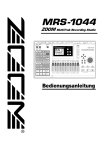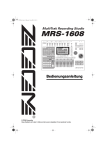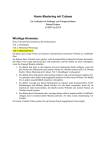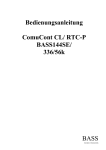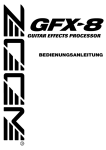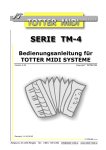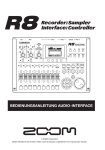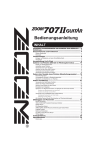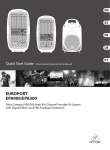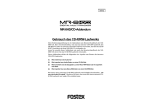Download 3. Drücken Sie die
Transcript
Bedienungsanleitung
© ZOOM Corporation
Dieses Handbuch darf in keiner Weise weder ganz noch auszugsweise vervielfältigt werden.
1
SICHERHEITSVORKEHRUNGEN UND
HINWEISE ZUM GEBRAUCH
SICHERHEITSVORKEHRUNGEN
Um Unfällen vorzubeugen, sollte die Erdung nicht
an folgenden Leitungen vorgenommen werden:
• Wasserleitung (Gefahr eines elektrischen
In dieser Bedienungsanleitung sind Warnungen und Sicher-
Schlages)
heitshinweise mit besonderen Symbolen gekennzeichnet.
Diese sollten Sie lesen, damit Unfälle vermieden werden.
• Gasleitung (Explosionsgefahr)
Die Symbole haben folgende Bedeutung:
• Telefonerdungsleiter oder Blitzableiter (Gefahr
eines Blitzeinschlags)
• Betriebsumgebung
Betreiben Sie das MRS-802 nicht in Umgebungen,
Dieses Symbol weist auf einen äußerst
Warnung
wichtigen Hinweis zu einer möglichen
Vorsicht
in denen es folgenden Bedingungen ausgesetzt ist:
Gefahrenquelle hin. Wenn die betreffenden
Hinweise ignoriert werden und das Gerät
• Extremtemperaturen
unsachgemäß eingesetzt wird, drohen
• Hohe Luft- oder Umgebungsfeuchte
Verletzungen mit Todesfolge.
• Übermäßig viel Staub oder Sand
• Übermäßige Schwingungen oder Stöße
Dieses Symbol weist auf einen Hinweis zu
Vorsicht einer möglichen Gefahrenquelle hin. Wenn die
• Umgang mit dem Gerät
Das MRS-802 ist ein Präzisionsgerät. Üben Sie
betreffenden Hinweise ignoriert werden und
das Gerät unsachgemäß eingesetzt wird,
Vorsicht
keinen übermäßigen Druck auf die Tasten und Regler
aus. Ferner sollte das Gerät nicht herunterfallen bzw.
drohen Verletzungen und Schäden am Gerät.
Stößen oder starker Belastung ausgesetzt sein.
Bitte beachten Sie die folgenden Sicherheitshinweise und
• Modifikationen
Öffnen Sie nicht selbst das Gehäuse des MRS-802,
Vorkehrungen, damit Sie das MRS-802 gefahrenfrei nutzen
können.
Vorsicht
und versuchen Sie nicht, das Gerät zu modifizieren.
Das kann Schäden am Gerät zur Folge haben.
• Leistungsaufnahme
Das MRS-802 wird über den mitgelieferten NetzWarnung
adapter betrieben. Verwenden Sie keinen anderen
• Anschluss von Kabeln an Eingangs- und Ausgangsbuchsen
Bevor Sie Kabel einstecken oder abziehen, müssen
Netzadaptertyp, um Fehlfunktionen und Sicherheitsrisiken zu vermeiden.
Vorsicht
Sie das MRS-802 und alle angeschlossenen Geräte
ausschalten. Vor einem Transport müssen alle Kabel
Bei Nutzung des MRS-802 an einem Ort mit einer
und der Netzadapter vom MRS-802 abgezogen
anderen Netzspannung wenden Sie sich bitte an
werden.
Ihren ZOOM-Fachhändler, um einen geeigneten
Netzadapter zu erwerben.
• Lautstärke
Betreiben Sie das MRS-802 nicht über einen
• Erdung
Vorsicht
Gehör schädigen könnte.
In Abhängigkeit von den Installationsbedingungen
Vorsicht
spüren Sie beim Berühren eines Metallteils des MRS802 unter Umständen ein schwache elektrische Ent-
• CD-R/RW-Laufwerk
Schauen Sie nie direkt in den Laserstrahl der opti-
ladung. Um dies zu vermeiden, erden Sie das Gerät.
Dazu verbinden Sie die Erdungsschraube an der
Unterseite mit einer zuverlässigen Erdungsleitung.
2
längeren Zeitraum mit voller Lautstärke, da dies Ihr
Vorsicht
schen Abtastung des CD-R/RW-Laufwerks, da sonst
Ihr Sehvermögen geschädigt werden könnte.
ZOOM MRS-802
Sicherheitsvorkehrungen beim
Gebrauch
• Elektromagnetische Interferenzen
Aus Sicherheitsgründen ist das MRS-802 so konzipiert, dass
es einen größtmöglichen Schutz vor der im Inneren des
Gerätes erzeugten elektromagnetischen Strahlung bietet und
gegen Interferenzen von außen abgeschirmt ist. Geräte, die
• Copyrights
Außer für den persönlichen Gebrauch sind unbefugte
Aufzeichnungen von urheberrechtlich geschützten Quellen
(CDs, Schallplatten, Kassetten, Videoclips, Sendematerial
usw.) verboten.
Die ZOOM Corporation haftet nicht für etwaige gerichtliche
Verfügungen, die gegen Urheberrechtsverletzer erlassen
werden.
gegenüber diesen Interferenzen sehr empfindlich sind oder
starke elektromagnetische Strahlung aussenden, sollten
dennoch nicht in der Nähe des MRS-802 betrieben werden,
Bewahren Sie dieses Handbuch zum späteren Nachschlagen bitte gut auf.
da die Möglichkeit des Auftretens von Interferenzen nicht
gänzlich ausgeschlossen werden kann.
MIDI ist eine eingetragene Marke der Association of
Elektromagnetische Interferenzen können bei allen elektro-
Musical Electronics Industry (AMEI).
nischen Geräten, darunter auch dem MRS-802, Fehlfunktionen und Datenverluste auslösen. Deshalb sollte dieses
Risiko entsprechend klein gehalten werden.
• Reinigung
Verwenden Sie zum Reinigen des MRS-802 ein trockenes
Tuch. Bei Bedarf können Sie es leicht anfeuchten. Verwenden Sie keine Scheuermittel, Wachse oder Lösungsmittel
(Verdünner oder Reinigungsalkohol), da die Oberfläche
durch diese Mittel abgestumpft oder beschädigt werden
könnte.
• Datensicherung
Die Daten des MRS-802 können durch eine Fehlfunktion
oder einen Bedienungsfehler verloren gehen. Sichern Sie
Ihre Daten deshalb.
ZOOM MRS-802
3
Inhalt
SICHERHEITSVORKEHRUNGEN UND
HINWEISE ZUM GEBRAUCH . . . . . . . . . . 2
SICHERHEITSVORKEHRUNGEN . . . . . . . . . . . . 2
Sicherheitsvorkehrungen beim Gebrauch . . . . . 3
Bewegen an einen gewünschten Punkt im Song
(Suchfunktion) . . . . . . . . . . . . . . . . . . . . . . . . . 36
Erneute Aufnahme eines bestimmten
Abschnitts (Punch-in/-out-Funktion) . . . . . . . 37
Einführung . . . . . . . . . . . . . . . . . . . . . . . . . 7
Manuelles Punch-in/-out . . . . . . . . . . . . . . . . . . . . . . . 37
Automatisches Punch-in/-out . . . . . . . . . . . . . . . . . . . 37
Überblick . . . . . . . . . . . . . . . . . . . . . . . . . . . . . . . 7
Überblick über das MRS-802 . . . . . . . . . . . . . . . 9
Recorder-Sektion . . . . . . . . . . . . . . . . . . . . . . . . . . . . . 9
Rhythmus-Sektion . . . . . . . . . . . . . . . . . . . . . . . . . . . 10
Mischer-Sektion . . . . . . . . . . . . . . . . . . . . . . . . . . . . . 10
Effekt-Sektion . . . . . . . . . . . . . . . . . . . . . . . . . . . . . . . 10
Teile des MRS-802 . . . . . . . . . . . . . . . . . . 12
Oberes Bedienfeld . . . . . . . . . . . . . . . . . . . . . . . 12
Rückwand . . . . . . . . . . . . . . . . . . . . . . . . . . . . . . 14
Vorderes Bedienfeld . . . . . . . . . . . . . . . . . . . . . 14
Anschlüsse . . . . . . . . . . . . . . . . . . . . . . . . 15
Einbau des CD-R/RW-Laufwerks . . . . . 17
Anhören der Demo-Songs . . . . . . . . . . . 19
Schreibschutz der Demo-Songs . . . . . . . . . . . .
Einschalten . . . . . . . . . . . . . . . . . . . . . . . . . . . . .
Auswahl des Demo-Songs . . . . . . . . . . . . . . . .
Wiedergabe des Demo-Songs . . . . . . . . . . . . .
Ausschalten (Herunterfahren) . . . . . . . . . . . . . .
19
19
19
20
20
Kurzanleitung . . . . . . . . . . . . . . . . . . . . . . 21
Schritt 1: Vorbereitungen . . . . . . . . . . . . . . . . . 21
1.1 Anlegen eines neuen Projekts . . . . . . . . . . . . . . . . 21
1.2 Auswahl eines Rhythmus-Patterns . . . . . . . . . . . . 22
Schritt 2: Aufnahme des ersten Tracks . . . . . . . 24
2.1 Einstellen der Eingangsempfindlichkeit . . . . . . . . . 24
2.2 Anwenden des Einfüge-Effekts . . . . . . . . . . . . . . . 24
2.3 Auswahl eines Tracks und Aufnahme . . . . . . . . . . 25
Schritt 3: Overdubbing . . . . . . . . . . . . . . . . . . . . 27
3.1 Vornehmen der Einstellungen für die Eingangsempfindlichkeit und den Einfüge-Effekt . . . . . . . . . 27
3.2 Auswahl eines Tracks und Aufnahme . . . . . . . . . . 27
Schritt 4: Abmischen . . . . . . . . . . . . . . . . . . . . 28
4.1 Vorbereitungen für das Abmischen . . . . . . . . . . . .
4.2 Regeln von Lautstärke, Balance und EQ . . . . . . . .
4.3 Anwenden des Sende-/Return-Effekts . . . . . . . . .
4.4 Verwenden des Mastering-Einfüge-Effekts . . . . . .
4.5 Abmischen auf den Master-Track . . . . . . . . . . . . .
28
29
30
31
32
Referenz [Recorder] . . . . . . . . . . . . . . . . 34
4
Aufnahme verschiedener Tracks auf einem
Master-Track (Abmischfunktion) . . . . . . . . . . . 39
Der Master-Track . . . . . . . . . . . . . . . . . . . . . . . . . . . . 39
Schritte zum Abmischen . . . . . . . . . . . . . . . . . . . . . . . 39
Abspielen des Master-Tracks . . . . . . . . . . . . . . . . . . . 40
Kombinieren mehrerer Tracks auf einem
anderen Track (Bounce-Funktion) . . . . . . . . . 41
Funktionsweise von „Bouncing“ . . . . . . . . . . . . . . . . . 41
Bounce-Einstellungen . . . . . . . . . . . . . . . . . . . . . . . . . 41
Ausführen der Bounce-Aufnahme . . . . . . . . . . . . . . . . 42
Aufnahme des Drum-Sounds
(Rhythmusaufnahme) . . . . . . . . . . . . . . . . . . . . 43
Setzen von Markierungen in einem Song
(Markierfunktion) . . . . . . . . . . . . . . . . . . . . . . . 44
Setzen einer Markierung . . . . . . . . . . . . . . . . . . . . . . . 44
Lokalisieren einer Markierung . . . . . . . . . . . . . . . . . . . 44
Löschen einer Markierung . . . . . . . . . . . . . . . . . . . . . . 45
Wiederholte Wiedergabe einer Passage
(A-B Repeat-Funktion) . . . . . . . . . . . . . . . . . . . 45
Suchen einer gewünschten Position
(Scrub-/Preview-Funktion) . . . . . . . . . . . . . . . 46
Verwenden der Scrub-/Preview-Funktion . . . . . . . . . . 46
Ändern der Einstellungen für die Scrub-Funktion . . . . . 46
Referenz [Track-Bearbeitung] . . . . . . . 48
Bearbeiten eines Datenbereichs . . . . . . . . . . . . 48
Grundlegende Bearbeitungsschritte für die
Bearbeitung von Bereichen . . . . . . . . . . . . . . . . . .
Kopieren eines festgelegten Datenbereichs . . . . . . . . .
Verschieben eines festgelegten Datenbereichs . . . . . .
Löschen eines festgelegten Datenbereichs . . . . . . . . .
Beschneiden eines festgelegten Datenbereichs . . . . . .
Einblenden/Ausblenden eines festgelegten
Datenbereichs . . . . . . . . . . . . . . . . . . . . . . . . . . .
Umkehren eines festgelegten Bereichs
von Audiodaten . . . . . . . . . . . . . . . . . . . . . . . . . .
Ändern der Dauer eines bestimmten
Datenbereichs . . . . . . . . . . . . . . . . . . . . . . . . . . .
48
49
50
51
52
53
54
54
Bearbeitung unter Verwendung von V-Takes . . 56
Grundlegende Schritte zur Bearbeitung von
V-Takes . . . . . . . . . . . . . . . . . . . . . . . . . . . . . . . .
Löschen eines V-Takes . . . . . . . . . . . . . . . . . . . . . . . .
Kopieren eines V-Takes . . . . . . . . . . . . . . . . . . . . . . .
Verschieben eines V-Takes . . . . . . . . . . . . . . . . . . . . .
Austauschen von V-Takes . . . . . . . . . . . . . . . . . . . . . .
56
57
57
57
58
Arbeiten mit V-Takes . . . . . . . . . . . . . . . . . . . . . 34
Track-Erfassung und -Ersetzung . . . . . . . . . . . 58
Wechseln der V-Takes . . . . . . . . . . . . . . . . . . . . . . . . 34
Bearbeiten der V-Take-Namen . . . . . . . . . . . . . . . . . . 35
Erfassen eines Tracks . . . . . . . . . . . . . . . . . . . . . . . . . 58
Ersetzen der Track-Daten durch die erfassten Daten . . . . . 59
ZOOM MRS-802
Referenz [Phrase-Looping] . . . . . . . . . . 60
Welche Phrasen können für diese Funktion
verwendet werden? . . . . . . . . . . . . . . . . . . . . . 60
Laden einer Phrase . . . . . . . . . . . . . . . . . . . . . . 61
Grundlegende Schritte zum Laden einer Phrase . . . . .
Importieren eines V-Takes aus dem aktuellen
Projekt . . . . . . . . . . . . . . . . . . . . . . . . . . . . . . . . .
Importieren einer WAV/AIFF-Datei . . . . . . . . . . . . . . . .
Importieren einer Phrase aus einem anderen
Projekt . . . . . . . . . . . . . . . . . . . . . . . . . . . . . . . . .
61
62
63
64
Einstellen von Phrasen-Parametern . . . . . . . . . 65
Kopieren einer Phrase . . . . . . . . . . . . . . . . . . . . . . . . . 66
Anlegen eines Phrase-Loops . . . . . . . . . . . . . . . 67
FAST-Eingabe für Phrase-Loops . . . . . . . . . . . . . . . . . 67
Schreiben eines Phrase-Loop auf einen Track . . . . . . 68
Referenz [Mischer] . . . . . . . . . . . . . . . . . 71
Der Mischer . . . . . . . . . . . . . . . . . . . . . . . . . . . . 71
Elementarbetrieb des
Eingangs-Mischers . . . . . . . . . . . . . . . . . . . . . 72
Zuweisen von Eingangssignalen
zu Tracks . . . . . . . . . . . . . . . . . . . . . . . . . . . . . . . 72
Einstellen der Tiefe des Sende-/Return-Effekts . . . . . . 74
Einstellen der Balance . . . . . . . . . . . . . . . . . . . . . . . . . 74
Elementarbetrieb des Track-Mischers . . . . . . . . 75
Regeln von Lautstärke/Balance/EQ . . . . . . . . . . . . . . 75
Einstellen der Tiefe des
Sende-/Return-Effekts . . . . . . . . . . . . . . . . . . . . . 76
Koppeln von Kanälen mit ungerader/gerader
Nummer (Stereo-Kopplung) . . . . . . . . . . . . . . . . . 77
Verwenden der Solo-Funktion . . . . . . . . . . . . . . 77
Speichern/Abrufen von Mischereinstellungen
(Szenen-Funktion) . . . . . . . . . . . . . . . . . . . . . . 78
Speichern einer Szene . . . . . . . . . . . . . . . . . . . . . . . .
Abrufen einer gespeicherten Szene . . . . . . . . . . . . . . .
Automatischer Wechsel von Szenen . . . . . . . . . . . . . .
Löschen bestimmter Parameter
aus einer Szene . . . . . . . . . . . . . . . . . . . . . . . . . .
78
78
79
80
Referenz [Rhythmus] . . . . . . . . . . . . . . . 81
Die Rhythmus-Sektion . . . . . . . . . . . . . . . . . . . . 81
Drum-Kits . . . . . . . . . . . . . . . . . . . . . . . . . . . . . . . . . . 81
Rhythmus-Patterns . . . . . . . . . . . . . . . . . . . . . . . . . . . 81
Rhythmus-Songs . . . . . . . . . . . . . . . . . . . . . . . . . . . . 81
Rhythmus-Pattern-Modus und
Rhythmus-Song-Modus . . . . . . . . . . . . . . . . . . . . 82
Synchronisieren der Recorder-Sektion und der RhythmusSektion . . . . . . . . . . . . . . . . . . . . . . . . . . . . . . . . . 82
Wiedergabe von Rhythmus-Patterns . . . . . . . . 82
Auswahl und Wiedergabe eines Rhythmus-Patterns . . 82
Ändern des Tempos eines Rhythmus-Patterns . . . . . . 83
Aufrufen eines neuen Drum-Kits . . . . . . . . . . . . . . . . . 84
Anlegen eines Rhythmus-Songs . . . . . . . . . . . . 84
Auswählen eines Rhythmus-Songs . . . . . . . . . . . . . . .
Eingabe von Rhythmus-Pattern-Daten . . . . . . . . . . . .
Sprungeingabe . . . . . . . . . . . . . . . . . . . . . . . . . . . . . .
FAST-Eingabe . . . . . . . . . . . . . . . . . . . . . . . . . . . . . . .
Eingabe anderer Event-Daten . . . . . . . . . . . . . . . . . . .
Wiedergabe eines Rhythmus-Songs . . . . . . . . . . . . . .
84
84
85
88
90
91
Bearbeiten eines Rhythmus-Songs . . . . . . . . . 92
Kopieren eines festgelegten Bereichs mit Takten . . . . .
Kopieren eines Rhythmus-Songs . . . . . . . . . . . . . . . .
Löschen eines Rhythmus-Songs . . . . . . . . . . . . . . . . .
Zuweisen eines Namens zu einem Rhythmus-Song . . . .
92
93
93
93
Anlegen eines ursprünglichen
Rhythmus-Patterns . . . . . . . . . . . . . . . . . . . . . 94
Vorbereitungen . . . . . . . . . . . . . . . . . . . . . . . . . . . . . . 94
Sprungeingabe . . . . . . . . . . . . . . . . . . . . . . . . . . . . . . 96
Echtzeiteingabe . . . . . . . . . . . . . . . . . . . . . . . . . . . . . . 97
Bearbeiten eines Rhythmus-Patterns . . . . . . . . 99
Einstellen der Lautstärkebalance . . . . . . . . . . . . . . . . . 99
Kopieren eines Rhythmus-Patterns . . . . . . . . . . . . . . 100
Bearbeiten des Namens eines Rhythmus-Patterns . . . . 100
Löschen des Inhalts eines Rhythmus-Patterns . . . . . 101
Importieren von Rhythmus-Patterns und
Rhythmus-Songs aus einem anderen Projekt . 101
Bearbeiten verschiedener Einstellungen der
Rhythmus-Sektion . . . . . . . . . . . . . . . . . . . . . 102
Basisprozedur . . . . . . . . . . . . . . . . . . . . . . . . . . . . . .
Ändern der Länge des Precounts . . . . . . . . . . . . . . .
Ändern der Metronom-Lautstärke . . . . . . . . . . . . . . .
Angeben der Sound-Dynamik . . . . . . . . . . . . . . . . . .
Ermitteln des verbleibenden Speicherplatzes . . . . . . .
102
102
103
103
103
Referenz [Effekte] . . . . . . . . . . . . . . . . 104
Informationen zu den Effekten . . . . . . . . . . . . 104
Einfüge-Effekt . . . . . . . . . . . . . . . . . . . . . . . . . . . . . . 104
Sende-/Return-Effekte . . . . . . . . . . . . . . . . . . . . . . . 104
Arbeiten mit dem Einfüge-Effekt . . . . . . . . . . . 105
Einfüge-Effekt-Patches . . . . . . . . . . . . . . . . . . . . . . .
Ändern der Einfügeposition des Einfüge-Effekts . . . .
Auswahl eines Patches für den Einfüge-Effekt . . . . . .
Bearbeiten des Einfüge-Effekts . . . . . . . . . . . . . . . . .
Speichern eines Einfüge-Effekt-Patches . . . . . . . . . .
Bearbeiten des Namens eines
Einfüge-Effekt-Patches . . . . . . . . . . . . . . . . . . . .
105
106
106
108
110
110
Anwenden des Einfüge-Effekts auf das
Monitor-Signal (ausschließlich) . . . . . . . . . . . 111
Arbeiten mit dem
Sende-/Return-Effekt . . . . . . . . . . . . . . . . . . 112
Informationen zu den Sende-/Return-Effekt-Patches . . . .
Auswahl eines Sende-/Return-Effekt-Patches . . . . . .
Bearbeiten eines Sende-/Return-Effekt-Patches . . . .
Speichern eines Sende-/Return-Effekt-Patches . . . . .
Bearbeiten des Namens eines
Sende-/Return-Effekt-Patches . . . . . . . . . . . . . .
112
112
113
114
114
Importieren von Patches aus einem
anderen Projekt . . . . . . . . . . . . . . . . . . . . . . . 115
ZOOM MRS-802
5
Referenz [Anlegen einer CD] . . . . . . . . 116
Schreiben von Audiodaten . . . . . . . . . . . . . . .
CD-Rs/CD-RWs (beschreibbare und
wiederbeschreibbare CDs) . . . . . . . . . . . . . .
Projektweises Aufnehmen von Audiodaten . .
Albumweises Aufnehmen von Audiodaten . . .
Wiedergabe einer Audio-CD . . . . . . . . . . . . . .
Löschen einer CD-RW . . . . . . . . . . . . . . . . . . .
Abschließen einer CD-R/RW (Finalizing) . . . . .
Laden von Daten von einer Audio-CD . . . . . .
Sichern und Wiederherstellen . . . . . . . . . . . . .
116
116
117
118
120
122
123
124
124
Speichern eines Projektes auf CD-R/RW . . . . . . . . . 124
Speichern aller Projekte auf CD-R/RW . . . . . . . . . . . 126
Laden eines Projektes von CD-R/RW . . . . . . . . . . . . 127
Referenz [Projekte] . . . . . . . . . . . . . . . . 129
Projekte . . . . . . . . . . . . . . . . . . . . . . . . . . . . . . 129
Projektoperationen . . . . . . . . . . . . . . . . . . . . . . 129
Basisprozedur . . . . . . . . . . . . . . . . . . . . . . . . . . . . .
Laden eines Projektes . . . . . . . . . . . . . . . . . . . . . . . .
Anlegen eines neuen Projekts . . . . . . . . . . . . . . . . .
Ermitteln der Projektgröße und des verfügbaren
Festplattenspeicherplatzes . . . . . . . . . . . . . . . . .
Kopieren eines Projektes . . . . . . . . . . . . . . . . . . . . .
Löschen des Inhalts eines Projektes . . . . . . . . . . . . .
Bearbeiten des Projektnamens . . . . . . . . . . . . . . . . .
Schützen eines Projektes/Aufheben des
Schutzes . . . . . . . . . . . . . . . . . . . . . . . . . . . . . .
129
130
130
131
131
132
132
132
Referenz [MIDI] . . . . . . . . . . . . . . . . . . . 134
MIDI . . . . . . . . . . . . . . . . . . . . . . . . . . . . . . . . . 134
Möglichkeiten der Nutzung von MIDI . . . . . . . . . . . . . 134
Vornehmen von MIDI-Einstellungen . . . . . . . . 135
Basiswartungsprozedur . . . . . . . . . . . . . . . . . . . . . . .
Prüfen/Wiederherstellen der Unversehrtheit der
Daten auf der internen Festplatte (ScanDisk) . . . .
Neuschreiben der Systemdateidaten
(Initialisieren der Werkseinstellungen) . . . . . . . . . .
Formatieren der Festplatte
(Initialisieren aller Daten) . . . . . . . . . . . . . . . . . . .
Festplattenwartung mit der mitgelieferten
CD-ROM . . . . . . . . . . . . . . . . . . . . . . . . . . . . . .
Anschließen an einen Computer mit einer
optionalen Karte . . . . . . . . . . . . . . . . . . . . . . . . .
143
144
144
145
145
145
Anhang . . . . . . . . . . . . . . . . . . . . . . . . . 147
Spezifikationen für das MRS-802 . . . . . . . . . . 147
Fehlerbehebung . . . . . . . . . . . . . . . . . . . . . . . . 148
Probleme bei der Wiedergabe . . . . . . . . . . . . . . . . . .
Probleme bei der Aufnahme . . . . . . . . . . . . . . . . . . .
Probleme mit Effekten . . . . . . . . . . . . . . . . . . . . . . . .
Probleme mit der Rhythmus-Sektion . . . . . . . . . . . . .
Probleme mit MIDI . . . . . . . . . . . . . . . . . . . . . . . . . .
Probleme mit dem CD-R/RW-Laufwerk . . . . . . . . . . .
Andere Probleme . . . . . . . . . . . . . . . . . . . . . . . . . . .
148
148
148
149
149
150
150
Effekttypen und Parameter . . . . . . . . . . . . . . . 151
Einfüge-Effekt . . . . . . . . . . . . . . . . . . . . . . . . . . . . . . 151
Sende-/Return-Effekt . . . . . . . . . . . . . . . . . . . . . . . . 159
Effekt-Patches . . . . . . . . . . . . . . . . . . . . . . . . . 160
Einfüge-Effekt . . . . . . . . . . . . . . . . . . . . . . . . . . . . . . 160
Sende-/Return-Effekt . . . . . . . . . . . . . . . . . . . . . . . . 164
Rhythmus-Patterns . . . . . . . . . . . . . . . . . . . . .
Drum-Kits . . . . . . . . . . . . . . . . . . . . . . . . . . . . .
Instrument/MIDI-Notennummerntabelle . . . . .
Phrasen . . . . . . . . . . . . . . . . . . . . . . . . . . . . . .
Inhalt der Festplatte des MRS-802 . . . . . . . . .
165
167
167
169
170
136
Kompatibilität mit den Modellen MRS-1044
und MRS-1266 . . . . . . . . . . . . . . . . . . . . . . . . . . 170
136
MIDI-Implementierung . . . . . . . . . . . . . . . . . . . 172
MIDI-Implementierungstabelle . . . . . . . . . . . . 173
Basisprozedur . . . . . . . . . . . . . . . . . . . . . . . . . . . . . 135
Festlegen des Drum-Kit-MIDI-Kanals . . . . . . .
Aktivieren/Deaktivieren der Übermittlung von
Taktgebersignalen . . . . . . . . . . . . . . . . . . . . .
Aktivieren/Deaktivieren der Übermittlung von
Songpositionszeigersignalen . . . . . . . . . . . .
Verwenden des SMF-Players . . . . . . . . . . . . .
Wartung der Festplatte . . . . . . . . . . . . . . . . . . 143
137
138
INDEX . . . . . . . . . . . . . . . . . . . . . . . . . . 174
Lesen einer SMF in ein Projekt . . . . . . . . . . . . . . . . . 138
Auswählen des SMF-Ausgabeziels . . . . . . . . . . . . . . 138
SMF-Wiedergabe . . . . . . . . . . . . . . . . . . . . . . . . . . . 140
Referenz [Weitere Funktionen] . . . . . . 141
Ändern der Funktion des Fußtasters . . . . . . . . 141
Verwenden der Tuner-Funktion . . . . . . . . . . . . 142
Umschalten des Anzeigetyps der
Pegelanzeige . . . . . . . . . . . . . . . . . . . . . . . . . 143
6
ZOOM MRS-802
Einführung
Einführung
Überblick
Vielen Dank, dass Sie sich für das ZOOM MRS-802 Multitrack Recording Studio (im Weiteren nur noch als das MRS-802
bezeichnet) entschieden haben. Das MRS-802 ist eine digitale Audio-Workstation mit folgenden Funktionen:
■ Vereint in sich alle Funktionen, die für eine komplette Musikproduktion
benötigt werden
Das MRS-802 stattet Sie mit allen Funktionen aus, die Sie für die professionelle Musikproduktion
benötigen: Festplattenrecorder, Drum Machine, digitaler Mischer, Effekte, CD-R/RW-Laufwerk und
vieles mehr. Das MRS-802 lässt keine Wünsche offen – vom Anlegen der Rhythmus-Tracks bis hin zu
Mehrspuraufnahmen, dem Abmischen und dem Brennen einer Audio-CD – alles in einem Gerät.
■ Recorder mit 8 Tracks x 10 Takes
Die Recorder-Sektion verfügt über acht Mono-Tracks und einen Stereo-Master-Track für das Abmischen. Da jeder Track über zehn virtuelle Tracks (V-Takes) verfügt, können Sie für wichtige Passagen
wie Gesang oder Gitarrensoli mehrere Takes aufnehmen und später die gelungenste Variante auswählen.
Ferner verfügen Sie über alle Bearbeitungsfunktionen zum Kopieren oder Verschieben von Audiodaten. Spezielle Funktionen, wie beispielsweise die umgekehrte Wiedergabe von Audiodaten und die
Streckung/Komprimierung von Zeitabschnitten, stehen ebenfalls zur Verfügung. Und nicht zuletzt
haben Sie die Möglichkeit des Datenaustauschs sowie des Kopierens zwischen regulären Tracks und
dem Master-Track.
■ Unter Verwendung der Bounce-Funktion können mit dem so genannten
Ping-Pong-Aufnahmeverfahren bis zu acht Tracks gleichzeitig bespielt
werden
Die Bounce-Funktion ermöglicht das problemlose Zusammenführen mehrerer Tracks in einen oder
zwei Tracks. Auch wenn gerade keine freien Tracks verfügbar sind, können Sie die Parts aus der
Rhythmus-Sektion hinzufügen und das Resultat mit der Bounce-Funktion auf zwei V-Takes aufspielen. Wenn Sie den Master-Track als Bounce-Ziel auswählen, kann eine interne Abmischung durchgeführt werden, ohne dass dazu normale Tracks oder V-Takes belegt werden müssen.
■ Phrase-Loop-Funktion zum Einfügen von Audiomaterial
Unter Verwendung aufgenommener Audiodaten oder Audiodateien von einer CD-ROM können Sie
Wiedergabeschleifen, so genannte „Phrase-Loops“, z. B. von Drum-Licks und Gitarrenriffs anlegen.
Die Reihenfolge der Wiedergabe und die Anzahl der Wiederholungen der Phrasen lässt sich einfach
programmieren und kann in Form von Audiodaten auf einen beliebigen Track oder V-Take aufgenommen werden.
ZOOM MRS-802
7
Einführung
■ Verwendung der Rhythmus-Sektion für Führungsrhythmus oder zur
Begleitung
Die Rhythmus-Sektion verfügt über mehr als 400 Arten von Begleit-Patterns, die mit dem internen
Drum-Soundgenerator erzeugt werden. Dieser Sound kann als unabhängiger Führungsrhythmus
genutzt oder mit dem Recorder synchron abgespielt werden. Ferner können Sie eine Pattern-Wiedergabesequenz programmieren, um für einen gesamten Song die entsprechende Rhythmusbegleitung zu
erzeugen. Neben der herkömmlichen Sprungeingabe verfügt das MRS-802 über das innovative und
von ZOOM entwickelte Konzept FAST, mit dem Sie in einigen einfachen Schritten Songs anlegen
können.
■ Misch-Sektion mit Unterstützung für automatischen Betrieb
Der interne digitale Mischer kann 8 Tracks sowie den entsprechenden Drum-Kanal verarbeiten. Die
Einstellungen für Pegel, Balance und EQ für jeden Kanal können als separate „Szenen“ gespeichert
werden. Eine gespeicherte Szene lässt sich jederzeit manuell abrufen oder automatisch an einer
bestimmten Stelle in einem Song aktivieren.
■ Vielseitige Effekte
Das MRS-802 bietet „Einfüge-Effekte“, die in einen bestimmten Signalweg eingefügt werden können,
und „Sende-/Return-Effekte“, die über die Sende-/Return-Schleife des Mischers zum Einsatz kommt.
Diese Effekte können auf verschiedenste Weise genutzt werden, beispielsweise zur klanglichen
Abstimmung bei der Aufnahme eines Tracks oder zur Raumklangverarbeitung bzw. für das Mastering
beim Abmischen.
■ CD-R/RW-Laufwerk
Wenn Sie einen Song auf dem Master-Track abgemischt haben, können Sie ihn ohne Probleme mit
dem eingebauten Laufwerk auf eine CD-R oder CD-RW brennen. Dies ist besonders bei der Erzeugung von Audio-CDs und der Sicherung aufgenommener Audiodaten überaus praktisch.
Bei der Ausführung des MRS-802, die über kein internes CD-R/RW-Laufwerk verfügt, können Sie das
optionale Laufwerk CD-01 anschließen, das mit demselben Funktionsumfang wie das eingebaute
Modell ausgestattet ist.
Damit Sie diese vielseitigen Funktionen des MRS-802 in vollem Umfang und störungsfrei nutzen
können, sollten Sie diese Bedienungsanleitung sorgfältig lesen. Bewahren Sie diese Anleitung
und die Garantiekarte an einem sicheren Ort auf.
8
ZOOM MRS-802
Einführung
Überblick über das MRS-802
• CD-R/RW-Laufwerksbereich
Mit diesem Laufwerk können Sie eine Audio-CD unter
Das MRS-802 ist in folgende fünf Sektionen unterteilt:
Verwendung der Inhalte der Master-Tracks brennen oder
Audiodaten von CDs und CD-ROMs lesen.
• Recorder-Sektion
Für die Aufnahme und Wiedergabe von Audiodaten
Die folgende Abbildung zeigt die Beziehungen und den
Signalfluss zwischen den einzelnen Sektionen.
• Rhythmus-Sektion
Wiedergabe von Rhythmen durch die interne Drum Machine
• Mischer-Sektion
Schauen wir uns die einzelnen Sektionen einmal genauer an.
Recorder-Sektion
Mischt die Signale von der Recorder-Sektion und der
Rhythmus-Sektion zur Ausgabe über die Stereoausgabe-
Die Recorder-Sektion des MRS-802 verfügt über acht
buchsen und zum Abmischen auf den speziellen Master-
Mono-Tracks (Tracks 1 bis 8). (Ein „Track“ ist ein separater
Tracks.
Bereich für die Aufzeichnung von Audiodaten.) Jeweils
zwei Tracks können gleichzeitig bespielt werden. Für die
• Effekt-Sektion
Wiedergabe lassen sich alle acht Tracks gleichzeitig nutzen.
Verarbeitet die Eingangssignale oder die Signale der
Jeder der Tracks verfügt über zehn zuschaltbare virtuelle
Mischer-Sektion. Das MRS-802 verfügt über zwei Arten
Tracks (die so genannten „V-Takes“). Auf jedem Track kann
von Effekten: einen Einfüge-Effekt, der in einen bestimmten
ein V-Take für die Aufzeichnung/Wiedergabe gewählt
Signalweg eingefügt wird, und einen Sende-/Return-Effekt,
werden. So können Sie beispielsweise Gitarrensoli auf
der die Sende-/Return-Schleife der Mischer-Sektion nutzt.
mehrere V-Takes aufspielen und diese dann später zur
Auswahl der besten Variante vergleichen.
Recorder-Sektion
INPUT
EinfügeEffekt
CD-R/RW-Sektion
Track 1
Track 2
Track 3
Track 4
Track 5
Track 6
Track 7
Track 8
OUTPUT
Master-Track
Von direkt nach
[MASTER]-Fader
Nach direkt vor
[MASTER]-Fader
Nach Master-Tracks
Drum-Sound
Rhythmus-Sektion
DRUM
1
2
3
4
5
6
7
8
MASTER
REVERB
CHORUS
DELAY
Sende-/Return-Effekt
Mischer-Sektion
Von Master-Tracks
ZOOM MRS-802
9
Einführung
TI P P
• Dabei können Sie ein bereits vorhandenes Pattern als
Vorlage verwenden oder selbst ein völlig neues Pattern
erzeugen.
V-Takes
1
2
3
4
5
6
7
8
9
10
• Bei Bedarf können Rhythmus-Patterns und RhythmusSongs mit dem Einfüge-Effekt bearbeitet und auf den
Audio-Tracks aufgenommen werden.
1 2 3 4 5 6 78
Master-Track
Mischer-Sektion
Tracks
Die Recorder-Sektion verfügt ebenfalls über eine Reihe von
Stereo-Tracks, die von den normalen Aufnahme- und Wiedergabe-Tracks 1 bis 8 getrennt sind. Diese Tracks werden
als Master-Track bezeichnet. Der Master-Track dient insbesondere dem Abmischen und dem Ablegen des Materials,
das letztendlich auf eine Audio-CD gebrannt wird.
Die Signale der Tracks 1 bis 8 sowie die Drum-Sounds
werden an getrennte Mischerkanäle gesendet, damit Lautstärke und Klang für jeden einzelnen Track eingestellt und
ein Stereo-Mix erzeugt werden kann. Für jeden Track
können unabhängig voneinander die folgenden Parameter
eingestellt werden.
• Lautstärke
• Balance
• 2-Band-EQ
Rhythmus-Sektion
• Sendepegel für den Sende-/Return-Effekt
Die Rhythmus-Sektion des MRS-802 bietet mehr als
• Mute ein/aus
511 Begleit-Patterns (auch als „Rhythmus-Patterns“
• V-Take-Wechsel (nicht für Drum-Track)
bezeichnet), die mit dem internen Drum-Soundgenerator
erzeugt werden. Mehr als 400 Patterns sind bereits
werkseitig vorprogrammiert. Rhythmus-Patterns können
separat oder synchron mit dem Recorder abgespielt werden.
Effekt-Sektion
Das MRS-802 verfügt über zwei Arten von Effekten:
Recorder-Sektion
Einfüge-Effekte und Sende-/Return-Effekte. Diese Effekte,
die auch gleichzeitig verwendet werden können, weisen die
nachstehend beschriebenen Merkmale auf.
■ Einfüge-Effekt
Rhythmus-Sektion
Dieser Effekt kann an einer der folgenden drei Stellen im
Signalweg eingefügt werden:
(1) Direkt hinter der Eingangsbuchse
(2) In einem gewünschten Kanal des Mischers
Sie können Rhythmus-Patterns in der gewünschten Wiedergabereihenfolge anordnen sowie das Tempo festlegen und so
(3) Direkt vor dem [MASTER]-Fader
die Rhythmusbegleitung für einen ganzen Song erzeugen.
(Dies wird als „Rhythmus-Song“ bezeichnet.) Es können bis
Im Grundzustand ist Position (1) (direkt hinter der Ein-
zu 10 solcher Rhythmus-Songs angelegt werden, von denen
gangsbuchse) gewählt.
ein Song zur Wiedergabe ausgewählt wird.
10
ZOOM MRS-802
Einführung
Wenn anstelle dessen die Einstellung (2) gewählt wird,
wirkt sich der Effekt nur auf einen ausgewählten Track oder
den Drum-Sound aus.
Wenn als Einstellung die Position (3) gewählt wird, kann der
fertige Stereo-Mix verarbeitet werden. Diese Einstellung
eignet sich für die Verarbeitung des gesamten Songs beim
Abmischen.
■ Sende-/Return-Effekt
Dieser Effekt liegt intern an der Sende-/Return-Schleife der
Misch-Sektion an. Es gibt zwei Arten von Sende-/ReturnEffekten: Hall (Reverb) und Chorus/Verzögerung (Chorus/
Delay). Die beiden Arten können gleichzeitig angewendet
werden. Die Tiefe des Sende-/Return-Effekts wird durch
den Sendepegel der einzelnen Mischerkanäle gesteuert.
Bei Erhöhung des Sendepegels wird ein tieferer Hall- oder
Chorus-/Verzögerungseffekt für den betreffenden Kanal
erzeugt.
ZOOM MRS-802
11
Teile des MRS-802
Teile des MRS-802
Oberes Bedienfeld
In diesem Handbuch sind die Bezeichnungen von Reglern,
Knöpfen und anderen Steuerelementen in eckige Klammern [ ] gesetzt.
Eingangs-Sektion
Display-Sektion Rhythmus-Sektion Steuer-Sektion
EffektSektion
Fader-Sektion
Track-Parameter-Sektion
Eingangs-Sektion
Transport-Sektion
Display-Sektion
[INPUT]-Regler 1/2
[LCD CONTRAST]-Knopf
[CLIP]-Anzeige
Display
[PEAK]-Anzeige
[REC LEVEL]-Regler
[INPUT 1]/[INPUT 2]-Taste
Effekt-Sektion
[BYPASS/TUNER]-Taste
[INPUT SOURCE]-Taste
[PROJECT]-Taste
[CD-R/RW]-Taste
[UTILITY]Taste
[INSERT EFFECT]-Taste
[ACO/BASS SIM]-Taste
[DIST]-Taste
[BASS]-Taste
[CLEAN]-Taste
[MIC]-Taste
[REVERB]-Taste
[CHORUS/DELAY]-Taste
12
PATCH SELECT
[Q]/[W]-Tasten
[MASTERING]-Taste
[DUAL MIC]-Taste [LINE]-Taste
ZOOM MRS-802
Teile des MRS-802
Fader-Sektion
Statustasten ([DRUM], 1 bis 8, [MASTER])
[SOLO]-Taste
Fader ([DRUM], 1 bis 8, [MASTER])
Rhythmus-Sektion
Steuer-Sektion
[BOUNCE]-Taste
[SCENE]-Taste
[AUTO PUNCH IN/OUT]-Taste
[A-B REPEAT]-Taste
[DRUM]-Taste
[SONG/PATTERN]-Taste
[HDD]-Anzeige
[TEMPO]-Taste
[CLEAR]-Taste
MARKER [ U]-Taste
MARKER
[ I]-Taste [MARK]-Taste
Track-Parameter-Sektion
Cursortasten
[EXIT]-Taste
[TRACK PARAMETER]-Taste
[ENTER]-Taste
[STORE]-Taste
[EDIT]-Taste
[INSERT/COPY]-Taste
Drehregler
[DELETE/ERASE]-Taste
Transport-Sektion
REW [T]-Taste
ZERO [U]-Taste
FF [Y]-Taste
STOP [P]-Taste
REC [O]-Taste
PLAY [R]-Taste
ZOOM MRS-802
13
Teile des MRS-802
Rückwand
DC 12V-Buchse
[PHANTOM ON/OFF]-Schalter
GUITAR/BASS-Buchse
INPUT 2-Buchse
MIDI IN-Anschluss
MIDI OUT-Anschluss
[POWER]-Schalter
INPUT 1-Buchse
MASTER OUTPUT-Buchsen
Erweiterungssteckplatz
Vorderes Bedienfeld
CONTROL IN-Buchse
MASTER PHONES-Buchse
CD-R/RW-Laufwerksschacht
[MASTER PHONES]-Regler
14
ZOOM MRS-802
Anschlüsse
Anschlüsse
Schließen Sie Ihre Instrumente, Audio- und MIDI-Geräte der folgenden Abbildung gemäß an.
$%&'( )
* + ,
- - ) . / 0
% + 1 23/#'0++
)
)
MIDI-Schnittstelle
MIDI-Sequencer
(z. B. Computer)
MIDI
IN
MIDI
OUT
!"#$%&
'( $")
'
+5, 6 &03 #!
" #
(* + !
!
" #
R
$ % & ' ( )* +,-. " # ) / & '#
ZOOM MRS-802
L
$ ' *)0 " " 1 2 . &03 + 4 . &03 , #
15
Anschlüsse
- $/ - + , + 0
- 1 $1 ( # 2#.
, ( 3 +++ ) ) 2#. 4# ++ 0(
!" # $!"% $!& '( ) !" *+, # % # $%# # ( ) !"% $!& -..) (
Rückwand
Erdungsbuchse
■ Erdung
In Abhängigkeit von den Installationsbedingungen spüren Sie beim Berühren
eines Metallteils des MRS-802 unter Umständen ein schwache elektrische EntWarnung ladung. Um dies zu vermeiden, erden Sie das Gerät. Dazu verbinden Sie die
Erdungsschraube an der Unterseite mit einer zuverlässigen Erdungsleitung.
Um Unfällen vorzubeugen, sollte die Erdung nicht an folgenden Leitungen vorgenommen werden:
• Wasserleitung (Gefahr eines elektrischen Schlages)
• Gasleitung (Explosionsgefahr)
• Telefonerdungsleiter oder Blitzableiter (Gefahr eines Blitzeinschlags)
16
ZOOM MRS-802
Einbau des CD-R/RW-Laufwerks
Einbau des CD-R/RW-Laufwerks
Gehen Sie zum Einbau des separat erhältlichen CD-R/RW-Laufwerks in das MRS-802 (Ausführung ohne vorinstalliertes CD-R/
RW-Laufwerk) wie folgt vor:
Ziehen Sie vor dem Anschluss des CD-R/RW-Laufwerks alle Kabel und den Netzadapter vom Gerät ab.
Vorsicht
1.
Entfernen Sie die Befestigungsschrauben von der Bodenplatte des
MRS-802, und nehmen Sie die
Bodenplatte ab.
Bewahren Sie die Schrauben gut auf, da sie
beim anschließenden Zusammenbau wieder
benötigt werden.
2.
Entfernen Sie die Blende des Laufwerkschachts von der Vorderseite
des Gehäuses.
3.
Schließen Sie das Netzkabel und
das Flachkabel aus dem Gehäuse an
die entsprechenden Anschlüsse des
CD-R/RW-Laufwerks an.
Netzkabel
ZOOM MRS-802
Flachkabel
17
Einbau des CD-R/RW-Laufwerks
4.
Montieren Sie das Laufwerk an der richtigen Position im Schacht.
5.
Befestigen Sie die Bodenplatte mit den
vier mitgelieferten Flachkopfschrauben
und den in Schritt 1 entfernten Schrauben.
H INWEIS
• Vergewissern Sie sich, dass Sie das optionale
CD-R/RW-Laufwerk CD-01 verwenden.
• Die ZOOM Corporation übernimmt keinerlei
Haftung für direkte und indirekte Schäden, die
durch die Verwendung anderer Laufwerke von
Fremdherstellern verursacht werden.
18
ZOOM MRS-802
Anhören der Demo-Songs
Anhören der Demo-Songs
Im Auslieferungszustand sind auf der internen Festplatte des MRS-802 bereits zwei Demo-Songs gespeichert. Zum Anhören
dieser Songs gehen Sie wie folgt vor:
Schreibschutz der Demo-Songs
Auswahl des Demo-Songs
Die Demo-Songs auf der Festplatte sind schreibgeschützt. Das
Auf dem MRS-802 werden Daten von Songs in Einheiten
heißt, dass die Pegelabmischung und andere Einstellungen
gespeichert, die als „Projekte“ bezeichnet werden. Ein
beim Abspielen des Songs geändert, die Änderungen jedoch
Projekt umfasst aufgenommene Audiodaten, Rhythmus-Pat-
nicht auf der Festplatte gespeichert werden können. Wenn Sie
terns und Rhythmus-Songs der Rhythmus-Sektion, interne
die vorgenommenen Änderungen speichern möchten, müssen
Effekt-Patches (Effektprogramme) sowie andere Informati-
Sie den Schreibschutz deaktivieren (→ S. 132).
onen. Beim Laden eines Projekts wird der komplette Zustand
wiederhergestellt, in dem der Song abgespeichert wurde.
Gehen Sie folgendermaßen vor, um das Demo-Song-Projekt
Einschalten
1.
von der Festplatte zu laden:
Vergewissern Sie sich, dass der Netzadapter,
das Instrument und das Audiosystem (oder die
Kopfhörer) ordnungsgemäß an das MRS-802
angeschlossen sind. (Informationen zu den
Anschlüssen finden Sie auf Seite 15.)
2.
Drücken Sie die Taste [POWER] an der Rückseite
des Gerätes.
1.
Drücken Sie die [PROJECT]-Taste.
Auf dem Display wird „PROJECT SELECT“ angezeigt.
In diesem Fenster können Sie ein Projekt auswählen.
2.
Drücken Sie die [ENTER]-Taste.
Im unteren Teil des Displays werden die auf der Festplatte
gespeicherten Projekte angezeigt.
Sobald sich das MRS-802 einschaltet, wird ein Selbsttest
PRJ SEL
SLAVE
durchgeführt, und die Schaltereinstellungen werden eingelesen. Warten Sie, bis die folgende Anzeige auf dem Display
erscheint. Dieser Bildschirm wird als „Hauptfenster“
Projektname
0
Projektnummer
bezeichnet.
3.
PRJ 000
SLAVE
0 0 0
0 001 1
aus.
Die Demo-Songs haben die Projektnummern 0 und 1.
0
4.
3.
Wählen Sie mit dem Drehregler den Demo-Song
Drücken Sie die [ENTER]-Taste.
Schalten Sie das Audiosystem ein, das an die
Das ausgewählte Projekt wird geladen. Während des
MASTER OUTPUT-Buchsen angeschlossen ist.
Zugriffs auf die Festplatte leuchtet die [HDD]-Anzeige auf,
und die Meldung „LOADING“ erscheint auf dem Display.
TI P P
Wenn ein Synthesizer oder ein anderes elektronisches
Instrument an das MRS-802 angeschlossen ist, muss das
Einschalten in der folgenden Reihenfolge erfolgen: Synthesizer→ MRS-802 → Audiosystem. Das Ausschalten
erfolgt entsprechend in umgekehrter Reihenfolge.
ZOOM MRS-802
Wenn sich die Anzeige auf dem Display verändert, wurde
der Demo-Song vollständig geladen.
19
Anhören der Demo-Songs
Wiedergabe des Demo-Songs
Ausschalten (Herunterfahren)
Gehen Sie nach Abschluss des Ladevorgangs folgender-
Gehen Sie bei jedem Ausschalten des MRS-802 wie folgt vor:
maßen vor, um den Demo-Song abzuspielen:
1.
Schalten Sie das Audiosystem aus.
2.
Drücken Sie die [POWER]-Taste an der Rückseite
Regeln Sie die Lautstärke des Audiosystems
herunter.
Falls Sie Kopfhörer angeschlossen haben, regeln Sie die
[MASTER PHONES]-Pegelsteuerung herunter.
2.
1.
des MRS-802.
Falls ein nicht geschütztes Projekt geöffnet war, wird das
Projekt in diesem aktuellen Zustand automatisch auf der
Drücken Sie in der Transport-Sektion die Taste
Festplatte gespeichert, bevor sich das Gerät abschaltet.
PLAY [R].
Die Wiedergabe des Demo-Songs beginnt.
3.
• Gehen Sie beim Ausschalten des MRS-802 immer in der
genannten Reihenfolge vor. Versuchen Sie niemals, das
Gerät abzuschalten, indem Sie den Netzadapterstecker
aus der [DC 12V]-Buchse oder den Netzadapter einfach
aus der Steckdose herausziehen.
Stellen Sie die Lautstärke des Audiosystems (oder
die [MASTER PHONES]-Pegelsteuerung) auf das
gewünschte Niveau ein.
4.
VORSICHT
Verwenden Sie die entsprechenden Fader, falls Sie
• Auf keinen Fall darf der Netzadapter aus der Steckdose
gezogen werden, solange die [HDD]-Anzeige leuchtet.
Anderenfalls könnte die interne Festplatte beschädigt
werden, so dass alle gespeicherten Daten unwiederbringlich verloren wären.
die Lautstärke der einzelnen Tracks anpassen
möchten.
Die Lautstärke des Drum-Tracks der Rhythmus-Sektion
kann mit Hilfe des [DRUM]-Faders eingestellt werden. Die
Lautstärke des gesamten Songs kann mit dem [MASTER]Fader geregelt werden.
5.
Wenn Sie einzelne Tracks ab- oder zuschalten
möchten, drücken Sie die entsprechenden Statustasten.
6.
Um die Wiedergabe des Demo-Songs zu unterbrechen, drücken Sie die Taste STOP [P].
20
ZOOM MRS-802
Kurzanleitung
Kurzanleitung
In diesem Abschnitt werden die Vorgänge zum Anlegen eines Projekts, zur Aufnahme von Instrumenten und Gesang sowie zum
Abmischen der Audiodaten auf die Master-Tracks erläutert.
Diese Kurzanleitung umfasst die vier nachstehend aufge-
Schritt 1: Vorbereitungen
führten Schritte:
• Schritt 1: Vorbereitungen
1.1 Anlegen eines neuen Projekts
Erläutert das Anlegen eines neuen Projekts, die Auswahl
eines Führungsrhythmus und die Ausführung der für die
Auf dem MRS-802 werden Songdaten in Einheiten gespei-
Aufnahme erforderlichen Schritte.
chert, die als „Projekte“ bezeichnet werden.
• Schritt 2: Aufnahme des ersten Tracks
Ein Projekt enthält dabei die folgenden Daten:
Erläutert die Vorgehensweise beim Aufnehmen des ersten
Tracks unter Verwendung des Einfüge-Effekts.
• alle Daten der Recorder-Sektion
• alle Einstellungen der Mischer-Sektion
• Schritt 3: Overdubbing
• alle Einstellungen der Rhythmus-Sektion
Erläutert die Vorgehensweise beim Aufnehmen weiterer
• alle Einstellungen für interne Effekte
Tracks unter Abspielen eines bereits aufgenommenen
• sonstige Daten (Szene, Markierungen, MIDI usw.)
Tracks.
1.
Drücken Sie in der Display-Sektion die
[PROJECT]-Taste.
• Schritt 4: Abmischen
Erläutert die Einstellung des Pegels, der Balance und des
Das Menü zum Laden und Kopieren von Projekten wird
EQ für die einzelnen Tracks, das Anwenden des Sende-/
angezeigt.
Return-Effekts und das Abmischen der aufgenommenen
Tracks auf zwei Stereo-Tracks. Abschließend wird auf den
PROJECT
SELECT
fertigen Mix der Mastering-Einfüge-Effekt angewendet,
und das Ergebnis wird zur Erzeugung des fertigen Songs auf
dem Master-Track aufgezeichnet.
2.
Drücken Sie die Links-/Rechts-Cursortasten, um
die Anzeige „PROJECT NEW“ auf dem Display aufzurufen.
PROJECT
NEW
TI P P
Informationen zu den anderen Menüelementen, die im
Projektmenü ausgewählt werden können, finden Sie auf
Seite 129.
ZOOM MRS-802
21
Kurzanleitung
3.
Drücken Sie die [ENTER]-Taste.
Die Nummer und der Name des anzulegenden Projekts
erscheinen auf dem Display.
• Wenn Sie einen Rhythmus-Song angelegt haben,
können Sie ihn als Teil eines Songs verwenden.
1.
Stellen Sie die Fader [DRUM] und [MASTER]
jeweils auf die Position 0 (dB). Drücken Sie wieder-
Projektnummer
holt die [DRUM]-Statustaste, bis sie leuchtet.
PRJNo007
PRJ007
Projektname
Das Drum-Kit-Ausgabesignal (Drum-Track) wird an die
Misch-Sektion gesendet. Wie bei einem normalen AudioTrack können Sie mit der [DRUM]-Statustaste und dem
[DRUM]-Fader den jeweiligen Sound zu- oder abschalten
und so den Pegel aussteuern.
TI P P
• Beim Anlegen eines neuen Projekts wird automatisch
die kleinste unbelegte Projektnummer gewählt.
Leuchtet
• Bei Bedarf können Sie den Projektnamen jetzt ändern.
Dazu verschieben Sie mit den Links-/Rechts-Cursortasten die blinkende Positionsanzeige. Dann wählen Sie
mit dem Drehregler einen Buchstaben aus.
4.
0dB
0dB
Drücken Sie erneut die [ENTER]-Taste.
Das neue Projekt wird jetzt angelegt.
TI P P
• Wenn Sie ein anderes Projekt auswählen bzw. ein neues
Projekt anlegen, wird Ihr aktuelles Projekt, an dem Sie
bis zu diesem Zeitpunkt gearbeitet haben, automatisch
gespeichert.
2.
• Beim Herunterfahren (→ S. 20) des MRS-802 wird das
zuletzt geöffnete Projekt ebenfalls automatisch gespeichert.
angezeigt. In der ersten Zeile des Displays erscheinen die
Drücken Sie in der Rhythmus-Sektion die [DRUM]Taste.
Die [DRUM]-Taste leuchtet auf, und auf dem Display
werden die Nummer und der Name des Rhythmus-Patterns
Nummer des Rhythmus-Patterns und die Anzahl der Takte.
In der zweiten Zeile wird der Name des Rhythmus-Patterns
angezeigt. Auf der rechten Seite des Zählers ist die aktuelle
1.2 Auswahl eines Rhythmus-Patterns
Aus der Rhythmus-Sektion des MRS-802 lassen sich Drum-
Takt-/Beat-/Tick-Position im Rhythmus-Pattern angegeben.
Anzahl der Takte im
Rhythmus-Pattern
Rhythmus-PatternNummer
Sounds (Drum-Kits) abrufen und als Begleit-Pattern mit
mehreren Takten Länge wiederholt abspielen (als so
genannte „Rhythmus-Patterns“). Durch Aneinanderreihung
004#000
08BEAT01
001 1 0
der Rhythmus-Patterns in der gewünschten Reihenfolge
können Sie die Begleitung für einen gesamten Song
1
Name des Rhythmus-Patterns
Aktuelle Position
erzeugen. (Dies wird als „Rhythmus-Song“ bezeichnet.)
In diesem Abschnitt wird beschrieben, wie Sie eines der
integrierten 511 Rhythmus-Patterns auswählen und als
Führungsrhythmus verwenden.
TI P P
Wenn die [DRUM]-Taste leuchtet, sind die Recorder- und
die Rhythmus-Sektion entkoppelt, und die RhythmusSektion kann abgespielt werden.
TI P P
• Bei Bedarf können Sie die rhythmische Begleitung als
Rhythmus-Song anlegen. (Ausführlich wird dies auf
Seite 84 beschrieben.)
22
ZOOM MRS-802
Kurzanleitung
3.
Wählen Sie mit dem Drehregler die Nummer des
6.
Zum Ändern des Tempos drücken Sie die
als Führungsrhythmus zu verwendenden
[TEMPO]-Taste in der Rhythmus-Sektion und
Rhythmus-Patterns aus.
ändern den auf dem Display angezeigten Tempowert (BPM) mit dem Drehregler.
Auf dem MRS-802 sind 511 Rhythmus-Patterns gespeichert. Mehr als 400 von ihnen sind bereits vorprogrammiert.
Die folgende Abbildung zeigt das Display nach Auswahl des
Tempo
BPM= 120.0
Rhythmus-Patterns Nr. 30 (ROCK01).
Aktuelles Tempo
002#030
ROCK01
1
Drücken Sie nach Abschluss des Einstellungsvorgangs zur
Rückkehr ins vorigen Fenster die [EXIT]-Taste.
4.
Drücken Sie die Taste PLAY [R].
Das gewählte Rhythmus-Pattern wird gestartet. Nach dem
letzten Takt beginnt die Wiedergabe von vorn.
TI P P
Während der Wiedergabe leuchtet die Statustaste für den
Drum-Sound. Sie können auch die Statustaste drücken,
um den entsprechenden Drum-Sound wiederzugeben
(→ S. 81).
5.
Zum Wechseln zu einem anderen RhythmusPattern verwenden Sie den Drehregler oder die
H INWEIS
Wenn Sie während der Aufnahme eines Tracks den Sound
der Rhythmus-Sektion abspielen und später das Rhythmustempo verändern, weicht die Einstellung der
Rhythmus-Sektion vom aufgezeichneten Inhalt ab.
Deshalb sollten Sie immer zuerst das Tempo einstellen
und dann den Audio-Track aufnehmen.
TI P P
Die Tempoeinstellung können Sie auch durch Tippen auf
die [TEMPO]-Taste vornehmen (→ S. 83).
7.
Zum Anhalten der Wiedergabe drücken Sie die
[STOP]-Taste.
Auf-/Ab-Cursortasten.
Wenn Sie zur Auswahl eines anderen Patterns den Drehregler verwenden, beginnt die Wiedergabe des neuen Patterns nach Erreichen des Endpunktes des aktuellen Patterns.
(Die Displayanzeige blinkt bis zum Beginn der Wiedergabe
des neuen Patterns.)
Wenn Sie das Pattern mit den Auf-/Ab-Cursortasten wählen,
beginnt die Wiedergabe sofort.
8.
Zur Rückkehr ins Hauptfenster drücken Sie mehrmals die Taste [EXIT].
Die [DRUM]-Taste erlischt. Wenn Sie in diesem Zustand
eine Taste der Transport-Sektion verwenden, laufen
Rhythmus- und Recorder-Sektion synchron.
TI P P
Sie haben auch die Möglichkeit, eigene RhythmusPatterns zu erzeugen (→ S. 94).
ZOOM MRS-802
23
Kurzanleitung
Schritt 2: Aufnahme des ersten
Tracks
Nehmen Sie diese Einstellung so vor, dass die [PEAK]Anzeige beim Spielen des Instruments mit maximaler Lautstärke gelegentlich aufleuchtet.
In diesem Schritt wird beschrieben, wie Sie während der
Leuchtet gelegentlich auf
Wiedergabe der Rhythmus-Sektion Ihren ersten Track aufnehmen. Wir erläutern dies am Beispiel der Aufnahme einer
E-Gitarre auf Track 1 mit dem Einfüge-Effekt.
2.1 Einstellen der Eingangsempfindlichkeit
4.
Steuern Sie beim Spielen des Instruments den
Aufnahmepegel mit dem [REC LEVEL]-Regler.
Mit dem [REC LEVEL]-Regler ändern Sie den Pegel des
an den Recorder gehenden Signals (nach Passieren des
1.
Schließen Sie an die GUITAR/BASS-Buchse ein
Einfüge-Effekts). Die IN1/IN2-Pegelanzeige unten links im
Instrument an (→ S. 15).
Display gibt den Pegel an. Stellen Sie den Pegel möglichst
Zum Anschließen eines Synthesizers oder eines anderen
Gerätes mit Line-Pegel-Stereoausgabe verwenden Sie
die INPUT 1/INPUT 2-Buchsen an der Rückseite.
hoch ein, vermeiden Sie dabei jedoch Einstellungen, bei
denen während Wiedergabespitzen die Anzeige „0 dB“ aufleuchtet.
Zum Anschließen einer Gitarre oder eines Basses verwenden Sie die GUITAR/BASS-Buchse.
TI P P
Wenn sowohl an GUITAR/BASS als auch an INPUT 1 auf
der Rückseite ein Gerät angeschlossen ist, hat GUITAR/
BASS Vorrang. Zum Einstellen der Eingangsempfindlichkeit von GUITAR/BASS bzw. zum Ein-/Ausschalten der
Buchse verwenden Sie den INPUT 1-Regler.
2.
INPUT 1-Pegel
INPUT 2-Pegel
Wenn der Aufnahmepegel übersteuert ist, leuchtet die
[CLIP]-Anzeige des [REC LEVEL]-Reglers auf.
Drücken Sie die [INPUT 1]-Taste, so dass sie aufleuchtet.
[CLIP]-Anzeige
Die [INPUT 1]/[INPUT 2]-Tasten dienen dem Ein- bzw.
Ausschalten des betreffenden Eingangs. Wenn die LED der
Taste leuchtet, ist der betreffende Eingang aktiv.
2.2 Anwenden des Einfüge-Effekts
Das in das MRS-802 eingespeiste Signal kann mit dem
Leuchtet
Einfüge-Effekt modifiziert werden. Dieser Effekt kann
auf den Eingang, einen der Tracks oder direkt vor dem
[MASTER]-Fader angelegt werden. Der Einfüge-Effekt ist
eigentlich ein Mehrfach-Effekt-Element, das eine Reihe von
TI P P
Zum Aufzeichnen des Ausgangs eines Synthesizers oder
ähnlichen Geräts in stereo schließen Sie den L- und RAusgang an die INPUT 1/INPUT 2-Buchsen an. Dann
drücken Sie die [INPUT 1]- und [INPUT 2]-Taste, so dass
beide leuchten.
3.
24
Einzeleffekten (Effektmodule) wie Compressor, Verzerrung,
Verzögerung usw. umfasst, die hintereinander geschaltet
sind. Eine Kombination aus Effekt-Modulen, die gleichzeitig verwendet werden können, wird als Algorithmus
bezeichnet.
Mit den folgenden Schritten wählen Sie einen Algorithmus
Steuern Sie beim Spielen des Instruments die Ein-
und wenden den Einfüge-Effekt auf das Signal der an
gangsempfindlichkeit mit dem [INPUT]-Regler.
GUITAR/BASS angeschlossenen Gitarre an.
ZOOM MRS-802
Kurzanleitung
1.
Drücken Sie in der Effekt-Sektion die Taste [INPUT
SOURCE].
INSERT
Standard
In der unteren Displayzeile ist die Einfügeposition für den
0
Einfüge-Effekt angegeben. Standardeinstellung ist „IN“
(INPUT). Mit dem Drehregler können Sie den Wert für „IN“
3.
ändern.
Wählen Sie mit dem Drehregler den Patch aus.
Für den Einfüge-Effekt stehen insgesamt 280 Patches zur
IN SRC
IN
2.
Verfügung. Diese Patches können Sie bei Bedarf bearbeiten
und so den Sound bzw. die Effekttiefe ändern (→ S. 108).
Wählen Sie mit den [INSERT EFFECT]-Tasten den
Der Anzahl der Patches für die einzelnen Algorithmen ist
gewünschten Algorithmus.
nachstehend aufgeführt.
Es gibt acht Tasten, die verschiedenen Algorithmen entsprechen. Folgende Auswahlmöglichkeiten gibt es (auf
Seite 105 werden die Algorithmen im Detail erläutert):
• CLEAN
• DIST
Algorithmus
CLEAN
DIST
ACO/BASS SIM
BASS
Patch-Nummer
0 — 24
0 — 44
0 — 14
0 — 14
Algorithmus Patch-Nummer
MIC
DUAL MIC
LINE
MASTERING
0 —49
0 —49
0 —49
0 —29
TI P P
Mit dem Wechsel des gewählten Patches kann sich auch
der Aufnahmepegel ändern. Steuern Sie gegebenenfalls
den Aufnahmepegel mit dem [REC LEVEL]-Regler.
4.
• ACO/BASS SIM
Zur Rückkehr ins Hauptfenster drücken Sie mehrmals die Taste [EXIT].
• BASS
Diese Algorithmen sind für die Aufnahme des Sounds einer
Gitarre oder Bassgitarre vorgesehen.
• MIC
Ein Algorithmus für Gesang oder Mikrofonaufnahmen.
• Dual MIC
TI P P
Wenn die Aufnahme ohne Einfüge-Effekt erfolgen soll,
drücken Sie im Hauptfenster die [BYPASS/TUNER]-Taste.
Die Taste leuchtet auf, und der Einfüge-Effekt wird
umgangen.
Ein Algorithmus für zwei komplett separate MonoEingangs- und Mono-Ausgangskanäle.
• LINE
Ein Algorithmus vor allem für die Aufnahme von Instru-
2.3 Auswahl eines Tracks und
Aufnahme
menten mit Line-Pegel-Ausgabe (z. B. ein Synthesizer oder
Im nächsten Schritt wird der Gitarrensound (mit dem ange-
Keyboard).
wendeten Einfüge-Effekt) auf Track 1 aufgenommen.
• MASTERING
Ein Algorithmus zur Verarbeitung eines Stereomischsignals,
z. B. beim Abmischen.
1.
Drücken Sie die Statustaste 1 so oft, bis sie rot
leuchtet.
Mit den Statustasten 1 bis 8 wählen Sie den AufnahmeDie gewählte Taste leuchtet auf, und auf dem Display wird
ein Patch angezeigt, der den gewählten Algorithmus verwendet.
ZOOM MRS-802
Track und schalten die einzelnen Tracks stumm bzw. zu.
Bei jedem Drücken einer Statustaste werden nacheinander
die folgenden Schaltzustände durchlaufen:
25
Kurzanleitung
Die Tasten REC [O] und PLAY [R] leuchten auf, und die
Statustasten
Leuchtet grün Ausgang
Leuchtet rot
MUTE aus
MUTE
Aufnahme beginnt. Nehmen Sie den Sound Ihres Instruments bei laufender Rhythmus-Sektion auf.
Als AufnahmeTrack gewählt
Wenn Statustaste 1 rot leuchtet, befindet sich Track 1 im
Aufnahme-Standby. Der Signalweg ändert sich wie folgt.
Der Aufnahmepegel kann mit der IN1/IN2-Pegelanzeige
Wenn kein Aufnahme-Track ausgewählt wurde
MASTER
Track 1
links unten im Display und der [CLIP]-Anzeige des [REC
LEVEL]-Reglers geprüft werden.
4.
Track 2
Drücken Sie nach Abschluss der Aufnahme die
Taste STOP [P].
Wenn ein Aufnahme-Track (Track 1) ausgewählt wurde
1
MASTER
3.
Aufnahme wird angehalten. Auf dem Display wird kurz
Track 1
„wait...“ angezeigt. Dann ist wieder das Hauptfenster zu
Track 2
sehen.
TI P P
Es lassen sich für die Aufnahme zwei Tracks gleichzeitig
auswählen. (Zulässige Kombinationen sind die Tracks 1/2,
3/4, 5/6 und 7/8.)
2.
Die Tasten REC [O] und PLAY [R] erlöschen, und die
Stellen Sie Fader 1 und den [MASTER]-Fader auf 0
H INWEIS
Die Dauer der Anzeige von „wait...“ wird von den Aufnahmebedingungen bestimmt. Schalten Sie das Gerät nie
aus, solange „wait...“ angezeigt wird. Anderenfalls gehen
unter Umständen aufgezeichnete Daten verloren, oder das
Gerät trägt Schäden davon.
5.
Zum Anhören der Aufnahme müssen Sie zunächst
dB. Regeln Sie dann beim Spielen des Instruments
die Taste ZERO [U] drücken, um an den Anfang
die Lautstärke des Monitorsystems.
des Songs zurückzukehren. Dann drücken Sie zur
Drücken Sie zum Starten der Aufnahme die Taste
Wiedergabe die Taste PLAY [R].
ZERO [U]. Damit kehren Sie an den Anfang des
Der Track wird gemeinsam mit der Rhythmus-Sektion abge-
Songs zurück. Betätigen Sie dann bei gedrückter
spielt.
Taste REC [O] die Taste PLAY [R].
Basisbetrieb der Transporttasten
REW [T] -Taste
FF [Y] -Taste
Verschiebt die aktuelle Position in Schritten von jeweils
1 Sekunde nach vorn. Verschiebegeschwindigkeit kann
durch längeres Drücken der REW [T]-Taste und gleichzeitiges Drücken der FF [Y]-Taste erhöht werden.
Verschiebt die aktuelle Position in Schritten
von jeweils 1 Sekunde nach vorn. Verschiebegeschwindigkeit kann durch längeres Drücken der
FF [Y]-Taste und gleichzeitiges Drücken der
REW [T]-Taste erhöht werden.
ZERO [U] -Taste
Setzt den Recorder in die Startposition zurück (Zähler-NullPosition).
26
REC [O] -Taste
STOP [P] -Taste
PLAY [R] -Taste
Hält den Recorder an.
Startet Wiedergabe von der aktuellen Position.
Wenn diese Taste bei gedrückter PLAY [R]-Taste
gedrückt wird, beginnt die Aufnahme.
Wenn Sie die Taste während der Wiedergabe
drücken, steigen Sie in die Aufnahme ein, drücken
Sie sie während der Aufnahme, steigen Sie aus der
Aufnahme aus (Punch-in/out).
ZOOM MRS-802
Kurzanleitung
TI P P
Die Tasten REW [T] und FF [Y] lassen sich nur bedienen,
wenn der Recorder angehalten ist.
6.
Schritt 3: Overdubbing
Dieser Schritt erläutert das Aufnehmen eines anderen Instruments auf einem neuen Track während der Wiedergabe des
Zum Anhalten der Wiedergabe drücken Sie die Taste
STOP [P]. Wenn Sie die Aufnahme wiederholen
bereits aufgezeichneten Gitarrenparts. Dieses Verfahren zur
Aufnahme weiterer Parts wird als „Overdubbing“ bezeichnet.
möchten, wiederholen Sie die Schritte 3 und 4.
7.
Drücken Sie die Statustaste 1 so oft, bis sie grün
leuchtet.
Der Aufnahme-Standby-Modus von Track 1 wird aufgehoben.
TI P P
• Die aufgenommenen Daten können kopiert, gelöscht
oder als gesamter Track bzw. ausschnittweise durch
Angabe eines Bereichs bearbeitet werden (→ S. 48).
• Durch das Wechseln des V-Takes für den Track können
Sie einen neuen Take aufnehmen und den aktuellen
Take gleichzeitig beibehalten (→ S. 34).
3.1 Vornehmen der Einstellungen für
die Eingangsempfindlichkeit und
den Einfüge-Effekt
1.
Schließen Sie ein Instrument oder Mikrofon an
INPUT 1 an.
2.
Drücken Sie die [INPUT 1]-Taste, so dass sie aufleuchtet.
3.
Steuern Sie beim Spielen des Instruments die Eingangsempfindlichkeit mit dem [INPUT]-Regler.
4.
Steuern Sie beim Spielen des Instruments den
Aufnahmepegel mit dem [REC LEVEL]-Regler.
5.
Wählen Sie den Algorithmus und den Patch für den
Einfüge-Effekt gemäß der Anleitung für Schritt 2.
6.
Zur Rückkehr ins Hauptfenster drücken Sie mehrmals die Taste [EXIT].
3.2 Auswahl eines Tracks und
Aufnahme
Jetzt nehmen Sie den Sound des zweiten Instruments auf
Track 2 auf.
1.
Drücken Sie die Statustaste 2 so oft, bis sie rot
leuchtet. Überzeugen Sie sich davon, dass die
Statustaste 1 und die [DRUM]-Statustaste grün
leuchten.
Wenn ja, befindet sich Track 2 im Aufnahme-StandbyModus.
ZOOM MRS-802
27
Kurzanleitung
2.
Schieben Sie den [MASTER]-Fader auf 0 dB, und
Schritt 4: Abmischen
regeln Sie mit Fader 2 den Monitorpegel.
Gegebenenfalls schalten Sie für den Recorder die Wieder-
Wenn Sie die Aufnahme der gewünschten Tracks abge-
gabe zu und regeln mit den Fadern 1/2 und dem [DRUM]-
schlossen haben, können Sie mit dem integrierten Mischer
Fader die Monitorpegelbalance zwischen den Tracks.
Parameter wie Lautstärkepegel, EQ (Equalizer) und Balance
(Stereo-Links-/-Rechtspositionierung) regeln und so
3.
Drücken Sie zum Starten der Aufnahme die Taste
zwei Stereo-Tracks für den fertigen Song erzeugen.
ZERO [U]. Damit kehren Sie an den Anfang des
Dieser Prozess wird als Abmischen bezeichnet.
Songs zurück. Betätigen Sie dann bei gedrückter
Das Ergebnis des Abmischvorgangs kann entweder auf
Taste REC [O] die Taste PLAY [R].
einem externen Master-Recorder oder auf dem Master-
Die Aufnahme auf Track 2 beginnt. Nehmen Sie das Instru-
Track des MRS-802 aufgezeichnet werden. Im folgenden
ment auf, während die Rhythmus-Sektion und Track 1 wie-
Beispiel wird das Aufzeichnen auf dem Master-Track
dergegeben werden.
beschrieben.
4.
Drücken Sie nach Abschluss der Aufnahme die
Taste STOP [P].
Auf dem Display wird kurz „wait...“ angezeigt. Dann ist
wieder das Hauptfenster zu sehen.
H INWEIS
Die Dauer der Anzeige von „wait...“ wird von den Aufnahmebedingungen bestimmt. Schalten Sie das Gerät nie
aus, solange „wait...“ angezeigt wird. Anderenfalls gehen
unter Umständen aufgezeichnete Daten verloren, oder das
Gerät trägt Schäden davon.
5.
Zum Anhören der Aufnahme müssen Sie zunächst
die Taste ZERO [U] drücken, um an den Anfang
TI P P
Anstelle des Master-Tracks können Sie als Ziel für die
Aufnahme auch zwei normale Tracks verwenden. Dieses
Verfahren wird als Bounc-Aufnahme bezeichnet. Nach
Verwendung dieser Funktion können Sie zum Quell-V-Take
wechseln und einen neuen Part aufzeichnen. Dies ist
besonders dann von Vorteil, wenn nicht genügend freie
Aufnahme-Tracks verfügbar sind. (Informationen zur
Bouncing-Funktion finden Sie auf Seite 39.)
4.1 Vorbereitungen für das
Abmischen
1.
Stellen Sie sicher, dass alle Statustasten für die
des Songs zurückzukehren. Dann drücken Sie zur
abzumischenden Tracks grün leuchten und die
Wiedergabe die Taste PLAY [R].
anderen Statustasten unbeleuchtet sind.
Die Rhythmus-Sektion und die Tracks 1/2 werden wieder-
Wenn die Rhythmus-Sektion einfach zur Vorgabe des Füh-
gegeben. Steuern Sie die Wiedergabe gegebenenfalls mit
rungsrhythmus verwendet wurde, schalten Sie die [DRUM]-
den Fadern 1/2 und dem [DRUM]-Fader aus.
Statustaste aus, damit der Drum-Track nicht in den Mix einfließt.
6.
Zum Anhalten der Wiedergabe drücken Sie die
Taste STOP [P].
2.
Schalten Sie die [INPUT 1]- und die [INPUT 2]Taste aus.
7.
Drücken Sie die Statustaste 2 so oft, bis sie grün
leuchtet.
Führen Sie zur Aufnahme der anderen Tracks dieselben
Schritte aus.
TI P P
Das Signal von Eingang 1 und/oder Eingang 2 kann aber
auch in den Mix einfließen. Wenn dies gewünscht wird,
schalten Sie die [INPUT 1]- und/oder die [INPUT 2]-Taste an.
3.
28
Setzen Sie den [MASTER]-Fader auf 0 dB.
ZOOM MRS-802
Kurzanleitung
Wenn die Track-Parameter eingeblendet werden, können
4.2 Regeln von Lautstärke, Balance
und EQ
Sie mit den Status- bzw. den Links-/Rechts-Cursortasten
einen Track wählen. Die gewählte Statustaste leuchtet jetzt
orange.
1.
Drücken Sie im Hauptfenster die [TRACK PARAMETER]-Taste. Das Track-Parameter-Menü wird
angezeigt. Hier können Sie die Parameter separat
TR3
FADER
für die einzelnen Tracks einstellen.
00
Track-Name
TR1
FADER
Parameter
00
Einstellung
3.
Wählen Sie mit Hilfe der Auf-/Ab-Cursortasten
einen Track-Parameter aus.
In der zweiten Zeile des Displays wird der gewählte Parameter angezeigt. Folgende Parameter und Einstellungs-
2.
Wählen Sie mit Hilfe der Statustasten oder der
bereiche sind wählbar:
Links-/Rechts-Cursortasten einen Track aus.
• Track-Parameter und Einstellungsbereich
Parameter
Display
Einstellungsbereich
Beschreibung
EQ HIGH GAIN
EQ HI G
-12 – +12
Damit regeln Sie den Boost/Cut im hohen Frequenzbereich von –12 (dB) bis +12 (dB).
EQ HIGH FREQUENCY
EQ HI F
500–18000 (Hz)
Damit regeln Sie die Übergangsfrequenz für den Hochfrequenz-Boost/Cut.
EQ LOW GAIN
EQ LO G
-12 – +12
Damit regeln Sie den Boost/Cut im niedrigen Frequenzbereich von –12 (dB) bis +12 (dB).
EQ LOW FREQUENCY
EQ LO F
40–1600 (Hz)
Damit regeln Sie die Übergangsfrequenz für den Niederfrequenz-Boost/Cut.
CHORUS/
DELAY SEND LEVEL
CHO SEND
0–100
Damit regeln Sie den Pegel des Signals vom gewählten
Track auf Chorus/Verzögerung des Sende-/Return-Effekts
ein.
REVERB SEND LEVEL
REV SEND
0–100
Damit regeln Sie den Pegel des Signals vom gewählten
Track auf die Hall-Einstellung des Sende-/Return-Effekts
ein.
PAN
PAN
L100 – 0 – R100
Damit regeln Sie den Balancewert (Links-/Rechtsposition) für den Track. Falls der Parameter ST LINK aktiv
ist, regeln Sie damit die Links-/Rechts-Balance.
FADER
FADER
0 – 127
Damit zeigen sie die aktuelle Fader-Position als
Zahlenwert an.
STEREO LINK (*)
ST LINK
ON/OFF
Damit schalten Sie die Stereo-Kopplung ein bzw. aus
(zum Kombinieren von Tracks mit gerader/ungerader
Nummer: 1/2, 3/4 usw.) (→ S. 77).
V TAKE (*)
TR xx-yy
x=1 – 8 y=1 – 10
Damit wählen Sie den V-Take für den Track (→ S. 34).
x ist die Nummer des Tracks und y die Nummer des
V-Takes.
(*) = Kennzeichnet Parameter, die nur für die Tracks 1 bis 8 gewählt werden können.
ZOOM MRS-802
29
Kurzanleitung
TI P P
Wenn Sie statt der Statustaste die [INPUT 1]- oder die
[INPUT 2]-Taste drücken, regeln Sie die Parameter für das
Signal von Eingang 1 oder 2 ( → S. 72).
4.
■ Auswahl des Sende-/Return-EffektPatches
1.
Drücken Sie in der Effekt-Sektion im Hauptfenster
die [REVERB]- oder die [CHORUS/DELAY]-Taste.
Wählen Sie mit dem Drehregler den Einstellungs-
Drücken Sie zur Auswahl eines Patches für einen Halleffekt
wert.
die Taste [REVERB] bzw. zur Auswahl eines Patches für
Chorus/Verzögerung die Taste [CHORUS/DELAY].
TR3
PAN
Auf dem Display wird der für den entsprechenden Effekt
R
23
momentan ausgewählte Patch angezeigt. Wenn beispielsweise die Taste [REVERB] gedrückt wird, erscheint ein
ähnliches Fenster wie in der folgenden Abbildung.
TI P P
Wenn einer der folgenden Track-Parameter angezeigt
wird, können Sie den betreffenden Parameter mit der
[ENTER]-Taste ein- bzw. ausschalten.
SEND REV
VcxRev
Patch-Name
EQ HI G/EQ HI F
Hochfrequenz-EQ ein/aus
EQ LO G/EQ LO F
Niederfrequenz-EQ ein/aus
CHO SEND
Chorus/Delay-Signal ein/aus
REV SEND
Reverb-Signal ein/aus
2.
8
Patch-Nummer
Wählen Sie mit dem Drehregler einen Patch aus.
Der Sende-/Return-Effekt hat 20 vorprogrammierte Patches
(0 bis 19). Auf Wunsch können Sie diese Patches bearbeiten
und den Effekt so weiter modifizieren (→ S. 113).
SEND REV
SoftHall
4.3 Anwenden des
Sende-/Return-Effekts
2
Der interne Mischer des MRS-802 beinhaltet zwei Arten
von Sende-/Return-Effekten (Chorus/Delay und -Reverb).
3.
Wählen Sie den Patch für den anderen Sende-/
Return-Effekt auf dieselbe Art und Weise.
Senden
CHORUS/
DELAY
SEND LEVEL
CHORUS/
DELAY
REVERB
SEND LEVEL
REVERB
DRUM
1
2
8
MASTER
4.
Zur Rückkehr ins Hauptfenster drücken Sie mehrmals die Taste [EXIT].
Return
H INWEIS
Im Grundzustand ist der Sendepegel für den Sende-/
Return-Effekt für jeden Track auf 0 gesetzt. Um den vom
Effekt erzeugten Sound prüfen zu können, müssen Sie den
Wert folglich erhöhen.
Die Intensität des Sende-/Return-Effekts lässt sich für jeden
Track einzeln mit den Sendepegelparameter regeln (dieser
steuert den an den Effekt gesendeten Signalpegel). Je höher
dieser Parameter eingestellt wird, desto stärker ist der Effekt
ausgeprägt. In diesem Abschnitt wird die Auswahl des
Sende-/Return-Effekttyps und das Einstellen des Sendepegels für die einzelnen Tracks beschrieben.
30
ZOOM MRS-802
Kurzanleitung
■ Steuern der Intensität des Sende-/
Return-Effekts für die einzelnen Tracks
5.
Drücken Sie bei angezeigtem Hauptfenster die
[TRACK PARAMETER]-Taste, und wählen Sie dann
mit den Statustasten den Track, für den Sie die
Einstellung vornehmen möchten.
6.
4.4 Verwenden des MasteringEinfüge-Effekts
Den Einfüge-Effekt können Sie direkt vor dem [MASTER]Fader platzieren und so die Dynamik oder den Ton des
Stereo-Mix des gesamten Songs mit Hilfe eines
MASTERING-Algorithmus-Patches verändern.
Drücken Sie die Auf-/Ab-Cursortasten, bis die
OUTPUT
Anzeige CHO SEND oder REV SEND in der zweiten
Zeile des Displays erscheint.
DRUM
CHO SEND wählen Sie, wenn Sie den Chorus/Delay-
1
2
3
4
5
6
7
8
MASTER
Sendepegel einstellen möchten. REV SEND wählen Sie,
wenn Sie den Reverb-Sendepegel einstellen möchten.
TR2
REV SEND
0
EINFÜGEEFFEKT
7.
Stellen Sie den Sendepegelwert während der
Wiedergabe des Songs mit dem Drehregler ein.
Gehen Sie folgendermaßen vor, um den Mastering-Effekt
auf den gesamten Song anzuwenden:
TR2
REV SEND
8.
48
■ Ändern der Einfügeposition des EinfügeEffekts
Stellen Sie den Sendepegel für die anderen Tracks
auf dieselbe Weise ein.
1.
Wenn das Hauptfenster angezeigt wird, drücken
Sie in der Effekt-Sektion die [INPUT SOURCE]-
9.
Wählen Sie die Intensität für den anderen Sende-/
Return-Effekt auf dieselbe Art und Weise.
Taste.
Die aktuelle Position des Einfüge-Effekts wird auf dem
Display angezeigt.
10. Zur Rückkehr ins Hauptfenster drücken Sie mehrmals die Taste [EXIT].
IN SRC
IN
2.
Rufen Sie mit dem Drehregler die Anzeige
MASTER auf dem Display auf.
Der Einfüge-Effekt wirkt jetzt direkt vor dem [MASTER]Fader.
IN SRC
MASTER
ZOOM MRS-802
31
Kurzanleitung
3.
Drücken Sie die Taste [EXIT].
Auf dem Display wird wieder das Hauptfenster angezeigt.
1.
Drücken Sie die Taste ZERO [U], um an den
Anfang des Songs zurückzukehren.
■ Auswahl eines Patches für den EinfügeEffekt
2.
Drücken Sie zur Wiedergabe des Songs die Taste
PLAY [R], und prüfen Sie den Pegel nach dem
4.
[MASTER]-Fader.
Drücken Sie in der Effekt-Sektion die
Dazu beobachten Sie die Pegelanzeige unten rechts im Dis-
[MASTERING]-Taste.
Der Einfüge-Effekt-Algorithmus wird auf MASTERING um-
play. Wenn während der Wiedergabe die 0 dB-Anzeige auf-
geschaltet. Auf dem Display wird der aktive Patch angezeigt.
leuchtet, ziehen Sie den [MASTER]-Fader zur Feinabstimmung nach unten. Drücken Sie nach dem Prüfen des Pegels
die Taste STOP [P].
INSERT
PlusAlfa
5.
0
Wählen Sie während der Song-Wiedergabe den
Linker Kanal
Signalpegel
Patch aus, den Sie verwenden möchten.
Rechter Kanal
Signalpegel
Auf Wunsch können Sie den Patch bearbeiten und den
Effekt so weiter modifizieren (→ S. 108).
3.
6.
Wenn Sie den Sound geprüft haben, drücken Sie
die [EXIT]-Taste.
Drücken Sie mehrmals die Statustaste [MASTER],
bis sie rot leuchtet.
Der Master-Track kann jetzt aufgenommen werden.
Auf dem Display wird wieder das Hauptfenster angezeigt.
4.5 Abmischen auf den Master-Track
Beim Master-Track handelt es sich um einen Stereo-Track,
der speziell für das Abmischen vorgesehen ist. Auf dem
4.
Master-Track wird das Signal aufgezeichnet, dass direkt
hinter dem [MASTER]-Fader anliegt. Wie die anderen
Halten Sie die Taste REC [O] gedrückt, und
drücken Sie die Taste PLAY [R].
Die Aufzeichnung auf dem Master-Track beginnt.
Tracks verfügt auch der Master-Track über 10 V-Takes.
Nach dem Festlegen der Einstellungen für den Mastering-
5.
Effekt zeichnen Sie den fertigen Mix auf dem Master-Track
Taste STOP [P].
auf.
6.
Abmischen
Wenn die Aufnahme beendet ist, drücken Sie die
Drücken Sie zur Wiedergabe des Master-Tracks
mehrmals die Statustaste [MASTER], bis sie grün
leuchtet.
Jetzt kann der Master-Track wiedergegeben werden.
V-Takes
1
2
3
4
5
6
7
8
9
10
Alle anderen Statustasten erlöschen automatisch, und die
Signale von anderen Tracks werden stumm geschaltet.
7.Drücken Sie die Taste ZERO [U], um an den Anfang
des Songs zurückzukehren. Drücken Sie dann die Taste
1 2 3 4 5 6 7 8
Track
PLAY [R].
Master-Track
Der Master-Track wird wiedergegeben. Zum Anhalten der
Wiedergabe drücken Sie die Taste STOP [P].
32
ZOOM MRS-802
Kurzanleitung
8.
Um das MRS-802 wieder in den normalen
Betriebsmodus zu setzen, drücken Sie mehrmals
die Statustaste [MASTER], bis sie erlischt.
Die anderen Tracks sind nicht mehr stumm geschaltet, und
die Statustasten nehmen wieder den ursprünglichen Zustand
an.
TI P P
• Mit dem CD-R/RW-Laufwerk können Sie die Daten
des Master-Tracks auf eine CD-R/RW schreiben und
so eine Audio-CD brennen. Angaben dazu finden Sie
auf Seite 116.
• Den Inhalt des Master-Tracks können Sie auch zu einem
späteren Zeitpunkt nachbearbeiten.
ZOOM MRS-802
33
Referenz [Recorder]
Referenz [Recorder]
Arbeiten mit V-Takes
Track-Nummer V-Take-Nummer
Jeder der Tracks 1 bis 8 des Recorders verfügt über zehn
TR 1- 1
GTR 1- 1
virtuelle Tracks (die so genannten „V-Takes“). Auf jedem
Track kann ein Take für die Aufnahme und die Wiedergabe
V-Take-Name
gewählt werden. So können Sie beispielsweise V-Takes
wechseln, wenn Sie mehrere Gesangspassagen oder Gitarrensoli auf ein und demselben Track aufnehmen. Später
können Sie diese dann zur Auswahl des besten V-Takes vergleichen.
TI P P
Bei Auswahl eines leeren V-Takes erscheint anstatt des
Namens des V-Takes die Anzeige „NO DATA“.
Im Bereich der Pegelanzeige wird mit einem leuchtenden
Für die einzelnen Tracks
1 bis 8 ausgewählter V-Take
Punkt angegeben, dass es sich um einen aufgenommen
V-Take handelt. Wird der Punkt nicht angezeigt, enthält der
V-Take keine Daten.
V-Takes
1
2
3
4
5
6
7
8
9
10
Track
Ein blinkender Punkt gibt den gegenwärtig für die einzelnen
Tracks ausgewählten V-Take an. (Der Punkt für den
gewählten V-Take blinkt mit derselben Frequenz, unabhängig davon, ob der V-Take Daten enthält oder nicht.)
1 2 3 4 5 6 7 8
V-Take 1
2
3
4
5
6
7
8
9
10
Wechseln der V-Takes
So wechseln Sie den von den Tracks 1 bis 8 genutzten
V-Take:
Leuchtet: bespielter V-Take
Blinkt: gerade ausgewählter V-Take
Aus: nicht bespielter V-Take
Track
1.
Wenn das Hauptfenster angezeigt wird, drücken
Sie in der Track-Parameter-Sektion die [TRACK
PARAMETER]-Taste.
3.
Wählen Sie mit Hilfe der Links-/Rechts-Tasten den
Track aus.
Die Taste leuchtet auf, und Sie können verschiedene TrackParameter wählen.
2.
TR 3- 1
GTR 3- 1
Drücken Sie die Auf-/Ab-Cursortasten, um die
Anzeige „TR xx-yy“ auf dem Display aufzurufen.
(xx steht dabei für die Nummer des Tracks und yy
für die Nummer des V-Takes).
TI P P
Sie können den gewünschten Track ebenfalls mit den
Statustasten auswählen (1–8, [MASTER]).
Der Name des V-Takes wird unter der Track-/V-TakeNummer angezeigt.
4.
Wählen Sie mit dem Drehregler den V-Take aus.
5.
Wiederholen Sie gegebenenfalls die Schritte 3 und
4, um für jeden Track einen V-Take auszuwählen.
34
ZOOM MRS-802
Referenz [Recorder]
6.
Drücken Sie nach Abschluss der Auswahl der
Diese Namen lassen sich beliebig verändern. Dazu gehen
V-Takes die [EXIT]-Taste.
Sie folgendermaßen vor:
Die Taste [TRACK PARAMETER] erlischt, und es wird
wieder das Hauptfenster angezeigt.
1.
Drücken Sie im Hauptfenster die [TRACK
PARAMETER]-Taste.
Bearbeiten der V-Take-Namen
Einem aufgezeichneten V-Take wird nach dem folgenden
H INWEIS
Es kann nur der Name des gegenwärtig ausgewählten
V-Takes der Tracks 1 bis 8 geändert werden.
Benennungsschema automatisch ein Standardname zugewiesen.
2.
Drücken Sie die Auf-/Ab-Cursortasten, um die
Anzeige „TR xx-yy“ auf dem Display aufzurufen.
• GTRxx-yy
(xx steht dabei für die Nummer des Tracks und yy
Über Einfüge-Effekt CLEAN, DIST oder ACO/BASS SIM
für die Nummer des V-Takes).
aufgenommener V-Take
• BASxx-yy
TR 2- 1
GTR 2- 1
Über den Einfüge-Effekt BASS aufgenommener V-Take
• MICxx-yy
Über den Einfüge-Effekt MIC aufgenommener V-Take
• DULxx-yy
3.
Track aus, dessen V-Take-Namen Sie bearbeiten
Über den Einfüge-Effekt DUAL MIC aufgenommener
möchten.
V-Take
• LINxx-yy
Über den Einfüge-Effekt LINE aufgenommener V-Take
Wählen Sie mit Hilfe der Links-/Rechts-Tasten den
Sie können den gewünschten Track ebenfalls mit den
Statustasten auswählen (1–8, [MASTER]).
• MASxx-yy
Über den Einfüge-Effekt MASTERING aufgenommener
V-Take
• BYPxx-yy
H INWEIS
Bei Auswahl eines leeren V-Takes erscheint die Anzeige
„NO DATA“. Der Name dieses V-Takes kann nicht geändert
werden.
Unter Umgehung des Einfüge-Effekts aufgenommener
V-Take
4.
• BOUxx-yy
Der Cursor (blinkendes Feld) befindet sich auf dem ersten
Mit der Bounce-Funktion oder der Rhythmus-Aufnahme-
Zeichen des Namens des V-Take. Das weist darauf hin, dass
funktion aufgenommener V-Take
dieses Zeichen geändert werden kann.
Drücken Sie die [EDIT]-Taste.
• LP_xx-yy
Unter Verwendung der Phrase-Loop-Funktion auf den
V-Take gespielte Phrase
Cursor
TR 3- 2
±TR 3- 2
(→ S. 60)
5.
TI P P
Wenn Sie eine Phrase auf den Master-Track spielen, wird
automatisch der Name „LP_MS_yy“ zugewiesen.
ZOOM MRS-802
Setzen Sie die blinkende Positionsanzeige mit den
Links-/Rechts-Cursortasten auf das zu ändernde
Zeichen.
35
Referenz [Recorder]
6.
Bewegen an einen gewünschten
Punkt im Song (Suchfunktion)
Wählen Sie mit dem Drehregler ein Zeichen aus.
Folgende Zeichen stehen zur Auswahl:
Ziffern:
0 bis 9
Buchstaben:
A–Z, a–z
Sie können einen Punkt im Song in Zeiteinheiten (Minuten/
Sonderzeichen: (Leerzeichen) ! “ # $ % & ' ( )
Sekunden/Millisekunden) oder in Takteinheiten (Takt/Beat/
+
Tick) angeben und sich an diesen Punkt bewegen.
, - . / : ; < > = ? @ [ ] ^ _ ` { }
\
7.
˜
■
Stunde
Drücken Sie nach Einstellung des Namens die
[EXIT]-Taste.
Minute
1.
Zur Rückkehr ins Hauptfenster drücken Sie die
Millisekunde
2
Beat
Drücken Sie dazu bei angehaltenem Recorder im
blinkende Positionsanzeige auf die einzustellende
den Zustand von Schritt 3 zurück. Bei Bedarf können Sie die
9.
Tick
Hauptfenster die Links-/Rechts-Tasten, um die
Der neue Name wird übernommen, und das Gerät kehrt in
Namen der anderen V-Takes ändern.
Takt
01012660 307 2
Wiederholen Sie die Schritte 5 und 6, bis der
gewünschte Name eingestellt ist.
8.
Sekunde
Einheit zu setzen.
Wenn Sie beispielsweise einen Zeitpunkt in Minuten
angeben möchten, muss dass Segment „M“ blinken.
[EXIT]-Taste.
Die [TRACK PARAMETER]-Taste erlischt.
TI P P
Wenn die Daten auf einem V-Take gelöscht werden, wird
der Name des V-Takes wieder zu „NO DATA“.
01012660 307 2
2.
2
Geben Sie mit dem Drehregler die gewünschte
Zahl an.
In der Zeitanzeige können Minuten, Sekunden oder Millisekunden angegeben werden. In der Taktanzeige können
Takte, Beats oder Ticks angegeben werden. Wenn Sie den
Anzeigewert ändern, erfolgt sofort ein Sprung zur neuen
Position. Wenn Sie jetzt die Taste PLAY [R] drücken,
beginnt die Wiedergabe an diesem Punkt.
36
ZOOM MRS-802
Referenz [Recorder]
Erneute Aufnahme eines
bestimmten Abschnitts
(Punch-in/-out-Funktion)
Bei Punch-in/-out handelt es sich um eine Funktion, mit der
Sie einen Abschnitt eines zuvor aufgezeichneten Tracks neu
aufnehmen können. Der Vorgang des Umschaltens eines
Tracks vom Wiedergabe- in den Aufzeichnungsmodus wird
als „Punch-in“ und dessen Umkehrung als „Punch-out“
3.
Buchse angeschlossenen Instruments mit den
Reglern [INPUT] und [REC LEVEL] den Aufnahmepegel.
Starten Sie gegebenenfalls die Wiedergabe des Recorders,
und regeln Sie mit den Fadern der Mischer-Sektion die
Balance Ihres Instruments und die Wiedergabe der Tracks.
4.
Sie die Taste PLAY [R], um die Wiedergabe des
Auf dem MRS-802 gibt es für dieses Umschalten zwei
Recorders zu starten.
Möglichkeiten. Sie können mit den Bedienfeldtasten oder
-out durchführen oder veranlassen, dass es an vorher festge-
Suchen Sie eine Stelle, die einige Takte vor dem
gewünschten Punch-in-Punkt liegt, und drücken
bezeichnet.
einem Fußtaster (separat erhältlich) ein manuelles Punch-in/
Steuern Sie beim Spielen des an die INPUT-
5.
Wenn der Punch-in-Punkt erreicht ist, drücken Sie
die Taste REC [O] (oder den Fußtaster).
legten Punkten automatisch erfolgt (Auto-Punch-in/-out).
Die Taste REC [O] leuchtet auf, und die Aufnahme beginnt
an diesem Punkt.
Manuelles Punch-in/-out
6.
Wenn der gewünschte Punch-out-Punkt erreicht
In diesem Abschnitt wird beschrieben, wie Sie mit den Bedi-
ist, drücken Sie die Taste REC [O] (oder den Fuß-
enfeldtasten oder einem Fußtaster (separat erhältlich) für
taster) erneut.
das erneute Aufnehmen eines Abschnitts eines zuvor aufgenommenen Tracks ein manuelles Punch-in/-out durchführen.
TI P P
Wenn Sie einen Fußtaster für die Punch-in/-out-Funktion
verwenden möchten, schließen Sie den ZOOM-Fußtaster
FS01 (optional) an die [CONROL IN]-Buchse an der Vorderseite an.
Die Taste REC [O] erlischt, und es erfolgt ein Umschalten
aus dem Aufnahme- zurück in den Wiedergabemodus
(Punch-out).
7.
Zum Anhalten der Wiedergabe drücken Sie die
Taste STOP [P].
8.
Zum Prüfen des neu aufgenommenen Inhalts
suchen einen Punkt kurz vor dem Punch-in-Punkt.
Dann drücken Sie die Taste PLAY [R].
H INWEIS
Wenn sich das MRS-802 im Grundzustand befindet, wird
mit einem an die [CONTROL IN]-Buchse angeschlossenen
Fußtaster die Recorder-Funktion „Wiedergabe/Stopp“
gesteuert. Falls Sie das Punch-in/-out mit dem Fußtaster
steuern möchten, müssen Sie zunächst die Einstellung für
den Fußtaster ändern (→ S. 141).
Automatisches Punch-in/-out
1.
erfolgt automatisch bei Erreichen der Startposition (In-
Drücken Sie dazu wiederholt die Statustaste des
Tracks, auf dem das Punch-in/-out erfolgen soll
(die Taste muss rot leuchten).
Beim automatischen Punch-in/-out können Sie vorab den
erneut aufzunehmenden Abschnitt festlegen. Das Punch-in
Punkt). Das Punch-out erfolgt ebenfalls automatisch am
Endpunkt (Out-Punkt). Dies ist beispielsweise dann sehr
praktisch, wenn Sie das MRS-802 nicht bedienen können,
2.
Schieben Sie den Fader für diesen Track in eine
geeignete Position.
weil Sie selbst ein Instrument spielen oder wenn eine sehr
schnelle Umschaltung zwischen Wiedergabe- und Aufnahmemodus erforderlich ist.
In-Punkt
Track Wiedergabe Aufnahme
ZOOM MRS-802
Out-Punkt
Wiedergabe
37
Referenz [Recorder]
Zur Ausführung des automatischen Punch-in/-out müssen
Sie zunächst den In-Punkt (Umschaltpunkt von Wiedergabe
auf Aufnahme) und den Out-Punkt (Umschaltpunkt von
Aufnahme auf Wiedergabe) angeben und dann den Aufnahmevorgang starten. Dazu gehen Sie wie folgt vor:
1.
Schieben Sie den Fader des Tracks, auf dem Sie
H INWEIS
Eine rot leuchtende Statustaste signalisiert, dass die aktuelle
Position zwischen dem In- und dem Out-Punkt liegt.
Drücken Sie in diesem Fall die Transporttaste erneut, um zu
einer vor dem In-Punkt liegenden Position zu springen.
7.
Wenn Sie erst einmal einen Probelauf für das automatische Punch-in/-out durchführen möchten,
ein automatisches Punch-in/-out ausführen
drücken Sie die Taste PLAY [R].
möchten, in eine geeignete Position.
Der Recorder startet die Wiedergabe. Bei Erreichen des In-
2.
Steuern Sie beim Spielen des an die INPUTBuchse angeschlossenen Instruments mit
den Reglern [INPUT] und [REC LEVEL] den
Aufnahmepegel.
3.
Gehen Sie zu dem Punkt, an dem das Punch-in
erfolgen soll, und drücken Sie die Taste [AUTO
PUNCH-IN/OUT].
Punkts wird der Track, auf dem das Punch-in/-out erfolgt,
stumm geschaltet. Bei Erreichen des Out-Punkts wird die
Stummschaltung aufgehoben. (Währenddessen können Sie
jederzeit das Eingangssignal überwachen.) Dabei wird
nichts auf dem Track gelöscht oder aufgezeichnet.
Springen Sie nach Abschluss des Probelaufs erneut zu
einem Punkt, der vor dem In-Punkt liegt. Korrigieren Sie
gegebenenfalls den In- und/oder Out-Punkt.
Die Taste [AUTO PUNCH-IN/OUT] blinkt. Damit legen
Sie den „In-Punkt“ fest, an dem die Aufnahme beginnen
8.
soll.
4.
Drücken Sie zur Ausführung des eigentlichen
automatischen Punch-in/-out bei gedrückter Taste
REC [O] die Taste PLAY [R].
Gehen Sie jetzt zu dem Punkt, an dem das Punchout erfolgen soll, und drücken Sie erneut die Taste
[AUTO PUNCH-IN/OUT].
Der Recorder befindet sich jetzt im Wiedergabemodus. Bei
Erreichen des In-Punkts beginnt automatisch die Aufnahme
(Punch-in). Bei Erreichen des Out-Punkts endet die Auf-
Damit legen Sie den „Out-Punkt“ fest, an dem die Aufnahme
nahme automatisch (Punch-out), und die Wiedergabe wird
enden soll. Die Taste [AUTO PUNCH-IN/OUT] leuchtet jetzt
fortgesetzt.
durchgängig statt zu blinken. Das signalisiert, dass die automatische Punch-in/-out-Funktion jetzt aktiviert ist.
9.
Drücken Sie nach Abschluss der Aufnahme die
Taste STOP [P].
TI P P
Wenn Sie die In- und Out-Punkte mit hoher Genauigkeit
angeben möchten, erleichtern Sie sich die Arbeit mit der
Scrub-Funktion (→ S. 46). Mit ihr suchen Sie die Positionen vorab und weisen den gewünschten Stellen eine
Markierung zu (→ S. 44).
10. Wenn Sie sich das Ergebnis der Aufnahme
anhören möchten, drücken Sie die Statustaste des
Tracks, auf dem das Punch-in/-out erfolgt ist. Die
Taste muss grün leuchten. Dann springen Sie zu
einem Punkt vor dem In-Punkt und drücken die
5.
Springen Sie mit Hilfe der Suchfunktion an eine
Stelle kurz vor dem In-Punkt.
Taste PLAY [R].
Wenn Sie die Aufnahme wiederholen möchten, wiederholen
Sie die Schritte 5 bis 9.
6.
Drücken Sie wiederholt die Statustaste für den
Track, auf dem das Punch-in/-out erfolgen soll
(die Taste muss rot blinken).
11. Wenn die Ergebnisse Ihren Vorstellungen entsprechen, drücken Sie die Taste [AUTO PUNCH-IN/
OUT], so dass sie erlischt.
Die automatische Punch-in/-out-Funktion wird abgeschaltet, und die Einstellungen für den In- und den OutPunkt werden verworfen.
38
ZOOM MRS-802
Referenz [Recorder]
Aufnahme verschiedener Tracks
auf einem Master-Track
(Abmischfunktion)
Schritte zum Abmischen
In diesem Abschnitt wird erläutert, wie Sie die Tracks 1 bis 8
und den Drum-Track auf zwei Stereo-Kanäle abmischen
In diesem Abschnitt wird erläutert, wie aufgenommene
Tracks und mit der Drum-Kit erzeugte Sounds abgespielt
und als Stereo-Mix auf einem Master-Track aufgenommen
und diese auf dem Master-Track aufnehmen.
1.
Wenn das Hauptfenster angezeigt wird, drücken
Sie in der Track-Parameter-Sektion die [TRACK
werden können (Abmischen).
PARAMETER]-Taste.
Der Master-Track
2.
Drücken Sie die Auf-/Ab-Cursortasten, um die
Anzeige „TR xx-xx“ auf dem Display aufzurufen.
Beim Master-Track handelt es sich um einen Stereo-Track,
(xx steht dabei jeweils für die Nummer des Tracks
der zusätzlich zu den normalen Tracks 1 bis 8 existiert. In
und die Nummer des V-Takes).
der Regel werden auf dem Master-Track die Endergebnisse
eines Abmischvorgangs aufgenommen. Mit den Daten des
TR 2- 1
GTR 2- 1
Master-Tracks kann auch das Material für eine Audio-CD
erzeugt werden.
Das MRS-802 verfügt über einen Master-Track je Projekt.
3.
Wie die regulären Tracks 1 bis 8 verfügt auch der MasterTrack über zehn virtuelle Tracks (V-Takes). Somit können
Sie acht unterschiedliche Mixe auf verschiedene V-Takes
aufnehmen und später dann die beste Take-Version auswählen.
Wählen Sie mit der [MASTER]-Statustaste den
Master-Track.
Im Display werden die Nummer und der Name des gerade
für den Master-Track gewählten V-Takes angezeigt.
(Wenn auf dem V-Take nichts aufgezeichnet ist, erscheint
die Anzeige „NO DATA“.)
TR M- 1
NO DATA
MasterTrack
TI P P
Anstelle der [MASTER]-Statustaste können Sie zur
Auswahl des Master-Tracks auch die Links-/RechtsCursortasten verwenden.
4.
Wählen Sie bei Bedarf mit dem Drehregler einen
anderen V-Take aus.
Wenn der Master-Track auf den Aufnahmemodus eingestellt
ist, wird das vom [MASTER]-Fader kommende Signal auf-
5.
Drücken Sie nach Auswahl des V-Takes die [EXIT]Taste.
gezeichnet (dasselbe Signal liegt an den [OUTPUT]-
Die Taste [TRACK PARAMETER] erlischt, und es wird
Buchsen an).
wieder das Hauptfenster angezeigt.
ZOOM MRS-802
39
Referenz [Recorder]
6.
Drücken Sie im Hauptfenster mehrmals die
[MASTER]-Statustaste, bis die LED der Taste rot
leuchtet.
Der Master-Track kann jetzt aufgenommen werden.
Bei rot leuchtender Taste behalten alle anderen Tracks sowie
der Drum-Track und die Effekte ihre normale Funktion.
TI P P
Das auf dem Master-Track aufgezeichnete Signal kommt
direkt vom [MASTER]-Fader. Dasselbe Signal liegt auch an
den [OUTPUT]-Buchsen an.
7.
Starten Sie den Wiedergabemodus des Recorders,
Master-Track
und stellen Sie das Mischungsverhältnis der verschiedenen Tracks ein.
Das an den Master-Track gesendete Signal wird durch die
einzelnen Track-Pegeleinstellungen sowie die Einstellungen
des Einfüge-Effekts und des Sende-/Return-Effekts beeinflusst. Beobachten Sie die Anzeigen der L/R-Pegel, und
nehmen Sie die Pegeleinstellungen vor. Beachten Sie, dass
dabei kein Signal-Clipping auftreten darf.
8.
2.
Drücken Sie die Taste ZERO [U], um an den
Anfang des Songs zurückzukehren. Drücken Sie
dann die Taste PLAY [R].
Zum Durchführen des Abmischvorgangs müssen
Sie zunächst die Taste ZERO [U] drücken, um an
Die Wiedergabe des gewählten Master-Tracks beginnt (am
den Anfang des Songs zurückzukehren. Dann
Anfang des Tracks). Mit dem [MASTER]-Fader können Sie
betätigen Sie bei gedrückter Taste REC [O] die
die Lautstärke der Wiedergabe einstellen.
Taste PLAY [R].
Die Aufzeichnung auf dem Master-Track beginnt.
9.
TI P P
Wenn die [MASTER]-Statustaste grün leuchtet, haben alle
Transporttasten mit Ausnahme der Taste REC [O] ihre
normale Funktion.
Wenn die Aufnahme abgeschlossen ist, drücken
Sie die Taste STOP [P].
3.
Zum Anhalten der Wiedergabe drücken Sie die
Taste STOP [P].
4.
Wenn Sie den Master-Track-Wiedergabemodus
abbrechen möchten, drücken Sie die [MASTER]Statustaste, so dass die Taste erlischt.
Abspielen des Master-Tracks
Die Stummschaltung der Tracks 1 bis 8 und der RhythmusSektion wird aufgehoben, und das Gerät kehrt in den nor-
Zur Wiedergabe des aufgezeichneten Master-Tracks gehen
malen Betriebsmodus zurück. Statustasten, die automatisch
Sie wie folgt vor:
deaktiviert wurden, kehren in ihren vorherigen Zustand
zurück.
1.
Drücken Sie im Hauptfenster mehrmals die
[MASTER]-Statustaste, bis die LED der Taste grün
leuchtet.
Das Gerät wechselt in den Master-Track-Wiedergabemodus. In diesem Modus leuchtet keine andere Statustasten,
alle anderen Tracks sind stumm geschaltet, und sämtliche
Effekte sind deaktiviert.
40
ZOOM MRS-802
Referenz [Recorder]
Kombinieren mehrerer Tracks
auf einem anderen Track
(Bounce-Funktion)
■ Festlegen der Wiedergabe/Stummschaltung für die/den Aufnahme-Track(s)
Im Grundzustand des MRS-802 sind die Ziel-AufnahmeTracks für das Bouncing stumm geschaltet. Wenn Sie einen
Track während der Bounce-Aufnahme auf einem anderen
Funktionsweise von „Bouncing“
V-Take dieses Tracks abspielen möchten, ändern Sie die
Beim Bouncing werden die Performances der Recorder-
nahme-Tracks ebenfalls abgespielt werden:
Sektion und des Drum-Tracks gemischt und auf einem oder
interne Einstellung wie folgt dahingehend, dass die Auf-
zwei Tracks aufgezeichnet. (Mitunter wird dieses Verfahren
1.
auch als „Ping-Pong-Recording“ bezeichnet.)
Auf dem Display wird „UTILITY TR EDIT“ angezeigt.
Drücken Sie im Hauptfenster die [UTILITY]-Taste.
Durch Bouncing können Sie bspw. den Inhalt der Tracks 1
bis 6 auf die Tracks 7/8 abmischen und anschließend die
2.
Drücken Sie die Links-/Rechts-Cursortasten, um
V-Takes der Tracks 1 bis 6 wechseln, um neue Versionen
die Anzeige „UTILITY BOUNCE“ auf dem Display
Ihrer Performance aufzuzeichnen.
aufzurufen. Dann drücken Sie die [ENTER]-Taste.
3.
Drücken Sie die Links-/Rechts-Cursortasten,
um die Anzeige „BOUNCE RECTRACK“ auf
dem Display aufzurufen. Dann drücken Sie
die [ENTER]-Taste.
RECTRACK
MUTE
• MUTE
Die/der Aufnahme-Track(s) werden/wird stumm geschaltet
(Standardeinstellung).
• PLAY
TI P P
• Ferner können Sie die Signale von den [INPUT]Buchsen in die Bouncing-Aufnahme mischen.
• Wenn Sie nur einen Mono-Track als Bounce-Ziel
auswählen, wird das abgemischte Mono-Signal aufgezeichnet.
• Bei Bedarf können Sie alle acht Tracks abspielen und
mit der Bounce-Funktion auf leere V-Takes aufzeichnen.
Bounce-Einstellungen
Die/der Aufnahme-Track(s) werden/wird abgespielt.
4.
Wählen Sie mit dem Drehregler die Einstellung
„PLAY“.
5.
Zur Rückkehr ins Hauptfenster drücken Sie mehrmals die Taste [EXIT].
■ Auswählen des Aufnahmeziels
V-Take
Im Grundzustand des MRS-802 wird das Ergebnis des
Bevor Sie die Bounce-Funktion einsetzen können, müssen
Bounce-Vorgangs auf dem V-Take aufgezeichnet, der
Sie bestimmte Einstellungen vornehmen.
gegenwärtig für den/die Aufnahme-Track(s) ausgewählt ist.
Wenn Sie einen Track beim Bouncing auf einen anderen
V-Take dieses Tracks abspielen möchten, gehen Sie wie folgt
vor, um einen anderen V-Take als Aufnahmeziel festzulegen:
(Informationen zu V-Takes finden Sie auf Seite 34.)
ZOOM MRS-802
41
Referenz [Recorder]
1.
Drücken Sie im Hauptfenster die [UTILITY]-Taste.
Auf dem Display wird „UTILITY TR EDIT“ angezeigt.
2.
Drücken Sie die Links-/Rechts-Cursortasten, um
die Anzeige „UTILITY BOUNCE“ auf dem Display
aufzurufen. Dann drücken Sie die [ENTER]-Taste.
4.
Betätigen Sie bei gedrückter Statustaste 7 wiederholt die Statustaste 8, bis beide Tasten rot
3.
leuchten.
Drücken Sie die Links-/Rechts-Taste, um die
Anzeige „BOUNCE REC TAKE“ auf dem Display
Die V-Takes 10 der Tracks 7/8 sind jetzt für die Stereo-
aufzurufen. Dann drücken Sie die [ENTER]-Taste.
Aufnahme bereit.
Der gegenwärtig für die Aufnahme ausgewählte V-Take
Zum Prüfen der zwei Ziel-Tracks für das Bouncing in
wird angezeigt.
stereo, setzen Sie den Balanceparameter für Track 7 auf
L100 und den für Track 8 auf R100.
REC TAKE
CURRENT
• CURRENT
Das Ergebnis des Bounce-Vorgangs wird auf dem V-Take
aufgezeichnet, der gegenwärtig für den Aufnahme-Track
ausgewählt ist.
• 1 - 10
Das Ergebnis des Bounce-Vorgangs wird auf dem V-Take
mit der Nummer aufgezeichnet, die von Ihnen hier angegeben wird.
TI P P
Sie können die beiden Tracks auch vorab als StereoTracks koppeln (→ S. 77).
5.
Drücken Sie die Taste [BOUNCE].
Die Taste [BOUNCE] leuchtet auf, und die Bounce-Funktion ist aktiviert. Die anderen Tracks und Effekte behalten
4.
Wählen Sie mit dem Drehregler den V-Take aus,
der als Aufnahmeziel dienen soll.
5.
ihre normale Funktionsweise.
6.
Starten Sie den Wiedergabemodus des Recorders,
und stellen Sie das Mischungsverhältnis der ver-
Zur Rückkehr ins Hauptfenster drücken Sie mehr-
schiedenen Tracks ein.
mals die Taste [EXIT].
Das gemischte Signal wird durch die einzelnen Track-Pegeleinstellungen sowie die Einstellungen des Einfüge-Effekts
Ausführen der Bounce-Aufnahme
und des Sende-/Return-Effekts beeinflusst. Beobachten Sie
die Anzeigen der L/R-Pegel, und nehmen Sie die Pegelein-
In diesem Beispiel werden die Inhalte der Tracks 1 bis 6
stellungen vor. Beachten Sie, dass dabei kein Signal-Clip-
mit Hilfe der Bounce-Funktion auf dem V-Take 10 der
ping auftreten darf.
Tracks 7/8 aufgenommen.
1.
7.
Drücken Sie zunächst die Taste ZERO [U], um an
Prüfen Sie im Fenster UTILITY, ob der Parameter
den Anfang des Songs zurückzukehren. Betätigen
BOUNCE RECTRACK auf „PLAY“ gesetzt ist.
Sie dann bei gedrückter Taste REC [O] die Taste
PLAY [R].
2.
Prüfen Sie im Fenster UTILITY ferner, ob der Para-
Die Aufzeichnung auf den Tracks 7/8 beginnt.
meter REC TAKE auf 10 (V-Take 10) gesetzt ist.
8.
3.
Drücken Sie die Statustaste 7, so dass sie rot
Wenn die Aufnahme abgeschlossen ist, drücken
Sie die Taste STOP [P].
leuchtet, und halten Sie sie gedrückt.
42
ZOOM MRS-802
Referenz [Recorder]
Aufnahme des Drum-Sounds
(Rhythmusaufnahme)
7.
Beim MRS-802 können Sie den Drum-Kit-Sound auf einem
Der ausgewählte Track kann jetzt aufgenommen werden.
Track aufnehmen. Diese Funktion wird als „Rhythmusauf-
Maximal zwei Statustasten können gleichzeitig gedrückt
nahme“ bezeichnet. Gehen Sie zur Verwendung der Funk-
werden. Die anderen Tracks behalten ihre normale
tion wie folgt vor:
Funktionsweise.
1.
Wenn das Hauptfenster angezeigt wird, drücken
Sie in der Display-Sektion die [UTILITY]-Taste.
Das Utility-Menü wird auf dem Display angezeigt.
UTILITY
TR EDIT
Drücken Sie im Hauptfenster mehrmals die Statustaste des Tracks, der als Aufnahmeziel dienen
soll (Taste muss rot leuchten).
TI P P
Wenn Sie Drum-Sounds in Stereo aufnehmen möchten,
wählen Sie zwei Tracks als Aufnahmeziel aus. Wenn nur
ein Track ausgewählt wird, erfolgt die Aufnahme in Mono.
8.
Vergewissern Sie sich, dass in der RhythmusSektion die Taste [DRUM] nicht leuchtet und der
aufzuzeichnende Rhythmus-Song oder das
2.
Rhythmus-Pattern ausgewählt wurde.
Drücken Sie die Links-/Rechts-Cursortasten, um
die Anzeige „UTILITY BOUNCE“ auf dem Display
aufzurufen. Dann drücken Sie die [ENTER]-Taste.
3.
Drücken Sie die Links-/Rechts-Taste, um die
Anzeige „BOUNCE REC SRC“ auf dem Display
aufzurufen. Dann drücken Sie die [ENTER]-Taste.
Auf dem Display wird daraufhin Folgendes angezeigt:
TI P P
Wenn Sie ein leeres Rhythmus-Pattern auswählen, können
Sie auch Drum-Sounds aufzeichnen, die von einem
externen MIDI-Keyboard oder einem anderen Gerät
erzeugt werden.
9.
Starten Sie den Wiedergabemodus des Recorders,
und stellen Sie den Aufnahmepegel ein.
REC SRC
MASTER
Beobachten Sie die Anzeigen der L/R-Pegel, und nehmen
Sie die Pegeleinstellungen vor. Beachten Sie, dass dabei
kein Signal-Clipping auftreten darf.
In diesem Fenster können Sie das Signal der Aufnahmequelle auswählen.
10. Drücken Sie zunächst die Taste ZERO [U], um an
den Anfang des Songs zurückzukehren. Betätigen
• MASTER
Sie dann bei gedrückter Taste REC [O] die Taste
Signal direkt hinter dem [MASTER]-Fader
PLAY [R].
• DRUM TR
Der Rhythmus-Pattern bzw. Rhythmus-Song wird abge-
Drum-Track-Signal
spielt und auf den ausgewählten Tracks aufgenommen.
4.
11. Wenn die Aufnahme abgeschlossen ist, drücken
Wählen Sie mit dem Drehregler „DRUM TR“ aus.
Der Drum-Track ist als Aufnahmequelle ausgewählt.
Sie die Taste STOP [P].
Die Rhythmusaufnahme wird beendet. Wenn Sie in den nor-
5.
6.
Kehren Sie durch mehrmaliges Drücken der Taste
malen Aufnahmemodus zurückkehren möchten, wählen Sie
[EXIT] in das Hauptfenster zurück.
im Fenster von Schritt 3 „MASTER“.
Drücken Sie die Taste [BOUNCE].
ZOOM MRS-802
43
Referenz [Recorder]
Setzen von Markierungen in
einem Song (Markierfunktion)
Markie00
rungsnr.
Markierung hinzu
01 02
03
04
04
05
Song
In einem Song lassen sich bis zu 100 Punkte markieren
und später durch Drücken einer Taste oder Angabe der
Markie00
rungsnr.
Song
gewünschten Markierungsnummer dann schnell anspringen.
Diese Funktion ist besonders praktisch, wenn Sie einen
bestimmten Punkt zur Wiedergabe bei der Aufnahme oder
01 02
03
beim Abmischen mehrmals anspringen müssen.
Setzen einer Markierung
TI P P
Die Markierungsnummer 00 ist bereits für den Anfangspunkt des Songs vergeben (Nullposition des Zählers).
So setzen Sie an einem bestimmten Punkt in einem Song
Im Bereich MARKER des Hauptfensters, in der rechten
eine Markierung:
oberen Ecke des Displays, wird die Nummer der Markie-
1.
rung direkt vor der aktuellen Position angezeigt. Wenn an
Gehen Sie zu dem Punkt, der mit einer Markierung
der rechten unteren Ecke der Nummer ein Punkt ange-
versehen werden soll.
zeigt wird, befindet sich die aktuelle Position an dieser
TI P P
• Eine Markierung kann während der Wiedergabe oder
nach den Anhalten zugewiesen werden.
Markierung.
PRJ 002
MY SONG
• Die gesuchte Position lokalisieren Sie mit höchster
Genauigkeit auch mit Hilfe der Scrub-Funktion.
2.
03
Punkt
Drücken Sie in der Steuer-Sektion die Taste
Lokalisieren einer Markierung
[MARK].
Die aktuelle Position erhält eine Markierung. Nach dem
Setzen einer Markierung erscheint die neue Markierungsnummer (01–99) im Bereich MARKER in der rechten
oberen Ecke des Displays.
So springen Sie zu einem Markierungspunkt: Sie haben
dazu zwei Möglichkeiten: mit Hilfe der Tasten oder durch
direkte Angabe der Markierungsnummer.
■ Verwenden der Tasten zum Lokalisieren
PRJ 002
MY SONG
02
1.
Wenn das Hauptfenster angezeigt wird, drücken
Sie in der Steuer-Sektion die Taste MARKER [U]
Die Nummer der Markierung wird automatisch vom Beginn
oder [I].
des Songs in aufsteigender Reihenfolge vergeben. Wenn Sie
Bei jedem Tastendruck erfolgt ein Sprung zur nächsten
zwischen zwei bereits vorhandenen Markierungen eine neue
Marke vor oder nach der momentanen Position.
einfügen, werden die nachfolgenden Markierungen neu
durchnummeriert.
Markierung
Aktuelle Position
Song
44
ZOOM MRS-802
Referenz [Recorder]
■ Angeben der Markierungsnummer zum
Lokalisieren
1.
Wiederholte Wiedergabe einer
Passage (A-B Repeat-Funktion)
Wenn das Hauptfenster angezeigt wird, drücken
Bei „A-B Repeat“ handelt es sich um eine Funktion für die
Sie die Links-Cursortaste.
wiederholte Wiedergabe eines festgelegten Abschnitts eines
Auf dem Display blinkt „MARKER“.
Songs. Einsetzen können Sie diese Funktion dann, wenn
Sie sich eine Passage mehrmals hintereinander anhören
2.
Wählen Sie mit dem Drehregler die Nummer der
möchten.
gewünschten Markierung aus.
Sobald die neue Markierungsnummer eingestellt ist, erfolgt
1.
Gehen Sie zu dem Punkt, an dem die Wiedergabe
beginnen soll, und drücken Sie in der Steuer-
der Sprung zur betreffenden Position.
Sektion die Taste [A-B REPEAT].
Die Taste [A-B REPEAT] blinkt, und der Startpunkt für die
Löschen einer Markierung
Schleife (Punkt A) wird angegeben.
So löschen Sie eine zugewiesene Markierung.
1.
Gehen Sie zu der Markierung, die Sie löschen
TI P P
Der A/B-Punkt kann während der Wiedergabe oder nach
den Anhalten zugewiesen werden.
möchten.
Die jeweils im Bereich MARKER angezeigte Markierungs-
2.
nummer wird gelöscht.
Gehen Sie zu dem Punkt, an dem die Wiedergabe
enden soll, und drücken Sie erneut die Taste [A-B
REPEAT].
Eine Markierung kann nur dann gelöscht werden, wenn der
Die Taste [A-B REPEAT] hört auf zu blinken und leuchtet
Markierungspunkt genau mit der aktuellen Position überein-
durchgängig, und der Endpunkt für die Schleife (Punkt B)
stimmt. Wenn der Punkt rechts unten an der Markierungs-
wird angegeben.
nummer nicht leuchtet, springen Sie mit den Tasten
MARKER [U] / [I] zum Markierungspunkt.
2.
Drücken Sie in der Steuer-Sektion die Taste
[CLEAR].
Die ausgewählte Markierung wird gelöscht, und die nachfolgenden Markierungen werden neu durchnummeriert.
H INWEIS
Wenn Sie einen Punkt B angeben, der vor Punkt A liegt,
wird die Passage von den Punkten B → A wiederholt
wiedergegeben.
3.
Wenn Sie die Einstellung für Punkt A/B erneut
vornehmen möchten, drücken Sie die Taste [A-B
REPEAT], so dass sie erlischt. Wiederholen Sie
H INWEIS
• Eine gelöschte Markierung kann nicht wiederhergestellt
werden.
• Die Markierung mit der Nummer „00“ am Anfang eines
Songs kann nicht gelöscht werden.
dann Schritt 1.
4.
Drücken Sie zum Starten der Wiedergabeschleife
die Taste PLAY [R].
Die Wiedergabeschleife wird bei Drücken der Taste PLAY
[R] und leuchtender Taste [A-B REPEAT] gestartet. Bei
Erreichen des Endpunkts (in der Regel Punkt B) springt der
Recorder zurück zum Startpunkt (in der Regel Punkt A) und
beginnt die Wiedergabe dort von vorn.
ZOOM MRS-802
45
Referenz [Recorder]
5.
Zum Anhalten der Wiedergabeschleife drücken
Bei aktivierter Scrub-Funktion ändert sich die Anzeige auf
Sie die Taste STOP [P].
dem Display wie folgt:
Auch nach Anhalten der Wiedergabeschleife mit STOP [P]
können Sie die Schleife erneut starten. Dazu muss lediglich
SCRUB
FRM 40ms
die ganze Zeit die Taste [A-B REPEAT] leuchten.
6.
01012660 207 1
04
8
Zum Deaktivieren der Wiedergabeschleife
drücken Sie die Taste [A-B REPEAT].
Die Taste [A-B REPEAT] erlischt, und die Wiedergabe-
2.
Track(s) für die Scrub-Wiedergabe aus.
schleife wird deaktiviert. Die Positionen von Punkt A/B
werden ebenfalls gelöscht.
Wählen Sie mit den Statustasten 1–8 den/die
Bis zu zwei Tracks können gleichzeitig ausgewählt werden.
3.
Drücken Sie die Links-/Rechts-Cursortaste, so
dass die Einheitenanzeige am rechten Rand des
Suchen einer gewünschten
Position (Scrub-/PreviewFunktion)
Zählers („MS“ für Zeitanzeige oder „TICK“ für
Taktanzeige) blinkt.
4.
Suchen Sie die gewünschte Position, indem Sie
den Drehregler nach rechts oder links drehen.
Das MRS-802 verfügt über eine so genannte „Scrub-Funktion“, mit der Sie einen gewünschten Punkt suchen können,
Während der Scrub-Wiedergabe kann die aktuelle Position
während ein kurzer Bereich vor oder nach der aktuellen
in Millisekunden oder Takten nach vorn oder nach hinten
Position wiederholt abgespielt wird. Diese Funktion ist
verschoben werden.
besonders nützlich, wenn Sie einen Punkt, an dem ein bestimmter Sound beginnt oder endet, mit höchster Genauig-
5.
Wenn Sie mit Hilfe der Preview-Funktion den
keit finden müssen.
Bereich unmittelbar vor der aktuellen Position
Bei aktivierter Scrub-Funktion können Sie die „Preview-
anhören möchten, drücken Sie die Taste REW [T].
Funktion“ einsetzen. Von ihr wird ein Bereich abgespielt,
Um den Bereich nach der aktuellen Position
der 0,7 Sekunden vor der aktuellen Position beginnt und
anzuhören, drücken Sie die Taste FF [Y].
0,7 Sekunden danach endet. Durch den kombinierten
Bei Betätigung der Taste REW [T] wird ein Bereich von
Einsatz der Scrub- und Preview-Funktion können Sie
0,7 Sekunden vor der aktuellen Position abgespielt (Wieder-
eine gewünschte Position schnell und präzise finden.
gabe endet an der aktuellen Position). Bei Betätigung der
Taste FF [Y] wird ein Bereich von 0,7 Sekunden nach der
Verwenden der Scrub-/PreviewFunktion
aktuellen Position abgespielt (Wiedergabe beginnt an der
aktuellen Position). Dieser Vorgang wird als „PreviewWiedergabe“ bezeichnet. Bei Beendigung der PreviewWiedergabe wird die Scrub-Wiedergabe fortgesetzt.
1.
Wählen Sie im Hauptfenster bei gedrückter Taste
STOP [P] die Taste PLAY [R].
Dadurch wird die Scrub-Funktion aktiviert, und ein kurzer
Bereich (standardmäßig 40 Millisekunden) nach der aktu-
6.
Um die Scrub-Funktion zu beenden, drücken Sie
die Taste STOP [P].
Auf dem Display wird wieder das Hauptfenster angezeigt.
ellen Position wird wiederholt abgespielt.
Aktuelle Position
Track
Scrub-Wiedergabe
Ändern der Einstellungen für die
Scrub-Funktion
Bei aktivierter Scrub-Funktion können Sie die Richtung der
Scrub-Wiedergabe (Wiedergabe des vor oder hinter der
46
ZOOM MRS-802
Referenz [Recorder]
aktuellen Position liegenden Bereichs) und die Länge des
4.
Scrub-Wiedergabebereichs ändern.
Wenn Sie anhand der neuen Scrub-Wiedergabeeinstellungen eine Position suchen möchten,
drücken Sie die Links-/Rechts-Cursortasten, um
1.
Betätigen Sie im Hauptfenster bei gedrückter
den blinkenden Bereich auf die rechts vom Zähler
Taste STOP [P] die Taste PLAY [R].
angezeigte Einheit („MS“ für Zeitanzeige oder
„TICK“ für Taktanzeige) zu verschieben.
Dadurch wird die Scrub-Funktion aktiviert, und das folgende Fenster wird angezeigt. Durch die Anzeige unten
links (TO/FRM) wird die Richtung der Scrub-Wiedergabe
5.
angegeben. Die unten rechts angezeigte Zahl (40 bis 200)
bezeichnet die Dauer der Scrub-Wiedergabe.
Verschieben Sie die aktuelle Position, indem Sie
den Drehregler nach rechts oder links drehen.
Während der Scrub-Wiedergabe kann die aktuelle Position
in Millisekunden oder Takten nach vorn oder nach hinten
SCRUB
FRM 40ms
verschoben werden.
04
6.
2.
Wenn Sie die Dauer der Scrub-Wiedergabe ändern
möchten, drücken Sie die Links-/Rechts-Cursor-
Um die Scrub-Funktion zu beenden, drücken Sie
die Taste STOP [P].
Auf dem Display wird wieder das Hauptfenster angezeigt.
taste, so dass der Einstellungswert für die Dauer
der Scrub-Wiedergabe blinkt, und legen Sie dann
mit dem Drehregler einen neuen Wert fest.
Sie können die Werte 40, 80, 120, 160 oder 200 (ms) als
Dauer der Scrub-Wiedergabe einstellen.
TI P P
Die Dauer der Scrub-Wiedergabe können Sie ferner mit
Hilfe der Auf-/Ab-Cursortasten ändern.
3.
Wenn Sie die Richtung der Scrub-Wiedergabe
ändern möchten, drücken Sie die Links-/RechtsCursortaste, so dass die Einstellung für die Richtung der Scrub-Wiedergabe blinkt, und wählen Sie
dann mit dem Drehregler eine neue Einstellung.
Bei Wahl der Einstellung „TO“ beginnt die Scrub-Wiedergabe an einem vor der aktuellen Position liegenden Punkt
und endet an der aktuellen Position. Wenn Sie die Einstellung „FRM“ wählen, beginnt die Scrub-Wiedergabe an der
aktuellen Position (Standardeinstellung).
FRM (Standardeinstellung)
TO
Aktuelle Position
Scrub-Wiedergabe
Aktuelle Position
Scrub-Wiedergabe
TI P P
Alle Änderungen, die Sie an den Scrub-Einstellungen vornehmen, sind sofort wirksam.
ZOOM MRS-802
47
Referenz [Track-Bearbeitung]
Referenz [Track-Bearbeitung]
In diesem Abschnitt wird erläutert, wie Audiodaten bearbeitet werden können, die auf den Tracks der Recorder-Sektion enthalten sind. Es gibt zwei grundlegende Typen von Bearbeitungsfunktionen: Angabe eines Bereiches für die Bearbeitung und
Bearbeiten eines gesamten V-Takes.
Bearbeiten eines Datenbereichs
• Erase
Löscht einen festgelegten Bereich von Audiodaten.
Die Vorgehensweise beim Angeben eines Bereichs eines
• Trim
V-Takes und anschließendes Bearbeiten des Bereiches
Löscht alle Audiodaten mit Ausnahme eines festgelegten
durch Kopieren oder Verschieben beispielsweise wird im
Bereichs.
Folgenden erläutert.
• Fade I/O (Fade-in/out)
Grundlegende Bearbeitungsschritte
für die Bearbeitung von Bereichen
Führt ein Fade-in/Fade-out über einem bestimmten Audiodatenintervall aus.
• Reverse
Wenn Sie einen angegebenen Bereich mit Daten bearbeiten,
Kehrt einen festgelegten Bereich von Audiodaten um.
ähneln sich bei den verschiedenen Vorgängen einige
• Timstrch (Time Stretch/Compress)
Schritte. Diese Schritte werden im Folgenden erläutert.
Ändert die Dauer eines festgelegten Bereichs von Audio-
1.
daten auf einem Track, ohne jedoch die Tonhöhe zu
Wenn das Hauptfenster angezeigt wird, drücken
verändern.
Sie in der Display-Sektion die [UTILITY]-Taste.
Das Utility-Menü wird auf dem Display angezeigt.
4.
Drücken Sie die [ENTER]-Taste.
Das Fenster zur Auswahl des Tracks und des V-Takes für die
UTILITY
TR EDIT
Bearbeitung wird angezeigt.
In der nachstehenden Anzeige ist die Auswahl des Kopierbefehls aus Schritt 3 als Beispiel dargestellt.
2.
Überzeugen Sie sich davon, dass auf dem Display
Copy Src
TR 1- 1
„UTILITY TR EDIT“ angezeigt wird, und drücken
Sie die [ENTER]-Taste.
Track-Nummer
Das Track-Bearbeitungsmenü, das verschiedene Bearbei-
V-Take-Nummer
tungsbefehle enthält, wird auf dem Display angezeigt.
5.
TR EDIT
Copy
3.
Wählen Sie mit dem Drehregler die Track-Nummer
(1 bis 8) und mit den Auf-/Ab-Cursortasten die
Nummer des V-Takes (1 bis 10).
Copy Src
TR 8- 1
Wählen Sie mit Hilfe der Links-/Rechts-Cursortasten den gewünschten Befehl aus.
Folgende Bearbeitungsbefehle sind verfügbar:
In diesem Fenster können Sie ferner V-Takes zur Bearbei-
• Copy
tung auswählen, die gegenwärtig nicht für die Tracks 1 bis 8
Kopiert einen festgelegten Bereich von Audiodaten.
ausgewählt sind.
• Move
Verschiebt einen festgelegten Bereich von Audiodaten.
48
Wenn Track 8 ausgewählt wurde, kann das folgende Fenster
aufgerufen werden, indem der Drehregler weiter nach rechts
gedreht wird.
ZOOM MRS-802
Referenz [Track-Bearbeitung]
1.
Führen Sie die Schritte 1 bis 6 des Abschnitts
„Grundlegende Bearbeitungsschritte“ aus, um den
Copy Src
TR 1/2
Quell-Track/-V-Take für den Kopiervorgang auszuwählen. Drücken Sie dann die [ENTER]-Taste.
Wenn dieses Fenster angezeigt wird und Sie den Drehregler
Auf dem Display wird daraufhin Folgendes angezeigt:
noch weiter nach rechts drehen, können Sie Trackpaare mit
In diesem Fenster können Sie den Anfangspunkt des zu
ungerader/gerader Nummer (1/2, 3/4, 5/6, 7/8) oder den
kopierenden Bereichs angeben.
Master-Track auswählen. In diesem Fall ist das Bearbei-
Copy Src
START
tungsziel der gegenwärtig ausgewählte V-Take für die zwei
Tracks oder der Master-Track.
0 0 0
6.
00
0 001 1
0
Drücken Sie die [ENTER]-Taste.
Die nachfolgenden Schritte sind in Abhängigkeit vom
Der Anfangspunkt des Bearbeitungsbereichs wird in
jeweils gewählten Befehl unterschiedlich. Erläuterungen zu
dem linken Zähler in Stunden, Minuten, Sekunden, Milli-
den Befehlen finden Sie in den jeweiligen Abschnitten.
sekunden und im rechten Zähler in Takten, Beats und
7.
Ticks angezeigt.
Drücken Sie nach der Ausführung des Bearbeitungsbefehls mehrmals die Taste [EXIT], um zum
2.
Hauptfenster zurückzukehren.
Verwenden Sie die Links-/Rechts-Cursortaste,
um den blinkenden Bereich des Zählers zu verschieben. Geben Sie dann mit dem Drehregler
TI P P
Nachdem eine Bearbeitungsfunktion ausgeführt wurde
und die Audiodaten neu auf einen Track geschrieben
wurden, können die ursprünglichen Daten nicht mehr wiederhergestellt werden. Falls Sie lediglich den Zustand vor
der Bearbeitung speichern möchten, verwenden Sie für
den betreffenden Track die Capture-Funktion (→ S. 58).
den Anfangspunkt für den Kopiervorgang an.
Der Punkt kann in Stunden/Minuten/Sekunden/Millisekunden angegeben werden. Bei Angabe eines Wertes ändert
sich auch die Anzeige des Zählers für Takt/Beat/Tick und
gibt die neue Position an.
Wenn Sie den blinkenden Bereich in das Display-Feld
MARKER verschieben, können Sie mit Hilfe des Drehreglers eine Markierung angeben. In diesem Fall wird der Mar-
Kopieren eines festgelegten
Datenbereichs
kierungspunkt auch der Anfangspunkt des Bearbeitungsbereichs. Wenn der Verschiebevorgang in einen Bereich
erfolgt, in dem keine Daten aufgezeichnet wurden, wird ein
Sie können die Audiodaten eines festgelegten Bereichs
Sternchen (*) angezeigt.
an eine bestimmte Position eines gewünschten Tracks
kopieren. Durch diese Aktion werden die vorhandenen
3.
Daten an der Zielposition überschrieben. Die kopierten
Auf dem Display wird jetzt „Copy Src END“ angezeigt.
Quelldaten bleiben unverändert.
In diesem Fenster können Sie den Endpunkt des zu kopie-
Drücken Sie die [ENTER]-Taste.
renden Bereichs angeben.
Quell-Track für Kopieren
Copy Src
END
Kopieren
0 213
Ziel-Track für Kopieren
4.
0 058 3
02
8
Gehen Sie genauso vor wie in Schritt 2, um den
Endpunkt des Kopierbereichs anzugeben.
ZOOM MRS-802
49
Referenz [Track-Bearbeitung]
Wenn Sie an diesem Punkt die Taste PLAY [R] drücken,
Wenn Sie statt der Taste [ENTER] die Taste [EXIT] drü-
wird der angegebene Bereich abgespielt.
cken, können Sie in die vorigen Fenster zurückkehren. Nach
Ausführung des Kopiervorgangs erscheint die Anzeige
5.
Drücken Sie die [ENTER]-Taste.
„Copy COMPLETE“ auf dem Display, und das Track-
Auf dem Display erscheint jetzt die Anzeige „Copy Dst TR
Bearbeitungsmenü wird wieder aufgerufen.
xx-yy“ („xx“ steht hierbei für die Track-Nummer und „yy“
für die Nummer des V-Take). In diesem Fenster können Sie
den Ziel-Track bzw. Ziel-V-Take für den Kopiervorgang
angeben.
Copy Dst
TR 1- 1
Verschieben eines festgelegten
Datenbereichs
H INWEIS
• Bei Wahl eines einzelnen Tracks als Quelle für den
Kopiervorgang kann auch nur ein Track als Kopierziel
gewählt werden.
• Bei Wahl von zwei nebeneinander liegenden Tracks oder
des Master-Tracks als Quelle für den Kopiervorgang
können ebenfalls nur zwei nebeneinander liegende
Tracks oder der Master-Track als Kopierziel gewählt
werden. In diesem Fall ist das Bearbeitungsziel der
gegenwärtig ausgewählte V-Take für jeden Track.
6.
TI P P
Verwenden Sie zum mehrmaligen Einfügen eines Bereichs
die Phrase-Loop-Funktion (→ S. 60).
Die Audiodaten eines festgelegten Bereichs können Sie an
eine bestimmte Position eines gewünschten Tracks verschieben. Durch diese Aktion werden die vorhandenen
Daten an der Zielposition überschrieben. Die kopierten
Quelldaten werden dabei gelöscht.
Quell-Track für Verschieben
Verschieben
Geben Sie den Ziel-Track bzw. Ziel-V-Take für den
Kopiervorgang auf dieselbe Weise an wie den zu
kopierenden Quell-Track/-V-Take, und drücken Sie
dann die [ENTER]-Taste.
Ziel-Track für Verschieben
1.
Führen Sie die Schritte 1 bis 6 des Abschnitts
Auf dem Display wird daraufhin Folgendes angezeigt:
„Grundlegende Bearbeitungsschritte“ aus, um den
In diesem Fenster können Sie den Anfangspunkt auf dem
Quell-Track/-V-Take zum Verschieben auszu-
Ziel-V-Take für den Kopiervorgang angeben.
wählen. Drücken Sie dann die [ENTER]-Taste.
Auf dem Display wird daraufhin Folgendes angezeigt:
Copy Dst
TO
0 0 0
7.
0 001 1
00
In diesem Fenster können Sie den Anfangspunkt des zu
verschiebenden Bereichs angeben.
0
Move Src
START
Geben Sie den Anfangspunkt des Ziels für den
0 0 0
Kopiervorgang auf dieselbe Weise an wie für die
zu kopierende Quelle, und drücken Sie dann die
[ENTER]-Taste.
2.
00
0 001 1
0
Verwenden Sie die Links-/Rechts-Cursortaste,
um den blinkenden Bereich des Zählers zu ver-
Auf dem Display wird „Copy SURE?“ angezeigt.
schieben. Geben Sie dann mit dem Drehregler
den Anfangspunkt für den Verschiebevorgang an.
8.
Zum Starten des Kopiervorgangs drücken Sie die
Taste [ENTER].
Sie können den Punkt ebenfalls als Markierung angeben.
3.
Drücken Sie die [ENTER]-Taste.
Auf dem Display wird jetzt „Move Src END“ angezeigt.
50
ZOOM MRS-802
Referenz [Track-Bearbeitung]
Auf dem Display wird „Move SURE?“ angezeigt.
Move Src
END
00
8.
Zum Starten des Verschiebevorgangs drücken Sie
die Taste [ENTER].
0 3 1200 083 4 12
Wenn Sie statt der Taste [ENTER] die Taste [EXIT] drü-
4.
Gehen Sie genauso vor wie in Schritt 2, um den
cken, können Sie zu den vorherigen Fenstern zurückkehren.
Endpunkt des zu verschiebenden Bereichs anzu-
Nach Ausführung des Verschiebevorgangs erscheint die
geben.
Anzeige „Move COMPLETE“ auf dem Display, und das
Wenn Sie an diesem Punkt die Taste PLAY [R] drücken,
Track-Bearbeitungsmenü wird erneut aufgerufen.
wird der angegebene Bereich abgespielt.
5.
Löschen eines festgelegten
Datenbereichs
Drücken Sie die [ENTER]-Taste.
Auf dem Display erscheint jetzt ein Fenster, in dem Sie den
Ziel-Track bzw. Ziel-V-Take für den Verschiebevorgang
Sie können die Audiodaten eines festgelegten Bereichs
angeben können.
löschen und den Bereich stumm schalten (ohne Aufnahmedaten).
Move Dst
TR 1- 1
Löschen
H INWEIS
• Bei Wahl eines einzelnen Tracks als zu verschiebende
Quelle kann auch nur ein Track als Ziel für den Verschiebevorgang gewählt werden.
• Bei Wahl von zwei nebeneinander liegenden Tracks oder
des Master-Tracks als zu verschiebende Quelle können
auch nur zwei nebeneinander liegende Tracks bzw.
der Master-Track als Verschiebeziel gewählt werden.
In diesem Fall ist das Bearbeitungsziel der gegenwärtig
ausgewählte V-Take für jeden Track.
6.
1.
Führen Sie die Schritte 1 bis 6 des Abschnitts
„Grundlegende Bearbeitungsschritte“ aus, um den
Track/V-Take zum Löschen auszuwählen. Drücken
Sie dann die [ENTER]-Taste.
Auf dem Display wird daraufhin Folgendes angezeigt:
In diesem Fenster können Sie den Anfangspunkt des zu
löschenden Bereichs angeben.
Geben Sie den Ziel-Track bzw. Ziel-V-Take für den
Verschiebevorgang auf dieselbe Weise an, wie den
Ers Src
START
zu verschiebenden Quell-Track/-V-Take, und
0 0 0
00
0 001 1
0
drücken Sie dann die [ENTER]-Taste.
Auf dem Display erscheint jetzt ein Fenster, in dem Sie den
2.
Verwenden Sie die Links-/Rechts-Cursortaste,
Anfangspunkt des Ziel-Tracks bzw. Ziel-V-Takes angeben
um den blinkenden Bereich des Zählers zu ver-
können, an den die Quelldaten verschoben werden sollen.
schieben. Geben Sie dann mit dem Drehregler
den Anfangspunkt für den Löschvorgang an.
Move Src
TO
0 0 0
7.
0 001 1
00
0
Sie können den Punkt ebenfalls als Markierung angeben.
3.
Drücken Sie die [ENTER]-Taste.
Auf dem Display wird jetzt „Ers Src END“ angezeigt.
Geben Sie den Anfangspunkt des Verschiebeziels
auf dieselbe Weise an, wie für die zu verschiebende Quelle, und drücken Sie dann die [ENTER]Taste.
ZOOM MRS-802
51
Referenz [Track-Bearbeitung]
1.
Ers Src
END
0 132
Führen Sie die Schritte 1 bis 6 des Abschnitts
„Grundlegende Bearbeitungsschritte“ aus, um den
00
Track/V-Take für den Trimming-Vorgang auszuwählen. Drücken Sie dann die [ENTER]-Taste.
0 042 1 24
Auf dem Display wird daraufhin Folgendes angezeigt:
4.
Gehen Sie genauso vor wie in Schritt 2, um den
In diesem Fenster können Sie den Anfangspunkt für den
Endpunkt des zu löschenden Bereichs anzugeben.
Bereich festlegen, der beim Trimming beibehalten wird
Wenn Sie an diesem Punkt die Taste PLAY [R] drücken,
(sämtliche Daten vor diesem Punkt werden gelöscht).
wird der angegebene Bereich abgespielt.
5.
Trim Src
START
Drücken Sie die [ENTER]-Taste.
0 0 0
Auf dem Display wird „Erase SURE?“ angezeigt.
6.
Zum Starten des Löschvorgangs drücken Sie die
2.
00
0 001 1
0
Verwenden Sie die Links-/Rechts-Cursortaste,
um den blinkenden Bereich des Zählers zu ver-
Taste [ENTER].
Wenn Sie statt der Taste [ENTER] die Taste [EXIT] drü-
schieben. Geben Sie dann mit dem Drehregler
cken, können Sie zu den vorherigen Fenstern zurückkehren.
den Anfangspunkt des Bereichs an.
Nach Ausführung des Löschvorgangs erscheint die Anzeige
Sie können den Punkt ebenfalls als Markierung angeben.
„Erase COMPLETE“ auf dem Display, und das TrackBearbeitungsmenü wird wieder aufgerufen.
3.
Drücken Sie die [ENTER]-Taste.
Auf dem Display wird jetzt „Trm Src END“ angezeigt.
Beschneiden eines festgelegten
Datenbereichs
Trim Src
END
00
0 016300 010 3 36
Sie können die Audiodaten eines festgelegten Bereichs
löschen und den Anfangs- und Endpunkt des Datenbereichs
einstellen (Trimming). Wenn Sie beispielsweise einen
4.
Gehen Sie zur Angabe des Endpunktes des
Bereichs genauso vor wie in Schritt 2.
Master-Track auf eine CD-R/RW brennen möchten, müssen
Sie unter Umständen unerwünschte Abschnitte am Anfang
Alle hinter diesem Punkt liegenden Daten werden gelöscht.
und am Ende des zu verwendenden V-Takes heraus-
Wenn Sie die Taste PLAY [R] drücken, wird der angege-
schneiden.
bene Bereich wiedergegeben.
Löschen
Löschen
5.
Drücken Sie die [ENTER]-Taste.
Auf dem Display wird „Trim SURE?“ angezeigt.
6.
H INWEIS
Beim Löschen von Daten vor einem bestimmten Bereich
(Trimming) werden die verbleibenden Audiodaten um
diese entsprechende Länge verschoben. Daher kann die
zeitliche Abstimmung mit den anderen Tracks/V-Takes
unter Umständen verloren gehen.
Zum Starten des Trimming-Vorgangs drücken Sie
die Taste [ENTER].
Wenn Sie statt der Taste [ENTER] die Taste [EXIT] drücken, können Sie zu den vorherigen Fenstern zurückkehren.
Nach Ausführung des Trimming-Vorgangs erscheint die
Anzeige „Trim COMPLETE“ auf dem Display, und das
Track-Bearbeitungsmenü wird wieder aufgerufen.
52
ZOOM MRS-802
Referenz [Track-Bearbeitung]
4.
Einblenden/Ausblenden eines
festgelegten Datenbereichs
Sie können die Audiodaten eines bestimmten Bereichs einoder ausblenden (Fade-in/Fade-out).
Gehen Sie genauso vor wie in Schritt 2, um den
Endpunkt der Ein- oder Ausblendung anzugeben.
Wenn Sie die Taste PLAY [R] drücken, wird der festgelegte
Bereich des entsprechenden V-Takes wiedergegeben.
5.
Drücken Sie die [ENTER]-Taste.
Auf dem Display wird daraufhin Folgendes angezeigt:
Fade-in
Fade Src
1-1
CURVE
H INWEIS
Durch den Befehl zum Einblenden/Ausblenden wird nicht
nur die Track-Lautstärke geändert. Vielmehr werden die
Signaldaten neu geschrieben, so dass dieser Befehl nach
seiner Ausführung unumkehrbar ist. Falls Sie lediglich
den Zustand vor der Bearbeitung speichern möchten,
verwenden Sie für den betreffenden Track die CaptureFunktion (→ S. 58).
1.
6.
Wählen Sie mit dem Drehregler die Ein- oder
Ausblendkurve aus.
Die Kurven I-1 bis I-3 sind zum Einblenden und die Kurven
O-1 bis O-3 zum Ausblenden bestimmt. Die drei verschiedenen Kurvenarten sehen in der grafischen Darstellung folgendermaßen aus:
Führen Sie die Schritte 1 bis 6 des Abschnitts
„Grundlegende Bearbeitungsschritte“ aus, um den
Fade-in
I-1
I-2
I-3
O-2
O-3
Track/V-Take für das Einblenden oder Ausblenden
auszuwählen. Drücken Sie dann die [ENTER]Taste.
Auf dem Display wird daraufhin Folgendes angezeigt:
In diesem Fenster können Sie den Anfangspunkt des einbzw. auszublendenden Bereichs angeben.
Fade Src
START
0 0 0
2.
O-1
00
0 001 1
0
Verwenden Sie die Links-/Rechts-Cursortaste,
um den blinkenden Bereich des Zählers zu verschieben. Geben Sie dann mit dem Drehregler den
Anfangspunkt für die Ein- bzw. Ausblendung an.
Sie können den Punkt ebenfalls als Markierung angeben.
3.
Fade-out
Drücken Sie die [ENTER]-Taste.
7.
Drücken Sie die [ENTER]-Taste.
Auf dem Display wird „Fade I/O SURE?“ angezeigt.
8.
Zum Starten des Einblend- bzw. Ausblendvorgangs drücken Sie die Taste [ENTER].
Wenn Sie statt der Taste [ENTER] die Taste [EXIT] drücken, können Sie zu den vorherigen Fenstern zurückkehren.
Nach Ausführung des Einblend- bzw. Ausblendvorgangs
Auf dem Display wird jetzt „Fade Src END“ angezeigt.
erscheint die Anzeige „Fade I/O COMPLETE“ auf dem Display, und das Track-Bearbeitungsmenü wird wieder aufge-
Fade Src
END
00
rufen.
0 0 4260 003 1 42
ZOOM MRS-802
53
Referenz [Track-Bearbeitung]
6.
Umkehren eines festgelegten
Bereichs von Audiodaten
Zum Starten des Umkehrvorgangs drücken Sie die
Taste [ENTER].
Wenn Sie statt der Taste [ENTER] die Taste [EXIT] drü-
Sie können die Reihenfolge eines bestimmten Bereichs von
Audiodaten umkehren.
cken, können Sie zu den vorherigen Fenstern zurückkehren.
Nach Ausführung des Umkehrvorgangs erscheint die
Anzeige „Reverse COMPLETE“ auf dem Display, und das
Umkehren
A
1.
B
C
D
Track-Bearbeitungsmenü wird wieder aufgerufen.
E
E
D
C
B
A
Führen Sie die Schritte 1 bis 6 des Abschnitts
Ändern der Dauer eines bestimmten
Datenbereichs
„Grundlegende Bearbeitungsschritte“ aus, um den
Track/V-Take für den Umkehrvorgang auszu-
Sie können die Dauer eines festgelegten Bereichs mit Audio-
wählen. Drücken Sie dann die [ENTER]-Taste.
daten auf einem Track ändern (zeitliche Streckung/Kompri-
Auf dem Display wird daraufhin Folgendes angezeigt:
mierung), ohne dass dies eine Veränderung der Tonhöhe zur
In diesem Fenster können Sie den Anfangspunkt des umzu-
Folge hat. Die gestreckten oder komprimierten Daten
kehrenden Bereichs angeben.
können über die alten Daten auf denselben Track geschrieben oder auf einem anderen Track eingefügt werden, ohne
Rvrs Src
START
0 0 0
00
0 001 1
0
dass die Quelldaten dabei verändert werden.
Zeitstreckung/-komprimierung
A
2.
Verwenden Sie die Links-/Rechts-Cursortaste,
um den blinkenden Bereich des Zählers zu ver-
1.
B
C
D
E
A B C D E
Führen Sie die Schritte 1 bis 6 des Abschnitts
schieben. Geben Sie dann mit dem Drehregler den
„Grundlegende Bearbeitungsschritte“ aus, um den
Anfangspunkt für den umzukehrenden Bereich an.
Track/V-Take für die zeitliche Streckung/Kompri-
Sie können den Punkt ebenfalls als Markierung angeben.
mierung auszuwählen. Drücken Sie dann die
[ENTER]-Taste.
3.
Drücken Sie die [ENTER]-Taste.
Auf dem Display wird jetzt „Rvrs Src END“ angezeigt.
Auf dem Display wird jetzt ein Fenster aufgerufen, in dem
Sie einen Track bzw. V-Take auswählen können, auf dem
die Audiodaten nach der Streckung/Komprimierung abgelegt werden sollen. Es erscheint die Anzeige „TmStrDst TR
Rvrs Src
END
00
0 031 60 015 3 12
4.
Gehen Sie zur Angabe des Endpunktes des umzu-
xx-yy“ („xx“ steht hierbei für die Track-Nummer und „yy“
für die Nummer des V-Take).
TmStrDst
TR 1- 1
kehrenden Bereichs genauso vor wie in Schritt 2.
Wenn Sie die Taste PLAY [R] drücken, wird der festgelegte
Bereich des entsprechenden V-Takes wiedergegeben.
5.
Drücken Sie die [ENTER]-Taste.
Auf dem Display wird „Reverse SURE?“ angezeigt.
54
ZOOM MRS-802
Referenz [Track-Bearbeitung]
2.
Wählen Sie mit den Auf-/Ab-Cursortasten und
6.
mierfunktion enden soll, die Taste STOP [P].
dem Drehregler den Ziel-Track bzw. Ziel-V-Take,
und drücken Sie die Taste [ENTER].
Drücken Sie an der Stelle, an die Streck-/Kompri-
Auf dem Display wird „TimStrch SURE?“ angezeigt.
Auf dem Display wird daraufhin Folgendes angezeigt:
7.
TimStrch
100.00%
Streckungsverhältnis
Zur Ausführung der zeitlichen Streckung/Komprimierung drücken Sie die Taste [ENTER].
120.0
Wenn Sie statt der Taste [ENTER] die Taste [EXIT] drü-
Tempo
cken, können Sie zu den vorherigen Fenstern zurückkehren.
Nach Ausführung der zeitlichen Streckung/Komprimierung
erscheint die Anzeige „TimStrch COMPLETE“ auf dem
In diesem Fenster können Sie das Streckungs- bzw. Kom-
Display, und das Track-Bearbeitungsmenü wird wieder auf-
primierungsverhältnis entsprechend der nachfolgenden
gerufen.
Beschreibung auf zweierlei Art und Weise angeben (die
aktuelle Auswahl blinkt).
• Stretch ratio (Streckungsverhältnis in %)
Länge des Tracks nach der zeitlichen Streckung oder Kom-
H INWEIS
Bei einer zeitlichen Streckung/Komprimierung erstreckt
sich der Bereich immer vom Beginn des V-Takes bis zu
dem Punkt, an dem die Taste STOP [P] gedrückt wurde.
primierung als Prozentwert des Originals. Die Werte liegen
im Bereich von 50 bis 150 %.
• Tempo (BPM)
Legt das Tempo (Beats pro Minute) nach der zeitlichen Streckung oder Komprimierung fest. Als Referenzwert dient die
TI P P
Wenn die zeitliche Streckung/Komprimierung nur auf
einen Teil des Songs (z. B. ein Drum-Pattern oder Riff)
angewendet werden soll, erzeugen Sie mit der Kopierund der Trimming-Funktion zunächst einen V-Take der
gewünschten Länge.
im Rhythmus-Song festgelegte Tempoeinstellung. Der Standardwert ist der Tempowert, der am Anfang des aktuellen
Rhythmus-Songs eingegeben wurde.
3.
Wählen Sie mit Hilfe der Links-/Rechts-Cursortasten die Einheit aus, in der die zeitliche Streckung bzw. Komprimierung angegeben werden
soll.
Der blinkende Abschnitt verschiebt sich entsprechend.
4.
Wählen Sie mit dem Drehregler die Einstellung für
die zeitliche Streckung bzw. Komprimierung aus.
Wenn Sie einen Wert ändern, wird die neue Einstellung auch
vom anderen Wert übernommen.
Auch wenn Sie die Einstellung für den BPM-Wert festlegen,
kann der Einstellungsbereich von 50 bis 150 % nicht überschritten werden.
5.
Drücken Sie die Taste PLAY [R].
Der gestreckte/komprimierte Track wird vom Anfang des
V-Takes wiedergegeben.
ZOOM MRS-802
55
Referenz [Track-Bearbeitung]
Bearbeitung unter Verwendung
von V-Takes
3.
Aufgenommene Audiodaten können auch in V-Take-Ein-
Die Statustaste für den derzeit ausgewählten Track leuchtet
heiten bearbeitet werden. Sie können beispielsweise die
orange. Sie können einen Track ebenfalls durch Drücken
Daten auf zwei V-Takes austauschen oder einen nicht mehr
einer Statustaste auswählen.
benötigten V-Take löschen.
Der Master-Track kann ebenfalls ausgewählt werden.
Wählen Sie mit Hilfe der Links-/Rechts-Cursortasten und dem Drehregler einen Track und einen
V-Take aus.
In diesem Fall wird „M- 1“ angezeigt, und die [MASTER]Statustaste leuchtet.
Grundlegende Schritte zur
Bearbeitung von V-Takes
4.
Drücken Sie in der Display-Sektion die [UTILITY]Taste.
Bei der Bearbeitung von Audiodaten in V-Take-Einheiten
Auf dem Display erscheint ein Menü zur Bearbeitung von
sind bestimmte Schritte für alle Aktionen gleich. Diese
Audiodaten in Track-Einheiten.
Schritte werden im Folgenden erläutert.
1.
ERASE
TR 1- 1
Wenn das Hauptfenster angezeigt wird, drücken
Sie in der Track-Parameter-Sektion die [TRACK
PARAMETER]-Taste.
2.
5.
Rufen Sie durch mehrmaliges Drücken der Taste
[UTILITY] den gewünschten Befehl auf.
Drücken Sie die Auf-/Ab-Cursortasten, um die folgende Anzeige auf dem Display aufzurufen.
Folgende Bearbeitungsbefehle sind verfügbar:
In diesem Zustand können Sie die V-Takes wechseln.
• ERASE
TR 1- 1
Löscht die Audiodaten auf einem festgelegten Track/
V-Take.
• COPY
Während der Anzeige dieses Fensters wird durch den blin-
Kopiert die Audiodaten eines bestimmten Tracks/V-Takes
kenden, leuchtenden oder nicht leuchtenden Punkt der
auf einen anderen Track/V-Take.
Pegelanzeige signalisiert, dass ein V-Take ausgewählt und
• MOVE
dass Audiodaten vorhanden bzw. nicht vorhanden sind.
Verschiebt die Audiodaten von einem bestimmten Track/
V-Take auf einen anderen Track/V-Take.
• EXCHG (Exchange – Austauschen)
Tauscht die Audiodaten eines bestimmten Tracks/V-Takes
mit den Daten eines anderen Tracks/V-Takes aus.
V-Take 1
2
3
4
5
6
7
8
9
10
Track
Leuchtet: bespielter V-Take
Blinkt: gerade ausgewählter V-Take
Aus: nicht bespielter V-Take
TI P P
Gegebenenfalls können Sie in diesem Fenster ebenfalls
einen anderen Track und V-Take auswählen.
6.
Drücken Sie die [ENTER]-Taste.
Die nachfolgenden Schritte unterscheiden sich in Abhängigkeit vom jeweils gewählten Befehl. Erläuterungen zu den
Befehlen finden Sie in den jeweiligen Abschnitten.
56
ZOOM MRS-802
Referenz [Track-Bearbeitung]
7.
Drücken Sie nach der Ausführung des Bearbei-
1.
Führen Sie die Schritte 1 bis 5 des Abschnitts
tungsbefehls mehrmals die Taste [EXIT], um zum
„Grundlegende Schritte zur Bearbeitung von
Hauptfenster zurückzukehren.
V-Takes“ aus, um den zu kopierenden Track/
V-Take auszuwählen und die Anzeige „COPY“ aufzurufen. Drücken Sie dann die Taste [ENTER].
Löschen eines V-Takes
Ein Fenster zur Auswahl des Ziels für den Kopiervorgang
wird angezeigt.
Sie können die Audiodaten auf einem festgelegten V-Take
löschen. Der V-Take wird somit wieder in den Zustand vor
COPY TO
TR 4- 1
der Aufnahme zurückversetzt.
Löschen
2.
Wählen Sie mit den Links-/Rechts-Cursortasten
und dem Drehregler den Ziel-V-Take, und drücken
Sie die Taste [ENTER].
1.
Führen Sie die Schritte 1 bis 5 des Abschnitts
Auf dem Display wird „COPY SURE?“ angezeigt.
„Grundlegende Schritte zur Bearbeitung von
V-Takes“ aus, um den zu löschenden Track/V-Take
Drücken Sie erneut die Taste [ENTER], um den
Kopiervorgang auszuführen. Zum Abbrechen des
rufen. Drücken Sie dann die Taste [ENTER].
Vorgangs drücken Sie die [EXIT]-Taste.
Auf dem Display wird „ERASE SURE?“ angezeigt.
2.
3.
auszuwählen und die Anzeige „ERASE“ aufzu-
Nach Abschluss des Kopiervorgangs wird wieder das
V-Take-Bearbeitungsmenü aufgerufen.
Drücken Sie erneut die Taste [ENTER], um den
Löschvorgang auszuführen. Zum Abbrechen des
Vorgangs drücken Sie die [EXIT]-Taste.
Verschieben eines V-Takes
Nach Abschluss des Löschvorgangs wird wieder das
V-Take-Bearbeitungsmenü aufgerufen.
Sie können die Audiodaten eines bestimmten V-Takes auf
einen anderen V-Take verschieben. Durch diesen Vorgang
werden alle vorhandenen Daten auf dem Ziel-V-Take über-
Kopieren eines V-Takes
schrieben. Die Daten auf dem Quell-V-Take werden
gelöscht.
Sie können die Audiodaten eines bestimmten V-Takes auf
einen anderen V-Take kopieren. Durch diesen Vorgang
Quell-Track für Verschieben
werden alle vorhandenen Daten auf dem Ziel-V-Take überschrieben. Die Daten auf dem kopierten V-Take bleiben
Verschieben
unverändert.
Quell-Track für Kopieren
Kopieren
Ziel-Track für Verschieben
1.
Führen Sie die Schritte 1 bis 5 des Abschnitts
„Grundlegende Schritte zur Bearbeitung von
V-Takes“ aus, um den zu verschiebenden Track/
Ziel-Track für Kopieren
V-Take auszuwählen und die Anzeige „MOVE“ aufzurufen. Drücken Sie dann die Taste [ENTER].
Ein Fenster zur Auswahl des Ziels für den Verschiebevorgang wird angezeigt.
ZOOM MRS-802
57
Referenz [Track-Bearbeitung]
MOVE TO
TR 1- 1
2.
Wählen Sie mit den Links-/Rechts-Cursortasten
und dem Drehregler den Ziel-V-Take, und drücken
Sie die Taste [ENTER].
Auf dem Display wird „MOVE SURE?“ angezeigt.
3.
Track-Erfassung und -Ersetzung
Sie können Audiodaten auf einem beliebigen Track erfassen
und vorübergehend auf der Festplatte speichern. Zu einem
späteren Zeitpunkt können Sie die erfassten Daten durch die
aktuellen Daten des Tracks ersetzen. Dadurch können Sie
beispielsweise den Zustand eines Tracks vor einem Bearbeitungsschritt speichern. Wenn das Ergebnis dieser Bearbei-
Drücken Sie erneut die Taste [ENTER], um den
tung nicht zufriedenstellend ist, können Sie den vorherigen
Verschiebevorgang auszuführen. Zum Abbrechen
Zustand des Tracks problemlos wiederherstellen.
des Vorgangs drücken Sie die [EXIT]-Taste.
Nach Abschluss des Verschiebevorgangs wird wieder das
V-Take-Bearbeitungsmenü aufgerufen.
Austauschen von V-Takes
Die Audiodaten von zwei V-Takes lassen sich komplett austauschen.
Erfassen
Erfasste
Daten von
Track 1
Swap
Austauschen
1.
Führen Sie die Schritte 1 bis 5 des Abschnitts
„Grundlegende Schritte zur Bearbeitung von
V-Takes“ aus, um den Quell-Track/-V-Take für den
Austauschvorgang auszuwählen und die Anzeige
„EXCHG“ aufzurufen. Drücken Sie dann die Taste
Aufgezeichnete Daten
Recorder
Track 1
Track 2
Track 3
Capture-Operation
für Track 1
Aufgezeichnete Daten
Recorder
Track 1
Track 2
Track 3
Erfasste
Daten von
Track 1
Swap-Operation
für Track 1
Recorder
Track 1
Track 2
Track 3
[ENTER].
Ein Fenster zur Auswahl eines Ziels für den Austausch-
Erfasste Daten
von Track 1
vorgang wird angezeigt.
EXCHG TO
TR 1- 1
2.
H INWEIS
Mit der Capture-Funktion erfasste Track-Daten werden
beim Speichern des momentan ausgewählten Projekts
von der Festplatte gelöscht.
Wählen Sie mit den Links-/Rechts-Cursortasten
und dem Drehregler den Ziel-V-Take für den Austausch, und drücken Sie die Taste [ENTER].
Erfassen eines Tracks
Auf dem Display wird „EXCHG SURE?“ angezeigt.
Sie können die Audiodaten eines beliebigen Tracks mit der
3.
Drücken Sie erneut die Taste [ENTER], um den
Austauschvorgang auszuführen. Zum Abbrechen
des Vorgangs drücken Sie die [EXIT]-Taste.
Nach Abschluss des Austauschvorgangs wird wieder das
V-Take-Bearbeitungsmenü aufgerufen.
58
Capture-Funktion erfassen.
1.
Wenn das Hauptfenster angezeigt wird, drücken
Sie in der Display-Sektion die [UTILITY]-Taste.
Auf dem Display wird „UTILITY TR EDIT“ angezeigt.
ZOOM MRS-802
Referenz [Track-Bearbeitung]
2.
3.
Drücken Sie die Links-/Rechts-Cursortasten, um
2.
Drücken Sie die Links-/Rechts-Cursortasten, um
die Anzeige „UTILITY CAP/SWAP“ auf dem Display
die Anzeige „UTILITY CAP/SWAP“ auf dem Display
aufzurufen. Dann drücken Sie die [ENTER]-Taste.
aufzurufen. Dann drücken Sie die [ENTER]-Taste.
Wählen Sie mit den Statustasten oder dem Dreh-
3.
Wählen Sie mit den Statustasten oder dem Drehregler einen Track aus, der vorher mit der Capture-
regler einen Track zur Erfassung aus.
Funktion erfasst wurde.
Die Statustaste für den derzeit ausgewählten Track leuchtet
orange.
Bei Auswahl eines erfassten Tracks wird auf dem Display
Der Master-Track kann ebenfalls ausgewählt werden.
„SWAP“ angezeigt.
In diesem Fall wird „MASTER“ angezeigt, und die
[MASTER]-Statustaste leuchtet.
CAUTURE
TR1
H INWEIS
Ein leerer Track kann nicht mit der Capture-Funktion
erfasst werden.
SWAP
TR1
TI P P
Bei Auswahl eines Tracks, der noch nicht erfasst wurde,
wird auf dem Display „CAPTURE“ angezeigt.
4.
Drücken Sie die [ENTER]-Taste.
Auf dem Display wird „SWAP SURE?“ angezeigt.
4.
Drücken Sie die [ENTER]-Taste.
Auf dem Display wird „CAPTURE SURE?“ angezeigt.
5.
Zum Starten des Ersetzungsvorgangs drücken Sie
ein weiteres Mal die Taste [ENTER].
5.
Zum Starten des Erfassungsvorgangs drücken Sie
Die Audiodaten des ausgewählten Tracks werden durch die
ein weiteres Mal die Taste [ENTER].
zu einem früheren Zeitpunkt erfassten Audiodaten ersetzt.
Nach Abschluss der Erfassung erscheint die Anzeige
„SWAP TRxx“ („xx“ steht hierbei für die Track-Nummer).
In diesem Zustand können die Daten auf den angezeigten
Track übertragen werden.
6.
Zur Rückkehr ins Hauptfenster drücken Sie die
[EXIT]-Taste.
TI P P
Durch erneute Ausführung dieses Vorgangs können Sie
die Track-Daten wieder in den vorherigen Zustand zurücksetzen.
6.
Zur Rückkehr ins Hauptfenster drücken Sie die
[EXIT]-Taste.
TI P P
Wiederholen Sie gegebenenfalls die Schritte 3 bis 5, um
weitere Tracks zu erfassen.
Ersetzen der Track-Daten durch die
erfassten Daten
Sie können die aktuellen Daten eines Tracks durch die
erfassten Daten ersetzen.
1.
Wenn das Hauptfenster angezeigt wird, drücken
Sie in der Display-Sektion die [UTILITY]-Taste.
Auf dem Display wird „UTILITY TR EDIT“ angezeigt.
ZOOM MRS-802
59
Referenz [Phrase-Looping]
Referenz [Phrase-Looping]
Mit dem MRS-802 können Sie einen Teil eines aufgenommenen Tracks oder einer Audiodatei auf einer CD-ROM als einzelne
Phrase behandeln, die geladen und jederzeit in einer vorprogrammierten Abfolge oder mit einer bestimmten Anzahl an Wiederholungen abgespielt werden kann. Das Ergebnis kann auf einen beliebigen Track/V-Take geschrieben werden. Diese Funktion
wird als „Phrase-Looping“ bezeichnet. Beispielsweise können Sie von einer im Handel erhältlichen Sampling-CD DrumSchleifen in einer gewünschten Reihenfolge auswählen und anhand dieser einen Rhythmus-Track erzeugen.
In diesem Abschnitt wird die Vorgehensweise zur Ausführung der Phrase-Loop-Funktion beschrieben.
Welche Phrasen können für
diese Funktion verwendet
werden?
H INWEIS
• Nach dem Laden können alle Audiodateien mit einer
Abtastrate von 44,1 kHz abgespielt werden. Gegebenenfalls können Dateien mit anderen Abtastraten auf
44,1 kHz konvertiert werden (Resampling).
Das MRS-802 kann bis zu 100 Phrasen in einem Projekt
• Dateien, die nicht den Spezifikationen der ISO-Norm
9660, Level 2 genügen, werden nicht erkannt.
verarbeiten. Die Phrasen werden auf der Festplatte in einem
Bereich gespeichert, der als „Phrasen-Pool“ bezeichnet
• Dateien, die in einer offenen Sitzung auf die CD
geschrieben wurden, werden ebenfalls nicht erkannt.
wird. Die folgenden Datentypen können jeweils als Phrase
verwendet werden.
(3) Phrase aus einem anderen Projekt
(1) Ein beliebiger Track/V-Take im gegenwärtig geladenen Projekt
Sie können beliebige Phrasen aus einem auf der internen
Festplatte des MRS-802 gespeicherten Projekt laden.
In diesem Fall kann kein Bereich angegeben werden.
Sie können einen beliebigen Track/V-Take im momentan
geladenen Projekt auswählen und einen Bereich angeben,
der als Phrase verwendet werden soll.
(2) Audiodatei auf CD-ROM/R/RW
Sie können eine Stereo- oder Mono-Audiodatei (8 Bit/16 Bit
TI P P
Sie können einen Audio-Track nicht direkt von einer
Audio-CD als Phrase in den Phrasen-Pool laden. Diese
Phrase muss zunächst in einen Track gelesen werden
(→ S. 124).
AIFF- oder WAV-Datei mit einer Abtastrate von 8 bis
48 kHz) von einer CD-ROM/R/RW im CD-R/RW-Laufwerk laden und als Phrase verwenden.
Projekt
Phrasen-Pool
Projekt
(3)
Phrasen-Pool
(2)
CD-ROM/R/RW
Phrase
Phrase
Phrase
Phrase
Phrase
Track/V-Take
60
Phrase
Phrase
Phrase
Phrase
Phrase
Track/V-Take
(1)
ZOOM MRS-802
Referenz [Phrase-Looping]
Nachdem Sie die Phrasen in den Phrasen-Pool geladen
Wenn Sie die Nummer einer leeren Phrase auswählen,
haben, können Sie verschiedene Parameter angeben, bei-
erscheint auf dem Display die Anzeige „EMPTY“.
spielsweise einen Wiedergabebereich und einen Lautstärkepegel. Anschließend können Sie eine Abfolge und die
Anzahl der Wiederholungen für die Wiedergabe jeder
Phrase angeben. Das Ergebnis kann dann als Phrase-Loop
auf einen beliebigen Track/V-Take geschrieben werden.
H INWEIS
Bei Wahl einer Nummer, unter der bereits eine Phrase
gespeichert ist, wird die ältere Phrase gelöscht und durch
die neue Phrase ersetzt.
4.
Laden einer Phrase
Drücken Sie in der Display-Sektion erneut die
[UTILITY]-Taste.
In diesem Abschnitt wird beschrieben, wie Sie eine Phrase
in den Phrase-Pool laden können.
Das Phrase-Utility-Menü wird auf dem Display angezeigt.
5.
Drücken Sie die Links-/Rechts-Cursortasten, um
die Anzeige „PHRASE IMPORT“ auf dem Display
Grundlegende Schritte zum Laden
einer Phrase
aufzurufen. Dann drücken Sie die [ENTER]-Taste.
Das Menü zur Auswahl der Importquelle wird angezeigt.
Beim Laden von Phrasen sind einige Schritte für alle
IMPORT
TAKE
Phrasen-Typen identisch. Diese Schritte werden im Folgenden erläutert.
1.
Wenn das Hauptfenster angezeigt wird, drücken
Sie in der Display-Sektion die [UTILITY]-Taste.
6.
Wählen Sie mit den Links-/Rechts-Cursortasten
eine der folgenden Optionen, und drücken Sie die
Taste [ENTER].
Das Utility-Menü wird auf dem Display angezeigt.
• TAKE
UTILITY
TR EDIT
2.
Importiert einen festgelegten Bereich von Audiodaten aus
einem beliebigen Track/V-Take in das gegenwärtig geladene Projekt.
Drücken Sie die Links-/Rechts-Cursortasten, um
die Anzeige „UTILITY PHRASE“ auf dem Display
aufzurufen. Dann drücken Sie die [ENTER]-Taste.
Das Phrase-Menü wird auf dem Display angezeigt.
• WAV/AIFF
Importiert eine Audiodatei (WAV/AIFF) von einer CD-ROM
oder CD-R/RW im CD-R/RW-Laufwerk oder von der
internen Festplatte.
• PHRASE
PHRASE
REST
Importiert eine Phrase aus dem Phrase-Pool eines anderen
0
Projekts, das auf der Festplatte gespeichert ist.
Phrase-Name Phrase-Nummer
Die nachfolgenden Schritte sind in Abhängigkeit von der
jeweils gewählten Quelle unterschiedlich. Erläuterungen zu
TI P P
Phrase 0 enthält bereits eine Pause der Länge 4/4 Beats,
1 Takt.
den Befehlen finden Sie in den jeweiligen Abschnitten.
3.
weitere Phrase importieren. Ein Projekt kann bis zu
Wählen Sie mit dem Drehregler eine Nummer für
den Speicherplatz aus, in den die Phrase geladen
Nach Ausführung des Importvorgangs wird das PhraseMenü erneut angezeigt. Bei Bedarf können Sie jetzt eine
100 Phrasen enthalten (1 Phrase bei einer Abtastrate von
44,1 kHz und einer Dauer von 1 Sekunde bis 30 Minuten).
werden soll.
ZOOM MRS-802
61
Referenz [Phrase-Looping]
Importieren eines V-Takes aus dem
aktuellen Projekt
ImprtSrc
START
0 0 0
Sie können einen Bereich aus einem beliebigen Track/
00
0
V-Take des aktuellen Projekts auswählen und als Ausgangsmaterial für einen Phrase-Loop verwenden.
1.
4.
Verwenden Sie die Links-/Rechts-Cursortaste,
um den blinkenden Bereich des Zählers zu ver-
Führen Sie zur Auswahl von „TAKE“ als Import-
schieben. Geben Sie dann mit dem Drehregler
quelle die Schritte 1 bis 6 des Abschnitts „Grund-
den Anfangspunkt an.
legende Schritte zum Laden einer Phrase“ aus.
Drücken Sie dann die Taste [ENTER].
Wenn Sie den blinkenden Bereich in das Display-Feld
MARKER verschieben, können Sie mit Hilfe des Drehreg-
Es erscheint die Anzeige „IMPORT TR xx-yy“ („xx“ steht
lers eine Markierung angeben. In diesem Fall wird der Mar-
dabei für die Track-Nummer und „yy“ für die Nummer des
kierungspunkt auch der Anfangspunkt des Importbereichs.
V-Take). Das gibt die Importquelle an.
2.
Wählen Sie mit dem Drehregler die Track-Nummer
(1 bis 8) und mit den Auf-/Ab-Cursortasten die
Nummer des V-Takes (1 bis 10).
ImprtSrc
TR 8- 1
In diesem Fenster können Sie ferner V-Takes zum Laden
auswählen, die gegenwärtig nicht für die Tracks 1 bis 8 ausgewählt sind.
Wenn Track 8 ausgewählt wurde, kann das folgende Fenster
H INWEIS
• Wenn Sie bei gedrückter Taste STOP [P] die Taste PLAY
[R] drücken, können Sie eine Scrub-Wiedergabe des
V-Takes des angegebenen Tracks starten (→ S. 46).
• Der Wiedergabebereich für das Phrase-Looping kann
auch nach dem Importvorgang noch genauer festgelegt
werden. Es ist daher ausreichend, wenn Sie an dieser
Stelle nur eine grobe Auswahl vornehmen.
• Sie können keinen Punkt an einer Stelle angeben, an
der keine Audiodaten gespeichert sind. Anderenfalls
erscheint die Anzeige „*“ auf dem Display.
5.
Wenn Sie den Startpunkt festgelegt haben,
drücken Sie die Taste [ENTER].
aufgerufen werden, indem der Drehregler weiter nach rechts
Auf dem Display wird daraufhin Folgendes angezeigt:
gedreht wird.
ImprtSrc
END
ImprtSrc
TR1/2
0 0 1
Wenn dieses Fenster angezeigt wird und Sie den Drehregler
noch weiter nach rechts drehen, können Sie Trackpaare mit
6.
00
0
Geben Sie den Endpunkt des Bereichs auf dieselbe Weise an.
ungerader/gerader Nummer (1/2, 3/4, 5/6, 7/8) oder den
Master-Track auswählen. In diesem Fall ist der gegenwärtig
Wenn Sie die Taste PLAY [R] drücken, wird der angege-
ausgewählte V-Take für die zwei Tracks oder der Master-
bene Bereich wiedergegeben.
Track das Ziel für den Ladevorgang. Wählen Sie mit dem
Drehregler und den Auf-/Ab-Cursortasten den Track/
V-Take.
3.
Wenn Sie den Bereich festgelegt haben, drücken
Sie die [ENTER]-Taste.
Auf dem Display wird „IMPORT SURE?“ angezeigt.
Drücken Sie die [ENTER]-Taste.
Auf dem Display wird jetzt „IMPORT START“ angezeigt.
In diesem Zustand können Sie den Anfangspunkt für den zu
importierenden Datenbereich angeben.
62
7.
IMPORT
SURE?
ZOOM MRS-802
Referenz [Phrase-Looping]
3.
8.
Drücken Sie die [ENTER]-Taste.
Drücken Sie die [ENTER]-Taste.
Das Gerät sucht jetzt auf den angegebenen Komponenten
Die Phrase wird jetzt importiert. Nach Abschluss des
nach WAV/AIFF-Dateien. Die Namen der gefundenen
Importvorgangs erscheint erneut das Phrasen-Menü.
Dateien werden auf dem Display angezeigt.
IMPORT
LOOP1
Importieren einer WAV/AIFF-Datei
Sie können eine Audiodatei (WAV/AIFF) von einer CDROM oder CD-R/RW im CD-R/RW-Laufwerk oder von der
internen Festplatte importieren.
Dazu sind jedoch die folgenden vorbereitenden Schritte
erforderlich:
• Beim Import vom CD-R/RW-Laufwerk
TI P P
Wenn Sie als Importquelle eine CD-ROM wählen, sich
jedoch keine CD im Laufwerk befindet, wird auf dem
Display „IMPORT Ins Disc“ angezeigt, und der Schlitten
des CD-R/RW-Laufwerks wird herausgefahren. Um den
Vorgang fortzusetzen, legen Sie eine CD mit Audiodateien
in das Laufwerk ein. Dann drücken Sie die [ENTER]-Taste.
Legen Sie eine CD-ROM oder CD-R/RW mit Audiodateien
in das CD-R/RW-Laufwerk ein.
4.
Wählen Sie mit dem Drehregler die zu importierende Audiodatei aus.
• Beim Import von der internen Festplatte
Kopieren Sie die auf einem Computer gespeicherten Audiodateien in einen Ordner mit der Bezeichnung „WAV_AIFF“,
der sich direkt unterhalb des Stammverzeichnisses (Ordner
der obersten Ebene) der internen Festplatte befinden muss.
H INWEIS
• Um Audiodateien auf die interne Festplatte kopieren zu
können, benötigen Sie die optionale Steckkarte UIB-01/
UIB-02 und einen Computer. Angaben dazu finden Sie in
der Dokumentation der UIB-01/UIB-02.
• Im Ordner „WAV_AIFF“ erstellte Unterordner werden
nicht erkannt.
Wenn Sie auf einen Datenträger im CD-R/RW-Laufwerk
zugreifen, auf dem die Audiodateien in einem bestimmten
Ordner gespeichert sind, wählen Sie den Ordnernamen mit
dem Drehregler aus.
IMPORT
WAVFILES
Wenn Sie in diesem Zustand die Taste [ENTER] drücken,
werden die in dem ausgewählten Ordner gespeicherten
Dateien angezeigt. Durch Drücken der Taste [EXIT] können
Sie wieder in die nächsthöhere Ebene wechseln.
1.
Führen Sie zur Auswahl von „WAV/AIFF“ als
Importquelle die Schritte 1 bis 6 des Abschnitts
„Grundlegende Schritte zum Laden einer Phrase“
aus. Drücken Sie dann die [ENTER]-Taste.
Auf dem Display wird „IMPORT CD-ROM“ angezeigt.
5.
Zum Starten des Importvorgangs drücken Sie die
Taste [ENTER].
Gehen Sie in Abhängigkeit von der Abtastrate der importierten Audiodatei folgendermaßen vor:
Sie können jetzt das Quellgerät auswählen.
• Abtastrate 44,1 kHz
Wenn Sie die Taste [ENTER] drücken, wird die Audiodatei
IMPORT
CD-ROM
2.
importiert. Nach Abschluss des Vorgangs erscheint erneut
das Phrasen-Menü.
Wählen Sie mit Hilfe der Links-/Rechts-Cursor-
• Andere Abtastrate als 44,1 kHz
tasten die gewünschte Quelle aus: „CD-ROM“
Wenn Sie die Taste [ENTER] drücken, erscheint ein Aus-
(CD-R/RW-Laufwerk) oder „IntHDD“ (interne Fest-
wahlfenster zur Konvertierung der Abtastrate auf 44,1 kHz
platte).
(Resampling).
ZOOM MRS-802
63
Referenz [Phrase-Looping]
WAV/AIFF
Resample
PHRASE
PH003-02
ON
Phrase-Name
2
Phrase-Nummer
Aktivieren oder deaktivieren Sie mit dem Drehregler die
Resampling-Funktion, und drücken Sie dann ein weiteres
Mal die Taste [ENTER]. Nach Abschluss des Importvorgangs erscheint erneut das Phrasen-Menü.
H INWEIS
Importierte Audiodateien werden immer mit einer Abtastrate von 44,1 kHz abgespielt. Falls die ResamplingFunktion beim Import deaktiviert war, wird eine Datei
mit einer anderen Abtastrate in einer anderen Tonhöhe
wiedergegeben.
TI P P
Wenn das ausgewählte Projekt keine Phrasen enthält,
erscheint für zwei Sekunden die Anzeige „NO DATA“ auf
dem Display, bevor wieder das ursprünglich angezeigte
Fenster aufgerufen wird.
3.
und drücken Sie dann die Taste [ENTER].
Auf dem Display wird „IMPORT SURE?“ angezeigt.
4.
Importieren einer Phrase aus einem
anderen Projekt
Wählen Sie mit dem Drehregler eine Phrase aus,
Zum Starten des Importvorgangs drücken Sie ein
weiteres Mal die Taste [ENTER].
Die Phrase wird jetzt importiert. Nach Abschluss des
Importvorgangs erscheint erneut das Phrasen-Menü.
Sie können eine beliebige Phrase aus einem Phrase-Pool
eines anderen, auf der Festplatte gespeicherten Projekts
importieren.
TI P P
Beim Import einer Phrase aus dem Phrase-Pool eines
anderen Projekts können Sie keinen Bereich angeben.
Bei Bedarf können Sie jedoch den Wiedergabepunkt der
Phrase nach dem Import bearbeiten ( → S. 65).
1.
Führen Sie zur Auswahl von „PHRASE“ als Importquelle die Schritte 1 bis 6 des Abschnitts „Grundlegende Schritte zum Laden einer Phrase“ aus.
Drücken Sie dann die [ENTER]-Taste.
Auf dem Display wird „PRJ SEL xxxxx“ angezeigt (hierbei
steht „xxxxx“ für den Projektnamen). Sie können jetzt das
Quellprojekt auswählen.
PRJ SEL
PROJ003
Projektname
2.
3
Projektnummer
Wählen Sie mit dem Drehregler das Quellprojekt,
und drücken Sie dann die Taste [ENTER].
Auf dem Display wird jetzt ein Fenster angezeigt, in dem
Phrasen für dieses Projekt ausgewählt werden können.
64
ZOOM MRS-802
Referenz [Phrase-Looping]
Einstellen von PhrasenParametern
Gehen Sie zur Einstellung der obigen Parameter wie folgt vor:
1.
Sie in der Display-Sektion die [UTILITY]-Taste.
Nach dem Import von Phrasen in den Phrasen-Pool sollten
Sie bestimmte Parameter, wie den Wiedergabebereich und
Wenn das Hauptfenster angezeigt wird, drücken
Das Utility-Menü wird auf dem Display angezeigt.
die Anzahl der Takte, angeben. Die folgenden Parameter
UTILITY
TR EDIT
können für jede Phrase einzeln eingestellt werden.
• START/END (Start-/Endpunkt der Wiedergabe)
Dieser Parameter bestimmt den Anfangs- und Endpunkt für
2.
Drücken Sie die Links-/Rechts-Cursortasten, um
die Wiedergabe der Phrase in Millisekunden. In der Standard-
die Anzeige „UTILITY PHRASE“ auf dem Display
einstellung ist dieser Wert auf den Anfangs- und Endpunkt
aufzurufen. Dann drücken Sie die [ENTER]-Taste.
der importierten Daten gesetzt. Mit Hilfe dieses Parameters
Die Namen und Nummern der Phrasen im Phrase-Pool
kann beispielsweise ein bestimmter Teil aus einer Drum-
erscheinen auf dem Display.
Schleife extrahiert werden, die von einer CD-ROM importiert wurde.
PHRASE
REST
0
• MEAS X (Measures – Anzahl der Takte)
Dieser Parameter gibt die Anzahl der Takte an, die dem
Bereich zwischen den START/END-Parameterwerten ent-
3.
Wählen Sie mit dem Drehregler die Nummer der
sprechen. Mit Hilfe dieses Parameters können Sie die Wie-
Phrase aus, die Sie bearbeiten möchten.
dergabedauer der Phrase komprimieren oder strecken und
Wenn Sie die Taste PLAY [R] drücken, wird die ausge-
diese somit an die Tempoeinstellung der Rhythmus-Sektion
wählte Phrase abgespielt. Wenn Sie die Nummer einer
anpassen. Der Einstellungsbereich erstreckt sich von 1 bis
Phrase wählen, die nicht importiert wurde, erscheint anstelle
99 Takten.
des Namens einer Phrase die Anzeige „EMPTY“.
• TIMSIG (Beat)
4.
Dieser Parameter gibt die Anzahl Beats pro Takt in der
Das Phrasen-Bearbeitungsmenü wird angezeigt.
Drücken Sie die [EDIT]-Taste.
importierten Phrase an. In Kombination mit dem MEAS XParameter bestimmt dies die Länge der Phrase. Der Einstel-
PHRASE
MEAS X02
lungsbereich erstreckt sich von 1 (1/4) bis 8 (8/4).
1
TI P P
Wenn Sie die Phrase nicht auf das Tempo der RhythmusSektion abstimmen möchten, müssen die Parameter
MEAS X und TIMSIG nicht eingestellt werden.
5.
• NAME
• MEAS X xx (xx = 1 - 99)
Dies ist der festgelegte Name der Phrase.
Mit diesem Parameter können Sie die Anzahl der Takte im
Drücken Sie die Auf-/Ab-Cursortasten, um die
gewünschten Parameter auf dem Display aufzurufen.
Bereich von 1 bis 99 einstellen.
• LVL (Level – Pegel)
• TIMSIG (Beat)
Dies ist der Wiedergabepegel der Phrase.
Damit legen Sie die Anzahl Beats pro Takt in der Phrase ein.
Der Einstellungsbereich erstreckt sich von 1 (1/4) bis 8 (8/4).
• START
Mit diesem Parameter können Sie den Anfangspunkt der
Phrase in Minuten, Sekunden und Millisekunden angeben.
ZOOM MRS-802
65
Referenz [Phrase-Looping]
• END
1.
Sie in der Display-Sektion die [UTILITY]-Taste.
Mit diesem Parameter können Sie den Endpunkt der Phrase
in Minuten, Sekunden und Millisekunden angeben.
Wenn das Hauptfenster angezeigt wird, drücken
Das Utility-Menü wird auf dem Display angezeigt.
• NAME
Mit diesem Parameter können Sie einen Namen für die
UTILITY
TR EDIT
Phrase eingeben.
• LVL
Mit diesem Parameter können Sie den Wiedergabepegel der
Phrase im Bereich von ±24 dB steuern.
2.
Drücken Sie die Links-/Rechts-Cursortasten, um
die Anzeige „UTILITY PHRASE“ auf dem Display
6.
aufzurufen. Dann drücken Sie die [ENTER]-Taste.
Wählen Sie mit Hilfe des Drehreglers und der
Links-/Rechts-Cursortasten den gewünschten
Auf dem Display wird daraufhin Folgendes angezeigt:
Einstellungswert.
PHRASE
REST
• Einstellen von MEAS / TIMSIG / LVL
0
Geben Sie mit dem Drehregler den gewünschten Wert an.
• Einstellen von START / END
3.
Wählen Sie die Einheit mit den Links-/Rechts-Cursor-
Wählen Sie mit dem Drehregler die Kopierquelle
aus.
tasten aus, und stellen Sie dann mit dem Drehregler den
gewünschten Wert ein.
• Einstellen von NAME
Wählen Sie mit den Links-/Rechts-Cursortasten das zu
ändernde Zeichen aus. Geben Sie dann mit dem Drehregler
das gewünschte Zeichen ein.
4.
Drücken Sie in der Steuer-Sektion die Taste
[INSERT/COPY].
Ein Fenster wird angezeigt, in dem Sie die Nummer der
Phrase angeben können, die als Ziel des Kopiervorgangs
dienen soll.
TI P P
Durch Drücken der Taste PLAY [R] können Sie die Phrase
während und nach der Bearbeitung überprüfen.
7.
Wiederholen Sie die Schritte 5 und 6, um die
Phrase fertig zu stellen.
Gegebenenfalls können Sie die Taste [EXIT] mehrmals drücken, um zum Fenster von Schritt 2 zurückzukehren und
COPY TO
PH000-03
5.
03
Wählen Sie mit dem Drehregler die Nummer der
Phrase aus, die als Kopierziel dienen soll.
Auf dem Display wird „COPY SURE?“ angezeigt.
einen anderen Parameter für die Phrase auszuwählen.
8.
Zur Rückkehr ins Hauptfenster drücken Sie mehrmals die Taste [EXIT].
Kopieren einer Phrase
Eine Phrase lässt sich auf eine andere Phrasen-Nummer
TI P P
Falls die als Kopierziel angegebene Nummer bereits durch
eine Phrase belegt ist, wird diese gelöscht und durch die
Phrase ersetzt, die als Kopierquelle angegeben wurde.
Achten Sie darauf, dass nicht unbeabsichtigt eine Phrase
gelöscht wird.
6.
Zum Starten des Kopiervorgangs drücken Sie ein
weiteres Mal die Taste [ENTER].
kopieren. Die Phrase auf dem Kopierziel wird dabei über-
Die Phrase wird jetzt kopiert. Nach Abschluss des Kopier-
schrieben (gelöscht). Dies ist beispielsweise dann praktisch,
vorgangs kehrt das Display in den Zustand von Schritt 2
wenn Sie eine Phrase als Ausgangspunkt verwenden und mit
zurück.
anderen Parametereinstellungen speichern möchten.
66
ZOOM MRS-802
Referenz [Phrase-Looping]
Anlegen eines Phrase-Loops
Für das Programmieren eines Phrase-Loops gelten folgende
Grundregeln:
In einem Phrase-Pool gespeicherte Phrasen können ausgewählt und in einer beliebigen Abfolge angeordnet sowie
• Auswahl der Phrase
beliebig oft wiederholt werden. Das Ergebnis kann dann als
Geben Sie die Nummer der Phrase (0 bis 99) mit den Status-
Phrase-Loop auf einen Track/V-Take geschrieben werden.
tasten 1 bis 9 und der [DRUM]-Statustaste ein. Auf dem
Während des Schreibvorgangs wird der Phrase-Loop im
Display wird die Nummer der Phrase angezeigt.
selben Format wie normale Audiodaten gespeichert, so dass
der resultierende V-Take auf dieselbe Weise wie andere
• Aneinanderreihen von Phrasen
V-Takes verwendet werden kann.
Reihen Sie die Phrasen mit dem Symbol „+“ aneinander.
Wenn Sie beispielsweise 0+1+2 eingeben, erzielen Sie fol-
Phrase A
Phrase B Phrase C
Phrase D
gende Wiedergabereihenfolge:
Schreiben
V-Take
Phrase 0 Phrase 1
Audio-Daten
Phrase 2
• Wiederholen von Phrasen
FAST-Eingabe für Phrase-Loops
Legen Sie mit dem Symbol „x“ die Wiederholung von
Phrasen fest. „x“ hat dabei Vorrang vor „+“. Wenn Sie bei-
Beim FAST-Verfahren (Formula Assisted Song Translator)
spielsweise 0+1x2+2 eingeben, erzielen Sie folgende Wie-
wird mit Hilfe einfacher Formeln die Wiedergabe von
dergabereihenfolge:
Rhythmus-Patterns vom Start bis zum Ende festgelegt.
Für die FAST-Eingabe werden die Statustasten und die
[SOLO]-Taste in der Fader-Sektion verwendet. Dies wird
Phrase 0 Phrase 1
Phrase 1 Phrase 2
nachstehend erläutet.
• Verknüpfen von Phrasen
TI P P
Mit dem FAST-Eingabeverfahren lässt sich auch die
Rhythmus-Pattern-Abfolge in einem Rhythmus-Song
programmieren (→ S. 88).
Mit „(“ und “)“ können Sie eine Gruppe von Phrasen zur
Wiederholung miteinander verknüpfen. Mit dem Zeichen
„x“ können Sie die Anzahl der Wiederholungen angeben.
Wenn Sie beispielsweise (1+2)x2+3 eingeben, erzielen Sie
folgende Wiedergabereihenfolge:
Dient der Eingabe der Pattern-Nummer und der Anzahl an Wiederholungen.
Mit der [DRUM]-Statustaste geben Sie "0" und mit den Statustasten 1 bis 9
die Zahlen "1" bis "9" ein.
Statustaste [DRUM]
Statustasten 1 bis 9
[SOLO]-Taste
Dient der Eingabe von
"x" (Multiplikationszeichen),
"+" (Additionszeichen),
"("(öffnende Klammer) und
")" (schließende Klammer).
Das Zeichen wechselt mit jedem
Drücken der [SOLO]-Taste.
ZOOM MRS-802
67
Referenz [Phrase-Looping]
Phrase 1
Phrase 2
Phrase 1 Phrase 2
Phrase 3
Nachstehend ist ein Beispiel für das Erzeugen des Phrase-
Links-/Rechts-Cursortasten an die Eingabeposition
bewegen, verschiebt sich auf dem Display auch die
Zeile entsprechend.
Eingegebene Formeln können wie folgt bearbeitet werden:
Loops „0+(1+2)x8“ angegeben.
• Einfügen von Zahlen oder Symbolen
Verwenden Sie die Links-/Rechts-Cursortasten, um den
Cursor (blinkendes Segment) an den gewünschten Einfüge-
0
punkt zu bewegen. Geben Sie dann die neue Zahl bzw. das
Symbol ein.
• Löschen von Zahlen oder Symbolen
0+
Verwenden Sie die Links-/Rechts-Cursortasten, um den
Cursor (blinkendes Segment) an den gewünschten Einfügepunkt zu bewegen. Drücken Sie dann die Taste [DELETE/
0+(
ERASE].
Wenn die Eingabe der Formel abgeschlossen ist, geben Sie
Dreimal
drücken
einen Track/V-Take an, auf dem der Phrase-Loop in Form
0+(1
0+(1+
0+(1+2
0+(1+2)
Viermal
drücken
von Audiodaten gespeichert werden soll.
H INWEIS
• Die Formel für einen Phrase-Loop wird auch nach dem
Schreiben auf einen Track/V-Take als Bestandteil eines
Projekts gespeichert. Sie kann daher später bearbeitet
und erneut verwendet werden.
• Ein Phrase-Loop, der bereits auf einen Track/V-Take
geschrieben wurde, kann nicht erneut auszugsweise
geschrieben oder zu einem anderen Phrase-Loop hinzugefügt werden. Geben Sie in einem solchen Fall die
gesamte Phrase als Formel an, und schreiben Sie die
ganze Phrase neu.
0+(1+2)x
Schreiben eines Phrase-Loop auf
einen Track
Zweimal
drücken
0+(1+2)x
8
In diesem Abschnitt wird erläutert, wie ein Phrase-Loop
angelegt und in Form von Audiodaten auf einen festgelegten
Track/V-Take geschrieben wird.
TI P P
• Wenn Sie eine Zahl eingeben, rückt der Cursor (blinkendes Segment) automatisch eine Stelle nach rechts.
1.
• Nach Eingabe von „x“, „+“ usw. müsse Sie den Cursor
mit der Rechts-Cursortaste eine Stelle nach rechts
verschieben. Anschließend geben Sie die Zahl ein.
Das Utility-Menü wird auf dem Display angezeigt.
• Wenn die Formel für den Phrase-Loop nicht auf zwei
Zeilen passt, werden die Zeichen nacheinander in den
sichtbaren Bereich gerückt. Wenn Sie sich mit den
68
Wenn das Hauptfenster angezeigt wird, drücken
Sie in der Display-Sektion die [UTILITY]-Taste.
2.
Drücken Sie die Links-/Rechts-Cursortasten, um
die Anzeige „UTILITY PHRASE“ auf dem Display
aufzurufen. Dann drücken Sie die [ENTER]-Taste.
ZOOM MRS-802
Referenz [Phrase-Looping]
Auf dem Display wird daraufhin Folgendes angezeigt:
PHRASE
REST
3.
0
Drücken Sie in der Display-Sektion erneut die
[UTILITY]-Taste.
Das Phrase-Utility-Menü wird auf dem Display angezeigt.
PHRASE
CREATE
4.
Überzeugen Sie sich davon, dass auf dem Display
H INWEIS
• Falls es sich um eine einkanalige Phrase handelt und
der als Schreibziel festgelegte Track ein Stereo-Track
ist, werden dieselben Daten jeweils auf beide Tracks
geschrieben.
• Wenn jedoch eine Stereo-Phrase gewählt wurde, der als
Schreibziel festgelegte Track jedoch ein Mono-Track ist,
werden der rechte und der linke Kanal der Phrase beim
Schreiben der Daten auf den Track gemischt.
• Bei Wahl eines V-Takes, der bereits Audiodaten enthält,
werden die vorhandenen Daten vollständig gelöscht
und mit den neuen Audiodaten überschrieben.
6.
„PHRASE CREATE“ angezeigt wird, und drücken
Sie die [ENTER]-Taste.
Wenn „PHRASE IMPORT“ angezeigt wird, rufen Sie mit
Drücken Sie nach Auswahl eines Tracks/V-Takes
die Taste [ENTER].
Ein Fenster wird angezeigt, in dem Sie die Phrase-LoopNummer auswählen können.
den Links-/Rechts-Cursortasten „PHRASE CREATE“ auf.
Dann drücken Sie die [ENTER]-Taste.
CREATE
LOOP01
Auf dem Display wird daraufhin Folgendes angezeigt: In
diesem Fenster können Sie einen Track/V-Take auswählen,
auf den der Phrase-Loop geschrieben werden soll.
7.
Wählen Sie mit dem Drehregler die gewünschte
Phrase-Loop-Nummer aus, und drücken Sie dann
CREATE
TR 1- 1
die Taste [ENTER].
Phrase-Loops können im Bereich von 1 bis 10 angelegt
5.
Wählen Sie mit den Auf-/Ab-Cursortasten und
dem Drehregler den Track/V-Take, auf den die neu
anzulegende Phrase geschrieben werden soll.
werden. Den entsprechenden Loops wird der Name
LOOP01 bis LOOP10 zugeordnet.
Wenn Sie die Taste [ENTER] drücken, wird das Loop-Eingabefenster angezeigt.
CREATE
TR 8- 1
8.
Geben Sie die Formel für den Loop mit den Statustasten und der [SOLO]-Taste der Fader-Sektion
ein.
Wenn Track 8 ausgewählt wurde, kann das folgende Fenster
Informationen zum FAST-Eingabeverfahren finden Sie auf
aufgerufen werden, indem der Drehregler weiter nach rechts
Seite 67.
gedreht wird.
0+(1+2)x
8
CREATE
TR1/2
9.
Wenn dieses Fenster angezeigt wird und Sie den Drehregler
noch weiter nach rechts drehen, können Sie Trackpaare mit
ungerader/gerader Nummer (1/2, 3/4, 5/6, 7/8) oder den
Master-Track auswählen. In diesem Fall ist der gegenwärtig
ausgewählte V-Take für die zwei Tracks oder der Master-
Wenn die Formel vollständig ist, drücken Sie die
[ENTER]-Taste.
Das folgende Fenster wird jetzt auf dem Display angezeigt.
Hier können Sie festlegen, ob die Wiedergabe der Phrase an
den Takt der Rhythmus-Sektion angepasst werden soll.
Track das Schreibziel.
ZOOM MRS-802
69
Referenz [Phrase-Looping]
ADJUST
OFF
10. Wählen Sie mit dem Drehregler eine der folgenden
Optionen aus:
• ADJUST OFF
Bei Wahl dieser Einstellung wird die ausgewählte Phrase
unabhängig von den Takt- und Tempoeinstellungen des
H INWEIS
• Vergewissern Sie sich bei Wahl der Optionen „ADJUST
BAR“ und „ADJUST BAR & LEN“, dass der Parameter
„MEAS X“ für jede Phrase auf einen geeigneten Wert
(Anzahl der Takte) gesetzt ist. Bei einer ungeeigneten
Einstellung können der Rhythmus-Song und die Phrase
nicht richtig synchronisiert werden.
• Wenn das Komprimierungs-/Streck-Verhältnis einen
bestimmten Bereich überschreitet, ist das Ergebnis
unbrauchbar. In diesem Fall wird während der Verarbeitung auf dem Display „Out of range“ angezeigt.
Rhythmus-Songs ununterbrochen abgespielt. (Dies ist die
11. Drücken Sie die [ENTER]-Taste.
Standardeinstellung.)
Auf dem Display wird „CREATE SURE?“ angezeigt.
1-1
(Takt - Beat)
2-1
3-1
4-1
12. Um den Phrase-Loop zu erzeugen, drücken Sie ein
weiteres Mal die Taste [ENTER].
Phrase A
Phrase B
Der Phrase-Loop wird jetzt angelegt. Nach Abschluss des
Vorgangs kehrt das Display in den Zustand von Schritt 2
zurück.
• ADJUST BAR
Bei Wahl dieser Einstellung wird der Beginn der Wiedergabe der Phrase mit dem Taktbeginn des Rhythmus-Songs
abgestimmt. Wenn ein Takt der Phrase (Wiedergabebereich
der Phrase angegeben durch Anzahl der Takte, die mit dem
Parameter MEAS X angegeben wird) länger als ein Takt des
Rhythmus-Songs ist, wird die Phrase gewechselt, nachdem
die mit dem Parameter MEAS X (→ S. 65) festgelegte
Anzahl an Takten abgespielt wurde, auch wenn das Ende der
Phrase noch nicht erreicht war. Falls ein Takt der Phrase
kürzer ist als ein Takt des Rhythmus-Songs, werden bis zu
dem Takt, an dem die Wiedergabe zur nächsten Phrase
wechselt, leere Takte eingefügt.
1-1
(Takt - Beat)
2-1
3-1
Phrase A
(MEAS x02)
4-1
Phrase B
(MEAS x01)
• ADJUST BAR & LEN
Bei Wahl dieser Einstellung wird die Länge der Phrase so
eingestellt, dass die Takte des Rhythmus-Songs und der
Phrase synchron laufen. (Die Tonhöhe wird nicht verändert.)
1-1
(Takt - Beat)
2-1
Phrase A
(MEAS x02)
70
3-1
4-1
Phrase B
(MEAS x01)
ZOOM MRS-802
Referenz [Mischer]
Referenz [Mischer]
In diesem Abschnitt werden die Funktionen und die Funktionsweise der beiden in das MRS-802 integrierten Mischer erläutert.
Der Mischer
Parameter
Beschreibung
einen „Eingangs-Mischer“, der die Eingangssignale von den
CHO SEND REV SEND ! " # PAN
Eingangsbuchsen verarbeitet und einen „Track-Mischer“,
REC LVL
Der Mischer des MRS-802 ist in zwei Bereiche unterteilt:
$ & '( %
der die Signale von den Tracks der Recorder-Sektion und
der Rhythmus-Sektion verarbeitet. Beide Mischer werden
■ Track-Mischer
im Folgenden detailliert beschrieben.
Der Track-Mischer dient der Verarbeitung der Wiedergabe-
■ Eingangs-Mischer
signale der Recorder-Tracks (1 bis 8) und der Rhythmus-
Der Eingangs-Mischer dient der Einstellung der Empfind-
Sektion (Drum-Track) sowie dem Mischen dieser Signale zu
lichkeit der Signale, die von den INPUT-Buchsen 1 und 2
einem Stereo-Sound.
eingespeist werden. Außerdem können mit diesem Mischer
Mit den Fadern und den Statustasten lässt sich die Laut-
verschiedene Parameter, wie beispielsweise die Balance und
stärke für die einzelnen Tracks regeln sowie die An-/Aus-
die Sendepegel für die Sende-/Return-Effekte, festgelegt
Einstellung steuern.
und die Signale den entsprechenden Recorder-Tracks zuge-
Das vom Track-Mischer abgemischte Signal wird über den
wiesen werden.
[MASTER]-Fader an die MASTER OUTPUT-Buchsen und
INPUT 1/2Buchsen
EingangsMischer
Recorder-Sektion
Track 1
Track 2
Track 3
Track 4
Track 5
Track 6
Track 7
Track 8
Die im Eingangs-Mischer regelbaren Parameter sind in der
nachstehenden Tabelle aufgeführt.
den Master-Track geleitet (siehe folgende Abbildung).
Die im Track-Mischer regelbaren Parameter sind in der
nachstehenden Tabelle aufgeführt.
TI P P
Das Signal des Drum-Kits liegt in Stereo vor. Die Einstellungen der Links-/Rechts-Parameter für den Drum-Kanal
des Track-Mischers sind deshalb aneinander gekoppelt.
Recorder-Sektion
Von direkt
nach [MASTER]-Fader
Track 1
Track 2
Track 3
Track 4
Track 5
Track 6
Track 7
Track 8
OUTPUT
Master-Track
An
MasterTrack
Nach direkt
vor [MASTER]-Fader
DrumSound
Rhythmus-Sektion
DRUM
1
2
3
4
5
6
7
8
MASTER
Track-Mischer
Von Master-Track
ZOOM MRS-802
71
Referenz [Mischer]
Parameter
Beschreibung
Drum-Track
EQ HI G
EQ-Boost-/Cut-Wert im Hochfrequenzbereich
EQ HI F
EQ-Boost-/Cut-Frequenz im Hochfrequenzbereich
EQ LO G
EQ-Boost-/Cut-Wert im Niederfrequenzbereich
EQ LO F
EQ-Boost-/Cut-Frequenz im Niederfrequenzbereich
CHO SEND
An Chorus/Delay gesendete Lautstärke (Sende-/Return-Effekt)
REV SEND
An Reverb gesendete Lautstärke (Sende-/Return-Effekt)
PAN
Links-/Rechtsposition (L/R-Kanal-Balance)
FADER
Lautstärke des Tracks oder der Rhythmus-Sektion
ST LINK
Kopplungsparameter von Kanälen mit ungerader/gerader Nummer
V TAKE
Für Track ausgewählter V-Take
Elementarbetrieb des
Eingangs-Mischers
3.
Track 1 bis 8
Master-Track
Bedienen Sie beim Spielen des Instruments den
[INPUT]-Regler für den in Schritt 2 ausgewählten
Eingang, um die Eingangsempfindlichkeit einzustellen.
Zuweisen von Eingangssignalen
zu Tracks
Nehmen Sie die Einstellung so vor, dass die [PEAK]Anzeige beim Spielen des Instruments mit maximaler
Lautstärke leicht flimmert.
In diesem Abschnitt wird erläutert, wie Sie den Pegel der an
den INPUT-Buchsen 1 und 2 und der GUITAR/BASS-
4.
Wenn Sie den Sound nach Durchlaufen des
Buchse anliegenden Signale regeln und diese Signale an
Einfüge-Effekts aufzeichnen möchten, drücken Sie
einen Track in der Recorder-Sektion senden.
in der Effekt-Sektion die Taste [INPUT SOURCE],
und wählen Sie mit dem Drehregler als Einfügepo-
1.
Vergewissern Sie sich, dass das aufzuzeichnende
sition für den Effekt die Einstellung „IN“.
Instrument oder Mikrofon an den INPUT-Buchsen
Bei Wahl der Standardeinstellungen für ein Projekt wird der
1 und 2 oder der GUITAR/BASS-Buchse ange-
Einfüge-Effekt in den Eingangs-Mischer (IN) eingefügt,
schlossen ist.
und ein für Gitarren-/Bassaufnahmen geeigneter Patch wird
ausgewählt.
H INWEIS
Wenn sowohl an die INPUT 1- als auch an die GUITAR/
BASS-Buchse ein Gerät angeschlossen ist, hat das Signal
an der GUITAR/BASS-Vorrang. Das Signal an INPUT 1 wird
in diesem Fall ignoriert.
2.
Drücken Sie die Taste [INPUT 1] oder [INPUT 2], so
dass die Taste des Eingangs, an den das Instrument oder Mikrofon angeschlossen ist, leuchtet.
Das heißt, dass der Eingang aktiv ist. Wenn Sie beide Tasten
gleichzeitig drücken, können Sie auch beide Eingänge
wählen.
TI P P
Wenn bereits ein Eingang aktiv ist (Taste leuchtet) und Sie
die andere Taste drücken, erlischt die zu diesem Zeitpunkt
aktive Taste und die andere wird aktiv.
IN SRC
IN
TI P P
Wenn Sie eine Aufnahme vornehmen möchten, ohne den
Sound mit dem Einfüge-Effekt zu bearbeiten, drücken Sie
in der Effekt-Sektion die Taste [BYPASS/TUNER]. Damit
unterdrücken Sie den Einfüge-Effekt.
5.
Drücken Sie die Taste [EXIT], um in das Hauptfenster zurückzukehren.
6.
Drücken Sie in der Effekt-Sektion zur Auswahl
eines Algorithmus eine der [INSERT EFFECT]Tasten, und wählen Sie mit dem Drehregler den zu
verwendenden Patch aus.
72
ZOOM MRS-802
Referenz [Mischer]
Die Taste leuchtet auf, und der gewählte Patch wird auf dem
• Zwei Mono-Tracks als Aufnahme-Tracks gewählt
Display angezeigt. Drücken Sie nach Abschluss des Auswahlvorgangs zur Rückkehr ins Hauptfenster die
[EXIT]-Taste.
Recorder
INPUT 1
Track
Die Auswahl eines Patches können Sie auch mit den Tasten
Track
PATCH SELECT [Q]/[W] der Effekt-Sektion vornehmen.
INPUT 1
INSERT
MRS-Drv
7.
Recorder
Track
1
INPUT 2
Track
Steuern Sie beim Spielen des Instruments den
Aufnahmepegel mit dem [REC LEVEL]-Regler.
• Ein Mono-Track als Aufnahme-Track gewählt
Der [REC LEVEL]-Regler steuert den Signalpegel vor dem
Senden des Signals an den Aufnahme-Track (d. h. nach
Durchlaufen des Einfüge-Effekts). Die [CLIP]-Anzeige
Recorder
INPUT 1
Track
leuchtet auf, falls der Pegel zu hoch ist. Stellen Sie den Aufnahmepegel möglichst hoch ein, vermeiden Sie dabei jedoch
Einstellungen, bei denen die Anzeige [CLIP] aufleuchtet.
INPUT 1
Recorder
Track
INPUT 2
TI P P
• Der Pegel des an den Aufnahme-Track gesendeten
Signals ändert sich in Abhängigkeit von den Einstellungen der Einfüge-Effektparameter. Nach dem
Wechseln des Einfüge-Effekt-Patches oder der Bearbeitung der Parameter sollten Sie die Einstellung des
Aufnahmepegels erneut überprüfen.
• Kein Track als Aufnahme-Track gewählt
INPUT 1
• Die genaue Einstellung des [REC LEVEL]-Steuerparameters kann überprüft werden, indem in der Track-Parameter-Sektion die folgenden Tasten gedrückt werden:
[TRACK PARAMETER]-Taste → [INPUT 1]- (oder
[INPUT 2]-Taste) und wiederholt die Ab-Cursortaste.
Der mit dem [REC LEVEL]-Regler eingestellte Wert wird
als Zahl angezeigt. Damit haben Sie präzise Daten zum
Aufnahmepegel.
8.
MASTER
OUTPUT
L
R
[MASTER]Fader
INPUT 1
MASTER
INPUT 2
Drücken Sie die Statustaste für den aufzuzeichOUTPUT
nenden Ziel-Track (1 bis 8), so dass die Taste rot
leuchtet. Der Track kann jetzt aufgenommen
werden.
Das Eingangssignal vom Eingangs-Mischer wird an den
L
R
[MASTER]Fader
Aufnahme-Track gesendet. Wenn Sie zwei Statustasten drücken, können Sie den Aufnahmemodus für zwei Tracks aktivieren. Mögliche Kombinationen sind: 1/2, 3/4, 5/6 und 7/8.
Der Signalfluss vom Eingangs-Mischer zu den Tracks verändert sich in Abhängigkeit von der Anzahl der Eingänge
und der Aufnahme-Tracks wie folgt:
ZOOM MRS-802
H INWEIS
In den obigen Abbildungen wird der Signalfluss ohne
Einfüge-Effekt im Eingangs-Mischer dargestellt. Genauere
Informationen zum Signalfluss mit Einfüge-Effekt finden
Sie auf Seite 107.
73
Referenz [Mischer]
• Zum Regeln des Reverb-Sendepegels
Einstellen der Tiefe des Sende-/
Return-Effekts
Die Tiefe des Sende-/Return-Effekts kann durch Regelung
TR1
REV SEND
der Lautstärke (Sendepegel) des Signals eingestellt werden,
Parameter
0
Einstellungswert
das vom Eingangs-Mischer an jeden einzelnen Sende-/
Return-Effekt geleitet wird (Chorus/Verzögerung, Hall).
4.
Im normalen Betriebszustand wird beim Senden des Signals
vom Eingangs-Mischer an den Sende-/Return-Effekt der
Effekt lediglich auf das Signal angewendet, das an den
MASTER OUTPUT-Buchsen anliegt, ohne dass davon das
Drücken Sie in der Eingangs-Sektion die Taste
[INPUT 1] oder [INPUT 2].
Der Eingangs-Mischer (INPUT) wird als Ziel für die Einstellung des Sendepegels ausgewählt.
auf einem Track aufgenommene Signal betroffen ist.
TI P P
Zur Aufnahme des durch den Sende-/Return-Effekt verarbeiteten Signals auf einem Track können Sie den BounceAufnahmemodus verwenden, solange die entsprechende
[INPUT 1]/[INPUT 2]-Taste aktiviert ist (→ S. 41).
INPUT
CHO SEND
5.
0
Wählen Sie mit dem Drehregler die Tiefe des
Effekts aus.
Höhere Werte bewirken eine größere Effekttiefe (stärkerer
1.
Drücken Sie die Taste [CHORUS/DELAY] oder
Effekt). Der Bereich und die Standardwerte für die Para-
[REVERB], um einen Patch für den Sende-/Return-
meter werden nachstehend aufgeführt.
Effekt auszuwählen.
Auf dem Display wird jetzt der gegenwärtig ausgewählte
• CHORUS/DELAY SEND: 0 bis 100 (Standard: 0)
Patch des entsprechenden Effekts angezeigt (Chorus/Delay
• REVERB SEND: 0 bis 100 (Standard: 0)
oder Reverb).
2.
Wählen Sie mit dem Drehregler den Patch aus, den
Sie verwenden möchten.
Die Auswahl eines Patches können Sie auch mit den Tasten
PATCH SELECT [Q]/[W] der Effekt-Sektion vornehmen.
Drücken Sie nach der Auswahl des Patches die Taste
[EXIT], um in das Hauptfenster zurückzukehren.
3.
Rufen Sie mit der [TRACK PARAMETER]-Taste der
TI P P
Wenn der Sendepegel auf dem Display angezeigt wird,
schalten Sie mit der [ENTER]-Taste den Signalausgang an
den Sende-/Return-Effekt ab. Durch erneutes Drücken der
Taste schalten Sie das Signal wieder zu.
6.
Drücken Sie nach Abschluss des Einstellungsvorgangs die Taste [EXIT].
Auf dem Display wird wieder das Hauptfenster angezeigt.
Track Parameter-Sektion und den Auf-/Ab-Cursortasten folgende Anzeige auf dem Display auf.
• Zum Regeln des Chorus/Delay-Sendepegels
Einstellen der Balance
In diesem Abschnitt wird erläutert, wie Sie die Stereoposition des vom Eingangs-Mischer an die MASTER OUTPUT-
TR1
CHO SEND
Buchsen und die Aufnahme-Tracks gesendeten Signals oder
0
die Balance (Lautstärkebalance zwischen beiden Kanälen)
einstellen können.
Parameter
74
Einstellungswert
ZOOM MRS-802
Referenz [Mischer]
1.
Rufen Sie mit der [TRACK PARAMETER]-Taste der
Track Parameter-Sektion und den Auf-/Ab-Cursortasten folgende Anzeige auf dem Display auf.
TR1
PAN
2.
Elementarbetrieb des
Track-Mischers
Regeln von Lautstärke/Balance/EQ
0
Für jeden Kanal können Sie die Lautstärke, Balance (Stereoposition zwischen dem linken und rechten Kanal) und den
Drücken Sie in der Eingangs-Sektion die Taste
Equalizer (EQ) einstellen.
[INPUT 1] oder [INPUT 2].
Der Eingangs-Mischer (INPUT) wird als Ziel für die Ein-
1.
Tracks regeln Sie mit dem entsprechenden Fader.
stellung der Balance ausgewählt.
INPUT
PAN
Die Lautstärke eines Audio-Tracks oder des Drum-
2.
Zum Regeln der Stereoposition eines Tracks oder
des Drum-Tracks rufen Sie mit der [TRACK PARA-
0
METER]-Taste der Track Parameter-Sektion und
3.
den Auf-/Ab-Cursortasten folgende Anzeige auf
Stellen Sie dann mit dem Drehregler den Wert des
dem Display auf.
Parameters „PAN“ ein.
Für den Parameter „PAN“ können Werte im Bereich von
TR1
PAN
L100 (äußerst linke Position) – 0 (Mitte) – R100 (äußerst
rechte Position) gewählt werden.
4.
Drücken Sie nach der Einstellung des Balance-
3.
0
Drücken Sie die Statustaste für den Audio-Track
oder den Drum-Track, und ändern Sie den Wert für
Wertes die Taste [EXIT].
den PAN-Parameter dann mit dem Drehregler.
Auf dem Display wird wieder das Hauptfenster angezeigt.
Die Funktion des Parameters „PAN“ ändert sich in Abhän-
Für den Parameter „PAN“ können Werte im Bereich von
gigkeit von der Anzahl der gegenwärtig aktivierten Ein-
L100 (äußerst linke Position) – 0 (Mitte) – R100 (äußerst
gänge und der Anzahl der gegenwärtig ausgewählten Auf-
rechte Position) gewählt werden.
nahme-Tracks wie folgt:
Wenn Sie die Stereoposition eines anderen Tracks bzw. des
Drum-Tracks einstellen möchten, wiederholen Sie die
• Wenn kein Aufnahme-Track gewählt wurde
Schritte 2 und 3.
Für das vom Eingangs-Mischer an die L/R-Kanäle der
MASTER OUTPUT-Buchsen gesendete Signal steuert der
Parameter „PAN“ die Links-/Rechts-Position (bei einem
Mono-Eingang) oder die Balance (bei einem Stereo-Eingang).
• Wenn zwei Mono-Tracks als Aufnahme-Tracks
gewählt wurden
Für das vom Eingangs-Mischer an die beiden Kanäle gesendete Signal steuert der Parameter „PAN“ die Links-/Rechts-
TI P P
• Wenn für den gewählten Ziel-Track (Audio oder Drum)
die Stereo-Kopplung aktiviert ist (→ S. 77), erfolgt die
Einstellung des PAN-Parameters mit der Links-/RechtsKanalbalance.
• Im Parameter-Fenster können Sie zur Auswahl des
Audio- oder Drum-Tracks auch die Links-/RechtsCursortasten verwenden. Mit den Auf-/Ab-Cursortasten
können Sie zwischen den Parametern umschalten.
Position (bei einem Mono-Eingang) oder die Balance (bei
einem Stereo-Eingang).
4.
Zum Einstellen des EQ zeigen Sie mit den Auf-/AbTasten folgendes Fenster an. Dann stellen Sie den
• Wenn ein Mono-Track als Aufnahme-Track gewählt
Wert mit dem Drehregler ein.
wurde
Der Parameter „PAN“ ist in diesem Fall wirkungslos.
ZOOM MRS-802
75
Referenz [Mischer]
• EQ HI G-Parameter
TR1
EQ HI G
• Direkt nach dem Wechsel der Anzeige, ist der vorher
gewählte Audio- oder Drum-Track weiterhin aktiv.
Wechseln Sie gegebenenfalls zu einem anderen Track.
0
5.
Legen Sie auf diese Art den EQ-Parameter für die
anderen Audio-Tracks oder den Drum-Track fest.
Damit regeln Sie Boost/Cut im hohen Frequenzbereich.
6.
Bereich: -12 - 0 - 12 (dB)
Standard: 0
Drücken Sie nach Abschluss des Einstellungsvorgangs die Taste [EXIT].
Auf dem Display wird wieder das Hauptfenster angezeigt.
• EQ HI F-Parameter
TR1
EQ HI F
Einstellen der Tiefe des
Sende-/Return-Effekts
8000
In diesem Abschnitt wird erläutert, wie Sie die Effekttiefe
Damit regeln Sie die Übergangsfrequenz für Boost/Cut im
hohen Frequenzbereich.
regeln können, indem Sie die von jedem Kanal an die
Sende-/Return-Effekte (Chor/Verzögerung, Hall) übertragene Lautstärke einstellen. Durch die Erhöhung des
Bereich: 500-18000 (Hz)
Sendepegels wird ein tieferer Effekt erzeugt.
Standard: 8000
1.
• EQ LO G-Parameter
Drücken Sie die Taste [CHORUS/DELAY] oder
[REVERB], um einen Patch für den Sende-/ReturnEffekt auszuwählen.
TR1
EQ LO G
0
Auf dem Display wird jetzt der gegenwärtig ausgewählte
Patch des entsprechenden Effekts angezeigt (Chorus/Delay
oder Reverb).
Damit regeln Sie Boost/Cut im niedrigen Frequenzbereich.
Bereich: -12 - 0 - 12 (dB)
2.
Standard: 0
Wählen Sie mit dem Drehregler den Patch aus, den
Sie verwenden möchten.
Die Auswahl eines Patches können Sie auch mit den Tasten
• EQ LO F-Parameter
PATCH SELECT [Q]/[W] der Effekt-Sektion vornehmen.
Nach Wahl des Patches drücken Sie die [EXIT]-Taste.
TR1
EQ LO F
125
3.
Rufen Sie mit der [TRACK PARAMETER]-Taste der
Track Parameter-Sektion und den Auf-/Ab-Cursor-
Damit regeln Sie die Übergangsfrequenz für Boost/Cut im
tasten folgende Anzeige auf dem Display auf.
niedrigen Frequenzbereich.
Bereich: 40-1.600 (Hz)
Standard: 125
TI P P
• Wenn Sie während der Anzeige des EQ HIGH-Parameters die [ENTER]-Taste drücken, wird EQ HIGH deaktiviert. Durch erneutes Drücken der Taste aktivieren Sie
EQ HIGH wieder. Auf dieselbe Weise können Sie EQ
LOW deaktivieren und aktivieren. Drücken Sie dazu
jeweils die [ENTER]-Taste, wenn der EQ LOW-Parameter angezeigt wird.
76
• Regeln des Chorus/Delay-Sendepegels
TR1
CHO SEND
0
• Regeln des Reverb-Sendepegels
TR1
REV SEND
0
ZOOM MRS-802
Referenz [Mischer]
4.
Drücken Sie die Statustaste für den Audio- oder
4.
den Drum-Track, auf den der Effekt wirken soll.
Wählen Sie mit dem Drehregler die Einstellung
„ON“ aus.
Die Stereo-Kopplung wird für den ausgewählten Kanal und
5.
Wählen Sie mit dem Drehregler die Tiefe des
den daneben liegenden ungeraden/geraden Kanal aktiviert.
Effekts aus.
Zum Aufheben der Stereo-Kopplung setzen Sie diesen Para-
Höhere Werte bewirken eine größere Effekttiefe (stärkerer
meter auf „OFF“.
Effekt). Der Bereich und die Standardwerte für die Para-
TR7/8
ST LINK
meter werden nachstehend aufgeführt.
• CHORUS/DELAY SEND: 0 bis 100 (Standard: 0)
5.
• REVERB SEND: 0 bis 100 (Standard: 0)
ON
Drücken Sie nach Abschluss der Einstellung die
Taste [EXIT].
Auf dem Display wird wieder das Hauptfenster angezeigt.
TI P P
Wenn der Sendepegel auf dem Display angezeigt wird,
schalten Sie mit der [ENTER]-Taste den Signalausgang an
den Sende-/Return-Effekt ab. Durch erneutes Drücken der
Taste schalten Sie das Signal wieder zu.
6.
TI P P
Der Parameter PAN fungiert für zwei Kanäle mit StereoKopplung als Parameter BALANCE, der die Lautstärkebalance zwischen den Kanälen mit einer ungeraden/
geraden Nummer steuert.
Drücken Sie nach Abschluss des Einstellungsvorgangs die Taste [EXIT].
Auf dem Display wird wieder das Hauptfenster angezeigt.
Koppeln von Kanälen mit ungerader/
gerader Nummer (Stereo-Kopplung)
H INWEIS
Verwenden Sie zur Lautstärkeregelung von Kanälen mit
Stereo-Kopplung den Fader des Kanals mit der ungeraden
Nummer. (Der Fader des Kanals mit der geraden Nummer
ist in diesem Fall wirkungslos.)
Verwenden der Solo-Funktion
Nebeneinander liegende Mono-Kanäle mit ungerader/
gerader Nummer (1/2, 3/4, 5/6, 7/8) können gekoppelt und
Bei Bedarf können Sie bei der Wiedergabe der Recorder-
jeweils als Stereo-Track-Paare genutzt werden. (Dieser
Tracks alle Tracks mit Ausnahme einer Spur stumm
Vorgang wird als „Stereo-Kopplung“ bezeichnet.) Die Para-
schalten. Diese Möglichkeit wird als „Solo-Funktion“
meter und Statustasten der beiden Kanäle mit Stereo-Kopp-
bezeichnet. Dies ist beispielsweise überaus praktisch, wenn
lung funktionieren dann synchron. Gehen Sie zur Einstel-
Sie eine Feineinstellung der Parameter für einen bestimmten
lung wie folgt vor:
Track vornehmen möchten.
1.
1.
Drücken Sie in der Track-Parameter-Sektion die
[TRACK PARAMETER]-Taste.
2.
Wenn das Hauptfenster angezeigt wird, starten
Sie die Wiedergabe der Recorder-Sektion, und
drücken Sie in der Fader-Sektion die Taste [SOLO].
Wählen Sie mit den Statustasten 1–8 die zwei
Die gewählte Taste leuchtet auf.
Tracks für die Stereo-Kopplung aus.
3.
2.
Drücken Sie die Ab-Cursortaste mehrmals hintereinander.
Wählen Sie mit der jeweiligen Statustaste (außer
MASTER) einen Track für das Solo-Monitoring aus.
Die Statustaste leuchtet grün, und nur der entsprechende
Das folgende Fenster wird angezeigt:
TR7
ST LINK
Track ist zu hören.
3.
OFF
Drücken Sie erneut die Taste [SOLO], um die SoloFunktion zu beenden.
Die Taste erlischt.
ZOOM MRS-802
77
Referenz [Mischer]
Speichern/Abrufen von
Mischereinstellungen
(Szenen-Funktion)
Die aktuellen Mischer- und Effekteinstellungen können als
„Szene“ in einem speziellen Speicherbereich abgelegt und
bei Bedarf manuell oder automatisch abgerufen werden.
Dadurch lassen sich auf komfortable Weise verschiedene
4.
um die blinkende Positionsanzeige auf das zu
ändernde Zeichen zu setzen. Wählen Sie dann mit
dem Drehregler ein Zeichen aus.
Informationen zu den verfügbaren Zeichen finden Sie auf
Seite 36.
5.
Wiederholen Sie gegebenenfalls Schritt 4, bis der
gewünschte Name eingestellt ist.
Mixe miteinander vergleichen oder Mischvorgänge automatisieren.
Verwenden Sie die Links-/Rechts-Cursortasten,
6.
Zum Starten des Speichervorgangs drücken Sie
die Taste [STORE] oder [ENTER].
Eine Szene enthält die folgenden Daten:
Die aktuellen Mischer- und Effekteinstellungen werden jetzt
• Track-Parameter (jedoch nicht für die gegenwärtig
ausgewählte V-Take-Nummer)
als Szene gespeichert. Nach Abschluss des Vorgangs kehrt
das Gerät in den Zustand von Schritt 2 zurück. Wenn Sie den
• Patch-Nummer/Eingabequelle für Einfüge-Effekt
Vorgang abbrechen möchten, können Sie die Taste [EXIT]
• Patch-Nummer für Sende-/Return-Effekt (Chor/
drücken und so zum vorherigen Fenster zurückkehren.
Verzögerung, Hall)
• Status aller Statustasten 1 bis 8 und der [DRUM]-
7.
Drücken Sie die Taste [EXIT], um in das Hauptfenster zurückzukehren.
Statustaste (Wiedergabe, stumm)
• Fader-Einstellungen
Im Speicher können bis zu 100 verschiedene Szenen enthalten sein. Szenendaten werden als Teil des gegenwärtig ausgewählten Projekts auf der internen Festplatte gespeichert.
Speichern einer Szene
Abrufen einer gespeicherten Szene
In diesem Abschnitt wird beschrieben, wie Sie eine gespeicherte Szene wieder abrufen können.
1.
Drücken Sie in der Steuer-Sektion die Taste
[SCENE].
In diesem Abschnitt wird beschrieben, wie Sie die aktuellen
Auf der rechten Seite des Displays wird die Nummer der
Einstellungen als Szene abspeichern können.
Szene angezeigt, die jeweils abgerufen wird.
1.
2.
Drücken Sie in der Steuer-Sektion die Taste
abgerufen werden soll.
[SCENE].
2.
Wählen Sie mit dem Drehregler die Nummer der
Wählen Sie mit dem Drehregler die Szene aus, die
3.
Drücken Sie die [ENTER]-Taste, um die ausge-
Szene aus (0–99), in der die Daten gespeichert
wählte Szene abzurufen Wenn Sie den Vorgang
werden sollen.
abbrechen möchten, drücken Sie die Taste [EXIT].
Bei Wahl einer Nummer, unter der bereits Szenendaten
Bei Betätigung der Taste [ENTER] wird die Szene abge-
gespeichert sind, werden die vorhandenen Daten gelöscht
rufen, und das Gerät kehrt in den Zustand von Schritt 1
und durch die neuen Daten überschrieben.
zurück. Zur Rückkehr ins Hauptfenster drücken Sie die
Taste [EXIT].
3.
Drücken Sie die Taste [STORE].
In diesem Zustand können Sie einen Namen für die Szene
Wenn Sie nach Auswahl einer Szene die Taste [EDIT]
angeben.
drücken, können Sie den Namen der Szene bearbeiten.
78
ZOOM MRS-802
Referenz [Mischer]
Automatischer Wechsel von Szenen
Wenn Sie eine Szene einer bestimmten Markierung
zuweisen (→ S. 44), die an einer gewünschten Position im
Song gesetzt wurde, können Szenen automatisch gewechselt
werden. Dies ist insbesondere dann praktisch, wenn Sie die
Misch- oder Effekteinstellungen während der Wiedergabe
eines Songs ändern möchten.
1.
TI P P
• Wenn Sie jedoch die Taste [MARK] an einer Position
drücken, an der noch keine Markierung angebracht
wurde, wird diesem Punkt eine neue Markierung zugewiesen.
• Wenn rechts unten von der Markierungsnummer ein
Punkt angezeigt wird, stimmt die aktuelle Position
genau mit dieser Markierung überein.
5.
Wählen Sie mit dem Drehregler die Nummer der
Gehen Sie zu dem Punkt im Song, an dem Sie den
Szene aus, die Sie dieser Markierung zuordnen
Mix ändern möchten, und drücken Sie in der
möchten, und drücken Sie dann die [ENTER]-
Steuer-Sektion die Taste [MARK].
Taste.
Eine Markierung wird an diesem Punkt eingegeben. Wie-
Die Szene wird mit der Markierung verknüpft. Im folgenden
derholen Sie gegebenenfalls diesen Schritt, um alle anderen
Beispiel ist dargestellt, wie die Szene 1 der Markierung 0
Punkte zu markieren, an denen Sie Veränderungen am Mix
zugeordnet wird.
vornehmen möchten.
2.
MARK ED
SCENE
Speichern Sie den am Anfang des Songs zu ver-
00
1
wendenden Mix sowie alle anderen MischeinstelSzenennummer
lungen als Szenen.
Beim Mischen in einem bestimmten Bereich sind Funktionen wie die Markierungsfunktion zum Auffinden von
bestimmten Punkten (→ S. 44) und die Funktion „A-B
Repeat“ (→ S. 45) sehr praktisch.
3.
Vergewissern Sie sich, dass der Recorder angehalten wurde, und drücken Sie die Taste ZERO
TI P P
Wenn Sie die Zuordnung der Szene abbrechen möchten,
wählen Sie mit dem Drehregler auf die Display die Einstellung „ -- “.
6.
Mix geändert werden soll, und wiederholen Sie die
[U] der Transport-Sektion, um an den Anfang des
Schritte 4 und 5.
Songs zurückzukehren.
Dem Anfang eines Songs (Nullposition des Zählers) ist
bereits die Markierung mit der Nummer 0 zugewiesen.
Zunächst ordnen Sie die Anfangsszene dieser Markierung zu.
4.
Drücken Sie die Taste [MARK].
Wenn Sie die Taste [MARK] an einer Position drücken, an
der eine Markierung angebracht wurde, wird ein Fenster
aufgerufen, in dem Sie der entsprechenden Markierung eine
Szene zuordnen können.
MARK ED
SCENE
Gehen Sie zur nächsten Markierung, an der der
7.
Wenn allen Markierungen jeweils eine Szene zugeordnet wurde, drücken Sie die Taste ZERO [U],
um an den Anfang des Songs zurückzukehren.
Drücken Sie dann zur Wiedergabe die Taste
PLAY [R].
Wenn bei der Song-Wiedergabe eine Markierung erreicht
wird, der eine Szene zugeordnet wurde, wird die entsprechende Szene abgerufen.
00
0
Szenennummer
ZOOM MRS-802
79
Referenz [Mischer]
3.
Löschen bestimmter Parameter
aus einer Szene
Bei Bedarf kann eine in einer Szene gespeicherte Gruppe
von Parametern deaktiviert werden. Diese Parameter
bleiben dann auch nach dem Abruf der jeweiligen Szene
unverändert. Die folgenden Parametergruppen können festgelegt und aktiviert bzw. deaktiviert werden.
EQ HI
EQ LO
Chorus senden
Reverb senden
Pan
Play/Mute
Patch-Nummer
Eingangsquelle
Patch-Nummer
Patch-Nummer
Fader-Position
Wenn Sie beispielsweise eine Abfolge automatischer
Szenenänderungen programmiert haben, können Sie gegebenenfalls die Gruppe TRACK PARAMETER deaktivieren
und lediglich die Parameter EQ und Balance für jeden Track
Drücken Sie die anderen Tasten für Parametergruppen, um die Gruppe zu aktivieren oder zu
deaktivieren.
Mit Ausnahme des Faders kann die Szenensteuerung für die
anderen Gruppen durch Wahl einer der nachfolgend aufgeführten Tasten aktiviert oder deaktiviert werden.
• TRACK PARAMETER-Gruppe
Beliebige Statustaste außer [MASTER]-Statustaste
• INSERT EFFECT-Gruppe
Beliebige [INSERT EFFECT]-Taste
• CHORUS/DELAY-Gruppe
[CHORUS/DELAY]-Taste
• REVERB-Gruppe
[REVERB]-Taste
Wenn eine Gruppe aktiviert ist, leuchten die entsprechenden
Tasten. Bei blinkenden Tasten ist die Gruppe jedoch deaktiviert.
TI P P
• Die TRACK PARAMETER-Gruppe kann für die einzelnen
Audio-Tracks und den Drum-Track separat aktiviert bzw.
deaktiviert werden.
• Ferner können Sie alle Gruppen gleichzeitig mit den
Auf-/Ab-Cursortasten aktivieren oder deaktivieren.
manuell einstellen.
1.
4.
Drücken Sie in der Steuer-Sektion die Taste
[SCENE] und dann in der Display-Sektion die Taste
Drücken Sie nach Abschluss der Einstellung die
Taste [EXIT].
Auf dem Display wird wieder das Szene-Menü angezeigt.
[UTILITY].
Das folgende Fenster wird jetzt auf dem Display angezeigt.
In diesem Zustand können Sie die Fader für die einzelnen
Szenen aktivieren bzw. deaktivieren.
5.
Zur Rückkehr ins Hauptfenster drücken Sie die
[EXIT]-Taste.
Der Status (aktiviert/deaktiviert) einer Parametergruppe
wird als Bestandteil des jeweiligen Projekts gespeichert.
Permissn
AllFader
2.
ON
Setzen Sie mit dem Drehregler die Einstellung für
die Fader-Zugriffsberechtigung auf ON oder OFF.
80
ZOOM MRS-802
Referenz [Rhythmus]
Referenz [Rhythmus]
In diesem Abschnitt werden die Funktionen und Abläufe in der Rhythmus-Sektion des MRS-802 beschrieben. In dieser Sektion
werden mit internen Drum-Sounds Backing-Performances erzeugt.
Die Rhythmus-Sektion
Rhythmus-Patterns bezeichnet. Es stehen über 400 solcher
Patterns zur Auswahl.
Die Rhythmus-Sektion des MRS-802 enthält eine Vielzahl
von Drum-Sounds. Diese Sektion kann synchron mit dem
Recorder oder als unabhängige Drum Machine betrieben
Recorder
Track
werden. In diesem Abschnitt erläutern wir die grundlegenden Konzepte und Begriffe, die Sie für die Nutzung der
Rhythmus-Sektion benötigen.
2
Rhythmus- 1
Sektion
Rhythmus-Pattern
3
4
Rhythmus-Pattern
Drum-Kits
Das MRS-802 enthält verschiedene Drum- und PercussionSounds, die zu Drum-Kits zusammengefasst sind. Ein
Ein Pattern können Sie unverändert übernehmen oder wahl-
Drum-Kit besteht aus einer Gruppe von 24 Drum-/Percus-
weise in Teilen bearbeiten. Ferner können Sie unter Verwen-
sion-Sounds. Auf dem MRS-802 befinden sich 43 verschie-
dung eines leeren Rhythmus-Patterns eigene Patterns
dene Drum-Kits. Eines davon können Sie jeweils zur Ver-
anlegen. Die von Ihnen angelegten oder bearbeiteten
wendung auswählen.
Rhythmus-Patterns werden auf der Festplatte als Teil des
Ein Drum-Kit kann als Quelle für die Rhythmus-Begleitung
Projekts gespeichert.
verwendet und auch unter Verwendung eines externen
MIDI-Keyboards oder -Sequenzers abgespielt werden. Mit
der Statustaste des oberen Bedienfelds können Sie ferner die
Rhythmus-Songs
Drum-/Percussion-Sounds des gewählten Drum-Kits
abspielen.
Mehrere Rhythmus-Patterns, die in einer gewünschten Wie-
Das Ausgabesignal des Drum-Kits (Drum-Track) liegt am
dergabereihenfolge angeordnet sind, werden zusammen als
internen Mischer an. Ähnlich wie bei den herkömmlichen
ein Rhythmus-Song bezeichnet. In einem Rhythmus-Song
Audio-Tracks 1 bis 8 können Sie auch für den Drum-Track
können Sie die Rhythmus-Pattern-Daten, die Beat-Daten,
Parameter wie Lautstärke, Balance und EQ einstellen sowie
das Tempo usw. (als Events) programmieren und so die
den Sende-/Return-Effekt anwenden.
Begleitung für einen ganzen Song erzeugen.
Je Projekt können bis zu 10 Rhythmus-Songs gespeichert
werden.
PATTERN A
PATTERN B
PATTERN C
PATTERN D
PATTERN E
RhythmusSong
Rhythmus-Patterns
TaktNummer
1
PATTERN A
2
3
PATTERN E
4
5
6
PATTERN B
Ein neu erstelltes Projekt enthält Begleit-Patterns für jeweils
bis zu 99 Takte. Diese Begleit-Patterns werden als
ZOOM MRS-802
81
Referenz [Rhythmus]
Rhythmus-Pattern-Modus und
Rhythmus-Song-Modus
Wiedergabe von
Rhythmus-Patterns
Die Rhythmus-Sektion kann in zwei Modi betrieben
In diesem Abschnitt wird erläutert, wie Sie Rhythmus-
werden: im Rhythmus-Pattern-Modus, in dem Sie
Patterns abspielen und wie Sie das Tempo ändern sowie
Rhythmus-Patterns anlegen und wiedergeben können, und
ein Drum-Kit auswählen.
im Rhythmus-Song-Modus, in dem Sie einen RhythmusSong anlegen und wiedergeben können. Es ist immer einer
der beiden Modi aktiv.
Wenn der Rhythmus-Song-Modus aktiv ist, leuchtet die
[SONG/PATTERN]-Taste. Ist der Rhythmus-Pattern-Modus
aktiv, leuchtet sie nicht. Das Umschalten zwischen den
beiden Modi erfolgt mit der [SONG/PATTERN]-Taste.
Rhythmus-Pattern-Modus
Aus
Rhythmus-Song-Modus
Leuchtet
Synchronisieren der RecorderSektion und der Rhythmus-Sektion
Auswahl und Wiedergabe eines
Rhythmus-Patterns
In diesem Abschnitt wird die Auswahl und Wiedergabe
eines der Rhythmus-Patterns in einem Projekt erläutert.
H INWEIS
Bevor Sie mit der folgenden Prozedur fortfahren, müssen
Sie sich davon überzeugen, dass sich der [DRUM]- und
der [MASTER]-Fader auf dem oberen Bedienfeld in der
oberen Stellung befinden und dass die [DRUM]-Statustaste leuchtet.
1.
Drücken Sie im Hauptfenster die [DRUM]-Taste.
Die Taste leuchtet auf, und die Rhythmus-Sektion wird von
In der Grundeinstellung arbeitet die Rhythmus-Sektion des
der Recorder-Sektion getrennt und kann separat verwendet
MRS-802 synchron mit der Recorder-Sektion. Wenn Sie mit
werden.
der Transport-Sektion die Recorder-Sektion starten, beginnt
auch die Wiedergabe des Rhythmus-Patterns bzw.
2.
Überzeugen Sie sich davon, dass die [SONG/
Rhythmus-Songs. Auf Wunsch können Sie die Rhythmus-
PATTERN]-Taste nicht leuchtet. Falls doch,
Sektion von der Recorder-Sektion abkoppeln und sie als
drücken Sie sie, damit sie erlischt.
eigenständige Drum Machine nutzen.
Wenn die [SONG/PATTERN]-Taste inaktiv ist, ist der
Rhythmus-Pattern-Modus als Betriebsmodus für die
Wenn Sie bei angezeigtem Hauptfenster die [DRUM]-Taste
Rhythmus-Sektion aktiviert. Im Rhythmus-Pattern-Modus
drücken, so dass sie leuchtet, wird die Rhythmus-Sektion
werden auf dem Display verschiedene Informationen zum
von der Recorder-Sektion abgekoppelt. In diesen Zustand
gegenwärtig aktiven Rhythmus-Pattern angezeigt.
wird bei Betrieb des Transports lediglich die Wiedergabe der
Rhythmus-Sektion gestartet. Die Recorder-Sektion bleibt
angehalten.
Anzahl der Takte im Rhythmus-Pattern
Rhythmus-Pattern-Nummer
Zum Wiederherstellen des ursprünglichen Zustands drücken
Sie die [EXIT]-Taste, bis die [DRUM]-Taste erlischt.
Aus
Recorder-Sektion und
Rhythmus-Sektion
synchronisiert
82
Leuchtet
Recorder-Sektion und
Rhythmus-Sektion
nicht synchronisiert
002#000
08BEAT
1
Name des Rhythmus-Patterns
TI P P
Über das Hauptfenster können Sie auch direkt die oben
abgebildete Anzeige aufrufen. Dazu drücken Sie wiederholt die [SONG/PATTERN]-Taste. Dabei blinkt die [DRUM]Taste. Das heißt, dass die Recorder- und die RhythmusSektion synchron bleiben.
ZOOM MRS-802
Referenz [Rhythmus]
3.
Wählen Sie mit dem Drehregler das wiederzuge-
1.
bende Rhythmus-Pattern aus.
Wenn das Hauptfenster angezeigt wird, drücken
Sie die Taste [DRUM]. Die Taste muss dann
leuchten.
Die Auswahl eines Patterns können Sie auch mit Hilfe der
Auf-/Ab-Cursortasten vornehmen.
4.
2.
Drücken Sie die Taste PLAY [R].
Überzeugen Sie sich davon, dass die [SONG/
PATTERN]-Taste nicht leuchtet. Falls doch,
drücken Sie sie, damit sie erlischt.
Die Wiedergabe des Rhythmus-Patterns beginnt (unabhängig von der Recorder-Sektion).
3.
TI P P
• Wenn Sie zur Auswahl eines anderen Patterns bei
laufender Wiedergabe in der Rhythmus-Sektion den
Drehregler verwenden, beginnt die Wiedergabe des
neuen Patterns nach Erreichen des Endpunktes des
aktuellen Patterns.
• Wenn Sie bei laufender Wiedergabe in der RhythmusSektion mit den Auf-/Ab-Cursortasten zu einem anderen
Pattern umschalten, beginnt die Wiedergabe des neuen
Patterns sofort.
Drücken Sie im Rhythmus-Pattern-Modus in der
Rhythmus-Sektion die Taste [TEMPO].
Der aktuelle Tempowert wird in BPM (Beats pro Minute)
angezeigt.
Tempo
BPM=
4.
1200
Regeln Sie mit dem Drehregler das Tempo.
Das Tempo lässt sich in Schritten von 0,1 im Bereich von
40 bis 250 (BPM) regeln. Nach Start der Wiedergabe des
5.
Wenn Sie die Rhythmus-Sektion stumm schalten
Rhythmus-Patterns lässt sich das Tempo auch durch
möchten, drücken Sie die [DRUM]-Statustaste.
Drücken der Taste PLAY [R] ändern.
Die Taste erlischt, und die Rhythmus-Sektion ist stumm
geschaltet. Zum Aufheben der Stummschaltung drücken Sie
5.
Wenn Sie das Tempo von Hand einstellen
möchten, tippen Sie zwei- oder mehrmals im
erneut die [DRUM]-Statustaste.
gewünschten Tempo auf die [TEMPO]-Taste.
6.
Zum Anhalten der Wiedergabe drücken Sie die
Das Intervall zwischen den letzen beiden Tastenberührungen
Taste STOP [P].
wird automatisch erkannt und als neues Tempo festgelegt.
Das Rhythmus-Pattern wird angehalten.
7.
Zur Rückkehr ins Hauptfenster drücken Sie mehr-
6.
Zur Rückkehr ins Hauptfenster drücken Sie mehrmals die Taste [EXIT].
mals die Taste [EXIT].
Die [DRUM]-Taste erlischt, und die Recorder- und die
Rhythmus-Sektion laufen wieder synchron.
TI P P
• Wenn Sie bei angezeigtem Hauptfenster die Taste PLAY
[R] drücken, können Sie gleichzeitig die Wiedergabe
der Recorder-Sektion starten.
• Sie können Rhythmus-Pattern-Daten aus einem anderen
auf der Festplatte gespeicherten Projekt laden (→ S. 101).
Ändern des Tempos eines
Rhythmus-Patterns
Das Tempo eines Rhythmus-Patterns ist variierbar.
ZOOM MRS-802
TI P P
• Das von Ihnen hier vorgegebene Tempo gilt für alle
im Rhythmus-Pattern-Modus wiedergegebenen
Rhythmus-Patterns und für Rhythmus-Songs, bei
denen noch keine Tempodaten eingegeben wurden.
• Das Tempo können Sie auch über das Hauptfenster
ändern.
H INWEIS
Wenn Sie während des Abspielens der RhythmusPatterns eine Aufzeichnung auf den Recorder-Tracks
vornehmen und zu einem späteren Zeitpunkt dann das
Tempo der Rhythmus-Patterns ändern, laufen die beiden
Gruppen von Performances nicht mehr synchron. Wenn
Sie beim Abspielen von Rhythmus-Patterns eine Aufzeichnung auf dem Recorder vornehmen möchten, müssen Sie
sich deshalb zunächst für ein Tempo entscheiden.
83
Referenz [Rhythmus]
Aufrufen eines neuen Drum-Kits
Auswählen eines Rhythmus-Songs
Welches Drum-Kit von der Rhythmus-Sektion verwendet
Zunächst wählen Sie den Rhythmus-Song, in den die
wird, ist variierbar. Das gewählte Drum-Kit wird auf alle
Rhythmus-Patterns eingegeben werden sollen.
Rhythmus-Patterns und Rhythmus-Songs angewendet.
1.
2.
drücken Sie im Hauptfenster die [DRUM]-Taste.
TI P P
Wenn Sie mit dem MRS-802 ein neues Projekt anlegen,
sind alle Rhythmus-Songs zunächst leer.
Drücken Sie die [UTILITY]-Taste.
1.
Wenn die Rhythmus-Sektion angehalten ist,
Sie die [DRUM]-Taste. Die Taste muss dann
Das Utility-Menü für die Rhythmus-Sektion wird angezeigt.
Utility
Drum Kit
3.
Wenn das Hauptfenster angezeigt wird, drücken
leuchten.
2.
Drücken Sie die [SONG/PATTERN]-Taste, so dass
sie leuchtet.
Bei leuchtender [SONG/PATTERN]-Taste wird die
Drücken Sie die [ENTER]-Taste.
Rhythmus-Sektion im Rhythmus-Song-Modus betrieben.
Auf dem Display wird daraufhin Folgendes angezeigt.
Sie können also Rhythmus-Songs anlegen und wiedergeben.
In diesem Zustand können Sie ein Drum-Kit wählen.
Auf dem Display werden die Nummer und der Name des
Rhythmus-Songs (bzw. „EMPTY“) angezeigt.
Drum Kit
00LIVE1
4.
Rhythmus-Song-Nummer
SongNo0E
EMPTY
Wählen Sie mit dem Drehregler das gewünschte
Drum-Kit aus, und drücken Sie dann die [ENTER]Taste.
Das gewählte Drum-Kit wird geladen, und das Gerät kehrt
in den Zustand von Schritt 3 zurück. Eine Liste der verfügbaren Drum-Kits finden Sie im Anhang am Ende dieses
Handbuchs.
5.
Zur Rückkehr ins Hauptfenster drücken Sie mehrmals die Taste [EXIT].
Anlegen eines Rhythmus-Songs
TI P P
Über das Hauptfenster können Sie auch direkt die oben
abgebildete Anzeige aufrufen. Dazu drücken Sie wiederholt die [SONG/PATTERN]-Taste. Dabei blinkt die [DRUM]Taste. Das heißt, dass die Recorder- und die RhythmusSektion synchron bleiben.
3.
Wählen Sie mit dem Drehregler eine RhythmusSong-Nummer zwischen 0 und 9.
4.
Zur Rückkehr ins Hauptfenster drücken Sie mehrmals die Taste [EXIT].
Auf dem MRS-802 können Sie bis zu 10 Rhythmus-Songs
pro Projekt speichern. Aus diesen wählen Sie einen für die
Bearbeitung oder Wiedergabe aus.
Eingabe von Rhythmus-Pattern-Daten
Ein Song kann bis zu 999 Takte von Rhythmus-Patterns enthalten. Nach Eingabe von Patterns werden zur Vervollstän-
In diesem Abschnitt wird die Eingabe von Rhythmus-
digung des Songs Tempo- und andere Informationen hinzu-
Pattern-Daten in einen leeren Rhythmus-Song in der
gefügt.
gewünschten Wiedergabereihenfolge erläutert. Folgende
zwei Eingabeverfahren gibt es:
84
ZOOM MRS-802
Referenz [Rhythmus]
• Sprungeingabe
Element angezeigt. Da ein leerer Rhythmus-Song noch
Bei diesem Verfahren legen Sie die Rhythmus-Patterns
keine Daten enthält, wird in der zweiten Zeile des Displays
einzeln nacheinander an, indem Sie eine Pattern-Nummer
„EOS“ (End Of Song) angezeigt. Das gibt das Ende des
und die Anzahl der Takte festlegen. Die Eingabe kann an
Rhythmus-Songs an.
jeder Stelle im Song erfolgen. Bei der Wiedergabe eines
Rhythmus-Patterns können Sie auch zum nächsten
3.
Drücken Sie die Auf-/Ab-Cursortasten, um die
Rhythmus-Pattern umschalten. Dieses Verfahren eignet sich
Anzeige „
für das Festlegen von Patterns im Detail.
aufzurufen.
PTN“ in der oberen Zeile des Displays
åPTN
EOS
• FAST (Formula Assisted Song Translator)
Bei diesem Verfahren wird mit Hilfe einfacher Formeln die
001 1
Wiedergabe von Rhythmus-Patterns vom Start bis zum Ende
0
Takt
festgelegt. Das Ergebnis wird in einem Vorgang in den
Beat
Tick
Rhythmus-Song geschrieben. Dieses Verfahren eignet sich
besonders für die mechanische Eingabe unter Verwendung
einer Partitur und für sich häufig wiederholende RhythmusPatterns. Die Eingabe an einer beliebigen Stelle im Song ist
Während der Sprungeingabe wählen Sie mit den Auf-/Ab-
bei diesem Verfahren nicht möglich.
Cursortasten einen Menüpunkt. Mit den Links-/RechtsTasten ändern Sie die aktuelle Position. Die folgenden
Die Schritte für die einzelnen Verfahren werden nachfol-
Menüpunkte können mit den Auf-/Ab-Cursortasten gewählt
gend beschrieben.
werden.
Parameter
Beschreibung
Sprungeingabe
EV
Event-Informationen am aktuellen Punkt
Rhythmus-Pattern
Bei diesem Verfahren legen Sie die Pattern-Nummer und die
PTN
TimSig
Anzahl der Takte einzeln nacheinander fest und geben so
DrVOL
Drum-Kit-Lautstärke
das Pattern ein.
Tempo
Tempo
1.
Beat
Drücken Sie im Rhythmus-Song-Modus ([SONG/
Rhythmus- von der Recorder-Sektion abgekoppelt sein.
TI P P
Wenn ein anderer Eintrag als „EV→“ gewählt wird und
keine Daten für die aktuelle Position eingegeben wurden,
wird vor dem Menüeintrag ein Pfeil „ “ angezeigt (Beispiel:
PTN). Das heißt, das die Dateneingabe an einem
vorigen Punkt noch Gültigkeit hat.
2.
Wenn „PTN“ gewählt wurde, wird in der ersten Zeile des
PATTERN]-Taste leuchtet) die [DRUM]-Taste
(muss leuchten).
Damit Rhythmus-Patterns eingegeben und bearbeitet werden
können, muss die [DRUM]-Taste leuchten und damit die
Drücken Sie die Taste REC [O].
Die Taste leuchtet auf, und die Nummer des Rhythmus-Patterns
sowie die anderen Informationen können eingegeben werden.
Auf dem Display wird daraufhin Folgendes angezeigt:
Display der Pattern-Eingabe für den aktuellen Punkt und in
der zweiten Zeile der Name des Patterns angezeigt. Da ein
leerer Rhythmus-Song noch keine Daten enthält, wird in der
ersten Zeile des Displays „
EVå
EV
EOS
Während der Sprungeingabe eines Rhythmus-Songs werden
PTN“ angezeigt. Die zweite
Zeile ist leer.
4.
Drücken Sie die Taste [INSERT/COPY], um die
Anzeige „INSERT?“ aufzurufen.
in der ersten Zeile des Displays das gerade aktive Element
Wenn „INSERT?“ angezeigt wird, können an der aktuellen
und in der zweiten Zeile der Einstellungswert für dieses
Position neue Rhythmus-Pattern-Daten eingegeben werden.
ZOOM MRS-802
85
Referenz [Rhythmus]
Bei jedem Drücken einer Links-/Rechts-Cursortaste verschiebt sich die aktuelle Position um einen Takt nach hinten
INSERT?
P000X 4
oder vorn. Wenn Sie das Ende des Rhythmus-Songs erreicht
haben, wird auf dem Display „EOS“ angezeigt.
5.
Wählen Sie mit dem Drehregler das einzugebende
åPTN
EOS
Rhythmus-Pattern aus.
Die Nummer und die Länge (in Takten) des ausgewählten
005 1
Rhythmus-Patterns wird angezeigt.
INSERT?
P003X 4
RhythmusPattern-Nummer
6.
Länge des
Rhythmus-Patterns
(Takte)
Stellen Sie die Länge des Rhythmus-Patterns gegebenenfalls mit Hilfe der Auf-/Ab-Cursortasten ein.
Wenn Sie das Rhythmus-Pattern verlängern, beginnt die
Wiedergabe nach Ende des Patterns von vorn. Wenn Sie für
das Rhythmus-Pattern eine kürzere Dauer festlegen, wird im
Song vor Ende der Wiedergabe des aktuellen Patterns zum
nächsten Rhythmus-Pattern umgeschaltet.
0
TI P P
Wenn Sie an einen Punkt nach dem letzten Takt springen,
für den Pattern-Daten eingegeben wurden, wird „ PTN“
angezeigt. Der Pfeil gibt an, dass die an einem vorherigen
Punkt eingegebenen Daten (in diesem Fall Pattern-Daten)
noch Gültigkeit haben.
9.
Geben Sie unter Wiederholung der Schritte 4 bis 8
die Rhythmus-Patterns für den gesamten Song ein.
Der Rhythmus-Song wird um die Anzahl der neu von Ihnen
eingegebenen Takte verlängert. Die Anzeige „EOS“ verschiebt sich entsprechend.
10. Geben Sie unter Wiederholung dieses Vorgangs die
Rhythmus-Patterns für den gesamten Song ein.
TI P P
Dieser Vorgang hat keine Auswirkung auf das
ursprüngliche Rhythmus-Pattern.
11. Wenn die Eingabe für einen Rhythmus-Song abgeschlossen ist, drücken Sie die Taste STOP [P].
7.
Drücken Sie zum Abschließen des Rhythmus-
Die Taste REC [O] erlischt, und das Anzeigefenster für den
Patterns die [ENTER]-Taste.
Rhythmus-Song wird wieder aufgerufen. Wenn Sie die
Die Rhythmus-Pattern-Daten werden an der aktuellen Posi-
Ergebnisse Ihrer Eingabe prüfen möchten, drücken Sie die
tion eingegeben. (Die Anzeige „EOS“ wird um die Anzahl
Taste PLAY [R].
der eingegebenen Takte nach hinten verschoben.)
angehaltener Rhythmus-Sektion die Taste [EXIT].
PTN 003
08BEAT04
001 1
12. Zur Rückkehr ins Hauptfenster drücken Sie bei
Um ein Rhythmus-Pattern nach der Eingabe zu bearbeiten,
0
führen Sie bei leuchtender Taste REC [O] folgende Schritte
aus.
TI P P
Bei der Eingabe von Rhythmus-Pattern-Daten werden am
selben Punkt im Rhythmus-Song automatisch die Events
„TimSig“ (Beat) und „DrVOL“ (Drum-Track-Volume) eingefügt. Die Werte für diese Events können später geändert
werden.
8.
Bewegen Sie sich durch wiederholtes Drücken der
Rechts-Cursortaste an die Stelle, an der das
nächste Rhythmus-Pattern eingegeben werden soll.
86
H INWEIS
• Wenn Sie den Rhythmus-Song in diesem Zustand
abspielen, werden das zuletzt gewählte Drum-Kit und
Tempo verwendet.
• Zum Wechseln des Drum-Kits rufen Sie das Utility-Menu
auf und wählen ein neues Drum-Kit. (Es kann nicht für
jeden Rhythmus-Song einzeln ein Drum-Kit festgelegt
werden.)
• Zum Festlegen der Tempodaten für einen RhythmusSong geben Sie zu Beginn die Tempodaten ein (→ S. 90).
ZOOM MRS-802
Referenz [Rhythmus]
■ So wählen Sie ein Pattern, das Sie
eingeben, erneut:
■ So löschen Sie Rhythmus-Pattern-Daten:
Verwenden Sie die Links-/Rechts-Cursortasten, um die
aufzurufen, an dem Rhythmus-Pattern-Daten gelöscht werden
gewünschten Rhythmus-Pattern-Daten aufzurufen, und
sollen, und drücken Sie dann die [DELETE/ERASE]-Taste.
wählen Sie dann mit dem Drehregler ein neues Pattern.
Die Rhythmus-Pattern-Daten werden gelöscht, und auf dem
Wenn Sie einen Punkt aufrufen, an dem keine Pattern-
Display wird „
Informationen vorliegen („
dergabe des vorigen Patterns fortgefahren wird.
PTN“ in der ersten Zeile
Verwenden Sie die Links-/Rechts-Cursortasten, um den Punkt
PTN“ angezeigt. Das heißt, dass mit der Wie-
des Displays), können Sie für diesen Punkt Rhythmus-
Löschen
Pattern-Informationen eingeben.
H INWEIS
Beachten Sie dabei, dass die neu eingegebenen
Rhythmus-Pattern-Informationen bis zum nächsten Punkt
Gültigkeit haben, für den wieder Rhythmus-Pattern-Informationen vorliegen.
PATTERN A
PATTERN B
PATTERN A
PATTERN B
PATTERN C
PATTERN D
PATTERN D
H INWEIS
Am Anfang eines Rhythmus-Songs aufgezeichnete
Rhythmus-Pattern-Daten lassen sich nicht löschen.
■ So fügen Sie ein neues Pattern in den
Rhythmus-Song ein:
■ So löschen Sie einen bestimmten Takt:
Verwenden Sie die Links-/Rechts-Cursortasten, um den
Rufen Sie durch Drücken der Links-/Rechts-Cursortasten
Punkt aufzurufen, an dem Rhythmus-Pattern-Daten einge-
den Beginn des zu löschenden Taktes auf. Drücken Sie dann
geben werden sollen, und führen Sie dann die Schritte 4 bis
mehrmals die Auf-Cursortaste, um die Anzeige „EV→“ auf-
7 aus. Die neuen Rhythmus-Pattern-Daten werden an der
zurufen. Drücken Sie anschließend die [DELETE/ERASE]-
aktuellen Position eingefügt, und nachfolgende Rhythmus-
Taste und dann die [ENTER]-Taste. Der aktuelle Takt wird
Pattern-Daten werden entsprechend der Länge dieses Pat-
gelöscht, und nachfolgende Rhythmus-Pattern-Daten
terns nach hinten verschoben.
werden nach vorn verschoben. Wenn Sie den ersten Takt
eines aus zwei Takten bestehenden Rhythmus-Patterns
PATTERN A
PATTERN A
Einfügen
löschen, bleibt der zweite Takt erhalten. Auf dem Display
PATTERN D
wird daraufhin „
PATTERN B
PATTERN B
PTN“ angezeigt.
Löschen
PATTERN C
PATTERN D
PATTERN A
PATTERN B
PATTERN A
PATTERN B
PATTERN C
PATTERN D
PATTERN C
PATTERN D
Dient der Eingabe der Pattern-Nummer und der Anzahl an Wiederholungen.
Mit der [DRUM]-Statustaste geben Sie "0" und mit den Statustasten 1 bis 9
die Zahlen "1" bis "9" ein.
Statustaste [DRUM]
Statustasten 1 bis 9
[SOLO]-Taste
Dient der Eingabe von
"x" (Multiplikationszeichen),
"+" (Additionszeichen),
"("(öffnende Klammer) und
")" (schließende Klammer).
Das Zeichen wechselt mit jedem
Drücken der [SOLO]-Taste.
ZOOM MRS-802
87
Referenz [Rhythmus]
FAST-Eingabe
0
Beim FAST-Verfahren (Formula Assisted Song Translator)
wird mit Hilfe einfacher Formeln die Wiedergabe von
Rhythmus-Patterns vom Start bis zum Ende festgelegt. Für
0+
die Eingabe von Zahlen werden die Statustasten und die
[SOLO]-Taste in der Fader-Sektion verwendet. Dies wird
nachstehend erläutet.
0+1
Für das Anlegen einer Rhythmus-Pattern-Sequenz gelten
folgende Grundregeln:
0+1+
• Wahl des Patterns
Geben Sie mit den Statustasten 1 bis 9 und der [DRUM]Statustaste eine Pattern-Nummer (bis zu drei Stellen) ein.
Dreimal
drücken
0+1+(
Auf dem Display wird die Nummer des Patterns angezeigt.
0+1+(2
• Aneinanderreihen von Patterns
Reihen Sie die Patterns mit dem Symbol „+“ aneinander.
Wenn Sie beispielsweise 0 + 1 + 2 eingeben, erzielen Sie
0+1+(2+
folgende Wiedergabereihenfolge:
0
1
2
0+1+(2+3
• Wiederholung von Patterns
Legen Sie mit dem Symbol „x“ die Wiederholung von Patterns fest. Wie in der herkömmlichen Arithmetik hat ein
Multiplikationszeichen Vorrang vor dem Additionszeichen.
Wenn Sie beispielsweise 0 + 1 x 2 + 2 eingeben, erzielen
Viermal
drücken
0+1+(2+3
)
Zweimal
drücken
0+1+(2+3
)x
Sie folgende Wiedergabereihenfolge:
0
1
1
2
• Verknüpfung von Patterns
Mit „(“ und „)“ können Sie eine Gruppe von Patterns zur
Wiederholung miteinander verknüpfen. In Klammern einge-
0+1+(2+3
)x2
schlossene Zeichenfolgen werden dabei als eine Einheit verarbeitet. Wenn Sie beispielsweise 0 + 1 +2 x 2 + (3 +4) x 2
eingeben, erzielen Sie folgende Wiedergabereihenfolge:
0
1
2
2
3
4
3
4
Mit dem folgenden Beispiel wird das Erzeugen der
Rhythmus-Pattern-Abfolge 0 → 1 → 2 → 3 → 2 → 3 → 4
veranschaulicht.
88
0+1+(2+3
)x2+
0+1+(2+3
)x2+4
TI P P
Wenn die Formel nicht auf zwei Zeilen passt, werden die
Zeichen nacheinander in den sichtbaren Bereich gerückt.
Wenn Sie sich mit den Links-/Rechts-Cursortasten an die
Eingabeposition bewegen, verschiebt sich auf dem
Display auch die Zeile entsprechend.
ZOOM MRS-802
Referenz [Rhythmus]
Nach dem Festlegen von Rhythmus-Patterns für den ganzen
• Einfügen einer Zahl oder eines Symbols
Song mit dem FAST-Eingabeverfahren, drücken Sie die
Springen Sie mit den Links-/Rechts-Cursortasten an die
[ENTER]-Taste, um die Rhythmus-Patterns in den Song zu
Position, an der eine neue Zahl oder ein Symbol eingefügt
schreiben.
werden soll.
H INWEIS
• Mit dem FAST-Verfahren lässt sich ein Song nur in einem
Vorgang vom Anfang bis zum Ende schreiben. Das
Schreiben eines Songteils oder das Bearbeiten des
Inhalts ist nicht möglich.
• Löschen einer Zahl oder eines Symbols
• Wenn Sie einen mit diesem Verfahren angelegten
Rhythmus-Song bearbeiten möchten, bearbeiten Sie
die Formel und schreiben den ganzen Song dann neu.
Wahlweise können Sie auch mit dem Sprungeingabeverfahren arbeiten.
• Mit dem FAST-Eingabeverfahren lässt sich auch ein
Phrase-Loop programmieren (→ S. 67).
1.
Drücken Sie im Rhythmus-Song-Modus ([SONG/
PATTERN]-Taste leuchtet) die [DRUM]-Taste
Verwenden Sie die Links-/Rechts-Cursortasten, um an die
Position zu springen, an der eine Zahl oder ein Symbol
gelöscht werden soll. Drücken Sie dann die Taste
[DELETE/ERASE]. Die Zahl bzw. das Symbol wird
gelöscht, und die nachfolgenden Zahlen und Symbole
werden entsprechend verschoben.
5.
Wenn die Formel vollständig ist, drücken Sie die
[ENTER]-Taste.
Ein Fenster für das Auswählen des zu schreibenden Songs
wird angezeigt.
Wählen Sie mit dem Drehregler den Song aus.
(muss leuchten).
2.
SaveSong
1E
Drücken Sie die [EDIT]-Taste.
Das Bearbeitungsmenü für den Rhythmus-Song wird angezeigt.
EDIT
Name
3.
Drücken Sie die Links-/Rechts-Cursortaste, um
die Anzeige „EDIT FAST“ auf dem Display aufzurufen. Dann drücken Sie die [ENTER]-Taste.
TI P P
In der zweiten Zeile des Displays wird die Nummer des
Rhythmus-Songs angezeigt. Wenn rechts neben der
Nummer ein „E“ steht, ist der Rhythmus-Song leer.
6.
Drücken Sie die [ENTER]-Taste.
Der Schreibvorgang erfolgt, und das Gerät kehrt in den
Zustand von Schritt 2 zurück. Wenn Sie die Ergebnisse Ihrer
Eingabe prüfen möchten, drücken Sie die Taste PLAY [R].
Das Eingabefenster für FAST wird angezeigt.
±
Cursor
4.
Geben Sie mit den Tasten 1 bis 9, der [DRUM]- und
der [SOLO]-Taste die Formeln für das Erzeugen
des Rhythmus-Songs ein.
TI P P
• Mit dem FAST-Verfahren eingegebene Formeln werden
für die einzelnen Projekte gespeichert. Gegebenenfalls
können Sie die Schritte 1 bis 3 wiederholen, um die
Formeln aufzurufen, die Zahlen zu bearbeiten und den
Song neu zu schreiben.
• Wenn Sie einen Song bearbeiten, wird der gesamte
Rhythmus-Song neu geschrieben. Das Schreiben eines
Songteils oder das Bearbeiten des Inhalts ist nicht
möglich.
Die Eingabeprinzipien für Formeln werden auf Seite 88
erläutert. Wenn Ihnen bei der Eingabe ein Fehler unterläuft,
korrigieren Sie ihn wie folgt:
ZOOM MRS-802
• Ob das Sprungeingabe- oder das FAST-Eingabeverfahren verwendet wurde, spielt für den fertigen Song
keine Rolle. Ein mit dem FAST-Verfahren geschriebener
Song kann deshalb mit dem Sprungeingabeverfahren
bearbeitet werden.
89
Referenz [Rhythmus]
7.
Zur Rückkehr ins Hauptfenster drücken Sie bei
angehaltener Rhythmus-Sektion die Taste [EXIT].
H INWEIS
• Wenn Sie den Rhythmus-Song in diesem Zustand
abspielen, werden das zuletzt gewählte Drum-Kit und
Tempo verwendet.
• Zum Wechseln des Drum-Kits rufen Sie das Utility-Menu
auf und wählen ein neues Drum-Kit. (Es kann nicht für
jeden Rhythmus-Song einzeln ein Drum-Kit festgelegt
werden.)
• Zum Festlegen der Tempodaten für einen RhythmusSong geben Sie zu Beginn die Tempodaten ein
(→ S. 90).
Eingabe anderer Event-Daten
Nach der Eingabe von Rhythmus-Pattern-Daten in einen
Rhythmus-Song können Sie verschiedene andere Daten wie
Tempo und Lautstärke der Rhythmus-Sektion eingeben.
EventTyp
Inhalt
Symbol
Bereich
Ptn
RhythmusPattern-Nummer
000 – 510
TimSig
Takt
1 – 8(1/4 – 8/4)
Tempo
Tempo
40.0 – 250.0
DrVOL
Drum-TrackLautstärke
0 – 15
TI P P
• Wenn für den Rhythmus-Song keine Tempo-Daten
eingegeben wurden, wird das gegenwärtig für die
Rhythmus-Sektion festgelegte Tempo genutzt. Damit
ein Rhythmus-Song immer im selben Tempo abgespielt
wird, sollten Sie am Anfang des Songs Tempo-Daten
eingeben.
• Auf Wunsch können Sie das Tempo eines Songs
während seiner Wiedergabe regeln. Dazu drücken Sie
mehrmals hintereinander die [TEMPO]-Taste. Dem
Display können Sie das eingestellte Tempo entnehmen.
Diese Daten werden als Event-Daten bezeichnet.
4.
1.
2.
Drücken Sie im Rhythmus-Song-Modus ([SONG/
Gehen Sie zu dem Punkt, an dem Sie ein neues
Event eingeben möchten.
PATTERN]-Taste leuchtet) die [DRUM]-Taste
Für das Ändern des Eingabepunktes haben Sie folgende drei
(muss leuchten).
Möglichkeiten:
Drücken Sie die Taste REC [O].
(l) Verschieben in Ein-Takt-Schritten
Jetzt ist die Sprungeingabe für den Rhythmus-Song
Rufen Sie durch Drücken der Links-/Rechts-Cursortasten
möglich.
den Beginn des vorangehenden oder folgenden Taktes auf.
3.
Drücken Sie wiederholt die Auf-Cursortaste, um
(2) Angeben der Position in Beats
die Anzeige „EV→“ auf dem Display aufzurufen.
Springen Sie durch Drücken der Tasten REW [T]/FF [Y]
an den Beginn des vorangehenden oder folgenden Beats auf.
EVå
EV
(3) Angeben der Position in Sechzehntelnoten
Drücken Sie wiederholt die Auf-Cursortaste, um die
In diesem Fenster können Sie prüfen, welche Event-Daten
Anzeige „EV→“ auf dem Display aufzurufen, und ver-
an der aktuellen Position vorliegen. Das Symbol nach
schieben Sie mit dem Drehregler die Position in Schritten
„EV→“ (z. B. „Pt“ oder „TS“) gibt die Art des Events an.
von einer Sechzehntelnote (12 Ticks). Die Position können
Die verfügbaren Events und die entsprechenden Symbole
Sie auf dem Zähler-Display prüfen.
sind in der nachfolgenden Tabelle aufgeführt.
TI P P
Rechts vom Zähler wird die aktuelle Position in Takten/
Beats/Ticks angezeigt.
5.
Wählen Sie mit den Auf-/Ab-Cursortasten das einzugebende Event.
90
ZOOM MRS-802
Referenz [Rhythmus]
Wenn das hier gewählte Event an der aktuellen Position eingegeben wurde, wird sein Wert angezeigt. Wenn kein ent-
Wiedergabe eines Rhythmus-Songs
sprechendes Event existiert, erscheint auf dem Display
„
“. Das heißt, dass das vorher eingegebene Event wei-
In diesem Abschnitt wird die Wiedergabe des von Ihnen
durch Eingabe der Rhythmus-Pattern-Daten und der Tempo-
terhin Gültigkeit hat.
Daten angelegten Rhythmus-Songs erläutert.
åTimSig
1.
Drücken Sie im Rhythmus-Song-Modus ([SONG/
PATTERN]-Taste leuchtet) die [DRUM]-Taste
6.
(muss leuchten).
Wählen Sie mit dem Drehregler den Eingabewert
aus.
Die Kopplung von Recorder- und Rhythmus-Sektion wird
aufgehoben.
Events des Typs „TimSig“ können nur in Takten eingegeben
werden. Wenn Sie den Drehregler innerhalb eines Taktes
SongNo0
SONG000
drehen, verschiebt sich die Position automatisch an den
Beginn des nächsten Taktes, und das neue Event wird an
dieser Stelle eingegeben.
TimSig
3
H INWEIS
Wenn Sie das TimSig-Event ändern, ändert sich nur die
Takt- und Beat-Unterteilung im Pattern. Die Dauer des
gesamten Rhythmus-Patterns ändert sich nicht.
7.
Geben Sie die anderen Events genauso ein.
Wenn Ihnen dabei ein Fehler unterläuft oder Sie die Daten
ändern möchten, können Sie die Events wie folgt bear-
TI P P
Über das Hauptfenster können Sie auch direkt die oben
abgebildete Anzeige aufrufen. Dazu drücken Sie wiederholt die [SONG/PATTERN]-Taste. Dabei blinkt die [DRUM]Taste. Das heißt, dass die Recorder- und die RhythmusSektion synchron bleiben.
2.
Wählen Sie mit dem Drehregler den abzuspielenden Rhythmus-Song aus.
3.
Drücken Sie die Taste PLAY [R].
Die Wiedergabe des Rhythmus-Songs beginnt.
beiten:
dem Drehregler die Einstellung.
TI P P
Während der Wiedergabe eines Rhythmus-Songs werden
auf dem Display Informationen zur Rhythmus-PatternNummer und andere Informationen zur aktuellen Position
angezeigt.
• So löschen Sie Event-Daten:
4.
• So ändern Sie eine Event-Einstellung:
Rufen Sie das zu ändernde Event auf, und ändern Sie mit
Um die Wiedergabe des Rhythmus-Songs anzuhalten, drücken Sie die Taste STOP [P].
Rufen Sie das zu löschende Event auf, und drücken Sie die
[DELETE/ERASE]-Taste. Wenn ein Event gelöscht wurde,
bleibt das vorangehende Event desselben Typs bis zum
nächsten Punkt aktiv, an dem Daten für denselben EventTyp eingegeben wurden.
8.
5.
Zur Rückkehr ins Hauptfenster drücken Sie die
[EXIT]-Taste.
Die [DRUM]-Taste erlischt.
Drücken Sie nach Abschluss der Aufnahme die
Taste STOP [P].
Auf dem Display wird wieder das Rhythmus-Song-Fenster
angezeigt. Zur Rückkehr ins Hauptfenster drücken Sie die
TI P P
Wenn Sie bei angezeigtem Hauptfenster die Taste PLAY
[R] drücken, können Sie gleichzeitig die Wiedergabe der
Recorder-Sektion starten.
Taste [EXIT].
ZOOM MRS-802
91
Referenz [Rhythmus]
Bearbeiten eines
Rhythmus-Songs
COPY
START
001 1
In diesem Abschnitt wird beschrieben, wie Sie einen von
0
Ihnen erstellten Rhythmus-Song bearbeiten.
5.
Wählen Sie mit dem Drehregler den Takt, der den
Anfangspunkt des zu kopierenden Abschnitts
Kopieren eines festgelegten Bereichs
mit Takten
bildet, und drücken Sie dann die Taste [ENTER].
Das Fenster für das Auswählen des Endpunkts für den
Es lassen sich Teile eines Rhythmus-Songs taktweise
Kopiervorgang wird angezeigt.
kopieren und an einer anderen Stelle einfügen. Das ist insbesondere dann sehr bequem, wenn Sie einen Teil eines
COPY
END
Rhythmus-Songs mehrmals wiedergeben möchten.
003 1
0
Kopieren
1
2
3
4
5
6
7
8
6.
PATTERN A PATTERN A PATTERN A PATTERN B
Wählen Sie mit dem Drehregler den Takt, der den
Endpunkt des zu kopierenden Abschnitts bildet,
1
2
3
4
5
6
7
8
9
10
und drücken Sie dann die Taste [ENTER].
PATTERN A PATTERN B PATTERN A PATTERN A PATTERN B
Das Fenster für das Auswählen des Ziels für den KopierKopieren
1
2
3
4
vorgang wird angezeigt.
5
PATTERN A PATTERN B
1
2
3
4
5
6
7
COPY
TO
8
PATTERN A PATTERN B PATTERN A PATTERN B
007 1
1.
Drücken Sie im Rhythmus-Song-Modus ([SONG/
PATTERN]-Taste leuchtet) die [DRUM]-Taste
7.
Wählen Sie mit dem Drehregler den Takt aus, der
das Ziel des Kopiervorgangs bildet.
(muss leuchten).
8.
SongNo0
SONG000
2.
0
Zum Starten des Kopiervorgangs drücken Sie die
Taste [ENTER]. Zum Abbrechen drücken Sie die
Taste [EXIT].
Bei Drücken der [ENTER]-Taste wird der Kopiervorgang
Wählen Sie mit dem Drehregler den zu bearbei-
ausgeführt. Im Display wird das Fenster für Schritt 3 ange-
tenden Rhythmus-Song aus.
zeigt. Wenn das Ziel des Kopiervorgangs Event-Daten enthält, werden diese überschrieben.
3.
Drücken Sie die Taste REC [O].
4.
Drücken Sie zweimal die Taste [INSERT/COPY].
Das Fenster für das Auswählen des Startpunkts für den
Kopiervorgang wird angezeigt.
TI P P
Wenn der kopierte Abschnitt über das Ende des
Rhythmus-Songs hinausreicht, wird der Rhythmus-Song
automatisch verlängert.
9.
Drücken Sie die Taste STOP [P].
Auf dem Display wird wieder das Rhythmus-Song-Fenster
angezeigt.
92
ZOOM MRS-802
Referenz [Rhythmus]
Kopieren eines Rhythmus-Songs
Löschen eines Rhythmus-Songs
Der Inhalt eines Rhythmus-Songs in einem Projekt lässt sich
In diesem Abschnitt wird erläutert, wie Sie den Inhalt eines
in einen anderen Rhythmus-Song kopieren. Das ist insbe-
gesamten Rhythmus-Songs löschen und ihn damit in den
sondere dann sehr bequem, wenn Sie Variationen eines
Leerzustand zurückversetzen.
Songs anlegen möchten.
1.
1.
Drücken Sie im Rhythmus-Song-Modus ([SONG/
Drücken Sie im Rhythmus-Song-Modus ([SONG/
PATTERN]-Taste leuchtet) die [DRUM]-Taste
PATTERN]-Taste leuchtet) die [DRUM]-Taste
(muss leuchten).
(muss leuchten).
2.
2.
Wählen Sie mit dem Drehregler den zu kopie-
Wählen Sie mit dem Drehregler den zu löschenden
Rhythmus-Song aus.
renden Rhythmus-Song aus.
3.
3.
Drücken Sie die [INSERT/COPY]-Taste.
Drücken Sie die [DELETE/ERASE]-Taste.
Auf dem Display wird „DELETE SURE?“ angezeigt.
Das Fenster für das Auswählen der Nummer des ZielRhythmus-Songs für den Kopiervorgang wird angezeigt.
COPY
1å
1 2E
H INWEIS
Wenn ein Rhythmus-Song gelöscht wurde, lässt er sich
nicht wiederherstellen. Nutzen Sie diese Funktion deshalb
mit Bedacht.
4.
4.
Starten Sie den Löschvorgang mit [ENTER], oder
Wählen Sie mit dem Drehregler den Rhythmus-
drücken Sie die Taste [EXIT], wenn der Vorgang
Song aus, der das Ziel des Kopiervorgangs bilden
abgebrochen werden soll.
soll, und drücken Sie dann die Taste [ENTER].
Bei Drücken der [ENTER]-Taste wird der Rhythmus-Song
gelöscht. Im Display wird nach dem Löschen wieder das
H INWEIS
Bei Ausführung des Kopiervorgangs wird der Inhalt des
Ziel-Rhythmus-Songs komplett gelöscht und mit dem
kopierten Rhythmus-Song überschrieben. Achten Sie
deshalb darauf, dass Sie nicht versehentlich einen Song
löschen, den Sie noch verwenden möchten.
5.
Rhythmus-Song-Fenster angezeigt.
Zuweisen eines Namens zu einem
Rhythmus-Song
Den Namen eines Rhythmus-Songs können Sie wie folgt
Zum Starten des Kopiervorgangs drücken Sie die
bearbeiten:
Taste [ENTER]. Zum Abbrechen drücken Sie die
Taste [EXIT].
1.
Drücken Sie im Rhythmus-Song-Modus ([SONG/
Bei Drücken der [ENTER]-Taste wird der Kopiervorgang
PATTERN]-Taste leuchtet) die [DRUM]-Taste
ausgeführt. Im Display wird das Rhythmus-Song-Fenster
(muss leuchten).
angezeigt.
2.
Wählen Sie mit dem Drehregler den umzubenennenden Rhythmus-Song aus.
ZOOM MRS-802
93
Referenz [Rhythmus]
3.
Drücken Sie die [EDIT]-Taste.
Das Bearbeitungsmenü für den Rhythmus-Song wird angezeigt.
Anlegen eines ursprünglichen
Rhythmus-Patterns
In diesem Abschnitt wird beschrieben, wie Sie Ihre eigenen
EDIT
Name
Rhythmus-Patterns anlegen. Dafür gibt es zwei Möglichkeiten: die Sprungeingabe bei angehaltener Wiedergabe
und unter schrittweiser Eingabe der Sounds und die
4.
Drücken Sie die Links-/Rechts-Cursortasten, um
die Anzeige „EDIT Name“ auf dem Display aufzurufen. Dann drücken Sie die [ENTER]-Taste.
Echtzeiteingabe, bei der Sie die Betätigung der Statustasten
oder
das Spiel auf einem MIDI-Keyboard aufzeichnen.
Der Name des Rhythmus-Songs wird angezeigt. Die ersten
fünf Zeichen blinken.
Vorbereitungen
Name
Song000
Bevor Sie mit dem Aufzeichnen beginnen, müssen Sie die
Nummer eines Rhythmus-Patterns für die Eingabe wählen
und den Quantisierungswert (kürzeste Einheit für die Aufnahme), die Anzahl der Takte und Beats, das Drum-Kit usw.
5.
Verwenden Sie die Links-/Rechts-Cursortasten,
um die blinkende Positionsanzeige auf das zu
ändernde Zeichen zu setzen. Wählen Sie dann mit
festlegen.
1.
fenster davon, dass die [SONG/PATTERN]-Taste
dem Drehregler ein Zeichen aus.
nicht leuchtet.
Informationen zu den verfügbaren Zeichen finden Sie auf
Seite 36.
Überzeugen Sie sich bei angezeigtem Haupt-
Falls doch, drücken Sie sie, damit sie erlischt. Wenn die
[SONG/PATTERN]-Taste inaktiv ist, ist der Rhythmus-
TI P P
Wenn Sie in einen leeren Rhythmus-Song Daten eingeben,
wird diesem automatisch die Bezeichnung „Songxxx“
zugewiesen (xxx ist dabei die Nummer des RhythmusSongs).
6.
Pattern-Modus für die Wiedergabe und das Erzeugen von
Rhythmus-Patterns als Betriebsmodus für die RhythmusSektion aktiviert.
2.
Drücken Sie die [DRUM]-Taste, so dass sie aufleuchtet.
Nach Eingabe des Namens drücken Sie die Taste
[EXIT].
In diesem Zustand ist die Kopplung von Recorder- und
Rhythmus-Sektion aufgehoben.
Der Name des Rhythmus-Songs wird geändert, und im
Display wird wieder das Bearbeitungsmenü für RhythmusSongs angezeigt.
7.
Zur Rückkehr ins Hauptfenster drücken Sie mehrmals die Taste [EXIT].
3.
Wählen Sie mit dem Drehregler ein leeres
Rhythmus-Pattern.
Bei Wahl eines leeren Patterns wird auf dem Display
„EMPTY“ angezeigt.
---#510
EMPTY
TI P P
Wenn kein leeres Rhythmus-Pattern existiert, löschen Sie
den Inhalt eines nicht mehr benötigten Patterns
(→ S. 101).
94
ZOOM MRS-802
Referenz [Rhythmus]
7.
4.
Drücken Sie die [EDIT]-Taste.
Nach Vornehmen der Einstellung drücken Sie die
Taste [EXIT].
Das Bearbeitungsmenü für das Rhythmus-Pattern wird
Die neue Quantisierungseinstellung wird übernommen,
angezeigt.
und im Display wird wieder das Bearbeitungsmenü für
Rhythmus-Patterns angezeigt.
EDIT
Quantize
8.
Zum Festlegen des Taktes für das RhythmusPattern drücken Sie die Links-/Rechts-Cursor-
5.
tasten und rufen damit die Anzeige „EDIT TimSig“
Überzeugen Sie sich davon, dass auf dem Display
auf dem Display auf. Dann drücken Sie die
„EDIT Quantize“ angezeigt wird, und drücken Sie
[ENTER]-Taste.
die [ENTER]-Taste. (Wenn etwas anderes angezeigt wird, rufen Sie mit den Links-/Rechts-
Die aktuelle Takteinstellung wird auf dem Display angezeigt.
Cursortasten„EDIT Quantize“ auf.)
Der Quantisierungswert bildet die kleinste Einheit für die
TimSig
Echtzeit- oder Sprungeingabe eines Patterns. Die Standard-
4
einstellung ist 16 (eine Sechzehntelnote). In diesem Zustand
4/4-Takt
wird jegliche Tastenbetätigung im Rhythmus-Pattern als
eine Sechzehntelnote gespeichert.
9.
Wählen Sie mit dem Drehregler den Beat aus.
Der Einstellungsbereich erstreckt sich von 1 bis 8
Quantize
16
(1/4 bis 8/4). Drücken Sie dann die Taste [EXIT].
Das Bearbeitungsmenü für das Rhythmus-Pattern wird
erneut angezeigt.
6.
Wählen Sie mit dem Drehregler den gewünschten
Quantisierungswert aus.
Folgende Einstellungen sind verfügbar:
10. Zum Festlegen der Länge (Anzahl der Takte) für
das Rhythmus-Pattern drücken Sie die Links-/
Rechts-Cursortasten und rufen so Sie die Anzeige
„EDIT BarLen“ auf dem Display auf. Dann drücken
4
. . . . . . . . Viertelnote
8
. . . . . . . . Achtelnote
12 . . . . . . . . Achteltriole
Sie die [ENTER]-Taste.
Die aktuelle Länge des Patterns wird als Anzahl von Takten
angezeigt.
16 . . . . . . . . Sechzehntelnote
24 . . . . . . . . Sechzehnteltriole
32 . . . . . . . . Zweiunddreißigstelnote
BarLen
4
Anzahl an Takten
Hi . . . . . . . . 1 Tick (Quantisierfunktion inaktiv)
11. Wählen Sie mit dem Drehregler die gewünschte
TI P P
• 1 Tick entspricht 1/48 einer Viertelnote.
• Die Quantisierungseinstellung gilt für alle RhythmusPatterns.
• Wenn Sie die Eingabe eines Rhythmus-Patterns mit
dem Sprungverfahren vornehmen, kann der Quantisierungswert jederzeit geändert werden. Der oben
beschriebene Vorgang ist dann überflüssig.
ZOOM MRS-802
Einstellung, und drücken Sie dann die Taste [EXIT].
Die Werte bewegen sich im Bereich von 1 bis 99.
12. Drücken Sie zweimal die Taste [EXIT]. Auf dem
Display wird wieder der Zustand von Schritt 3
angezeigt.
95
Referenz [Rhythmus]
Sprungeingabe
Q=16
Bei der Sprungeingabe geben Sie jede Note separat ein.
001 1
Das MRS-802 ist dabei angehalten.
0
Takt Beat
Tick
Bei der Sprungeingabe des Rhythmus-Patterns legen
Sie unter Verwendung des Quantisierungswertes die
Sprunglänge (Intervall bis zur nächsten Note oder Pause)
In der ersten Zeile des Displays wird der Quantisierungs-
fest. Anschließend geben Sie mit den Statustasten 1 bis 8
wert angezeigt: „Q = xx“ (mögliche Werte für xx: 4 bis 32,
und der Taste PLAY [R] Noten und Pausen ein.
Hi). In der rechten unteren Ecke des Displays wird die aktu-
Wenn Sie zur Wahl eines Sounds eine Statustaste drücken
elle Position in Takten/Beats/Ticks angezeigt.
und dann die Taste PLAY [R] drücken, werden die Wieder-
4.
gabedaten an diesem Punkt eingegeben, und der Sprung
Wählen Sie mit den Auf-/Ab-Cursortasten den
Quantisierungswert (Länge) der einzugebenden
wird um ein dem aktuellen Quantisierungswert entspre-
Note (→ S. 95).
chendes Intervall nach vorn gesetzt.
Der der von Ihnen gewählte Quantisierungswert wird zur
Länge eines Sprungs bei der Sprungaufzeichnung. Die
H INWEIS
Wenn Sie für die Eingabe die Statustasten verwenden,
bleibt die aufgezeichnete Notenintensität (Anschlagdynamik) konstant. Zum Ändern der Anschlagdynamik
verwenden Sie die Option „Velocity“ des Rhythmus-UtilityMenüs (→ S. 102).
Wenn Sie nur die Taste PLAY [R] drücken, werden keine
Wiedergabedaten eingegeben, aber der Sprung wird um ein
Quantisierungseinstellung können Sie mit den Auf-/AbCursortasten jederzeit ändern.
TI P P
Die Quantisierungseinstellung ist mit der für die Echtzeiteingabe verknüpft. Wenn Sie eine der Einstellungen
ändern, ändert sich auch die andere.
5.
Drücken Sie zur Eingabe einer Note die entspre-
dem aktuellen Quantisierungswert entsprechendes Intervall
chende Statustaste, und drücken Sie dann die
nach vorn gesetzt.
Taste [R].
1.
Die Note wird aufgezeichnet, und das Gerät rückt gemäß
Drücken Sie im Rhythmus-Pattern-Modus
dem in Schritt 4 festgelegten Quantisierungswert einen
([SONG/PATTERN]-Taste leuchtet nicht) die
Sprung nach vorn.
[DRUM]-Taste (muss leuchten).
2.
Q=4
Wählen Sie mit dem Drehregler ein leeres
Rhythmus-Pattern.
3.
001 2
Drücken Sie die Taste REC [O].
Auf dem Display wird daraufhin Folgendes angezeigt, und
die Sprungeingabe ist jetzt möglich:
0
TI P P
Wenn Sie während der Eingabe mehrere Statustasten
drücken, werden an einer Position mehrere Sounds aufgezeichnet.
[Sprungeingabe Rhythmus-Pattern]
Quantisierwert: Viertelnote
96
Quantisierwert: Sechzehntelnote
ZOOM MRS-802
Referenz [Rhythmus]
6.
Zur Eingabe einer Pause drücken Sie nur die Taste
8.
PLAY [R].
Wiederholen Sie zur Eingabe des gewünschten
Rhythmus-Patterns die Schritte 5 bis 7, und
ändern Sie dabei gegebenenfalls die Sprunglänge.
Wenn Sie die Taste PLAY [R] selbst drücken, werden keine
Wiedergabedaten aufgezeichnet, aber die Position wird um
Bei Erreichen des Pattern-Endes kehrt das Gerät automa-
einen Sprung nach vorn gesetzt.
tisch zum ersten Takt zurück. Sie können dann weitere
Instrumentenklänge eingeben.
Q=4
9.
001 3
7.
0
Zum Bearbeiten des aufgezeichneten Inhalts nach
der Sprungeingabe gehen Sie wie folgt vor:
• So löschen Sie die Performance eines bestimmten
Wenn Sie den Statustasten 1 bis 8 andere DrumSounds zuweisen möchten, drücken Sie die
[SOLO]-Taste und wählen dann mit dem Drehregler die Nummer der Instrumentenbank.
Drum-Sounds:
Wenn Sie die Aufzeichnungsposition mit der Taste PLAY
[R] nach vorn verlegen, leuchtet die Statustaste auf, die für
die aktuelle Position eingegeben wurde. Drücken Sie bei
Als „Instrumentenbank“ wird eine Kombination aus acht
gedrückter [DELETE/ERASE]-Taste die beleuchtete Sta-
Sounds bezeichnet, die einer Statustaste zugewiesen ist. Für
tustaste. So können Sie den entsprechenden Sound löschen.
ein Drum-Kit können Sie bis zu drei Instrumentenbänke
Die Statustaste erlischt, und die Wiedergabedaten werden
verwenden. (Informationen dazu, welche Sounds den Sta-
aus dem Rhythmus-Pattern gelöscht.
tustasten in den verschiedenen Bänken zugewiesen sind,
finden Sie auf Seite 167.)
Wenn Sie bei leuchtender [DRUM]-Taste die [SOLO]-Taste
drücken, wird die Nummer der gerade aktiven Instrumentenbank angezeigt.
INSTRMNT
BANK=
2
Banknummer
Wenn Sie mit dem Drehregler eine andere Instrumentenbank wählen, werden den Statustasten 1 bis 8 andere DrumSounds zugeordnet. Zur Rückkehr ins ursprüngliche Fenster
drücken Sie die Taste [EXIT].
H INWEIS
• Wenn Sie nach einer zu löschenden Note suchen,
setzen Sie den Quantisierungswert auf denselben Wert
wie der kleinste bei der Aufzeichnung verwendete Wert
bzw. auf einen kleineren Wert. Andernfalls geht
möglicherweise der Beginn einer Note verloren.
• Überzeugen Sie sich davon, dass der zu löschende
Sound Teil der gerade aktiven Instrumentenbank ist.
10. Drücken Sie nach Abschluss der Sprungeingabe
die Taste STOP [P].
Auf dem Display wird wieder das Rhythmus-PatternFenster angezeigt. Drücken Sie die Taste PLAY [R],
um das aufgezeichnete Pattern abzuspielen.
11. Zum Beenden der Aufzeichnung von Patterns und
TI P P
• Bei den meisten Drum-Kits enthält Instrumentenbank 1
den Basis-Drum-Sound. (Der Sound-Name ist durch
den aufgedruckten Buchstaben über den Statustasten 1
bis 8 angegeben.) Wenn Sie mit einem leeren RhythmusPattern beginnen, ist es bequem, diese Bank zu wählen.
• Je nachdem, welches Drum-Kit gerade aktiv ist, kann
den Statustasten 1 bis 8 ein anderer Sound-Typ
zugordnet sein. Wählen Sie gegebenenfalls ein anderes
Drum-Kit (→ S. 84).
zur Rückkehr ins Hauptfenster drücken Sie die
Taste [EXIT].
Echtzeiteingabe
Für die Echtzeiteingabe verwenden Sie die Statustasten des
oberen Bedienfeldes bzw. ein externes MIDI-Keyboard o. Ä.
Sie zeichnen dabei das Pattern auf und hören gleichzeitig die
Drum-Sounds.
ZOOM MRS-802
97
Referenz [Rhythmus]
In diesem Abschnitt wird die Verwendung der Statustasten 1
bis 8 des MRS-802 für die Eingabe eines RhythmusPatterns in Echtzeit erläutert.
1.
Drücken Sie im Rhythmus-Pattern-Modus
([SONG/PATTERN]-Taste leuchtet nicht) die
[DRUM]-Taste (muss leuchten).
Precount
Wiederholt aufgezeichnet
Wenn Sie bei leuchtender [DRUM]-Taste eine der Statustasten 1 bis 8 drücken, erzeugen Sie den zugewiesenen
Drum-Sound.
6.
Wenn Sie den Statustasten 1 bis 8 andere DrumSounds zuweisen möchten, drücken Sie die
[SOLO]-Taste. Dann wählen Sie mit dem Dreh-
H INWEIS
Wenn Sie die Statustasten 1 bis 8 für die Echtzeiteingabe
verwenden, bleibt die Intensität der Notenerzeugung
(Anschlagdynamik) konstant. Zum Ändern der Anschlagdynamik verwenden Sie die Option „Velocity“ des
Rhythmus-Utility-Menüs. Dort wählen Sie SOFT, MEDIUM
oder LOUD. (Die werkseitige Grundeinstellung ist
MEDIUM.)
2.
Wählen Sie mit dem Drehregler ein leeres
Wenn Sie während der Aufzeichnung die Taste REC [O]
drücken, blinkt die Taste, und die Aufnahme wird unterbrochen. Jetzt können Sie prüfen, welche Sounds den Statustasten 1 bis 8 zugewiesen sind. Drücken Sie zur Wiederaufnahme der Aufzeichnung erneut die Taste REC [O].
7.
Zum Bearbeiten des aufgezeichneten Inhalts nach
der Echtzeiteingabe gehen Sie wie folgt vor:
Rhythmus-Pattern.
3.
regler die Nummer der Instrumentenbank.
Drücken Sie die [SOLO]-Taste und wählen Sie mit
dem Drehregler die Instrumentenbank.
• So löschen Sie die Performance eines bestimmten
Drum-Sounds:
Drücken Sie bei gedrückter [DELETE/ERASE]-Taste die
INSTRMNT
BANK=
Statustaste, deren Drum-Sound gelöscht werden soll. Wenn
1
Sie beide Tasten gedrückt halten, wird der Sound aus dem
Rhythmus-Pattern gelöscht.
Wenn Sie mit dem Drehregler die Instrumentenbank wechseln, ändert sich der Sound, der von den einzelnen Status-
Statustaste,
der Kick zugeordnet ist
tasten 1 bis 8 erzeugt wird. Zur Rückkehr ins ursprüngliche
Fenster drücken Sie die Taste [EXIT].
Drum-Track
Snare
4.
Drücken Sie bei gedrückter Taste REC [O] die
Kick
Taste PLAY [R].
Es ist ein Precount in Form von vier Klicks (1 Takt) zu
hören. Nach Ende des Precounts beginnt die Aufnahme des
Rhythmus-Patterns.
Snare
Kick
Bei Bedarf kann die Anzahl der Precount-Takte und die
Lautstärke des Metronoms geändert werden (→ S. 102).
5.
Drücken Sie bei klickendem Metronom die
Statustasten.
• So löschen Sie den Inhalt aller Drum-Sounds:
Drücken Sie bei gedrückter [DELETE/ERASE]-Taste die
[DRUM]-Statustaste. Wenn Sie beide Tasten gedrückt
halten, wird die Drum-Sound-Performance aus der
Ihr Spiel auf den Tasten wird unter Berücksichtigung der
Rhythmus-Sektion gelöscht.
Quantisierungseinstellung aufgezeichnet (→ S. 94). Bei
Erreichen des Pattern-Endes kehrt das Gerät automatisch zum
ersten Takt zurück. Die Echtzeiteingabe wird fortgesetzt.
98
ZOOM MRS-802
Referenz [Rhythmus]
Bearbeiten eines
Rhythmus-Patterns
Drum-Track
Snare
In diesem Abschnitt wird beschrieben, wie Sie ein vorhandenes Rhythmus-Pattern bearbeiten.
Kick
Einstellen der Lautstärkebalance
Snare
Die Lautstärke des Drum-Kits kann mit Hilfe des [DRUM]-
Kick
Faders in der Mischer-Sektion eingestellt werden. Gegebe-
8.
Drücken Sie nach Abschluss der Aufnahme die
Taste STOP [P].
Die Aufzeichnung des Patterns wird angehalten, und auf
nenfalls kann der Lautstärkepegel des Drum-Kits auch für
jedes Rhythmus-Pattern einzeln programmiert werden.
1.
dem Display wird wieder das Rhythmus-Pattern-Fenster
Drücken Sie im Rhythmus-Pattern-Modus
([SONG/PATTERN]-Taste leuchtet nicht) die
angezeigt. Drücken Sie die Taste PLAY [R], um das aufge-
[DRUM]-Taste (muss leuchten).
zeichnete Pattern abzuspielen.
Wenn Sie in ein leeres Pattern wählen und eine Aufzeich-
2.
Drücken Sie die [EDIT]-Taste.
nung vornehmen, wird dem Pattern automatisch die
Das Bearbeitungsmenü für das Rhythmus-Pattern wird
Bezeichnung „Patxxx“ zugewiesen (xxx ist dabei die
angezeigt.
Nummer des Pattern). Den Namen des Patterns können Sie
bei Bedarf ändern (→ S. 100).
9.
EDIT
Quantize
Zum Beenden der Aufzeichnung von Patterns und
zur Rückkehr ins Hauptfenster drücken Sie die
Taste [EXIT].
3.
Drücken Sie die Links-/Rechts-Cursortasten, um
die Anzeige „EDIT Dr Level“ auf dem Display aufzurufen. Dann drücken Sie die [ENTER]-Taste.
TI P P
• Wenn Sie für die Echtzeiteingabe ein an MIDI IN angeschlossenes MIDI-Keyboard verwenden, können Sie für
jede Note Anschlagdynamikdaten erfassen. (Informationen dazu, welche Drum-Sounds welcher Notennummer entsprechen, finden Sie auf Seite 167.)
• Wenn sich das MRS-802 im Grundzustand befindet,
ist der MIDI-Empfangskanal für das Drum-Kit auf 10
gesetzt. Für die Echtzeiteingabe unter Verwendung
eines MIDI-Keyboards setzen Sie den MIDI-Sendekanal
des Keyboards auch auf 10.
• Der MIDI-Empfangskanal für das Drum-Kit kann bei
Bedarf geändert werden (→ S. 136).
• Nach dem Ändern des Quantisierungswertes (→ S. 94)
können Sie die Echtzeiteingabe wieder aufnehmen.
In diesem Fall ändert sich die Anschlagdynamik der
bereits eingegebenen Noten nicht. So könnten Sie
beispielsweise eine Hi-hat-Sequenz mit Zweiunddreißigstelnoten aufnehmen und dann zu Sechzehntelnoten
für Snare & Kick Drum übergehen.
ZOOM MRS-802
In diesem Fenster können Sie die Lautstärke der RhythmusSektion festlegen.
Dr Level
15
Auf dem Display wird die aktuelle Lautstärkeeinstellung
angezeigt (0 bis 15).
4.
Wählen Sie mit dem Drehregler die gewünschte
Einstellung, und drücken Sie dann die Taste [EXIT].
Die Einstellung wird übernommen, und das Bearbeitungsmenü für das Rhythmus-Pattern wird erneut angezeigt.
5.
Zur Rückkehr ins Hauptfenster drücken Sie mehrmals die Taste [EXIT].
99
Referenz [Rhythmus]
Kopieren eines Rhythmus-Patterns
Bearbeiten des Namens eines
Rhythmus-Patterns
Ein Rhythmus-Pattern lässt sich auf eine andere PatternNummer kopieren. Das ist insbesondere dann sehr bequem,
In diesem Abschnitt wird beschrieben, wie Sie den Namen
wenn Sie Variationen eines Rhythmus-Patterns anlegen
eines Rhythmus-Patterns bearbeiten.
möchten.
1.
1.
Drücken Sie im Rhythmus-Pattern-Modus
Drücken Sie im Rhythmus-Pattern-Modus
([SONG/PATTERN]-Taste leuchtet nicht) die
([SONG/PATTERN]-Taste leuchtet nicht) die
[DRUM]-Taste (muss leuchten).
[DRUM]-Taste (muss leuchten).
2.
3.
2.
Wählen Sie mit dem Drehregler die Nummer des
Wählen Sie mit dem Drehregler die Nummer des zu
Rhythmus-Patterns, dessen Namen Sie bearbeiten
kopierenden Rhythmus-Patterns.
möchten.
Drücken Sie die [INSERT/COPY]-Taste.
3.
Drücken Sie die [EDIT]-Taste.
Das Fenster für das Auswählen des Ziels für den Kopier-
Das Bearbeitungsmenü für das Rhythmus-Pattern wird
vorgang wird angezeigt. Ein leeres Pattern wird mit „E“
angezeigt.
(Empty) angegeben.
EDIT
Quantize
COPY
0å 1
Quelle für
Nummer des ZielKopiervorgang Rhythmus-Patterns
für Kopiervorgang
4.
Drücken Sie die Links-/Rechts-Cursortasten, um
die Anzeige „EDIT Name“ auf dem Display aufzurufen. Dann drücken Sie die [ENTER]-Taste.
4.
Wählen Sie mit dem Drehregler die Nummer des
Der Name des Rhythmus-Patterns wird angezeigt.
Rhythmus-Patterns, das als Ziel des Kopiervor-
Die ersten fünf Zeichen blinken.
gangs dienen soll, und drücken Sie dann die Taste
[ENTER].
Name
Pat 000
Auf dem Display wird „SURE?“ angezeigt.
5.
Drücken Sie erneut die Taste [ENTER], um den
Kopiervorgang auszuführen. Zum Abbrechen
drücken Sie die Taste [EXIT].
Bei Drücken der [ENTER]-Taste wird der Kopiervorgang
5.
Verwenden Sie die Links-/Rechts-Cursortasten,
um die blinkende Positionsanzeige auf das zu
ändernde Zeichen zu setzen. Wählen Sie dann mit
dem Drehregler ein Zeichen aus.
ausgeführt. Im Display wird daraufhin wieder das Fenster
für die Auswahl des Rhythmus-Patterns angezeigt. Das ZielPattern des Kopiervorgangs ist das aktive Pattern.
Informationen zu den verfügbaren Zeichen finden Sie auf
Seite 36.
Wenn das Ziel-Pattern für den Kopiervorgang Daten enthält,
werden diese überschrieben.
6.
Zur Rückkehr ins Hauptfenster drücken Sie mehrmals die Taste [EXIT].
100
TI P P
Wenn Sie in ein leeres Pattern wählen und eine Aufzeichnung vornehmen, wird dem Pattern automatisch die
Bezeichnung „Patxxx“ zugewiesen (xxx ist dabei die
Nummer des Pattern).
ZOOM MRS-802
Referenz [Rhythmus]
6.
Drücken Sie nach Einstellung des Namens die
[EXIT]-Taste.
Der Name des Rhythmus-Patterns wird aktualisiert, und im
Display wird wieder das Bearbeitungsmenü für das
Importieren von RhythmusPatterns und Rhythmus-Songs
aus einem anderen Projekt
Rhythmus-Pattern angezeigt.
In diesem Abschnitt wird der Import von Rhythmus-Pattern-
7.
Zur Rückkehr ins Hauptfenster drücken Sie mehr-
Daten und Rhythmus-Song-Daten aus einem anderen auf
der Festplatte gespeicherten Projekt erläutert.
mals die Taste [EXIT].
1.
Sie die Taste [DRUM]. Die Taste muss dann
Löschen des Inhalts eines RhythmusPatterns
In diesem Abschnitt wird erläutert, wie Sie den gesamten
leuchten.
2.
Drücken Sie in der Display-Sektion die [UTILITY]Taste.
Inhalt eines Rhythmus-Patterns löschen und es damit in den
Leerzustand zurücksetzen.
Wenn das Hauptfenster angezeigt wird, drücken
Das Rhythmus-Utility-Menü für verschiedene Einstellungen der Rhythmus-Sektion wird angezeigt.
1.
Drücken Sie im Rhythmus-Pattern-Modus
([SONG/PATTERN]-Taste leuchtet nicht) die
3.
[DRUM]-Taste (muss leuchten).
Drücken Sie die Links-/Rechts-Cursortasten, um
die Anzeige „UTILITY Import“ auf dem Display aufzurufen. Dann drücken Sie die [ENTER]-Taste.
2.
Wählen Sie mit dem Drehregler das zu löschende
Auf dem Display wird das folgende Fenster angezeigt:
Rhythmus-Pattern aus.
Falls die Taste [SONG/PATTERN] leuchtet, drücken Sie sie,
Import
PRJ012
damit sie erlischt.
3.
Drücken Sie die [DELETE/ERASE]-Taste.
Auf dem Display wird „DELETE SURE?“ angezeigt.
4.
4.
abgebrochen werden soll.
Bei Drücken der [ENTER]-Taste wird der Inhalt des
Wählen Sie mit dem Drehregler das Projekt, aus
dem Daten importiert werden sollen, und drücken
Sie dann die [ENTER]-Taste.
Starten Sie den Löschvorgang mit [ENTER], oder
drücken Sie die Taste [EXIT], wenn der Vorgang
12
Auf dem Display wird „Import SURE?“ angezeigt.
5.
Drücken Sie die [ENTER]-Taste.
Patterns gelöscht. Im Display wird daraufhin wieder das
Die Daten werden in das aktuelle Projekt importiert.
Fenster für die Auswahl des Rhythmus-Patterns angezeigt.
Nach Abschluss des Vorgangs wird wieder das Fenster
Das jetzt leere Rhythmus-Pattern ist das aktive Pattern.
aus Schritt 2 angezeigt.
6.
--#000
EMPTY
5.
Zur Rückkehr ins Hauptfenster drücken Sie mehrmals die Taste [EXIT].
1
Zur Rückkehr ins Hauptfenster drücken Sie mehrmals die Taste [EXIT].
ZOOM MRS-802
101
Referenz [Rhythmus]
Bearbeiten verschiedener
Einstellungen der RhythmusSektion
• ClickVol
Damit ändern Sie den Lautstärkepegel des Metronoms.
• Velocity
Damit ändern Sie die Anschlagdynamik für die Eingabe von
Noten mit den Statustasten.
In diesem Abschnitt wird erläutert, wie Sie verschiedene
Einstellungen wie den Precount und die Lautstärke des
Metronoms ändern, die die gesamte Rhythmus-Sektion
betreffen.
• MIDI
Hier nehmen Sie MIDI-Einstellungen vor (→ S. 135).
• Import
Damit importieren Sie Rhythmus-Patterns und RhythmusSongs aus einem auf der Festplatte gespeicherten Projekt
Basisprozedur
(→ S. 101).
• Memory
Das grundsätzliche Vorgehen für die Bearbeitung der Ein-
Damit ermitteln Sie, wie viel Speicherplatz noch für
stellungen der Rhythmus-Sektion ist für die meisten Para-
Rhythmus-Patterns und Rhythmus-Songs verfügbar ist.
meter dieselbe (siehe folgende Beschreibung).
5.
TI P P
Die jeweilige Prozedur können Sie wahlweise im
Rhythmus-Pattern-Modus oder im Rhythmus-SongModus verwenden.
1.
Wenn das Hauptfenster angezeigt wird, drücken
Legen Sie die Einstellung mit dem Drehregler fest.
Die Anzeige auf dem Display und das Vorgehen sind für die
einzelnen Parameter unterschiedlich. Details dazu finden
Sie in den folgenden Abschnitten.
6.
Nach Vornehmen der Einstellungen drücken Sie
mehrmals die Taste [EXIT].
Sie die Taste [DRUM]. Die Taste muss dann
Auf dem Display wird wieder das Hauptfenster angezeigt.
leuchten.
Die Kopplung von Recorder- und Rhythmus-Sektion wird
aufgehoben.
Ändern der Länge des Precounts
2.
Drücken Sie in der Display-Sektion die [UTILITY]-
Die Länge des Precounts für das Aufzeichnen eines
Taste.
Rhythmus-Patterns lässt sich verändern. Wählen Sie im
Das Rhythmus-Utility-Menü für verschiedene Einstel-
Rhythmus-Utility-Menü „Count“, und drücken Sie die Taste
lungen der Rhythmus-Sektion wird angezeigt.
[ENTER]. Wählen Sie dann mit dem Drehregler eine der
folgenden Einstellungen:
Utility
Drum Kit
• OFF
Die Precount-Funktion wird abgeschaltet.
3.
• 1
Wählen Sie mit den Links-/Rechts-Cursortasten
eines der folgenden Elemente zum Bearbeiten
aus, und drücken Sie die Taste [ENTER].
Ein Precount von einem Takt ertönt (Grundeinstellung).
• 2
Ein Precount von zwei Takten ertönt.
• KEY
• Drum Kit
Der Precount ist abgeschaltet, und die Aufzeichnung
Damit ändern Sie das für die Wiedergabe des Rhythmus-
beginnt, wenn Sie eine Taste auf dem MIDI-Keyboard
Patterns und des Rhythmus-Songs verwendete Drum-Kit
anschlagen oder eine der Statustasten betätigen.
(→ S. 84).
• Count
Damit ändern Sie die Länge des Precounts.
102
ZOOM MRS-802
Referenz [Rhythmus]
Ändern der Metronom-Lautstärke
Die Lautstärke des Metronoms für das Aufzeichnen eines
Rhythmus-Patterns in Echtzeit lässt sich verändern. Wählen
Sie dazu im Rhythmus-Utility-Menü „Click Vol“, und
drücken Sie die Taste [ENTER]. Wählen Sie dann mit dem
Drehregler eine der Einstellungen (OFF, 1 bis 15).
Angeben der Sound-Dynamik
Sie können die Lautstärke festlegen, die bei der Eingabe von
Noten mit den Statustasten erzeugt wird. Dazu wählen Sie
im Rhythmus-Utility-Menü „Velocity“ und drücken die
Taste [ENTER]. Wählen Sie dann mit dem Drehregler eine
der Einstellungen (SOFT, MEDIUM oder LOUD).
Wenn Sie die Noten statt mit den Statustasten mit einem
MIDI-Keyboard einspielen, ist diese Einstellung wirkungslos. Die Aufzeichnung erfolgt unter Verwendung des
eingegebenen Wertes für die Anschlagdynamik.
Ermitteln des verbleibenden
Speicherplatzes
Der verbleibende Speicherplatz für Rhythmus-Patterns und
Rhythmus-Songs wird als Prozentwert (%) angezeigt.
Wählen Sie im Rhythmus-Utility-Menü „Memory“, und
drücken Sie die Taste [ENTER]. Diese Anzeige ist rein
informativ. Es kann keine Einstellung verändert werden.
ZOOM MRS-802
103
Referenz [Effekte]
Referenz [Effekte]
In diesem Abschnitt werden die Funktionen und Abläufe in der Effekt-Sektion des MRS-802 beschrieben.
Informationen zu den Effekten
Recorders aufgezeichnet. Wenn Sie den Effekt stattdessen in
einen Kanal des Track-Mischers einfügen, verarbeitet er das
Das MRS-802 bietet zwei Arten von Effekten: Einfüge-
Wiedergabesignal des Audio-Tracks oder des Drum-Kits.
Effekte und Sende-/Return-Effekte. Diese beiden Arten
Indem Sie einen Punkt direkt vor dem [MASTER]-Fader
können gleichzeitig eingesetzt werden. Die Merkmale
wählen, können mit dem Effekt den endgültigen Mix vor
dieser beiden Effektarten werden im Folgenden detailliert
dem Aufzeichnen auf dem Master-Track verarbeiten.
beschrieben.
Sende-/Return-Effekte
Einfüge-Effekt
Die Sende-/Return-Effekte sind intern mit der Sende-/
Der Einfüge-Effekt wird in einen bestimmten Signalweg
Return-Schleife der Mischer-Sektion verbunden. Beim
eingefügt. Sie können für das Einfügen folgende Positionen
MRS-802 gibt es zwei Arten von Sende-/Return-Effekten:
wählen:
Hall (REVERB) und Chorus/Verzögerung (CHORUS/
DELAY). Sie können gleichzeitig angewendet werden.
Durch den Sendepegel des Eingangsmischers oder Track-
(1) Eingangs-Mischer
Mischers wird die Tiefe der Sende-/Return-Effekte gesteuert.
(2) Einen der Kanäle des Track-Mischers
Wenn Sie den Sendepegel erhöhen, wird das entsprechende
(3) Direkt vor dem [MASTER]-Fader
Signal an den Eingang des Effekts gesendet, und das vom
Effekt verarbeitete Signal wird direkt vor dem [MASTER]-
Wenn Sie den Einfüge-Effekt beispielsweise am Eingangs-
Fader ausgegeben und mit den anderen Signalen gemischt.
Mischer einfügen, wird das Eingangssignal direkt vom Effekt
verarbeitet, und das Ergebnis wird auf einem Track des
(1)
!"
(2)
Eingangs-Mischer
(3)
Track-Mischer
CHORUS/DELAY
CHORUS/DELAY SEND
REVERB
REVERB SEND
REC LEVEL
DRUM
1
2
7
8
Sende-/Return-Effekt
[Sende-/Return-Effekt]
104
ZOOM MRS-802
Referenz [Effekte]
Arbeiten mit dem Einfüge-Effekt
• LINE
Ein Algorithmus vor allem für die Aufnahme von Instru-
In diesem Abschnitt wird erläutert, wie Sie den Einfüge-
menten mit Line-Pegel-Ausgabe (z. B. ein Synthesizer oder
punkt für den Einfüge-Effekt wählen, wie Sie einen Patch
Keyboard).
wählen und wie Sie den Patch bearbeiten.
• MASTERING
Ein Algorithmus zur Verarbeitung eines Stereomischsignals,
z. B. beim Abmischen.
Einfüge-Effekt-Patches
Die Anordnung der Effekt-Module und der Signalfluss für
Der Einfüge-Effekt ist ein Mehrfach-Effekt-Element, das
die einzelnen Algorithmen ist im folgenden Diagramm dar-
eine Reihe von Einzeleffekten (Compressor, Verzerrung,
gestellt.
Verzögerung usw.) umfasst, die hintereinander geschaltet
sind. Jeder dieser separaten Effekt wird als ein „Effektmodul“ bezeichnet.
Für den Einfüge-Effekt können Sie bis zu sechs Effektmodule gleichzeitig verwenden. Eine Kombination solcher
Effektmodule bezeichnen wir als „Algorithmus“.
Das MRS-802 umfasst folgende Algorithmen.
TI P P
Es sind drei Arten von Algorithmen verfügbar: MonoEingang/Stereo-Ausgang, Stereo-Eingang/StereoAusgang und 2 x Mono-Eingang/2 x Mono-Ausgang.
Der Unterschied beeinflusst den Signalfluss beim
Einfügen des Einfüge-Effekts. Angaben dazu finden
Sie auf Seite 107.
• CLEAN
Jedes Effekt-Modul umfasst verschiedene Parameter, die
• DIST
den Effekttyp und die Effekttiefe steuern. Die Einstellungen
• ACO/BASS SIM
für die Parameter der einzelnen Effekt-Module und eine
• BASS
Gesamtlautstärkeeinstellung (Patch-Pegel) werden
Diese Algorithmen sind für die Aufnahme des Sounds einer
zusammen als ein Patch bezeichnet.
Gitarre oder Bassgitarre vorgesehen.
• MIC
Patch
Ein Algorithmus für Gesang oder Mikrofonaufnahmen.
COMP
• Dual MIC
PRE AMP/
DRIVE
ZNR
EQ
Ein Algorithmus für zwei komplett separate MonoEingangs- und Mono-Ausgangskanäle.
Algorithmus
VOL PDL
Anordnung der Effekt-Module
MODULATION/
DELAY
PAT LVL
Eingangs-/Ausgangs-Typ
CLEAN
DIST
ACO/BASS SIM
BASS
COMP
PRE AMP/
DRIVE
ZNR
EQ
VOL PDL
MODULATION/
DELAY
Mono → Stereo
MIC
COMP/LIM
MIC PRE+
DE-ESSER
ZNR
EQ
VOL PDL
MODULATION/
DELAY
Mono → Stereo
COMP/LIM
MIC PRE
ZNR
EQ
VOL PDL
DOUBLING
Mono → Mono x 2
DUAL MIC
COMP/LIM
MIC PRE
ZNR
EQ
VOL PDL
DOUBLING
LINE
COMP/LIM
TOR ISOLA
ZNR
EQ
VOL PDL
MODULATION
MASTERING
3BAND COMP/
LO-FI
ZNR
EQ
VOL PDL
DIMENSION/
RESONANCE
Stereo → Stereo
ZOOM MRS-802
NORMALIZE
105
Referenz [Effekte]
Ein neu angelegtes Projekt umfasst 190 Patches. Diese
Patches sind in Gruppen organisiert, die den acht Algo-
2.
rithmen entsprechen. Die Einstellungen für einen Einfüge-
Wählen Sie mit dem Drehregler die Einfügeposition aus.
Effekt können Sie einfach wechseln, indem Sie den betreffenden Algorithmus und dann einen Patch wählen.
In der folgenden Tabelle sind die Algorithmentypen und die
dazugehörigen Patch-Nummern aufgeführt.
Algorithmus
CLEAN
DIST
ACO/BASS SIM
BASS
Patch-Nummer
0 — 24
0 — 44
0 — 14
0 — 14
Algorithmus Patch-Nummer
MIC
DUAL MIC
LINE
MASTERING
0 —49
0 —49
0 —49
0 —29
TI P P
Wenn das Display von Schritt 1 angezeigt wird, können Sie
den Einfügepunkt wählen, indem Sie die [INPUT 1]/[INPUT
2]-Tasten und die Statustasten drücken. Zum Wählen der
Track-Paare 1/2, 3/4, 5/6 und 7/8 drücken Sie zwei Statustasten gleichzeitig.
3.
Drücken Sie nach Auswahl des Einfügepunkts die
[EXIT]-Taste.
Auf dem Display wird wieder das Hauptfenster angezeigt.
Ändern der Einfügeposition des
Einfüge-Effekts
Im Ursprungszustand eines Projekts wird der Einfüge-
TI P P
Wenn der Einfüge-Effekt nicht am Eingangs-Mischer platziert wird, leuchtet die [INPUT SOURCE]-Taste bei angezeigtem Hauptfenster.
Effekt auf den Eingangs-Mischer angewendet. Die Einfügeposition können Sie aber bei Bedarf ändern. Dazu gehen Sie
wie folgt vor:
1.
Wenn das Hauptfenster angezeigt wird, drücken
Sie in der Effekt-Sektion die [INPUT SOURCE]Taste.
Auf dem Display wird die gegenwärtig ausgewählte
Einfügeposition angezeigt.
Auswahl eines Patches für den
Einfüge-Effekt
In diesem Abschnitt wird die Auswahl eines Patches für den
Einfüge-Effekt erläutert.
1.
Drücken Sie in der Display-Sektion die Taste
[INSERT EFFECT].
IN SRC
IN
Einfügepunkt des
Einfüge-Effekts
Die Taste leuchtet auf, und auf dem Display wird der gegenFolgende Positionen sind wählbar:
wärtig für diesen Algorithmus gewählte Patch angezeigt.
Zur Auswahl eines Patches für den Einfüge-Effekt wählen
• IN
Sie zunächst einen Algorithmus (Komination aus Effektmo-
Eingangs-Mischer (Grundeinstellung)
dulen). Wenn Sie die [INSERT EFFECT]-Tasten drücken,
• DRUM
werden in der ersten Zeile des Displays „INSERT“ und in
Drum-Kit-Ausgang
• lTR1 - TR8
Ausgang für Track 1 bis 8
der zweiten Zeile der Patch für den Einfüge-Effekt in
diesem Algorithmus angezeigt.
Effekttyp
• TR1/2, TR3/4, TR5/6, TR7/8
Ausgang für Track 1/2, 3/4, 5/6, 7/8
• MASTER
Direkt vor dem [MASTER]-Fader
106
INSERT
MRS-Drv
Patch-Name
1
Patch-Nummer
ZOOM MRS-802
Referenz [Effekte]
■ Bei Einfügen in den Eingangs-Mischer
TI P P
Als der Sende-/Return-Effekt aktiviert wurde, erschien
in der ersten Zeile des Displays „SEND REV“ oder
„SEND CHO“.
• Aufnahme auf Mono-Tracks (Tracks 1 bis 8)
INPUT 1
Recorder
INPUT
( M
2.
→
EFFEKT
Wählen Sie den Patch mit den Tasten PATCH
→
S )
EFFEKT
SELECT [Q]/[W] oder dem Drehregler.
( S
Der gewählte Patch wird sofort aktiv.
S )
EFFEKT
( DUAL )
TI P P
Ist der Patch leer, wird auf dem Display statt des PatchNamens „EMPTY“ angezeigt. Die Auswahl des Patches
bleibt dann wirkungslos.
3.
→
EFFEKT
( M
Wenn Sie den Einfüge-Effekt zeitweilig deakti-
→
S )
EFFEKT
( S
vieren möchten, drücken Sie in der Effekt-Sektion
S )
Track
Track
Track
Track
Track
die Taste [BYPASS/TUNER].
Die Taste [BYPASS/TUNER] leuchtet auf, und der EinfügeEffekt wird umgangen. Wenn Sie erneut die [BYPASS/
EFFEKT
( DUAL )
TUNER]-Taste drücken, aktivieren Sie den Effekt wieder.
TI P P
Wenn Sie in diesem Zustand (Bypass) die [ENTER]-Taste
drücken, aktivieren Sie die Tuner-Funktion (→ S. 142).
4.
• Aufnahme auf zwei Mono-Tracks (1/2, 3/4, 5/6, 7/8)
Zur Rückkehr ins Hauptfenster drücken Sie die
[EXIT]-Taste.
Recorder
INPUT 1
INPUT
®
EFFEKT
Der Fluss des Signals, das den Einfüge-Effekt durchläuft,
( M
S )
ändert sich wie unten dargestellt. Die Änderung hängt von
der Einfügeposition, der Anzahl der Eingangssignalkanäle
Track
®
EFFEKT
( S
Track
Track
Track
S )
Track
EFFEKT
Track
und dem Eingangs-/Ausgangstyp des Einfüge-Effekts ab.
(„M → S“ steht für Mono-Eingang/Stereo-Ausgang,
„S → S“ für Stereo-Eingang/-Ausgang, „Dual“ für Mono-
( DUAL )
Track
EFFEKT
®
Track
( M
S )
Track
EFFEKT
Track
Eingang/-Ausgang x 2.)
( S
®
S )
EFFEKT
( DUAL )
ZOOM MRS-802
Track
Track
Track
107
Referenz [Effekte]
TI P P
Wenn kein Track für die Aufzeichnung gewählt wurde, wird
das Ausgangssignal des Einfüge-Effekts an den Punkt
direkt vor dem [MASTER]-Fader gesendet und mit dem
Track-Mischer-Signal gemischt.
Bearbeiten des Einfüge-Effekts
Die Effekt-Module des Einfüge-Effekts haben verschiedene
Effekt-Parameter, die zum Vornehmen von Detailänderungen am Charakter des Effekts festgelegt werden können.
■ Bei Einfügen in den Track-Mischer
Durch Bearbeitung der Effekt-Parameter erzielen Sie den
• Mono-Track (Track 1 bis 8) als Einfügeposition
gewünschten Klang oder Effekt.
Bei einigen Effekt-Modulen können Sie den Effekt-Typ
gewählt
ändern. Beim MIC-Algorithmus bietet das MODULATION/
Recorder
Track
Track-Mischer
EFFEKT
®
(M
Track
EFFEKT
Track
EFFEKT
(S
®
unter Chorus, Flanger und Phaser. Sie können einen dieser
FADER
S)
DELAY-Effektmodul beispielsweise zehn Effekttypen, darTypen auswählen und verwenden.
FADER
S)
Wenn Sie den Effekttyp ändern, ändern sich auch die Effekt-
FADER
( DUAL )
parameter.
• Zwei Mono-Tracks (1/2, 3/4, 5/6, 7/8) oder als
Effekt- MODULATION/
modul
DELAY
Einfügeposition gewählter Drum-Track
Recorder
Track
Track
Track
Track
Track
Track
Track-Mischer
EFFEKT
(M
®
FADER
EFFEKT
(S
®
Effektparameter
FADER
S)
Effekttyp
CHORUS
FLANGER
PHASER
DEPTH
RATE
MIX
DEPTH
RATE
FB
POSITION
RATE
COLOR
FADER
S)
FADER
EFFEKT
( DUAL )
In diesem Abschnitt wird erläutert, wie Sie den Effekttyp
FADER
und die Effektparameter für den gerade ausgewählten Patch
FADER
bearbeiten.
1.
■ Bei Einfügen direkt vor dem
[MASTER]-Fader
Wählen Sie mit den [INSERT EFFECT]-Tasten
einen Algorithmus und dann mit den Tasten PATCH
SELECT [Q]/[W] oder dem Drehregler den zu
bearbeitenden Patch.
[MASTER]-Fader
L
R
EFFEKT
(M→S)
L
R
EFFEKT
( S→ S )
L
R
EFFEKT
( DUAL )
108
Der Algorithmus eines Patches kann nicht geändert werden.
OUTPUT
L
R
L
R
L
Aus diesem Grund müssen Sie zunächst einen Patch wählen,
der den gewünschten Algorithmus verwendet, auch wenn
Sie einen Patch von Grund auf neu anlegen möchten.
TI P P
Ist der Patch leer, wird auf dem Display statt des PatchNamens „EMPTY“ angezeigt. Zum Anlegen eines neuen
Patches wählen Sie einen leeren Patch im gewünschten
Algorithmus.
R
ZOOM MRS-802
Referenz [Effekte]
Algorithmus
CLEAN
DIST
ACO/BASS SIM
BASS
Modul/Display
COMP
COMP
COMP/LIM
MIC
DUAL MIC
LINE
PRE/DRV
PRE AMP/DRIVE
MIC PRE
3BandEQ
EQ
MOD/DLY
TOTAL
MODULATION/DELAY
3BandEQ
MOD/DLY
TOTAL
COMP/LIM
MICPRE+DE-ESSER
COMP Lch
MicPre L
COMP/LIM
MICPRE
EQ
COMP/LIM
ISOLATOR
3BandEQ
COMP/LIM
ISOLATOR
EQ
MODULATION/DELAY
3BandEQ
DIM/RESO
CMP/LoFi
NORMLZR
EQ
MODULATION/DELAY
EQ Lch
ZNR, VOL PDL, PAT LVL
DOUBLE L
DOUBLING
MOD/DLY
ZNR, VOL PDL, PAT LVL
TOTAL
ZNR, VOL PDL, PAT LVL
TOTAL
ZNR, VOL PDL, PAT LVL
TOTAL
MASTERING
3BAND COMP/
Lo-Fi
2.
NORMALIZER
EQ
DIMENSION/
RESONANCE
ZNR, VOL PDL, PAT LVL
Drücken Sie die [EDIT]-Taste.
MOD/DLY
FLANGER
In der ersten Zeile des Displays wird „EDIT“ angezeigt.
Das heißt, dass der Patch jetzt bearbeitet werden kann.
Effekttyp
Effekt-Modultypen
COMP
SENS
3.
"EDIT"
Wählen Sie mit Hilfe der Links-/Rechts-Tasten das
Effektmodul, das Sie bearbeiten möchten.
MOD/DLY
CHORUS
In der ersten Zeile des Displays wird für die einzelnen
Effektmodule Folgendes angezeigt.
TI P P
• Wenn der Inhalt eines Patches bearbeitet wurde, wird
die EDIT-Anzeige im oberen Teil des Displays auf
„EDITED“ gesetzt.
• Wenn auf dem Display „TOTAL“ erscheint, können Sie
mit den Auf-/Ab-Cursortasten PAT LVL, ZNR oder VOL
PDL wählen.
H INWEIS
Einige Effekt-Module verfügen nur über einen Effekttyp.
Für solche Module wird kein Fenster zur Auswahl des
Effekttyps angezeigt.
5.
Wählen Sie mit den Auf-/Ab-Cursortasten den zu
bearbeitenden Effektparameter.
H INWEIS
In der Tabelle oben ist der Zustand angegeben, in dem das
Effektmodul aktiv ist. Wenn das Effektmodul inaktiv ist,
erscheint in der zweiten Zeile des Displays „-OFF-“.
4.
Wenn Sie die Auf-/Ab-Cursortasten verwenden, wird ein
Einstellungsfenster für die Effekttypen und -parameter für
dieses Modul angezeigt.
Die folgende Abbildung zeigt ein Beispiel für die DisplayAnzeige, wenn Sie den DEPTH-Parameter des FLANGER-
Wenn Sie den Effekttyp für das gewählte Modul
Effekts gewählt haben.
wechseln möchten, wählen Sie mit dem Drehregler den gewünschten Effekttyp.
FLANGER
DEPTH
2
Einstellungswert
ZOOM MRS-802
109
Referenz [Effekte]
6.
Legen Sie die Einstellung mit dem Drehregler fest.
Detaillierte Angaben zu den Effekttypen, die für die einzelnen Effekt-Module ausgewählt werden können, und zu
Speichern eines Einfüge-EffektPatches
den Effekt-Parametern der einzelnen Typen finden Sie im
Anhang am Ende dieses Handbuchs (→ S. 151 bis 159).
7.
Wenn Sie ein Modul aktivieren bzw. deaktivieren
möchten, rufen Sie es auf dem Display auf. Dann
drücken Sie die [ENTER]-Taste.
Wenn das Effektmodul deaktiviert ist, wird der Name des
Effekttyps auf dem Display mit „-OFF-“ angegeben. Wenn
Sie in diesem Zustand die [ENTER]-Taste ein weiteres Mal
drücken, wird das Effektmodul wieder aktiviert.
Ein von Ihnen bearbeiteter Patch kann an einer beliebigen
Stelle im selben Algorithmus gespeichert werden. Sie
können einen vorhandenen Patch auch an einer anderen
Stelle speichern und so eine Kopie dieses Patches anlegen.
1.
[INSERT EFFECT] und dann die Taste [EDIT].
Der derzeit aktive Patch kann jetzt bearbeitet werden.
Nehmen Sie die gewünschten Bearbeitungsschritte vor.
2.
FLANGER
-OFF-
Drücken Sie in der Display-Sektion die Taste
Nach Abschluss der Bearbeitung drücken Sie in
der Steuer-Sektion die Taste [STORE].
Ein Fenster zur Auswahl des Ziels für den Speichervorgang
H INWEIS
Wenn in der ersten Zeile des Displays „TOTAL“ angezeigt
wird, können Sie die Moduleinstellung ZNR/VOL PDL und
den Patch-Pegel festlegen. Das Aktivieren/Deaktivieren
des Effektmoduls ist in diesem Fall nicht möglich.
8.
wird auf dem Display angezeigt.
STORE
MRS-Drv
Wiederholen Sie zur Bearbeitung der anderen
1
Patch-Nummer
Module gegebenenfalls die Schritte 3 bis 7.
9.
Wenn Sie den Patch-Pegel (die letztendliche Laut-
3.
Wählen Sie mit dem Drehregler die Nummer des
stärke des Patches) einstellen möchten, drücken
Patches aus, der das Ziel des Speichervorgangs
Sie die Auf-/Ab-Cursortasten, bis auf dem Display
sein soll.
„TOTAL PAT LVL“ angezeigt wird. Dann drehen Sie
4.
den Drehregler.
Der Patch-Pegel kann im Bereich von 1 bis 30 reguliert werden.
Zum Speichern des Patches drücken Sie erneut
die Taste [STORE].
Der Patch wird gespeichert, und auf dem Display wird
TOTAL
PAT LVL
wieder das Fenster zur Auswahl eines Patches angezeigt.
23
10. Drücken Sie nach dem Bearbeiten die Taste [EXIT].
Auf dem Display wird wieder das Fenster für die Auswahl
eines Patches angezeigt.
H INWEIS
Beachten Sie, dass Sie den bearbeiteten Patch vor der
Auswahl eines anderen Patches zunächst speichern
müssen, weil sonst der bearbeitete Inhalt verloren geht.
Wenn Sie die Ergebnisse Ihrer Bearbeitung speichern wollen,
gehen Sie wie im folgenden Abschnitt beschrieben vor.
TI P P
• Von Ihnen gespeicherte Patches werden als Teil des
Projekts auf der Festplatte gespeichert.
• Patch-Daten aus einem bereits existierenden Projekt
können in das aktuelle Projekt geladen werden
(→ S. 115).
Bearbeiten des Namens eines
Einfüge-Effekt-Patches
In diesem Abschnitt wird beschrieben, wie Sie den Namen
des gewählten Patches bearbeiten.
110
ZOOM MRS-802
Referenz [Effekte]
1.
Drücken Sie [INSERT EFFECT]-Tasten des Effekts,
der den Ziel-Patch enthält. Wählen Sie dann mit
den Tasten PATCH SELECT [Q]/[W] oder dem
Drehregler den zu bearbeitenden Patch.
2.
In der Regel wird das vom Effekt verarbeitete Signal auf
Drücken Sie die [EDIT]-Taste.
einem Track aufgezeichnet, wenn der Einfüge-Effekt in den
Der derzeit aktive Patch kann jetzt bearbeitet werden.
3.
Anwenden des Einfüge-Effekts
auf das Monitor-Signal
(ausschließlich)
Eingangs-Mischer gelegt wird. Sie können den EinfügeEffekt jedoch gegebenenfalls nur auf das Monitor-Signal
Drücken Sie die Links-/Rechts-Cursortasten, um
die Anzeige „TOTAL PAT LVL“ auf dem Display aufzurufen.
anwenden und das unbearbeitete Eingangssignal auf dem
Track aufzeichnen. Wenn Sie beispielsweise den unverarbeiteten Sound einer Gesangsdarbietung aufzeichnen, fühlt
sich der Sänger unter Umständen wohler, wenn für die
TOTAL
PAT LVL
4.
Mikrofonaufzeichnung ein geeigneter Einfüge-Effekt auf
24
das Monitor-Signal gelegt wird.
INPUT
Drücken Sie die wiederholt die Ab-Cursortaste,
Einfge-Effekt
um die Anzeige „PAT NAME“ auf dem Display aufzurufen.
Recorder
Der Name des gewählten Patches kann jetzt bearbeitet
werden. Das für die Bearbeitung gewählte Zeichen blinkt.
1.
PAT NAME
MRS-Drv
den Einfüge-Effekt fest.
2.
5.
Drücken Sie in der Display-Sektion die [UTILITY]Taste.
Verwenden Sie die Links-/Rechts-Cursortasten,
um die blinkende Positionsanzeige auf das zu
Legen Sie den Eingangs-Mischer als Position für
Das Utility-Menü wird angezeigt.
ändernde Zeichen zu setzen. Wählen Sie dann mit
dem Drehregler ein Zeichen aus.
UTILITY
TR EDIT
Informationen zu den verfügbaren Zeichen finden Sie auf
Seite 36.
6.
Wiederholen Sie gegebenenfalls Schritt 5, bis der
gewünschte Name eingestellt ist.
7.
Drücken Sie zum Bestätigen des neuen Namens in
der Steuer-Sektion zweimal die Taste [STORE].
3.
Drücken Sie die Links-/Rechts-Tasten, um die
Anzeige „UTILITY REC SRC“ auf dem Display aufzurufen. Dann drücken Sie die [ENTER]-Taste.
Auf dem Display wird daraufhin Folgendes angezeigt:
In diesem Zustand können Sie jetzt einen der beiden fol-
Der Name wird gespeichert, und auf dem Display wird
genden Signaltypen für das Aufzeichnen auf dem Track
wieder das Fenster zur Auswahl eines Patches angezeigt.
wählen:
H INWEIS
Wenn Sie zu einem anderen Patch wechseln, ohne die
Einstellung vorher zu speichern, wird er wieder auf den
ursprünglichen Namen zurückgesetzt.
ZOOM MRS-802
REC SRC
WET
111
Referenz [Effekte]
• WET
Das Eingangssignal, das den Einfüge-Effekt durchlaufen
hat, wird auf dem Track aufgezeichnet (Grundeinstellung).
• DRY
Arbeiten mit dem
Sende-/Return-Effekt
In diesem Abschnitt wird erläutert, wie Sie Patches für den
Nur das nicht verarbeitete Eingangssignal wird auf dem
Sende-/Return-Effekt (Chor/Verzögerung, Hall) auswählen
Track aufgezeichnet. Auch in diesem Fall wird der Einfüge-
und bearbeiten.
Effekt jedoch auf das Monitor-Signal angewendet.
4.
5.
Wählen Sie mit dem Drehregler die Einstellung
„DRY“.
Informationen zu den Sende-/ReturnEffekt-Patches
Drücken Sie nach Abschluss des Einstellvorgangs
Die Sende-/Return-Effekte „Hall“ sowie „Chorus/
mehrmals die Taste [EXIT].
Verzögerung“ hängen nicht voneinander ab.
Auf dem Display wird wieder das Hauptfenster angezeigt.
Hall und Chorus/Verzögerung haben jeweils einen
Effekttyp, der den Typ des Effekts bestimmt, und verschiedene Parameter, mit denen Sie den Charakter des Effekts
H INWEIS
Die Einstellung für „UTILITY REC SRC“ wird für das
gesamte Projekt gespeichert. Bevor Sie andere Parts
aufnehmen, setzen Sie die Einstellung zurück auf „WET“.
einstellen können. Die Einstellungen für den Effekttyp und
die Parameter in Kombination mit einem Namen werden
zusammenfassend als Sende-/Return-Effekt-Patches
bezeichnet.
Ein neu angelegtes Projekt enthält 20 Hall-Patches und
20 Chorus/Verzögerung-Patches. Die Hall- bzw. Chorus/
Verzögerung-Einstellungen können Sie einfach wechseln,
indem Sie den Effekt wählen, für den Sie einen Patch
wählen möchten (Hall oder Chorus/Verzögerung) und
dann einen Patch wählen. Die Patch-Nummer wird wie
folgt zugewiesen.
Effekt
Patch-Nummer
REVERB
CHORUS/DELAY
0 – 19
0 – 19
Auswahl eines Sende-/Return-EffektPatches
In diesem Abschnitt wird die Auswahl eines Hall- bzw.
Chorus/Verzögerungs-Patches erläutert.
1.
Drücken Sie in der Effekt-Sektion die Taste
[REVERB] oder [CHORUS/DELAY].
Drücken Sie zur Auswahl eines Patches für einen Halleffekt
die Taste [REVERB] bzw. zur Auswahl eines Patches für
Chorus/Verzögerung die Taste [CHORUS/DELAY].
Der derzeit aktive Patch wird angezeigt. In der folgenden
Abbildung ist ein Fenster dargestellt, das bei Drücken der
Taste [REVERB] aufgerufen wird.
112
ZOOM MRS-802
Referenz [Effekte]
3.
SEND REV
TightHal
Auf dem Display erscheint „EDIT“, und es wird ein Fenster
0
angezeigt, in dem Sie den Patch bearbeiten können. Wenn
Patch-Name Patch-Nummer
2.
Drücken Sie die [EDIT]-Taste.
die [EDIT]-Taste gedrückt wurde, wird der für diesen
Sende-/Return-Effekt gewählte Effekttyp angezeigt.
Wählen Sie den neuen Patch mit den Tasten
TYPE
CHORUS
PATCH SELECT [Q]/[W] oder dem Drehregler.
Wenn Sie am Regler drehen, werden sofort neue Patches
Effekttyp
aufgerufen. Wenn sich die Regler für die Parametereinstellungen REVERB SEND und CHORUS/DELAY SEND des
Track-Mischers in der oberen Stellung befinden, können Sie
4.
die Taste PLAY [R] drücken, um den Song wiederzugeben
Wählen Sie bei Bedarf mit dem Drehregler einen
anderen Effekttyp aus.
und sich das Ergebnis des neu gewählten Patches
Wenn der Effekttyp geändert wurde, ändern sich auch die
anzuhören.
Effektparameter.
TI P P
• Detaillierte Angaben zu den Track-Mischer-Operationen
finden Sie auf Seite 75.
• Ob die Taste [REVERB] bzw. [CHORUS/DELAY] leuchtet
oder nicht, signalisert den Status (an/aus) des jeweiligen
Moduls. Bei jedem Drücken der Taste wechseln Sie den
Status.
3.
TYPE
DELAY
TI P P
Wenn der Inhalt eines Patches bearbeitet wurde, wird die
EDIT-Anzeige im oberen Teil des Displays auf „EDITED“
gesetzt.
Zur Rückkehr ins Hauptfenster drücken Sie die
5.
[EXIT]-Taste.
Wählen Sie mit den Auf-/Ab-Cursortasten den zu
bearbeitenden Effektparameter.
In der ersten Zeile des Displays wird der Effekttyp ange-
Bearbeiten eines Sende-/ReturnEffekt-Patches
zeigt, in der zweiten Zeile ist der Name des Effektparameters aufgeführt.
Die aktuelle Einstellung erscheint rechts vom Namen des
In diesem Abschnitt wird beschrieben, wie Sie einen
Parameters.
Sende-/Return-Effekt-Patch bearbeiten.
1.
DELAY
TIME
Drücken Sie in der Effekt-Sektion die Taste
[REVERB] oder [CHORUS/DELAY].
2.
Effektparameter
Wählen Sie gegebenenfalls mit dem Drehregler
den zu bearbeitenden Patch aus. In der folgenden
Abbildung ist ein Fenster dargestellt, das bei
Drücken der Taste [CHORUS/DELAY] aufgerufen
6.
370
Einstellungswert
Legen Sie die Einstellung mit dem Drehregler fest.
Detaillierte Angaben zu den Effekttypen, die für Hall bzw.
Chorus/Verzögerung ausgewählt werden können, und zu den
wird.
Wertebereichen der einzelnen Effektparameter finden Sie im
Anhang am Ende dieses Handbuchs (→ S. 151 bis 159).
SEND CHO
DeepCho
7
7.
Wiederholen Sie zur Bearbeitung anderer Effektparameter gegebenenfalls die Schritte 5 bis 6.
ZOOM MRS-802
113
Referenz [Effekte]
8.
Drücken Sie nach dem Bearbeiten die Taste [EXIT].
Auf dem Display wird wieder das Fenster für die Auswahl
eines Patches angezeigt.
Bearbeiten des Namens eines
Sende-/Return-Effekt-Patches
In diesem Abschnitt wird beschrieben, wie Sie den Namen
H INWEIS
Beachten Sie, dass Sie den bearbeiteten Patch vor der
Auswahl eines anderen Patches zunächst speichern
müssen, weil sonst der bearbeitete Inhalt verloren geht.
Wenn Sie die Ergebnisse Ihrer Bearbeitung speichern wollen,
gehen Sie wie im folgenden Abschnitt beschrieben vor.
des Patches bearbeiten, der gerade für einen Sende-/ReturnEffekt gewählt ist.
1.
Drücken Sie in der Effekt-Sektion die Taste
[REVERB] oder [CHORUS/DELAY].
Wählen Sie gegebenenfalls mit den Tasten PATCH SELECT
Speichern eines Sende-/ReturnEffekt-Patches
Ein von Ihnen bearbeiteter Patch kann an einer beliebigen
[Q]/[W] oder dem Drehregler den Patch, dessen Namen Sie
bearbeiten möchten.
2.
die Ab-Cursortaste, um die Anzeige „PAT NAME“
Stelle im selben Sende-/Return-Effekt gespeichert werden.
auf dem Display aufzurufen.
Sie können einen vorhandenen Patch auch an einer anderen
Stelle speichern und so eine Kopie dieses Patches anlegen.
Drücken Sie die [EDIT]-Taste und dann wiederholt
Der Name des gewählten Patches kann jetzt bearbeitet
werden. Das für die Bearbeitung gewählte Zeichen blinkt.
1.
Drücken Sie in der Effekt-Sektion die Taste
[REVERB] oder [CHORUS/DELAY]. Drücken Sie
PAT NAME
DeepCho
dann die Taste [EDIT].
Der derzeit aktive Patch kann jetzt bearbeitet werden.
Führen Sie die erforderlichen Bearbeitungsschritte aus.
2.
3.
Verwenden Sie die Links-/Rechts-Cursortasten,
Nach Abschluss der Bearbeitung drücken Sie in
um die blinkende Positionsanzeige auf das zu
der Steuer-Sektion die Taste [STORE].
ändernde Zeichen zu setzen. Wählen Sie dann mit
dem Drehregler ein Zeichen aus.
Ein Fenster zur Auswahl des Ziels für den Speichervorgang
Informationen zu den verfügbaren Zeichen finden Sie auf
wird auf dem Display angezeigt.
Seite 36.
Store
DeepCho
3.
7
Wählen Sie mit dem Drehregler die Nummer des
Patches aus, der das Ziel des Speichervorgangs
sein soll.
4.
Wiederholen Sie gegebenenfalls Schritt 3, bis der
gewünschte Name eingestellt ist.
5.
Drücken Sie zum Bestätigen des neuen Namens in
der Steuer-Sektion zweimal die Taste [STORE].
Der Name wird gespeichert, und auf dem Display wird
wieder das Fenster zur Auswahl eines Patches angezeigt.
4.
Drücken Sie erneut die [STORE]-Taste.
Der Patch wird gespeichert, und auf dem Display wird
wieder das Fenster zur Auswahl eines Patches angezeigt.
TI P P
• Von Ihnen gespeicherte Patches werden als Teil des
Projekts auf der Festplatte gespeichert.
• Patch-Daten aus einem bereits existierenden Projekt
können in das aktuelle Projekt geladen werden (→ S. 115).
114
ZOOM MRS-802
Referenz [Effekte]
Importieren von Patches aus
einem anderen Projekt
In diesem Abschnitt wird der Import (das Laden) aller
Patches für die internen Effekte aus einem anderen auf der
Festplatte gespeicherten Projekt erläutert.
H INWEIS
Beachten Sie dabei, dass beim Import von Patches auf
diese Art alle Patches im aktuellen Projekt überschrieben
werden. Achten Sie deshalb darauf, dass Sie nicht versehentlich Patches überschreiben, die Sie noch verwenden
möchten.
1.
Zeigen Sie durch Drücken der Tasten [INSERT
EFFECT], [REVERB] oder [CHORUS/DELAY] einen
effektbezogenen Parameter auf dem Display an.
Um einen Patch importieren zu können, muss auf dem
Display ein effektbezogener Parameter angezeigt werden.
2.
Drücken Sie die [UTILITY]-Taste.
Das Utility-Menü für den Effekt wird auf dem Display angezeigt.
UTILITY
Import
3.
Drücken Sie die [ENTER]-Taste.
In diesem Zustand können Sie das Projekt wählen, aus dem
der Import erfolgen soll.
Import
PRJ007
Projektname
4.
7
Projektnummer
Wählen Sie mit dem Drehregler das zu importierende Projekt, und drücken Sie dann die Taste
[ENTER].
Auf dem Display wird „Import SURE?“ angezeigt.
5.
Zum Starten des Importvorgangs drücken Sie ein
weiteres Mal die Taste [ENTER]. Zum Abbrechen
des Vorgangs drücken Sie die [EXIT]-Taste.
Die Patches des gewählten Projektes werden in das aktuelle
Projekt importiert. Nach Abschluss des Importvorgangs
wird wieder das Fenster aus Schritt 1 angezeigt.
ZOOM MRS-802
115
Referenz [Anlegen einer CD]
Referenz [Anlegen einer CD]
In diesem Abschnitt wird die Verwendung des CD-R/RW-Laufwerks des MRS-802 beschrieben.
H INWEIS
• Wenn beim MRS-802 kein CD-R/RW-Laufwerk vorinstalliert ist, ist das Anlegen einer CD nicht möglich.
• Mixed-Mode-CDs und CDs mit Kopierschutz können weder wiedergegeben noch als Datenquelle verwendet werden.
Schreiben von Audiodaten
CD-Rs/CD-RWs (beschreibbare
und wiederbeschreibbare CDs)
Mit dem MRS-802 können Sie den Inhalt des Master-Tracks
eines Projekts auf eine CD-R/RW in CD-DA-Format
Zum Anlegen einer Audio-CD können Sie als Datenträger eine
(Audiodaten) schreiben. Das Ergebnis ist eine Audio-CD,
CD-R oder eine CD-RW wählen. Die Funktionsmerkmale
die auf einem CD-Player abgespielt werden kann. Wie die
dieser beiden CD-Typen werden im Folgenden beschrieben.
anderen Tracks des MRS-802 verfügt auch der MasterTrack über 10 V-Takes. Der zuletzt gewählte V-Take dient
als Ausgangsmaterial für die Audio-CD.
• CD-R
Auf diesen CD-Typ können Sie einmalig Daten aufzeichnen
oder freien Speicherplatz in einem weiteren Schreibvorgang
Für das Schreiben von Audiodaten auf eine CD-R/CD-RW
gibt es folgende zwei Möglichkeiten:
mit Daten füllen. Aufgezeichnete Daten können weder
geändert noch gelöscht werden. CD-Rs sind mit einer Aufnahmekapazität von 650 MB und 700 MB erhältlich.
• Projektweises Schreiben
Um Audiodaten des MRS-802 neu auf CD schreiben zu
Bei diesem Verfahren wird der Master-Track eines Einzel-
können, benötigen Sie eine leere CD-R. So lange die CD
projekts auf CD geschrieben. Solange die CD noch nicht
noch nicht abgeschlossen ist, lassen sich weitere Audiodaten
abgeschlossen ist, lassen sich bei diesem Verfahren noch
auf sie schreiben, bis ihre Aufnahmekapazität erschöpft ist.
Audiodaten auf sie schreiben.
Nach dem Finalizing kann Sie mit einem handelsüblichen
CD-Player wiedergegeben werden.
• Albumweises Schreiben
Bei diesem Verfahren wird zunächst eine Liste für die
• CD-RW
Audio-CD angelegt (das „Album“). Diese enthält Angaben
Bei diesem CD-Typ können Sie Daten aufzeichnen, freien
zu den Master-Tracks aus verschiedenen Projekten, die auf
Speicherplatz in einem weiteren Schreibvorgang mit Daten
der CD enthalten sein sollen. Dann wird die CD in einem
füllen und Daten löschen. CD-RWs sind ebenfalls mit einer
Vorgang beschrieben. Das Finalizing erfolgt automatisch.
Aufnahmekapazität von 650 MB und 700 MB erhältlich.
Deshalb ist das Hinzufügen von Audiodaten zu einem spä-
Um Audiodaten des MRS-802 neu auf CD schreiben zu können,
teren Zeitpunkt nicht mehr möglich.
benötigen Sie eine vollständig gelöschte CD-RW. So lange die
CD noch nicht abgeschlossen ist, lassen sich weitere Audiodaten
TI P P
Als „Finalizing“ oder „Abschließen“ einer Audio-CD wird
der das Herstellen der Wiedergabefähigkeit auf herkömmlichen CD-Playern bezeichnet. Nach dem Finalizing
können keine weiteren Daten auf eine CD-R/CD-RW
geschrieben werden.
auf sie schreiben, bis ihre Aufnahmekapazität erschöpft ist. Die
CD kann in der Regel nur mit CD-Playern wiedergegeben
werden, die für das Lesen von CD-R/RWs ausgelegt sind.
CD
CD-R
H INWEIS
Die Signaldaten des gerade gewählten V-Take des MasterTracks werden unverändert auf der Audio-CD aufgezeichnet. Während der Aufzeichnung ist keine Bearbeitung möglich. Zum Ausschneiden leerer Abschnitte vor
oder nach dem Audiomaterial können Sie die TrimFunktion für den Master-Track verwenden (→ S. 52).
116
CD-RW
Schreiben
Daten
Wiedergabe auf
Löschen
hinzu
normalem CD-Player
Nur einmal
Ja
Nein
Ja
Mehrmals
(nach Löschen)
Ja
Ja
Nein
H INWEIS
Wenn Sie handelsübliche vorformatierte CD-RWs
verwenden, führen Sie zunächst eine Löschoperation
durch (siehe Beschreibung auf Seite 122).
ZOOM MRS-802
Referenz [Anlegen einer CD]
Projektweises Aufnehmen von
Audiodaten
6.
Sie können ein Projekt wählen und den Inhalt seines Master-
Auf dem Display wird die Dauer des Quell-Master-Tracks
Tracks auf eine CD-R/CD-RW schreiben.
in Stunden (H), Minuten (M), Sekunden (S) und Millise-
Überzeugen Sie sich davon, dass auf dem Display
„AUDIO CD BURN CD“ angezeigt wird, und
drücken Sie die [ENTER]-Taste.
kunden (MS) angezeigt.
H INWEIS
Vor dem Starten des nachstehend beschriebenen
Vorgangs entfernen Sie mit Hilfe der Trim-Funktion für den
Master-Track unerwünschte leere Abschnitte am Anfang
und am Ende (→ S. 52).
1.
BURN CD
TIME
0 534250
Legen Sie eine CD-R/RW in das CD-R/RW-Lauf-
Länge des Master-Tracks
werk ein.
Zum Schreiben von Audiodaten nutzen Sie eine leere
7.
CD-R/RW oder eine vollständig gelöschte CD-RW.
Zum Aufnehmen weiterer Audiodaten müssen Sie eine
CD-R/RW verwenden, die noch nicht abgeschlossen ist.
2.
Zum Prüfen der verbleibenden Aufnahmedauer auf
der CD drücken Sie die Ab-Cursortaste.
Im unteren Teil des Displays wird die verbleibende Zeit auf
der CD angezeigt (in Minuten, Sekunden, Millisekunden).
Wählen Sie das Projekt, das als Quelle dienen soll.
BURN CD
REMAIN
Nähere Angaben zum Laden von Projekten finden Sie auf
Seite 130.
3.
0740 00
Überzeugen Sie sich davon, dass für den Master-
Verfügbare Schreibzeit
Track dieses Projekts der V-Take gewählt ist, den
Sie auf die Audio-CD schreiben möchten.
4.
Kehren Sie mit der Auf-Cursortaste ins vorige Fenster
zurück.
Wenn das Hauptfenster angezeigt wird, drücken
Sie in der Display-Sektion die Taste [CD-R/RW].
8.
Das CD-R/RW-Menü wird angezeigt.
Drücken Sie zur Wiedergabe des Quell-MasterTracks die Taste PLAY [R]. Zum Anhalten der Wiedergabe drücken Sie die Taste STOP [P].
CD-R/RW
AUDIO CD
9.
Drücken Sie zweimal die Taste [ENTER].
Auf dem Display wird daraufhin Folgendes angezeigt:
5.
Überzeugen Sie sich davon, dass auf dem Display
„CD-R/RW AUDIO CD“ angezeigt wird, und
drücken Sie die [ENTER]-Taste.
Das Audio-CD-Menü wird angezeigt.
Nummer des Ziel-Tracks
für Schreibvorgang
CDtrk01
SURE?
0740 00
AUDIO CD
BURN CD
ZOOM MRS-802
117
Referenz [Anlegen einer CD]
10. Zum Starten des Schreibvorgangs drücken Sie die
Taste [ENTER].
Albumweises Aufnehmen von
Audiodaten
Das Beschreiben der CD-R/RW beginnt. Während des
Schreibvorgangs wird auf dem Display „wait...“ angezeigt.
Bei diesem Verfahren wird zunächst eine Liste für die
Der Zähler gibt den Fortschritt des Schreibvorgangs an.
Audio-CD angelegt (das „Album“). Diese enthält Angaben
Nach Abschluss des Schreibvorgangs erscheint die Anzeige
zu den Master-Tracks aus verschiedenen auf der Festplatte
„CDtrkxx COMPLETE“ („xx“ steht dabei für die Track-
gespeicherten Projekten. Anschließend wird die CD-R/CD-
Nummer).
RW mit diesen Master-Tracks in einem Vorgang
beschrieben.
TI P P
Wenn Sie statt der Taste [ENTER] die Taste [EXIT]
drücken, wird der Schreibvorgang abgebrochen und
wieder das vorherige Fenster aufgerufen.
11. Wenn der Schreibvorgang abgeschlossen ist,
H INWEIS
Vor dem Starten des nachstehend beschriebenen
Vorgangs entfernen Sie mit Hilfe der Trim-Funktion für den
Master-Track unerwünschte leere Abschnitte am Anfang
und am Ende.
drücken Sie die Taste [EXIT].
Das System wird in den Zustand von Schritt 4 zurückge-
1.
Legen Sie eine CD-R/RW in das CD-R/RW-Laufwerk ein.
setzt. Zum Schreiben weiterer Audiodaten laden Sie das
nächste Projekt. Dann wiederholen Sie die genannten
Zum Schreiben von Audiodaten nutzen Sie eine leere
Schritte.
CD-R/RW oder eine vollständig gelöschte CD-RW.
Zum Aufnehmen weiterer Audiodaten müssen Sie eine
TI P P
• Bei diesem Verfahren wird zwischen den Tracks auf der
CD automatisch eine Pause von 2 Sekunden eingefügt.
• Solange die CD-R/RW noch nicht abgeschlossen ist,
kann sie auf einem herkömmlichen CD-Player nicht
abgespielt werden. (Informationen zur Wiedergabe
einer nicht abgeschlossenen CD-R/RW finden Sie
auf Seite 120.)
12. Zur Rückkehr ins Hauptfenster drücken Sie mehrmals die Taste [EXIT].
CD-R/RW verwenden, die noch nicht abgeschlossen ist.
2.
Überzeugen Sie sich davon, dass für die MasterTracks des aufzuzeichnenden Projekts die richtigen V-Takes gewählt sind.
H INWEIS
Wenn ein nicht aufgezeichneter V-Take für den MasterTrack ausgewählt ist, kann das betreffende Projekt nicht
als Aufnahmequelle gewählt werden.
3.
Wenn das Hauptfenster angezeigt wird, drücken
Sie in der Display-Sektion die Taste [CD-R/RW].
Das CD-R/RW-Menü wird angezeigt.
4.
Überzeugen Sie sich davon, dass auf dem Display
„CD-R/RW AUDIO CD“ angezeigt wird, und
drücken Sie die [ENTER]-Taste.
Das Audio-CD-Menü wird angezeigt.
AUDIO CD
BURN CD
118
ZOOM MRS-802
Referenz [Anlegen einer CD]
5.
Drücken Sie die Links-/Rechts-Cursortasten, um
7.
die Anzeige „AUDIO CD ALBUM“ auf dem Display
aufzurufen. Dann drücken Sie die [ENTER]-Taste.
Wenn das Projekt für Track 1 ausgewählt wurde,
springen Sie mit der Rechts-Cursortaste zu Track 2.
Im Fenster wird daraufhin Folgendes angezeigt.
In diesem Zustand können Sie die Projekte für das Album
wählen. „END OF PROJ“ gibt das Ende der Albumliste der
END OF
PROJ
Projekte an. Wenn zuerst die Anzeige „ALBUM“ aufgerufen wird, wurde kein Projekt registriert. Deshalb wird
02
„END OF PROJ“ angezeigt.
8.
END OF
PROJ
Wählen Sie mit dem Drehregler das als Track 2 des
Albums zu verwendende Projekt.
01
9.
00000 00
Auf dieselbe Art und Weise wählen Sie die Projekte
für Track 3 und die folgenden Tracks.
6.
Wählen Sie mit dem Drehregler das als Track 1 des
Es sind maximal 99 Tracks zulässig. Das setzt jedoch
Albums zu verwendende Projekt.
voraus, dass die CD auch über genügend freien Speicher-
Die Anzeige „END OF PROJ“ wandert zum nächsten Track,
und auf dem Display wird Folgendes angezeigt:
(2)
• So spielen Sie den Master-Track ab:
Drücken Sie die Taste PLAY [R]. Der Master-Track des
(1)
PRJ 001
PRJ001
platz verfügt.
gerade auf dem Display angezeigten Projekts wird wiedergegeben. Zum Anhalten der Wiedergabe drücken Sie die
01
(3)
Taste STOP [P].
0 436120
• So tauschen Sie ein Projekt in einem Album aus:
(4)
Wählen Sie mit den Links-/Rechts-Cursortasten die TrackNummer, für die ein anderes Projekt genutzt werden soll,
(1) Projektnummer
und wählen Sie mit dem Drehregler das gewünschte Projekt.
(2) Projektname
Gibt Name und Nummer des als Aufnahmequelle zu verwendenden Projekts an.
(3) Track-Nummer
• So löschen Sie ein Projekt aus einem Album:
Wählen Sie mit den Links-/Rechts-Cursortasten die TrackNummer, deren Projekt gelöscht werden soll, und drücken
Sie dann die Taste [DELETE/ERASE]. Auf dem Display
Gibt die Nummer des als Schreibziel auf der CD-R/RW zu
verwendenden Tracks an.
(4) V-Take-Dauer
wird „DELETE SURE?“ angezeigt. Zum Löschen des Projekts aus der Albumliste drücken Sie die Taste [ENTER].
Wenn Sie den Vorgang abbrechen möchten, drücken Sie die
Gibt die Länge des gewählten V-Takes des Master-Tracks
Taste [EXIT]. Wenn ein Projekt gelöscht wurde, rücken die
im betreffenden Projekt an (in Stunden/Minuten/Sekunden/
folgenden Tracks eine Position nach vorn.
Millisekunden).
• So löschen Sie alle Projekte aus einem Album:
H INWEIS
Wenn ein nicht aufgezeichneter V-Take für den MasterTrack ausgewählt ist, kann das betreffende Projekt
nicht als Aufnahmequelle gewählt werden. Wenn das
gewünschte Projekt nicht angezeigt wird, sollten Sie
prüfen, ob für seinen Master-Track ein aufgezeichneter
V-Take gewählt wurde.
ZOOM MRS-802
Drücken Sie im Zustand für das Registrieren von Projekten
in einem Album die Taste [DELETE/ERASE] und dann die
Ab-Cursortaste. Auf dem Display wird „ALL DEL SURE?“
angezeigt. Zum Löschen aller Projekts aus der Albumliste
drücken Sie die Taste [ENTER]. Wenn Sie den Vorgang
abbrechen möchten, drücken Sie die Taste [EXIT].
119
Referenz [Anlegen einer CD]
• So ermitteln Sie das Aufnahmevermögen einer
Wiedergabe einer Audio-CD
CD-R/RW:
Drücken Sie die Ab-Cursortaste. Im unteren Teil des
Zum Wiedergeben einer in das CD-R/CD-RW-Laufwerk
Displays wird die verbleibende Zeit auf der CD angezeigt.
eingelegten Audio-CD gehen Sie wie folgt vor: Auf diese
Zur Rückkehr ins vorige Fenster drücken Sie die Auf-
Art können Sie auch eine CD-R/CD-RW wiedergeben, die
Cursortaste.
noch nicht abgeschlossen ist.
10. Wenn Sie alle gewünschten Projekte im Album
abgelegt haben, drücken Sie zweimal die Taste
[ENTER].
Auf dem Display wird daraufhin Folgendes angezeigt:
H INWEIS
Eine CD-R/CD-RW, für die kein Finalizing durchgeführt
wurde, kann ausschließlich mit diesem Verfahren wiedergegeben werden.
1.
ALBUM
SURE?
TI P P
Wenn Sie die [ENTER]-Taste ein weiteres Mal drücken,
wird auf dem Display „xx Tracks BURN?“ angezeigt (xx ist
hier die Anzahl der Tracks). Diesem Fenster können Sie die
Gesamtzahl an Tracks entnehmen.
werk.
2.
Wenn das Hauptfenster angezeigt wird, drücken
Sie in der Display-Sektion die Taste [CD-R/RW].
Das CD-R/RW-Menü wird angezeigt.
3.
Überzeugen Sie sich davon, dass auf dem Display
„CD-R/RW AUDIO CD“ angezeigt wird, und
11. Zum Starten des Brennvorgangs drücken Sie ein
drücken Sie die [ENTER]-Taste.
weiteres Mal die Taste [ENTER].
Das Beschreiben der CD-R/RW beginnt. Während des
Legen Sie eine Audio-CD in das CD-R/RW-Lauf-
Das Audio-CD-Menü wird angezeigt.
Schreibvorgangs wird auf dem Display „wait...“ angezeigt.
Der Zähler gibt den Fortschritt des Schreibvorgangs an.
AUDIO CD
BURN CD
Nach Abschluss des Schreibvorgangs wird die CD ausgeworfen und die Meldung „ALBUM NEXT?“ angezeigt.
Wenn Sie eine weitere CD mit demselben Inhalt
beschreiben möchten, legen Sie eine leere CD-R/RW oder
eine CD-RW ein, die vollständig gelöscht wurde. Dann
drücken Sie die [ENTER]-Taste. Zum Beenden des Vorgangs drücken Sie die Taste [EXIT].
4.
Drücken Sie die Links-/Rechts-Cursortasten, um
die Anzeige „AUDIO CD PLAYER“ auf dem Display
aufzurufen. Dann drücken Sie die [ENTER]-Taste.
Auf dem Display werden die Track-Nummer und das Wiedergabeverfahren für die eingelegte Audio-CD angezeigt.
12. Zur Rückkehr ins Hauptfenster drücken Sie mehrmals die Taste [EXIT].
Bei einer nicht abgeschlossenen CD wird ein Sternchen (*)
angezeigt.
(2)
(1)
PLAYER
TRK01 D*
(3)
0 332120
(4)
(1) Track-Nummer
Die Nummer des gegenwärtig ausgewählten Tracks auf der
Audio-CD wird angezeigt.
120
ZOOM MRS-802
Referenz [Anlegen einer CD]
(2) Wiedergabeverfahren
8.
Zur Auswahl der Tracks und zur Steuerung der
Gibt an, welches Wiedergabeverfahren für die CD gewählt
Wiedergabe (Stopp/Pause) nutzen Sie die Tasten
wurde. „D“ steht für digitale und „A“ für analoge Wieder-
der Transport-Sektion.
Taste PLAY [R]
gabe.
Starten der Wiedergabe des gewählten Tracks. Wenn Sie die
(3) Finalizing erfolgt?
Taste während der Wiedergabe drücken, unterbrechen Sie
Wenn hier ein „*“ angezeigt wird, befindet sich im Lauf-
die Wiedergabe (Pause).
werk eine CD-R/RW, für die noch kein Finalizing erfolgt ist.
Taste STOP [P]
(4) Aktuelle Position im Track
Die Wiedergabe wird angehalten, und das System kehrt zum
Hier ist die Position im aktuellen Track in Stunden (H),
Anfang des aktuellen Tracks zurück.
Minuten (M), und Sekunden (S) angegeben.
5.
Taste FF [Y]
Wählen Sie mit den Tasten FF [Y] und REW [T]
Die Wiedergabe wird angehalten, und das System springt
den abzuspielenden Track.
zum Anfang des nächsten Tracks.
Wenn die Track-Nummer angezeigt wird, kann mit den
Tasten FF [Y] und REW [T] der Track auf der CD gewählt
Taste REW [T]
werden. Mit FF [Y] springen Sie zum nächsten Track und
Die Wiedergabe wird angehalten, und das System springt
mit REW [T] zum vorigen Track.
zum Anfang des vorherigen Tracks.
6.
9.
Wählen Sie mit Hilfe der Auf-/Ab-Cursortasten das
Wiedergabeverfahren für die Audio-CD.
Zur Rückkehr ins Hauptfenster drücken Sie mehrmals die Taste [EXIT].
Mit jedem Drücken der Auf-/Ab-Cursortasten schalten Sie
zwischen folgenden Verfahren um:
• D (digitale Wiedergabe)
Das digitale Audiosignal der CD wird vom MRS-802 im
Digitalbereich gelesen und kann als Audiosignal an den
MASTER OUTPUT-Buchsen an der Rückseite und der
MASTER PHONES-Buchse an der Vorderseite abgenommen werden (Standardeinstellung).
• A (analoge Wiedergabe)
Das Audiosignal der CD wird über den Kopfhörerausgang
des CD-R/RW-Laufwerks wiedergegeben.
7.
Drücken Sie zum Starten der Wiedergabe der
Audio-CD die Taste PLAY [R].
Starten der Wiedergabe des gewählten Tracks. Nach dem
Ende eines Tracks erfolgt die Wiedergabe des nächsten
Tracks. Bei laufender Wiedergabe einer Audio-CD sind alle
Fader sowie EQ, Hall, Chorus/Verzögerung und Balance
inaktiv. Die einzige Ausnahme bildet der [MASTER]-Fader.
ZOOM MRS-802
121
Referenz [Anlegen einer CD]
Löschen einer CD-RW
• QUICK
Es werden nur die Track-Informationen von der CD-RW
Alle Daten auf einer CD-RW (Audio- oder Sicherungs-
gelöscht. Das beansprucht weniger Zeit als ein Lösch-
daten) lassen sich löschen. Dabei wird die CD geleert und
vorgang des Typs NORMAL.
lässt sich erneut beschreiben.
1.
Legen Sie die zu löschende CD in das CD-R/RW-
6.
Drücken Sie die [ENTER]-Taste.
Auf dem Display wird jetzt „CdrwErs SURE?“ angezeigt.
Laufwerk ein.
7.
2.
weiteres Mal die Taste [ENTER].
Wenn das Hauptfenster angezeigt wird, drücken
Sie in der Display-Sektion die Taste [CD-R/RW].
Das CD-R/RW-Menü wird angezeigt.
Zum Starten des Löschvorgangs drücken Sie ein
Der Löschvorgang wird gestartet. Während des Vorgangs
wird auf dem Display „CdrwErs wait...“ angezeigt.
Nach Abschluss des Vorgangs wird im Display „CdrwErs
3.
Überzeugen Sie sich davon, dass auf dem Display
„CD-R/RW AUDIO CD“ angezeigt wird, und
drücken Sie die [ENTER]-Taste.
Das Audio-CD-Menü wird angezeigt.
AUDIO CD
BURN CD
4.
Drücken Sie die Links-/Rechts-Cursortasten, um
die Anzeige „AUDIO CD CDRW ERS“ auf dem
COMPLETE“ angezeigt.
8.
Zur Rückkehr ins Hauptfenster drücken Sie mehrmals die Taste [EXIT].
TI P P
Das Löschen des Inhalts einer CD-RW können Sie auch
über das Backup-Menü vornehmen (→ S. 124). Dazu
drücken Sie nach Aufrufen der Anzeige „BACKUP CDRW
ERS“ auf dem Display die [ENTER]-Taste. Dann löschen
Sie die CD wie oben beschrieben.
Display aufzurufen. Dann drücken Sie die
[ENTER]-Taste.
Auf dem Display wird jetzt „CdrwErs NORMAL“ angezeigt.
CdrwErs
NORMAL
5.
Wählen Sie mit den Auf-/Ab-Cursortasten eines der
beiden folgenden Löschverfahren für die CD-RW.
• NORMAL (Standardeinstellung)
Es werden die Daten aus allen Bereichen der CD gelöscht.
Dieser Vorgang dauert länger als eine QUICKLöschoperation; es wird jedoch zuverlässig der gesamte
Inhalt der CD gelöscht. Dieses Vorgehen wird empfohlen.
(Dieser Vorgang dauert bei einer 650-MB-CD max. 74
Minuten und bei einer 700-MB-CD 80 Minuten.)
122
ZOOM MRS-802
Referenz [Anlegen einer CD]
Abschließen einer CD-R/RW
(Finalizing)
6.
Als „Finalizing“ oder „Abschließen“ einer CD-R/RW, auf
Wenn Sie die Taste [ENTER] gedrückt haben, wird das
die Audiodaten geschrieben wurden, wird das Herstellen der
Finalizing gestartet. Während des Vorgangs wird auf dem
Wiedergabefähigkeit auf handelsüblichen CD-Playern
Display „FINALIZE wait...“ angezeigt. Nach Abschluss des
bezeichnet. Nach dem Finalizing können keine weiteren
Vorgangs wird auf dem Display „FINALIZE COMPLETE“
Tracks auf eine CD-R/RW geschrieben werden. Eine CD-R
angezeigt.
Zum Starten des Abschließvorgangs drücken Sie
ein weiteres Mal die Taste [ENTER]. Zum Abbrechen des Vorgangs drücken Sie die [EXIT]-Taste.
kann nach dem Finalizing auf einem herkömmlichen CDPlayer abgespielt werden. (Eine wiederbeschreibbare CD
(RW) lässt sich in der Regel auch nach dem Finalizing nicht
auf einem normalen CD-Player abspielen.)
1.
Legen Sie die abzuschließende CD in das CD-R/
RW-Laufwerk ein.
2.
TI P P
Durch Löschen des gesamten Inhalts wird eine CD-RW
auch nach dem Finalizing wieder beschreibbar. Angaben
dazu finden Sie auf Seite 122.
7.
Zur Rückkehr ins Hauptfenster drücken Sie mehrmals die Taste [EXIT].
Wenn das Hauptfenster angezeigt wird, drücken
Sie in der Display-Sektion die Taste [CD-R/RW].
Das CD-R/RW-Menü wird angezeigt.
3.
Überzeugen Sie sich davon, dass auf dem Display
„CD-R/RW AUDIO CD“ angezeigt wird, und
drücken Sie die [ENTER]-Taste.
Das Audio-CD-Menü wird angezeigt.
4.
Drücken Sie die Links-/Rechts-Cursortasten,
um die Anzeige „AUDIO CD FINALIZE“ auf
dem Display aufzurufen. Dann drücken Sie
die [ENTER]-Taste.
Auf dem Display wird die Anzahl der Tracks auf der CD-R/
RW angezeigt. Der Zähler gibt die Gesamtwiedergabedauer
aller Tracks auf der CD-R/RW (einschließlich Pausen) in
Stunden (H), Minuten (M) und Sekunden (S) an.
FINALIZE
TRACKS12
0 2318
Anzahl der Tracks
Wiedergabedauer
5.
Drücken Sie die [ENTER]-Taste.
Auf dem Display wird „FINALIZE SURE?“ angezeigt.
ZOOM MRS-802
123
Referenz [Anlegen einer CD]
Laden von Daten von einer
Audio-CD
Sichern und Wiederherstellen
In diesem Abschnitt wird erläutert, wie Sie mit dem CD-R/
Das MRS-802 kann Audio-Daten von einer handelsüblichen
RW-Laufwerk des MRS-802 ein Projekt auf CD-R/RW
Audio-CD lesen, die sich im CD-R/RW-Laufwerk befindet,
sichern und später von der CD wiederherstellen können.
und diese Daten auf einem Track des internen Recorders aufzeichnen. Die Daten können dann wie andere Tracks behandelt
und bearbeitet werden. So lassen sich einfach und bequem
Drum- oder Gitarrenphrasen von einer Sampling-CD nutzen.
H INWEIS
Wenn beim MRS-802 kein CD-R/RW-Laufwerk vorinstalliert ist, ist das Anlegen einer Backup-CD nicht möglich.
Die Daten können nur als vollständige Audio-CD-Tracks
gelesen werden. Die Angabe eines Bereichs ist nicht möglich. Falls Sie lediglich einen Teil des Tracks nutzen
möchten, entfernen Sie die unerwünschten Abschnitte nach
dem Laden mit der Trim-Funktion (→ S. 52).
1.
Legen Sie die CD, von der Audio-Daten geladen
werden sollen, in das CD-R/RW-Laufwerk ein.
2.
Speichern eines Projektes auf CD-R/RW
Sie können ein Projekt auswählen und es zum Sichern auf
CD-R/RW speichern.
TI P P
Wenn die Größe des Projektes das Aufnahmevermögen
der CD-R/RW übersteigt, können Sie ein Backup anlegen,
das sich über mehrere Datenträger (Volumes) erstreckt.
Führen Sie die Schritte 2 bis 5 der Anleitung „Wiedergabe einer Audio-CD“ durch, und wählen Sie
1.
den gewünschten Track auf der CD.
3.
RW-Laufwerk ein.
Zum Sichern eines Projektes nutzen Sie eine leere CD-R/
Drücken Sie die Taste REC [O].
READ DST
TR 1/2
4.
Legen Sie eine CD-R oder CD-RW in das CD-R/
RW oder eine vollständig gelöschte CD-RW.
2.
Wenn das Hauptfenster angezeigt wird, drücken
Sie in der Display-Sektion die Taste [CD-R/RW].
Wählen Sie mit dem Drehregler den Track, auf dem
Das CD-R/RW-Menü wird angezeigt.
die Daten aufgezeichnet werden sollen.
3.
Es können nur Mono-Trackpaare mit ungerader/gerader
Drücken Sie die Links-/Rechts-Cursortasten, um
die Anzeige „CD-R/RW BACKUP“ auf dem Display
Nummer (1/2, 3/4, 5/6, 7/8) bzw. der Master-Track
aufzurufen. Dann drücken Sie die [ENTER]-Taste.
(MASTER) ausgewählt werden.
Auf dem Display wird das Backup/Restore-Menü (Sichern/
5.
Drücken Sie die [ENTER]-Taste.
Wiederherstellen) angezeigt.
Nach Wahl des Aufzeichnungsziels wird auf dem Display
„READ CD SURE?“ angezeigt. (Wenn der Track bereits
BACKUP
SAVE
Daten enthält, wird „OverWrt?“ angezeigt.)
6.
Zum Starten des Lesevorgangs drücken Sie ein
weiteres Mal die Taste [ENTER].
Das Laden der Daten von der Audio-CD beginnt. Nach
4.
Überzeugen Sie sich davon, dass auf dem Display
Abschluss des Ladevorgangs kehrt das Display in den
„BACKUP SAVE“ angezeigt wird, und drücken Sie
Zustand von Schritt 4 zurück.
die [ENTER]-Taste.
7.
Zur Rückkehr ins Hauptfenster drücken Sie mehrmals die Taste [EXIT].
124
ZOOM MRS-802
Referenz [Anlegen einer CD]
Das Fenster für das Auswählen des zu sichernden Projektes
wird angezeigt.
SAVE
PRJ001
Projektname
5.
1
Projektnummer
TI P P
Wenn Sie während der Ausführung der Schritte 4 bis 7 die
Taste [EXIT] drücken, kehren Sie zum vorigen Schritt zurück.
9.
Zum Starten der Sicherung drücken Sie die Taste
[ENTER]. Zum Abbrechen drücken Sie die Taste [EXIT].
Wählen Sie mit dem Drehregler das gewünschte
Bei Start der Sicherung werden die Nummer der CD und die
Projekt, und drücken Sie dann die Taste [ENTER].
Angabe „BURNING“ auf dem Display angezeigt.
Damit wählen Sie das zu sichernde Projekt. Auf dem
CD-Nummer
Display wird jetzt angezeigt, wie viel Speicherplatz für das
Backup benötigt wird (in MB).
PRJ SIZE
108MB
DISC001
BURNING
Nach Abschluss des Backup-Vorgangs wird auf dem
Display „SAVE COMPLETE“ angezeigt.
6.
Drücken Sie die [ENTER]-Taste.
Der Name des für die Sicherung zu verwendenden Verzeich-
Sollte der Umfang des Projektes die Aufnahmekapazität
nisses wird angezeigt.
einer CD-R/CD-RW übersteigen, wird die CD ausgeworfen,
Bei diesem „Verzeichnis“ (auch als „Ordner“ bezeichnet)
wenn sie vollständig beschrieben ist. Dann wird auf dem
handelt es sich um eine hierarchisch aufgebaute Struktur,
Display Folgendes angezeigt:
die bei Ausführung des Sicherungsvorgangs auf dem
Sicherungsdatenträger angelegt wird. Alle Daten für ein
CHANGE
DISC002
Projekt werden in diesem Verzeichnis gespeichert.
Bei Ausführung des Backup-Vorgangs wird auf der CD-R/
RW ein neues Verzeichnis mit der Bezeichnung „PROJxxx“
10. Legen Sie bei Anzeige der gezeigten Meldung eine
angelegt (xxx ist die Projektnummer). Dieser Name kann
neue CD-R/CD-RW ein, und drücken Sie die Taste
auf Wunsch verändert werden.
[ENTER].
Der Sicherungsvorgang wird fortgesetzt. Wenn mehr als
DirName
PROJ001
zwei CDs benötigt werden, wiederholt sich der beschriebene Vorgang. Nach Abschluss des Backup-Vorgangs wird
im Display „SAVE COMPLETE“ angezeigt.
7.
Wenn Sie den Namen des Zielverzeichnisses für
den Backup-Vorgang bearbeiten möchten, verschieben Sie die blinkende Positionsanzeige mit
den Links-/Rechts-Cursortasten auf das zu
ändernde Zeichen. Dann wählen Sie mit dem
H INWEIS
Wenn sich eine Sicherung über mehrere CDs erstreckt,
müssen Sie die CDs bei der Wiederherstellung in derselben
Reihenfolge wie bei der Sicherung einlegen. Deshalb sollten
Sie auf der CD und der Hülle die Nummer vermerken.
Drehregler ein neues Zeichen aus.
Folgende Zeichen können verwendet werden:
Ziffern: 0 bis 9
Buchstaben: A bis Z
Sonderzeichen: _ (Unterstrich)
8.
Drücken Sie die [ENTER]-Taste.
Auf dem Display wird „SAVE SURE?“ angezeigt.
ZOOM MRS-802
TI P P
Nach dem Auswerfen der CD kann der Backup-Vorgang
auch abgebrochen werden. Dazu drücken Sie die [EXIT]Taste, solange auf dem Display „CHANGE DISCxxx“ (xxx
ist die CD-Nummer) angezeigt wird. Auf dem Display wird
daraufhin „SAVE CANCEL?“ angezeigt. Drücken Sie zum
Beenden des Vorgangs die Taste [ENTER].
11. Zur Rückkehr ins Hauptfenster drücken Sie mehrmals die Taste [EXIT].
125
Referenz [Anlegen einer CD]
4.
Speichern aller Projekte auf CD-R/RW
Drücken Sie die Links-/Rechts-Cursortasten, um
die Anzeige „BACKUP ALL SAVE“ auf dem Display
aufzurufen. Dann drücken Sie die [ENTER]-Taste.
Sie können alle Projekte auf der Festplatte zum Sichern auf
CD-R/RW speichern.
Wenn die Größe aller Projekte das Aufnahmevermögen
Auf dem Display wird jetzt angezeigt, wie viel Speicherplatz für das Sichern aller Projekte benötigt wird (in MB).
einer CD-R/RW übersteigt, erstreckt sich das Backup auto-
SIZE
478MB
matisch über mehrere Datenträger (Volumes). Die Projekte
mit den niedrigeren Nummern werden dabei auf den CDs
mit den niedrigeren Nummern abgelegt.
5.
Drücken Sie die [ENTER]-Taste.
Auf dem Display wird „ALL SAVE SURE?“ angezeigt.
ALL SAVE
SURE?
PRJ 000
CD 1
PRJ 001
PRJ 000
PRJ 001
PRJ 002
PRJ 003
PRJ 004
Backup
6.
[ENTER]. Zum Abbrechen drücken Sie die Taste [EXIT].
PRJ 001
PRJ 002
Zum Starten der Sicherung drücken Sie die Taste
CD 2
Wenn Sie die Taste [ENTER] drücken, beginnt die Sicherung beim Projekt mit der niedrigsten Nummer. Auf dem
Display werden die CD-Nummer, die Projektnummer und
MRS-802
PRJ 002
PRJ 003
die Angabe „BURNING“ angezeigt.
CD 3
PRJ 004
Nach Abschluss des Backup-Vorgangs wird im Display
„ALL SAVE COMPLETE“ angezeigt.
CD-Nummer
DISC001
BURNING
H INWEIS
Auch wenn alle Projekte in einem Vorgang gespeichert
wurden, erfolgt die Wiederherstellung projektweise.
1.
4
Gerade im
Speichern befindliches Projekt
Legen Sie eine CD-R oder CD-RW in das CD-R/
Sollte der Umfang der Projekte die Aufnahmekapazität einer
RW-Laufwerk ein.
CD-R/CD-RW übersteigen, wird die CD ausgeworfen, wenn
Zum Sichern der Projekte nutzen Sie eine leere CD-R/RW
sie vollständig beschrieben ist. Dann werden Sie mit einer
oder eine vollständig gelöschte CD-RW.
Meldung aufgefordert, die nächste CD-R/CD-RW einzulegen.
2.
CHANGE
DISC002
Wenn das Hauptfenster angezeigt wird, drücken
Sie in der Display-Sektion die Taste [CD-R/RW].
Bereits gespeicherte Projekte
Das CD-R/RW-Menü wird angezeigt.
3.
5
Drücken Sie die Links-/Rechts-Cursortasten, um
Die rechts unten angezeigte Nummer gibt an, bis zu
die Anzeige „CD-R/RW BACKUP“ auf dem Display
welchem Projekt auf dieser CD Sicherungskopien gespei-
aufzurufen. Dann drücken Sie die [ENTER]-Taste.
chert wurden.
Auf dem Display wird das Backup/Restore-Menü (Sichern/
Wiederherstellen) angezeigt.
BACKUP
SAVE
7.
Legen Sie bei Anzeige der gezeigten Meldung eine
neue CD-R/CD-RW ein, und drücken Sie die Taste
[ENTER].
Der Sicherungsvorgang wird fortgesetzt. Wenn mehr als
zwei CDs benötigt werden, wiederholt sich der beschriebene Vorgang. Nach Abschluss des Backup-Vorgangs wird
im Display „ALL SAVE COMPLETE“ angezeigt.
126
ZOOM MRS-802
Referenz [Anlegen einer CD]
H INWEIS
Wenn sich ein vollständiges Backup über mehrere CDs
erstreckt, müssen Sie zum Wiederherstellen eines
Projektes die CD einlegen, auf der es gespeichert ist.
Deshalb sollten Sie auf der CD und der Hülle die CDNummer und die auf ihr gespeicherten Projekte
vermerken.
• Wenn das Projekt einzeln gesichert wurde:
Legen Sie CD 1 ein.
• Wenn das Projekt als Teil eines vollständigen
Backups aller Projekte gesichert wurde:
Legen Sie die CD ein, auf der das Projekt gespeichert ist.
(Erstreckt sich das Projekt über mehrere CDs, legen Sie die
TI P P
Nach dem Auswerfen der CD kann der Backup-Vorgang
auch abgebrochen werden. Dazu drücken Sie die [EXIT]Taste, solange auf dem Display „CHANGE DISCxxx“ (xxx
ist die CD-Nummer) angezeigt wird. Auf dem Display wird
daraufhin „ALL SAVE CANCEL?“ angezeigt. Drücken Sie
zum Beenden des Vorgangs die Taste [ENTER].
8.
Zur Rückkehr ins Hauptfenster drücken Sie mehrmals die Taste [EXIT].
Laden eines Projektes von CD-R/RW
erste CD ein, die Daten dieses Projektes enthält.)
H INWEIS
• Auch wenn alle Projekte in einem Vorgang gesichert
wurden, erfolgt der Wiederherstellungsvorgang projektweise.
• Wenn sich das Backup des Projekts über mehrere CDs
erstreckt, müssen Sie die erste CD einlegen, die Daten
des gewünschten Projektes enthält. Wenn Sie eine
andere CD einlegen, werden die Projektdaten nicht
richtig gelesen.
5.
Drücken Sie die [ENTER]-Taste.
Der Name des Projektes auf der CD und die dem Projekt
Zum Wiederherstellen eines auf CD-R/RW gesicherten Pro-
zugewiesene Nummer werden auf dem Display angezeigt.
jektes auf der Festplatte des MRS-802 gehen Sie wie folgt vor:
1.
LOAD
PRJ012
Wenn das Hauptfenster angezeigt wird, drücken
Sie in der Display-Sektion die Taste [CD-R/RW].
Projektname
Das CD-R/RW-Menü wird angezeigt.
2.
Drücken Sie die Links-/Rechts-Cursortasten, um
die Anzeige „CD-R/RW BACKUP“ auf dem Display
aufzurufen. Dann drücken Sie die [ENTER]-Taste.
Auf dem Display wird das Backup/Restore-Menü (Sichern/
Wiederherstellen) angezeigt.
BACKUP
SAVE
3.
7
Zuzuweisende
Projektnummer
TI P P
Nach dem Wiederherstellen auf dem MRS-802 wird dem
Projekt automatisch eine nicht belegte Projektnummer
zugewiesen. Auch wenn bereits ein Projekt unter demselben Namen auf der Festplatte existieren sollte, wird es
nicht überschrieben.
6.
Drücken Sie zum Ermitteln des Namens des Verzeichnisses, aus dem das Projekt gelesen wird, die
Ab-Cursortaste.
Drücken Sie die Links-/Rechts-Cursortaste, um
die Anzeige „BACKUP LOAD“ auf dem Display auf-
Auf dem Display wird der Name des Verzeichnisses angezeigt:
zurufen. Dann drücken Sie die [ENTER]-Taste.
DirName
PROJ012
Auf dem Display wird „LOAD InsDisc1“ angezeigt.
Verzeichnisname
LOAD
InsDisc1
4.
7
Zur Rückkehr ins vorige Fenster drücken Sie die Auf-
Legen Sie die CD-R oder CD-RW, auf der das Projekt
Cursortaste.
abgelegt ist, in das CD-R/RW-Laufwerk ein.
ZOOM MRS-802
127
Referenz [Anlegen einer CD]
7.
Wählen Sie mit dem Drehregler das zu ladende
Projekt, und drücken Sie dann die Taste [ENTER].
Auf dem Display wird „LOAD SURE?“ angezeigt.
8.
Zum Starten des Ladevorgangs drücken Sie die
Taste [ENTER]. Zum Abbrechen drücken Sie die
Taste [EXIT].
Wenn Sie die [ENTER]-Taste drücken, werden die Projektdaten von der CD gelesen und auf der Festplatte gespeichert.
Nach Abschluss des Vorgangs wird auf dem Display
„LOAD COMPLETE“ angezeigt.
Wenn sich das Backup über mehrere CDs erstreckt, wird die
erste CD nach dem Laden der Daten automatisch ausgeworfen. Anschließend wird auf dem Display folgende
Meldung angezeigt.
CHANGE
DISC002
9.
Legen Sie bei Anzeige dieser Meldung die nächste
CD-R/RW ein, und drücken Sie die Taste [ENTER].
Der Ladevorgang wird fortgesetzt. Wenn mehr als zwei CDs
benötigt werden, wiederholt sich der beschriebene Vorgang.
Nach Abschluss des Ladevorgangs wird auf dem Display
„LOAD COMPLETE“ angezeigt.
H INWEIS
Wenn sich das Backup des Projekts über mehrere CDs
erstreckt, müssen Sie die CDs in der richtigen Reihenfolge
einlegen. Andernfalls werden die Projektdaten nicht richtig
gelesen.
TI P P
Nach dem Auswerfen der CD kann der Ladevorgang auch
abgebrochen werden. Dazu drücken Sie die [EXIT]-Taste,
solange auf dem Display „CHANGE DISCxxx“ (xxx ist die
CD-Nummer) angezeigt wird. Auf dem Display wird daraufhin „LOAD CANCEL?“ angezeigt. Drücken Sie zum
Beenden des Vorgangs die Taste [ENTER].
10. Zur Rückkehr ins Hauptfenster drücken Sie mehrmals die Taste [EXIT].
128
ZOOM MRS-802
Referenz [Projekte]
Referenz [Projekte]
In diesem Abschnitt wird beschrieben, wie Sie Vorgänge für gesamte Projekte durchführen.
Projekte
Projektoperationen
Auf dem MRS-802 werden die für die Wiedergabe eines
In diesem Abschnitt werden Vorgänge wie das Laden und
Songs benötigten Daten in Einheiten verwaltet, die als
das Speichern eines Projekts beschrieben. Die Vorgehens-
„Projekte“ bezeichnet werden. Indem Sie ein Projekt von
weise ist bei den meisten Projektoperationen dieselbe.
der Festplatte laden, können Sie immer wieder zu genau
Sie gehen im Wesentlichen wie folgt vor:
dem Zustand zurückkehren, der beim Speichern des Projekts vorlag. Ein Projekt enthält die folgenden Daten:
Basisprozedur
• Auf den V-Takes 1 bis 10 der Tracks 1 bis 8 und dem
Master-Track aufgezeichnete Audio-Daten
• Track-Parameter-Einstellungen
• Nummer des gewählten V-Takes für die einzelnen
Tracks
• Einstellungen der Mischer-Sektion
1.
Drücken Sie im Hauptfenster die [PROJECT]Taste.
Auf dem Display wird daraufhin das Projektmenü angezeigt. Dort können Sie die gewünschte Projektoperation
wählen.
• Alle in den Szenennummern 0 bis 99 gespeicherten
Einstellungen
PROJECT
SELECT
• Aktiviert-/Deaktiviert-Einstellung für Szenenparameter
• Nummern und Einstellungen von Patches, die
momentan für den Einfüge-Effekt und den Sende-/
Return-Effekt ausgewählt sind
• Rhythmus-Patterns
• Rhythmus-Songs
• Gegenwärtig für die Rhythmus-Sektion ausgewähltes
TI P P
Wenn Sie die [PROJECT]-Taste drücken, wird das aktuelle
Projekt automatisch auf der Festplatte gespeichert.
2.
Wählen Sie mit Hilfe der Links-/Rechts-Cursortasten eine der folgenden Operationen.
Drum-Kit
• MIDI-Einstellungen
• Audio-Daten im Phrasen-Pool
• Andere Dateieinstellungen
• PROJECT SELECT
Damit laden Sie ein vorher gespeichertes Projekt von der
internen Festplatte.
• PROJECT NEW
H INWEIS
Aufzeichnungs-/Wiedergabevorgänge können auf dem
MRS-802 nur für das jeweils geladene Projekt durchgeführt werden. Es kann nicht an mehreren Projekten gleichzeitig gearbeitet werden.
Damit legen Sie ein neues Projekt an.
• PROJECT SIZE
Damit zeigen Sie die Größe des derzeit geladenen Projektes
an.
• PROJECT COPY
Damit legen Sie eine Kopie eines gewählten Projektes auf
der Festplatte an.
• PROJECT ERASE
Damit löschen Sie ein gewähltes Projekt von der Festplatte.
ZOOM MRS-802
129
Referenz [Projekte]
• PROJECT NAME
Damit bearbeiten Sie den Namen des derzeit geladenen
Anlegen eines neuen Projekts
Projektes.
Mit diesem Verfahren legen Sie ein neues Projekt an.
• PROJECT PROTECT
Damit aktivieren Sie für das derzeit geladene Projekt den
1.
Schreibschutz.
3.
Rufen Sie durch Ausführung der Schritte 1 bis 4
der „Basisprozedur“ die Anzeige „PROJECT NEW“
auf dem Display auf. Drücken Sie dann die
Starten Sie den gewählten Vorgang mit [ENTER]
[ENTER]-Taste.
(bzw. ändern Sie so die gewählte Einstellung).
Details zur jeweiligen Prozedur finden Sie in den folgenden
Das zu erstellende Projekt wird auf dem Display angezeigt.
Abschnitten.
4.
Projektnummer
Zur Rückkehr ins Hauptfenster drücken Sie mehr-
PRJNo007
PRJ007
mals die Taste [EXIT].
Projektname
Laden eines Projektes
Sie können ein auf der Festplatte gespeichertes Projekt aus-
Es wird die niedrigste nicht belegte Projektnummer gewählt
wählen und laden.
und dem Projekt der Standardname „PRJxxx“ zugewiesen
(xxx ist dabei die gewählte Projektnummer im Bereich von
1.
Rufen Sie durch Ausführung der Schritte 1 bis 4
der „Basisprozedur“ die Anzeige „PROJECT
000 bis 999).
SELECT“ auf dem Display auf. Drücken Sie dann
2.
die [ENTER]-Taste.
Zum Bearbeiten des Namens verschieben Sie die blinkende
Das zu ladende Projekt wird auf dem Display angezeigt.
Ändern Sie den Projektnamen gegebenenfalls.
Positionsanzeige mit den Links-/Rechts-Cursortasten auf
das zu ändernde Zeichen. Dann wählen Sie mit dem Drehregler ein Zeichen aus. Den Namen des Projekts können Sie
PRJ SEL
PRJ001
Projektname
1
Projektnummer
auch später ändern (→ S. 132).
3.
Starten Sie den Erstellungsvorgang für das Projekt
mit [ENTER], oder drücken Sie die Taste [EXIT],
2.
Wählen Sie mit dem Drehregler das gewünschte
Projekt aus.
wenn der Vorgang abgebrochen werden soll.
Nach Abschluss des Ladevorgangs wird auf dem Display
wieder das Hauptfenster angezeigt.
3.
Laden Sie das Projekt mit [ENTER], oder drücken
Sie die Taste [EXIT], wenn der Vorgang abgebrochen werden soll.
Nach Abschluss des Ladevorgangs wird auf dem Display
wieder das Hauptfenster angezeigt.
TI P P
• Wenn Sie die [ENTER]-Taste drücken, wird das aktuelle
Projekt vor dem Laden des neuen Projektes automatisch auf der Festplatte gespeichert.
• Beim Einschalten des MRS-802 wird automatisch das
Projekt geladen, an dem Sie zuletzt gearbeitet haben.
130
ZOOM MRS-802
Referenz [Projekte]
Ermitteln der Projektgröße und des
verfügbaren Festplattenspeicherplatzes
TI P P
• Diese Angaben sind rein informativ und können nicht
geändert werden.
• Bei der verbleibenden Aufnahmedauer handelt es sich
um einen Näherungswert.
Mit diesem Verfahren zeigen Sie die Größe des momentan
geladenen Projektes, die verfügbare Speicherkapazität der
internen Festplatte und die verbleibende Aufzeichnungs-
Kopieren eines Projektes
dauer an.
Mit diesem Verfahren legen Sie eine Kopie eines gewählten
1.
Rufen Sie durch Ausführung der Schritte 1 bis 4
der „Basisprozedur“ die Anzeige „PROJECT SIZE“
auf dem Display auf. Drücken Sie dann die
Projektes auf der Festplatte an.
1.
Rufen Sie durch Ausführung der Schritte 1 bis 4
der „Basisprozedur“ die Anzeige „PROJECT
[ENTER]-Taste.
COPY“ auf dem Display auf. Drücken Sie dann die
2.
[ENTER]-Taste.
Wählen Sie mit Hilfe der Auf-/Ab-Cursortasten das
gewünschte Fenster einer der folgenden Optionen.
Die Nummer und der Name des zu kopierenden Projektes
erscheinen auf dem Display.
• REMAIN (in MB)
PRJ COPY
PRJ012
Gibt den verbleibenden Speicherplatz auf der internen Festplatte in MB (Megabyte) an.
Projektname
REMAIN
013908MB
2.
12
Projektnummer
Wählen Sie mit dem Drehregler das zu kopierende
Projekt, und drücken Sie dann die Taste [ENTER].
• REMAIN (in Stunden/Minuten)
Gibt die geschätzte verbleibende Aufzeichnungszeit für die
Ein Fenster zur Auswahl des Ziels für den Kopiervorgang
wird auf dem Display angezeigt.
einzelnen Tracks in Stunden (h)/Minuten (m)/Sekunden an.
PRJ COPY
COPY TO
REMAIN
45h55m46
Nummer des Ziel-Projekts für das Kopieren
3.
• PRJ SIZ (in MB)
14
Wählen Sie mit dem Drehregler die Nummer des
Gibt die Größe des gerade geladenen Projektes in MB
Projekts, das Ziel des Kopiervorgangs sein soll,
(Megabyte) an.
und drücken Sie dann die Taste [ENTER].
Auf dem Display wird „SURE?“ angezeigt.
PRJ SIZE
00122MB
4.
Starten Sie den Kopiervorgang mit [ENTER], oder
drücken Sie die Taste [EXIT], wenn der Vorgang
• PRJ SIZ (in Stunden/Minuten)
abgebrochen werden soll.
Gibt die Größe des gerade geladenen Projekts in Aufzeich-
Nach Abschluss des Kopiervorgangs wird auf dem Display
nungszeit pro Track in Stunden (h)/Minuten (m)/Sekunden an.
wieder das Hauptfenster angezeigt.
PRJ SIZE
00h24m13
ZOOM MRS-802
131
Referenz [Projekte]
Löschen des Inhalts eines Projektes
Bearbeiten des Projektnamens
Mit diesem Verfahren löschen Sie den Inhalt eines
Mit diesem Verfahren bearbeiten Sie den Namen des gegen-
gewählten Projektes von der Festplatte.
wärtig geladenen Projektes.
1.
1.
Rufen Sie durch Ausführung der Schritte 1 bis 4
Rufen Sie durch Ausführung der Schritte 1 bis 4
der „Basisprozedur“ die Anzeige „PROJECT
der „Basisprozedur“ die Anzeige „PROJECT
ERASE“ auf dem Display auf. Drücken Sie dann die
NAME“ auf dem Display auf. Drücken Sie dann die
[ENTER]-Taste.
[ENTER]-Taste.
Das zu löschende Projekt wird auf dem Display angezeigt.
PRJ ERS
PRJ011
Projektname
Das geladene Projekt wird auf dem Display angezeigt.
PRJ NAME
PRJ010
11
Projektnummer
2.
Zum Bearbeiten des Namens verschieben Sie
die blinkende Positionsanzeige mit den Links-/
2.
Wählen Sie mit dem Drehregler das zu löschende
Rechts-Cursortasten auf das zu ändernde Zei-
Projekt aus.
chen. Dann wählen Sie mit dem Drehregler ein
Zeichen aus.
3.
Starten Sie den Löschvorgang für das Projekt mit
Informationen zu den verfügbaren Zeichen finden Sie auf
[ENTER], oder drücken Sie die Taste [EXIT], wenn
Seite 36.
der Vorgang abgebrochen werden soll.
Zur Rückkehr ins Hauptfenster nach dem Bearbeiten des
Zur Rückkehr ins Hauptfenster nach Abschluss des
Namens drücken Sie die Taste [EXIT].
Löschvorgangs drücken Sie die Taste [EXIT].
H INWEIS
• Wenn der Inhalt eines Projekts gelöscht wurde, lässt er
sich nicht wiederherstellen. Nutzen Sie diese Funktion
deshalb mit Bedacht.
• Diese Funktion kann für Projekte mit aktiviertem
Schreibschutz nicht verwendet werden.
Schützen eines Projektes/Aufheben
des Schutzes
Mit diesem Verfahren können Sie das gerade geladene
Projekt mit einem Schreibschutz versehen bzw. diesen aktivieren. Wenn der Schreibschutz auf ON gesetzt ist, sind folgende Operationen nicht möglich:
TI P P
Auch das gerade geladene Projekt kann gelöscht werden.
In diesem Fall wird nach Abschluss des Löschvorgangs
automatisch das Projekt mit der niedrigsten Nummer
geladen.
• Löschen eines Projektes
• Bearbeiten oder Aufzeichnen auf dem Recorder
• Ändern des V-Takes
• Bearbeiten eines Patches (einschließlich Modul aktivieren/deaktivieren)
• Aufzeichnen oder Bearbeiten eines Rhythmus-Patterns
oder -Songs
• Speichern/Löschen von Szenen, Vornehmen von
Marker-Einstellungen usw.
132
ZOOM MRS-802
Referenz [Projekte]
1.
Rufen Sie durch Ausführung der Schritte 1 bis 4
der „Basisprozedur“ die Anzeige „PROJECT PROTECT“ auf dem Display auf. Drücken Sie dann die
[ENTER]-Taste.
Das Fenster für das Festlegen des Projektschutzstatus
(ON/OFF) wird auf dem Display angezeigt.
PRJ PRT
OFF
2.
Wählen Sie mit dem Drehregler ON (Schreibschutz
aktiviert) oder OFF (Schreibschutz deaktiviert).
Wenn der Schreibschutz für ein Projekt aktiviert ist, wird
rechts von der Projektnummer das Symbol
angezeigt.
PRJ 008
PRJ008
Sperrsymbol
Änderungen am Projektstatus werden sofort wirksam.
Zur Rückkehr ins Hauptfenster drücken Sie mehrmals die
Taste [EXIT].
H INWEIS
Wenn ein Projekt mit deaktiviertem Schreibschutz geladen
wird und Sie ein anderes Projekt wählen, werden die
Mischeinstellungen des aktuellen Projektes überschrieben, weil das vorhandene Projekt vor dem Laden
des neuen Projektes automatisch auf der Festplatte
gespeichert wird. Wenn ein fertig gestellter Mix nicht mehr
geändert werden soll, sollten Sie deshalb den Schreibschutz aktivieren.
TI P P
Die verschiedenen Track-Parameter wie EQ und Balance
können auch bei schreibgeschützten Projekten verändert
werden (die neuen Einstellungen werden jedoch nicht
gespeichert).
ZOOM MRS-802
133
Referenz [MIDI]
Referenz [MIDI]
In diesem Abschnitt werden die MIDI-Einstellungen des MRS-802 beschrieben.
MIDI
■ Senden von Wiedergabedaten
Beim Abspielen eines Rhythmus-Songs/Rhythmus-Patterns
MIDI (Musical Instrument Digital Interface) ist ein Standard,
können Sie Note-An-/Aus-Signale vom MRS-802 senden.
mit dem verschiedene Arten von Informationen, wie z. B.
Damit können Sie eine externe MIDI-Soundquelle speisen.
Performance-Daten (zusammenfassend als MIDI-Signale
bezeichnet) zwischen Geräten wie z. B. elektronischen
■ Senden von Sync-Daten
Musikinstrumenten und Computern ausgetauscht werden
Das MRS-802 kann MIDI-Taktgeber-, Songpositionszeiger-
können.
und Start/Stopp/Weiter-Signale zur Synchronisierung des
Das MRS-802 unterstützt MIDI und verfügt über die fol-
Betriebs mit einem externen MIDI-Gerät senden. Damit
genden beiden MIDI-Anschlüsse:
lassen sich die Wiedergabe und andere Transportvorgänge
sowie Lokalisierungsoperationen synchronisieren.
■ Senden/Empfangen von
Steueränderungsdaten
Das MRS-802 kann Steueränderungsdaten von einem
• MIDI IN-Anschluss
externen MIDI-Gerät empfangen und damit beispielsweise
Dient dem Empfang von MIDI-Signalen von einem
den Pegel des Drum-Kits steuern. Ferner kann das MRS-802
externen MIDI-Gerät. In der Hauptsache werden über
auch Steueränderungssignale senden, die von den Drum-
diesen Anschluss Notendaten von einem externen MIDI-
Pegeldaten in einem Rhythmus-Song bestimmt werden.
Gerät empfangen, mit denen ein Drum-Kit abgespielt
Eine Liste unterstützter Steueränderungssignale finden Sie
werden kann.
im Anhang am Ende dieses Handbuchs.
• MIDI OUT-Anschluss
■ SMF-Wiedergabe
Dient dem Übertragen von MIDI-Signalen vom MRS-802
an externe Geräte. Über diesen Anschluss werden Notendaten, die den von einem Rhythmus-Pattern oder RhythmusSong gespielten Inhalt darstellen, übertragen. Ferner kann
über ihn die Wiedergabe eines externen MIDI-Gerätes mit
dem MRS-802 synchronisiert werden.
Das MRS-802 kann SMFs (Standard MIDI Files) im Format
0 von einer CD-R/RW/ROM lesen und den Inhalt in ein
Projekt laden. Nach dem Laden kann eine SMF mit internen
oder externen Soundquellen die synchrone Wiedergabe mit
der Recorder-Sektion oder der Rhythmus-Sektion (SMFPlayer-Funktion) durchführen.
Möglichkeiten der Nutzung von MIDI
Am MRS-802 können Sie mit MIDI die folgenden Funktionen nutzen:
■ Empfang von Wiedergabedaten
Mit einem externen MIDI-Keyboard oder einem Computer
können Sie Wiedergabedaten (Note-An/Aus-Signale) an das
MRS-802 senden. Diese Daten werden dann für die Wiedergabe eines Drum-Kits verwendet. Beim Anlegen eines
Rhythmus-Patterns können Sie mit einem externen MIDIKeyboard Wiedergabedaten eingeben.
134
ZOOM MRS-802
Referenz [MIDI]
Vornehmen von MIDIEinstellungen
• CLOCK
Damit aktivieren/deaktivieren Sie das Übermitteln von Taktgebersignalen.
In diesem Abschnitt wird beschrieben, wie Sie MIDI-Einstellungen vornehmen. Die Vorgehensweise ist bei den
meisten Einstellungen dieselbe. Sie gehen im Wesentlichen
wie folgt vor:
Basisprozedur
TI P P
Die Steueränderung lässt sich nicht aktivieren/deaktivieren. Wenn für das Drum-Kit festgelegt wurde, dass es
MIDI-Signale sendet und empfängt, ist auch das Senden/
Empfangen von Steueränderungen aktiv.
5.
Drücken Sie zum Anzeigen der Einstellung die
[ENTER]-Taste, und ändern Sie mit dem Dreh-
1.
regler die Einstellung.
Drücken Sie in der Rhythmus-Sektion die Taste
[DRUM] und dann die Taste [UTILITY].
Das Rhythmus-Utility-Menü mit den verschiedenen Einstel-
Details zur den einzelnen Parametern finden Sie in den folgenden Abschnitten.
lungen der Rhythmus-Sektion wird angezeigt.
2.
Drücken Sie die Links-/Rechts-Cursortasten, um
die Anzeige „UTILITY MIDI“ auf dem Display aufzurufen.
H INWEIS
Vorgehensweisen im Zusammenhang mit SMF werden auf
Seite 138 erläutert.
6.
Drücken Sie nach Abschluss des Einstellvorgangs
mehrmals die Taste [EXIT].
Utility
MIDI
3.
Auf dem Display wird wieder das Hauptfenster angezeigt.
Drücken Sie die [ENTER]-Taste.
Jetzt können Sie MIDI-Einstellungen wählen.
MIDI
DRUM CH
4.
Wählen Sie mit den Links-/Rechts-Cursortasten
eine der folgenden Optionen, und drücken Sie die
Taste [ENTER].
• DRUM CH
Damit legen Sie den MIDI-Kanal des Drum-Tracks fest.
• SPP
Damit aktivieren/deaktivieren Sie das Übermitteln des
Songpositionszeigers.
• COMMAND
Damit aktivieren/deaktivieren Sie das Übermitteln von
Start/Stopp/Weiter-Signalen.
ZOOM MRS-802
135
Referenz [MIDI]
Festlegen des Drum-Kit-MIDIKanals
Aktivieren/Deaktivieren der Übermittlung von Taktgebersignalen
Sie können den MIDI-Kanal für das Drum-Kit festlegen.
Diese Einstellung gibt vor, ob das MIDI-Synchronisierungs-
Rufen Sie durch Ausführung der Schritte 1 bis 4 der „Basis-
signal für den Taktgeber übermittelt wird.
prozedur“ die Anzeige „MIDI DRUM CH“ auf dem Display
Rufen Sie durch Ausführung der Schritte 1 bis 4 der „Basis-
auf. Wählen Sie dann mit dem Drehregler eine der fol-
prozedur“ die Anzeige „MIDI CLOCK“ auf dem Display
genden Einstellungen:
auf. Wählen Sie dann mit dem Drehregler eine der folgenden Einstellungen:
DRUM CH
10CH
CLOCK
ON
• 1 - 16CH
MIDI-Kanäle 1 bis 16 (Vorgabe: 10)
• ON (Übermittlung aktiv)
MIDI-Taktgebersignal wird bei Betrieb des MRS-802 über-
• OFF
mittelt (Grundeinstellung).
Kanalsignale (Note-An-/Aus-Signale) werden weder übermittelt noch empfangen.
• OFF (Übermittlung inaktiv)
Taktgebersignal wird nicht übermittelt.
Wenn Sie einen MIDI-Kanal (1 bis 16) für den Drum-Track
festlegen, können Sie über diesen MIDI-Kanal Note-An-/
Das Taktgebersignal wird entsprechend dem Tempo des
Aus-Signale von einem externen MIDI-Gerät übermitteln
wiedergegebenen Rhythmus-Patterns/Rhythmus-Songs aus-
und damit die Sounds des Drum-Kits des MRS-802 wieder-
gegeben. Damit das externe MIDI-Gerät die Wiedergabe
geben. Wenn Sie ein Rhythmus-Pattern (oder einen
in einem geeigneten Tempo synchron vornehmen kann,
Rhythmus-Song) auf dem MRS-802 abspielen, wird
müssen Sie das Tempo und den Takt des Rhythmus-Patterns
außerdem der Inhalt des Drum-Tracks in Form von Note-
(Rhythmus-Songs) angeben, auch wenn Sie die Rhythmus-
An-/Aus-Signalen übermittelt.
Sektion nicht verwenden.
H INWEIS
Wenn diese Einstellung für „DRUM CH“ auf OFF gesetzt
ist, werden weder Note-An-/Aus-Signale noch und
Steueränderungssignale übermittelt oder empfangen.
H INWEIS
Das Taktgebersignal wird übermittelt, auch wenn der
Drum-Track stumm geschaltet ist (DRUM-Statustaste
leuchtet nicht).
TI P P
• Wenn der Betrieb des externen MIDI-Gerätes mit Hilfe
der vom MRS-802 übermittelten MIDI-Taktgebersignale
synchron gehalten wird, sollten Sie auch die Übermittlung des Songpositionszeigers und der Start/Stopp/
Weiter-Signale sowie den Taktgeber aktivieren.
• Beim Übermitteln der Taktgebersignale vom MRS-802
sollte der Drum-MIDI-Kanal deaktiviert (OFF) sein. Die
Synchronisierung kann instabil werden, wenn andere
MIDI-Signale als der Taktgeber übertragen werden.
136
ZOOM MRS-802
Referenz [MIDI]
Aktivieren/Deaktivieren
der Übermittlung von
Songpositionszeigersignalen
Aktivieren/Deaktivieren der
Übermittlung von Start/
Stopp/Weiter-Signalen
Sie können festlegen, ob Songpositionszeigersignale übermittelt werden sollen. Dabei handelt es sich um MIDI-Signale, die
in Form eines Beat-Zählers die aktuelle Position seit dem Start
angeben. In der Regel werden sie in Verbindung mit dem Takt-
Sie können festlegen, ob Start/Stopp/Weiter-Signale übermittelt werden sollen. Dabei handelt es sich um MIDISignale, die den Transport eines Gerätes steuern, d. h.
dessen Betrieb oder den Halt veranlassen. In der Regel
geber genutzt.
Rufen Sie durch Ausführung der Schritte 1 bis 4 der „Basisprozedur“ die Anzeige „SPP“ auf dem Display auf. Wählen Sie
dann mit dem Drehregler eine der folgenden Einstellungen:
werden sie in Verbindung mit dem Taktgeber genutzt.
Rufen Sie durch Ausführung der Schritte 1 bis 4 der „Basisprozedur“ die Anzeige „MIDI COMMAND“ auf dem
Display auf. Wählen Sie dann mit dem Drehregler eine der
folgenden Einstellungen:
SPP
ON
• ON (Übermittlung aktiv)
MIDI-Songpositionszeigersignale werden übermittelt,
wenn auf dem MRS-802 eine Lokalisierungsoperation
durchgeführt wird (Grundeinstellung).
• OFF (Übermittlung inaktiv)
Es werden keine Songpositionszeigersignale übermittelt.
ZOOM MRS-802
COMMAND
ON
• ON (Übermittlung aktiv)
Das entsprechende Start/Stopp/Weiter-Signal wird bei Start
oder Halt des MRS-802 übermittelt (Grundeinstellung).
• OFF (Übermittlung inaktiv)
Es werden keine Start/Stopp/Weiter-Signale übermittelt.
137
Referenz [MIDI]
Verwenden des SMF-Players
4.
Überzeugen Sie sich davon, dass auf dem Display
„SMF IMPORT“ angezeigt wird, und drücken Sie
die [ENTER]-Taste.
Unter Verwendung der SMF-Player-Funktion kann das MRS802 SMFs (Standard MIDI Files) im Format 0 von einer CD-
Die Namen der SMFs auf der CD-ROM/R/RW werden
R/RW/ROM lesen und deren Inhalt in ein Projekt laden. Nach
angezeigt.
dem Laden kann eine SMF mit internen oder externen Soundquellen die synchrone Wiedergabe mit der Recorder-Sektion
IMPORT
SEQ1
oder der Rhythmus-Sektion durchführen. In diesem Abschnitt
wird beschrieben, wie Sie diese Funktion nutzen.
Dateinamen
TI P P
„Format 0“ ist ein Typ von SMF, der alle MIDI-Kanal-Wiedergabedaten auf einem Track enthält. Das MRS-802 kann
nur diesen Typ SMF lesen.
H INWEIS
Folgende SMF-Typen können nicht gelesen werden:
5.
Wählen Sie mit dem Drehregler die zu importierende SMF aus.
H INWEIS
Wenn die gewünschte Datei nicht angezeigt wird, hat sie
möglicherweise nicht das Format 0.
• Format 1 und Format 2
• Dateien, die nicht der ISO 9660, Level 2 genügen bzw. eine
andere Dateinamenserweiterung als .MID aufweisen
• Dateien, die in einer offenen Sitzung auf CD geschrieben
wurden
6.
Zum Starten des Importvorgangs drücken Sie die
Taste [ENTER].
Nach Abschluss des Vorgangs kehrt das Display in den
Zustand von Schritt 4 zurück. Zum Importieren weiterer
SMFs wiederholen Sie die Schritte 5 bis 6.
Lesen einer SMF in ein Projekt
Mit den folgenden Schritten können Sie eine SMF von einer
CD-ROM/R/RW lesen und in ein Projekt laden. Ein Projekt
7.
Zur Rückkehr ins Hauptfenster drücken Sie mehrmals die Taste [EXIT].
kann maximal 100 SMFs umfassen.
TI P P
Unter Verwendung einer optionalen Karte (UIB-01/UIB-02)
können Sie SMFs direkt von einem Computer in ein
Projekt kopieren (Ordner PROJxxx). Detaillierte Angaben
dazu finden Sie im Anhang dieses Handbuchs.
1.
Auswählen des SMF-Ausgabeziels
Bei der Wiedergabe einer SMF kann das MRS-802 eine
interne oder externe Soundquelle bzw. wahlweise auch
beide Arten von Soundquellen verwenden. Das SMF-Ausgabeziel wird mit den folgenden zwei Parametern ange-
Legen Sie die CD-ROM oder CD-R/RW mit der
geben:
SMF in das CD-R/RW-Laufwerk ein.
2.
Wenn das Hauptfenster angezeigt wird, drücken
Sie in der Display-Sektion die [UTILITY]-Taste.
• SMF OUTPUT
Bestimmt, ob die SMF-Wiedergabedaten an den MIDI
OUT-Anschluss ausgegeben werden.
Das Utility-Menü wird angezeigt.
3.
Drücken Sie die Links-/Rechts-Cursortasten, um
• SMF ChToDrum
die Anzeige „UTILITY SMF“ auf dem Display aufzu-
Damit wählen Sie, welcher MIDI-Kanal (1 bis 16) der SMF-
rufen. Dann drücken Sie die [ENTER]-Taste.
Wiedergabedaten an das interne Drum-Kit des MRS-802
Das SMF-Menü wird angezeigt.
SMF
IMPORT
138
geschaltet ist. Die Daten für den hier gewählten Kanal
werden dann nicht an den MIDI OUT-Anschluss gesendet.
Wenn dieser Parameter auf OFF gesetzt ist, werden keine
edergabedaten an das Drum-Kit gesendet.
ZOOM MRS-802
Referenz [MIDI]
Das folgende Diagramm zeigt ein Einstellungsbeispiel für
1.
die Verwendung des MRS-802 als SMF-Player unter Verwendung externer Soundquellen. In diesem Beispiel werden
Wenn das Hauptfenster angezeigt wird, drücken
Sie in der Display-Sektion die [UTILITY]-Taste.
Das Utility-Menü wird angezeigt.
die SMF-Wiedergabedaten nur an den MIDI OUT-
2.
Anschluss ausgegeben.
Drücken Sie die Links-/Rechts-Cursortasten, um
die Anzeige „UTILITY SMF“ auf dem Display aufzu-
!" ##
rufen. Dann drücken Sie die [ENTER]-Taste.
Das SMF-Menü wird angezeigt.
3.
Drücken Sie zum Steuern der SMF-Ausgabe über
den MIDI OUT-Anschluss die Links-/Rechts-Cursortasten. Damit zeigen Sie auf dem Display „SMF
H INWEIS
Wenn eine SMF im oben beschriebenen Zustand wiedergegeben wird, werden gleichzeitig der Rhythmus-Song
bzw. das Rhythmus-Pattern des MRS-802 wiedergegeben. Wenn Sie den Drum-Kit-Sound nicht abspielen
möchten, setzen Sie die [DRUM]-Statustaste auf OFF
oder wählen einen leeren Rhythmus-Song/ ein leeres
Rhythmus-Pattern.
OUTPUT“ an. Dann drücken Sie die [ENTER]-Taste.
OUTPUT
ON
4.
Wählen Sie mit dem Drehregler ON (Ausgabe aktiviert) oder OFF (Ausgabe deaktiviert). Drücken Sie
Das folgende Diagramm zeigt ein Einstellungsbeispiel für
die Verwendung des MRS-802 als SMF-Player unter gleichzeitiger Verwendung interner und externer Soundquellen. In
dann die Taste [EXIT].
Auf dem Display wird wieder das SMF-Menü angezeigt.
diesem Beispiel werden der MIDI-Kanal 10 der SMF-Wiedergabedaten an das Drum-Kit und die anderen MIDIKanäle an den MIDI OUT-Anschluss gesendet.
TI P P
Die werkseitige Grundeinstellung ist ON.
5.
Zum Auswählen des MIDI-Kanals, der dem
internen Drum-Kit zuzuweisen ist, drücken Sie die
CH 1–9, CH 11–16
CH 10
SMF
Rhythmus-Song
Rhythmus-Pattern
Externe
Soundquelle
Links-/Rechts-Cursortasten und rufen damit die
Anzeige „SMF ChToDrum“ auf dem Display auf.
MIDI OUT
Dann drücken Sie die [ENTER]-Taste.
Drum-Kit
ChToDrum
10CH
H INWEIS
Wenn eine SMF im oben beschriebenen Zustand wiedergegeben wird, werden gleichzeitig die SMF-Wiedergabedaten und die Rhythmus-Song- bzw. Rhythmus-PatternDaten des MRS-802 an das interne Drum-Kit gesendet.
Wenn Sie das Drum-Kit nur für die SMF nutzen möchten,
müssen Sie zunächst einen leeren Rhythmus-Song/ ein
leeres Rhythmus-Pattern wählen.
TI P P
Steueränderungsdaten in der SMF wirken direkt auf das
Drum-Kit ein.
ZOOM MRS-802
6.
Wählen Sie mit dem Drehregler eine der unten aufgeführten Einstellungen, und drücken Sie dann die
Taste [EXIT].
• OFF
Es werden keine SMF-Wiedergabedaten an das Drum-Kit
gesendet.
139
Referenz [MIDI]
6.
• 1 - 16
Zur Rückkehr ins Hauptfenster drücken Sie mehrmals die Taste [EXIT].
Die Wiedergabedaten des gewählten MIDI-Kanals werden
an das Drum-Kit und nicht an den MIDI OUT-Anschluss
7.
gesendet.
Drücken Sie zur Wiedergabe der SMF die Taste
PLAY [R].
TI P P
Die werkseitige Grundeinstellung ist 10 (MIDI-Kanal 10).
7.
Rhythmus-Sektion wiedergegeben.
Zur Rückkehr ins Hauptfenster drücken Sie mehrmals die Taste [EXIT].
SMF-Wiedergabe
Sie können eine in ein Projekt importierte SMF auswählen
und wie folgt wiedergeben:
1.
Die SMF wird zusammen mit der Recorder-Sektion/
H INWEIS
• Bei der Wiedergabe einer SMF wird immer die
Recorder-Sektion/Rhythmus-Sektion aktiviert und mit
der SMF gekoppelt. Der Status der [DRUM]-Taste (an/
aus) spielt dabei keine Rolle.
• Das Lokalisieren eines Taktes/Beats im Song des MRS802 bei der Wiedergabe einer SMF mit Tempodaten
kann deshalb zu einem Verlust der Synchronität mit dem
Takt/Beat der SMF führen.
Wenn das Hauptfenster angezeigt wird, drücken
Sie in der Display-Sektion die [UTILITY]-Taste.
Das Utility-Menü wird angezeigt.
2.
Drücken Sie die Links-/Rechts-Cursortasten, um
die Anzeige „UTILITY SMF“ auf dem Display aufzurufen. Dann drücken Sie die [ENTER]-Taste.
Das SMF-Menü wird angezeigt.
3.
Drücken Sie die Links-/Rechts-Cursortasten, um
die Anzeige „SMF FILE SEL“ auf dem Display aufzurufen.
SMF
FILE SEL
4.
Drücken Sie die [ENTER]-Taste.
Auf dem Display wird ein Fenster angezeigt, in dem Sie
eine importierte SMF für die Wiedergabe wählen können:
FILE SEL
SEQ1
5.
Wählen Sie die SMF mit dem Drehregler aus, und
drücken Sie dann die Taste [ENTER].
Die Datei wird ausgewählt, und das Display kehrt in den
Zustand von Schritt 3 zurück.
140
ZOOM MRS-802
Referenz [Weitere Funktionen]
Referenz [Weitere Funktionen]
In diesem Abschnitt werden weitere Funktionen des MRS-802 beschrieben.
Ändern der Funktion des
Fußtasters
4.
Wählen Sie mit dem Drehregler „PLY_STP“ oder
„PUNCH IO“.
Die Einstellungen haben folgende Wirkung:
Wenn für das MRS-802 die Standardeinstellungen gelten,
kann mit einem an die CONTROL IN-Buchse angeschlos-
• PLY_STP
senen Fußtaster die Recorder-Funktion „Wiedergabe/Stopp“
Mit jedem Drücken des Fußtasters schalten Sie zwischen
gesteuert werden. Falls Sie das manuelle Punch-in/-out-
Wiedergabe und Stopp der Recorder-Sektion um (Vorgabe).
Recording (→ S. 37) mit dem Fußtaster steuern möchten,
müssen Sie zunächst wie folgt die interne Einstellung
• PUNCH IO
ändern.
Mit dem Fußtaster kann das manuelle Punch-In/-Out durchgeführt werden. (Das Drücken des Fußtasters hat dieselbe
1.
Wenn das Hauptfenster angezeigt wird, drücken
Wirkung wie das Drücken der Taste REC [O]).
Sie in der Display-Sektion die [UTILITY]-Taste.
Das Utility-Menü wird angezeigt.
5.
Zur Rückkehr ins Hauptfenster drücken Sie mehrmals die Taste [EXIT].
UTILITY
TR EDIT
2.
Drücken Sie die Links-/Rechts-Cursortasten, um
die Anzeige „UTILITY SYSTEM“ auf dem Display
aufzurufen. Dann drücken Sie die [ENTER]-Taste.
Das System-Utility-Menü für das Vornehmen verschiedener
Einstellungen wird angezeigt.
SYSTEM
FOOT SW
3.
Überzeugen Sie sich davon, dass auf dem Display
„SYSTEM FOOT SW“ angezeigt wird, und drücken
Sie die [ENTER]-Taste.
Die dem Fußtaster zugewiesene Funktion wird angezeigt.
FOOT SW
PLY_STP
ZOOM MRS-802
141
Referenz [Weitere Funktionen]
Verwenden der Tuner-Funktion
4.
Wenn die gewünschte Note angezeigt wird, beobachten Sie die Symbole > und < auf dem Display
und nehmen die Feinabstimmung vor.
Das MRS-802 verfügt über einen eingebauten chromatischen Tuner, mit dem ein an die GUITAR/BASS- oder
INPUT 1/2-Buchsen angeschlossenes Instrument abge-
Ton ist zu niedrig
stimmt werden kann. In diesem Abschnitt wird beschrieben,
wie Sie den Tuner nutzen.
1.
Schließen Sie das abzustimmende Instrument an
die GUITAR/BASS-Buchse oder eine der INPUTBuchsen 1 oder 2 an, und aktivieren Sie die betrefRichtige Tonhöhe
fende INPUT-Taste.
TI P P
Wenn Sie alle beiden INPUT-Tasten aktivieren, werden die
Eingangssignale gemischt und an den Tuner gesendet.
2.
Ton ist zu hoch
Drücken Sie in der Effekt-Sektion die [BYPASS/
> A
> A
>>A
>A
<A
A
A
A
A
>
<
<<
<
<
TUNER]-Taste und dann die [ENTER]-Taste
Auf dem Display erscheint „TUNER“. Der Tuner ist akti-
5.
viert. Bei aktivierter Tuner-Funktion sind der Einfüge-
Wenn Sie die Referenztonhöhe des Tuners ändern
möchten, drehen Sie am Regler.
Effekt und der Sende-/Return-Effekt vorübergehend
Die Referenztonhöhe des Tuners können Sie im Bereich von
deaktiviert.
435 bis 445 Hz einstellen.
Auf der rechten Seite der zweiten Zeile des Displays wird
TUNER
__
die aktuelle Referenztonhöhe angezeigt. In der Standardeinstellung ist dies Center A = 440 Hz.
6.
TUNER
__
440
Referenztonhöhe
442
Drücken Sie nach der Abstimmung die Taste
[EXIT].
Das Gerät wird in den Ursprungszustand zurückgesetzt, die
Effekte werden jedoch immer noch umgangen. Wenn Sie
erneut die [EXIT]-Taste drücken, werden der Einfüge-
3.
Spielen Sie die Note, für die Sie eine Abstimmung
Effekt und der Sende-/Return-Effekt wieder aktiv.
durchführen möchten, und stimmen Sie Ihr Instrument so, dass der gewünschte Notenname (C, C#,
D, D#, E...) auf dem Display angezeigt wird.
TUNER
A <
142
440
ZOOM MRS-802
Referenz [Weitere Funktionen]
Umschalten des Anzeigetyps der
Pegelanzeige
Wartung der Festplatte
In diesem Abschnitt wird beschrieben, wie Sie die Unver-
Die Pegelanzeige unter dem Display kann den Pegel des
sehrtheit der Daten auf der internen Festplatte prüfen und
Signals vor dem Passieren der Pegelsteuerungen/Fader oder
wiederherstellen und wie Sie andere Wartungsfunktionen
nach deren Passieren angeben. Die Einstellungen können
für die Festplatte durchführen.
Sie wie folgt ändern:
1.
Wenn das Hauptfenster angezeigt wird, drücken
Sie in der Display-Sektion die [UTILITY]-Taste.
Das Utility-Menü wird angezeigt.
UTILITY
TR EDIT
Basiswartungsprozedur
Die Prozedur für die Wartung der Festplatte ist für die meisten
Vorgänge gleich. Sie gehen im Wesentlichen wie folgt vor:
1.
Schalten Sie die Stromzufuhr zum MRS-802 ab.
Schalten Sie das Gerät bei gedrückter [CLEAR]Taste wieder ein.
2.
Drücken Sie die Links-/Rechts-Cursortasten, um
Das MRS-802 fährt im „ROM-Utility-Modus“ hoch. In
die Anzeige „UTILITY SYSTEM“ auf dem Display
diesem Modus lassen sich bestimmte Sonderfunktionen
aufzurufen. Dann drücken Sie die [ENTER]-Taste.
durchführen.
Das System-Utility-Menü für das Vornehmen verschiedener
Einstellungen wird angezeigt.
SYSTEM
FOOT SW
3.
ROM UTY
MRS-802
2.
Drücken Sie in der Steuer-Sektion die Taste
[MARK].
Drücken Sie die Links-/Rechts-Cursortasten, um
die Anzeige „SYSTEM LVL MET“ auf dem Display
Auf dem Display wird „ExtFunc Select“ angezeigt.
aufzurufen. Dann drücken Sie die [ENTER]-Taste.
ExtFunc
<Select>
Die derzeit aktive Pegelanzeigeneinstellung wird angezeigt.
LVL MET
POST
3.
Wählen Sie mit Hilfe der Links-/Rechts-Cursortasten den gewünschten Befehl aus.
Die Einstellung hat folgende Bedeutung:
Folgende Befehle sind verfügbar:
• POST
• ScanDisk
Die Anzeigen geben den Pegel des Signals nach Passieren der
Prüfen und Wiederherstellen der Unversehrtheit der auf der
[REC LEVEL]-Steuerungen/-Fader an (Grundeinstellung).
internen Festplatte gespeicherten Daten.
• PRE
• Init Fac (Initialisierung der Werkseinstellungen)
Die Anzeigen geben den Pegel des Signals vor Passieren der
Wiederherstellung von Daten und Daten, die für den Betrieb
[REC LEVEL]-Steuerungen/-Fader an.
benötigt werden (z. B. die Systemdateien). Vom Benutzer
angelegte Daten werden nicht gelöscht.
4.
Legen Sie die Einstellung mit dem Drehregler fest.
5.
Zur Rückkehr ins Hauptfenster drücken Sie mehrmals die Taste [EXIT].
ZOOM MRS-802
143
Referenz [Weitere Funktionen]
• Init ALL (Neuinitialisierung aller Daten)
Formatieren der internen Festplatte und anschließende Wie-
• ChekFile (Dateien prüfen)
derherstellung von Daten und Daten, die für den Betrieb
Dabei werden alle Dateien geprüft. Eine Wiederherstellung
benötigt werden (z. B. die Systemdateien). Alle auf der Fest-
beschädigter Dateien findet nicht statt. Bei einem Problem
platte gespeicherten Projekte werden dabei gelöscht.
wird eine Meldung angezeigt.
4.
3.
Drücken Sie zur Ausführung des Befehls die
[ENTER]-Taste.
Die weitere Display-Anzeige und die Bedienschritte hängen
Zum Ausführen der gewählten Funktion drücken
Sie die Taste [ENTER].
Der ScanDisk-Vorgang beginnt.
von den gewählten Befehlen ab. Siehe dazu den betreffenden Abschnitt im Folgenden.
Wenn ScanDisk einmal gestartet wurde, kann die Ausführung nicht vom Benutzer unterbrochen werden. Schalten Sie
5.
Nach der Ausführung des Befehls schalten Sie das
das Gerät während der Ausführung eines ScanDisk-Vor-
Gerät aus und dann wieder ein.
gangs nie aus. Andernfalls kann die Festplatte beschädigt
Das MRS-802 läuft wieder im Normalmodus.
werden.
4.
Prüfen/Wiederherstellen der
Unversehrtheit der Daten auf der
internen Festplatte (ScanDisk)
Wenn ScanDisk abgeschlossen ist, drücken Sie
die Taste [EXIT].
Das System wird in den Zustand von Schritt 1 zurückgesetzt.
Bei diesem Vorgang wird die Festplatte geprüft und bei
Bedarf ein Wiederherstellungsvorgang eingeleitet. Führen
Sie ScanDisk versuchsweise durch, wenn das MRS-802
Neuschreiben der Systemdateidaten
(Initialisieren der Werkseinstellungen)
instabil läuft.
Bei diesem Vorgang werden nur die Systemdateien und
H INWEIS
Mit ScanDisk können unter Umständen nicht alle
beschädigten Daten wiederhergestellt werden. Um sich
gegen Datenverluste zu schützen, sollten Sie Ihre Daten
regelmäßig von der Festplatte auf CD-Rs/RWs sichern.
1.
Rufen Sie durch Ausführung der Schritte 1 bis 3
andere für den Betrieb des MRS-802 erforderliche Daten
wiederhergestellt. Vom Benutzer gespeicherte Audiodaten
sind davon nicht betroffen. Führen Sie diese Funktion versuchsweise aus, wenn das MRS-802 auch nach ScanDisk
noch instabil läuft.
1.
der „Basiswartungsprozedur“ die Anzeige „Scan-
der „Basiswartungsprozedur“ die Anzeige „Init
Disk“ auf dem Display auf. Drücken Sie dann die
Fac“ auf dem Display auf. Drücken Sie dann die
[ENTER]-Taste.
Das ScanDisk-Menü mit den verschiedenen Testfunktionen
wird angezeigt.
Rufen Sie durch Ausführung der Schritte 1 bis 3
[ENTER]-Taste.
Auf dem Display wird „Init Fac SURE?“ angezeigt. Sie
müssen den Vorgang bestätigen.
AutoRepr
<-ENT->
2.
Wählen Sie mit Hilfe der Links-/Rechts-Cursortasten die gewünschten ScanDisk-Funktion aus.
Init Fac
Sure?
2.
Zum Starten des Initialisierungsvorgangs drücken
Sie ein weiteres Mal die Taste [ENTER].
• AutoRepr (Autom. Reparieren)
Dabei werden alle Dateien auf der Festplatte geprüft und
beschädigte Dateien automatisch repariert.
144
Der Initialisierungsvorgang beginnt. Nach Abschluss des
Vorgangs kehrt das Display in den Zustand von Schritt 1
zurück.
ZOOM MRS-802
Referenz [Weitere Funktionen]
Formatieren der Festplatte
(Initialisieren aller Daten)
Bei diesem Vorgang wird die Festplatte des MRS-802
formatiert, und dann werden die Systemdateien und die
anderen für den Betrieb des MRS-802 erforderlichen Daten
wiederhergestellt. Alle auf der Festplatte gespeicherten
■ Initialisieren der Werkseinstellungen
(VER UP)
Bei diesem Vorgang werden die Systemdateien und andere
für den Betrieb des MRS-802 erforderliche Daten wiederhergestellt.
1.
ROM ein, indem Sie die [POWER]-Taste auf der
Projekte, darunter auch die Demo-Songs, werden dabei
Rückseite drücken.
gelöscht.
2.
H INWEIS
Gelöschte Projekte lassen sich nicht wiederherstellen.
Nutzen Sie diese Funktion mit Bedacht. Wenn Sie Projekte
noch benötigen, sichern Sie sie zunächst auf eine CD-R/
RW (→ S. 119).
1.
Rufen Sie durch Ausführung der Schritte 1 bis 3
der „Basiswartungsprozedur“ die Anzeige „Init All“
auf dem Display auf. Drücken Sie dann die
[ENTER]-Taste.
Schalten Sie das MRS-802 bei eingelegter CD-
Wählen Sie mit den Links-/Rechts-Cursortasten
„RECOVER?“ (zum Zurücksetzen des Gerätes auf
die Standardeinstellungen) oder „VER UP?“ (zum
Initialisieren der Werkseinstellungen), und drücken
Sie die [ENTER]-Taste.
Auf dem Display wird zur Bestätigung des Vorgangs
„Sure?“ angezeigt. Wenn Sie den Vorgang abbrechen
möchten, drücken Sie die Taste [EXIT]. Wenn „Please
PowerOff“ angezeigt wird, stellen Sie den [POWER]Schalter auf OFF, um das Gerät auszuschalten.
Auf dem Display wird „Init ALL SURE?“ angezeigt.
Sie müssen den Vorgang bestätigen.
3.
Zum Starten des Vorgangs drücken Sie ein weiteres Mal die Taste [ENTER].
Init ALL
Sure?
2.
Zum Starten des Initialisierungsvorgangs drücken
Sie ein weiteres Mal die Taste [ENTER].
Der Wartungsvorgang wird gestartet. Nach seinem
Abschluss wird auf dem Display „Done“ angezeigt. Werfen
Sie die CD-ROM aus dem Laufwerk aus, und schalten Sie
das Gerät aus und dann wieder ein.
Der Initialisierungsvorgang beginnt. Nach Abschluss des
Vorgangs kehrt das Display in den Zustand von Schritt 1
zurück.
Anschließen an einen Computer mit
einer optionalen Karte
Wenn im MRS-802 die optionale USB-Karte UIB-01/UIB-
Festplattenwartung mit der
mitgelieferten CD-ROM
02 installiert ist, kann die interne Festplatte des MRS-802
von einem Computer erkannt werden. Dort lassen sich dann
Audiodaten bearbeiten, Projekte sichern usw. Um dies zu
Bestimmte Wartungsfunktionen für die Festplatte lassen
ermöglichen, verbinden Sie den Computer und das MRS-
sich mit der im Lieferumfang des MRS-802 enthaltenen
802 mit einem USB-Kabel. Dann starten Sie das MRS-802
CD-ROM durchführen.
im USB-Modus.
■ Zurücksetzen des Gerätes auf die
werkseitigen Grundeinstellungen
(RECOVER)
Bei diesem Vorgang wird die gesamte Festplatte des MRS802 (einschließlich aller Demo-Songs) auf die werkseitigen
TI P P
Je nach verwendetem Computer und Betriebssystem,
muss unter Umständen ein Treiber installiert werden.
Angaben dazu finden Sie im Online-Handbuch der
UIB-01/UIB-02.
Grundeinstellungen zurückgesetzt. Alle vom Benutzer angelegte Daten werden gelöscht.
ZOOM MRS-802
145
Referenz [Weitere Funktionen]
1.
Überzeugen Sie sich davon, dass das MRS-802
ausgeschaltet ist. Dann schließen Sie die optionale
Karte mit einem USB-Kabel an den Computer an.
2.
Schalten Sie das MRS-802 bei gedrückter
[CLEAR]-Taste (Steuer-Sektion) an.
Das folgende Fenster wird jetzt auf dem Display angezeigt.
ROM UTY
MRS-802
3.
Drücken Sie in der Steuer-Sektion die Taste [AUTO
PUNCH IN/OUT].
Es wird Folgendes angezeigt, und das MRS-802 schaltet
sich in den USB-Modus.
I/F
WORKING
Wenn USB aktiviert ist, erkennt der Computer die interne
Festplatte des MRS-802 automatisch und geht online.
Angaben zum Betrieb finden Sie im Online-Handbuch der
UIB-01/UIB-02.
4.
Zum Beenden der Verbindung, setzen Sie den
Computer in den Offline-Status zurück.
Wie Sie dabei vorgehen, hängt von Ihrem Computersystem
ab. Angaben dazu finden Sie im Online-Handbuch der
UIB-01/UIB-02.
5.
Zum Beenden des USB-Modus und zur Rückkehr
in den Normalmodus drücken Sie die Taste [EXIT].
6.
Stellen Sie den [POWER]-Schalter zum Ausschalten des Geräts auf OFF. Wenn auf dem
Display Folgendes angezeigt wird, drücken Sie
die [ENTER]-Taste.
PowrOFF
ENT/EXIT
146
ZOOM MRS-802
Anhang
Anhang
Spezifikationen für das MRS-802
• Recorder
Anzahl der physischen Tracks 10
Anzahl der virtuellen Tracks 100 (10 V-Takes pro Track)
Drum-Track
1(Stereo)
Anzahl gleichzeitiger Aufnahme-Tracks
2
Anzahl gleichzeitiger Wiedergabe-Tracks
10 (8 Audio-Tracks + Stereo-Drum)
Datenformat für die Aufnahme 16 Bit, linear (nicht komprimiert)
Maximale Aufnahmedauer
Ca. 3 Stunden/Gigabyte
(Bezugspunkt: Mono-Tracks)
Anzahl der Projekte
1000
Marker-Funktion
100 Markierungspunkte pro
Projekt
Suchfunktion
Stunde/Minute/Sekunde/
Millisekunde/Takt/Beat/Tick
Funktionen für die Track-Bearbeitung
Kopieren, Verschieben, Löschen,
Austauschen, Trimmen, Fade-In/
Out, Reverse, zeitliche Streckung/
Komprimierung
Punch-in/-out-Funktion
manuell, automatisch
Weitere Funktionen
Bounce, Scrub/Preview, A-BRepeat, Capture/Swap, PhraseLoop
• Mischer
Fader
Pegelanzeige
Track-Parameter
Equalizer
Effekt senden
Stereo-Kopplung
Szenen-Funktion
10 (1-8 Mono, Drum, Stereo-Master)
Post-Fader/Pre-Fader (wählbar),
Fader-Wert-Überwachungsfunktion
Equalizer, Effekt senden, Panning
(Stereo-Balance)
HIGH (F: 500 Hz bis 18 kHz,
Gain: ±12 dB)
LOW (F: 40 Hz bis 1,6 kHz,
Gain: ±12 dB)
Chorus/Verzögerung, Hall
Tracks 1/2, 3/4, 5/6, 7/8, wählbar
100 Szenen pro Projekt
• Effekte
Algorithmen
Anzahl der Patches
Anzahl der Effektmodule
Tuner-Prinzip
8 Typen (CLEAN, DIST, ACO/
BASS SIM, BASS, MIC, DUAL
MIC, LINE, MASTERING)
Einfüge-Effekt: 280, Sende/
Return: 40
Einfüge-Effekt: 6,
Sende/Return: 2
Chromatischer automatischer Tuner
• Rhythmus-Sektion
Anzahl der Stimmen
Soundquellenprinzip
Drum-Kits
Drum-Soundquellen
Auflösung
Beat-Bereich
ZOOM MRS-802
8
16 Bit linear, PCM
43
24 pro Drum-Kit (8 x 3 Banken)
48 PPQN
1/4 bis 8/4
Rhythmus-Patterns
Rhythmus-Songs
Maximale Anzahl an Takten
Anzahl Noten
Tempobereich
511/Projekt
10/Projekt
999/Song, 99/Pattern
ca. 20000/Song
40 bis 250 BPM
Festplatte
A/D-Wandler
D/A-Wandler
Abtastrate
Signalverarbeitung
Frequenzgang
3,5 Zoll, E-IDE
24 Bit, 64fach Oversampling
24 Bit, 8fach Oversampling
44,1 kHz
24 Bit
20 Hz bis 20 kHz, ±1 dB
(10 Kiloohm Last)
Rauschabstand
93 dB (IHF-A)
Dynamikbereich
97 dB (IHF-A)
THD + N
0,02 % (400 Hz, 10 Kiloohm Last)
Display
66 x 52 mm, einstellbares LCD
(mit Hintergrundbeleuchtung)
Guitar/Bass-Eingang
Standard-Monobuchse,
Eingangsimpedanz 500 Kiloohm
Symmetrische/unsymmetrische Eingänge
XLR/Standard-Combobuchse
Symmetrischer Betrieb:
Eingangsimpedanz 1 Kiloohm,
Pin 2 signalführend
Unsymmetrischer Betrieb:
Eingangsimpedanz 50 Kiloohm,
unsymmetrisch
Scheinspannung
48 V (mit An-/Aus-Schalter)
Eingangspegel
-50 dBm bis +4 dBm (stufenlos
regelbar)
Master-Ausgang
Phono-Buchsen (L/R), Typ RCA
Ausgangsimpedanz
1 Kiloohm
Nennausgangspegel
-10 dBm
Kopfhörerausgang
Standard-Stereobuchse,
50 mW (auf 32 Ohm
Lastwiderstand)
MIDI-Anschlüsse
IN, OUT
Steuereingang
FS01/FP02 kombiniert
Steckplatz für optionale Karte
1
Abmessungen
430 (B) x 270 (T) x 105 (H) mm
Gewicht
5 kg (mit CD-R/RW-Laufwerk)
4 kg (ohne CD-R/RW-Laufwerk)
Stromversorgung
12 V DC, 2 A
(über mitgelieferten Netzadapter
AD-0009)
Leistungsaufnahme
20 W (12 V, 1 A) Nennleistung
Zubehör
Garantiekarte, Bedienungsanleitung,
Demo-Song-Liste, Netzadapter,
Netzkabel, CD-ROM
Zukaufbar
Fußtaster FS01
Fußpedal FP02
USB-Schnittstellenkarte UIB-01/
UIB-02
0 dB = 0,775 Vrms
Design und Spezifikationen können jederzeit ohne vorherige
Ankündigung geändert werden.
147
Anhang
Fehlerbehebung
■ Auf dem Display wird „STOP RECORDER“
angezeigt. Der Betrieb ist nicht möglich.
Der aktuelle Betrieb ist nicht möglich, solange der Recorder
Wenn beim Betrieb des MRS-802 Probleme auftreten,
läuft. Drücken Sie zum Anhalten des Recorders die Taste
prüfen Sie zunächst folgende Punkte:
STOP [P].
Probleme bei der Wiedergabe
Probleme bei der Aufnahme
■ Kein Sound oder sehr schwacher Sound
■ Aufnahme auf Track nicht möglich
• Überprüfen Sie die Anschlüsse und die
• Überzeugen Sie sich davon, dass Sie einen Aufnahme-
Lautstärkeeinstellung des Audiosystems.
• Die Statustasten in der Mischer-Sektion müssen grün
leuchten, und die Fader müssen sich in der oberen
Stellung befinden. Wenn eine Taste dunkel ist, drücken
Sie diese Taste, damit sie grün leuchtet.
• Wenn einer Markierung eine Szene mit heruntergesetzter
Track gewählt haben.
• Prüfen Sie, ob auf der Festplatte noch freier Speicherplatz
vorhanden ist (→ S. 131).
• Eine Aufnahme ist nicht möglich, wenn das Projekt
schreibgeschützt ist. Schalten Sie den Schreibschutz aus
(→ S. 132), oder verwenden Sie ein anderes Projekt.
Lautstärke zugewiesen wurde, wird die Lautstärke bei
Erreichen der Marke automatisch heruntergeregelt. Löschen
Sie die mit der Markierung verknüpfte Szene (→ S. 80).
• Bei leuchtender [DRUM]-Taste funktioniert der Recorder
nicht. Drücken Sie die [EXIT]-Taste, damit die [DRUM]Taste erlischt.
■ Betätigung des Faders hat keine
Auswirkung auf die Lautstärke
• Bei Kanälen, für die eine Stereo-Kopplung aktiviert ist,
hat der Fader des geradzahligen Kanals keine Wirkung.
Deaktivieren Sie entweder die Stereo-Kopplung
(→ S. 77), oder betätigen Sie den Fader des Kanals mit
der ungeraden Nummer.
■ Das Signal von einem Instrument oder
Mikro, das an INPUT 1 angeschlossen ist,
kommt nicht an.
• Wenn sowohl an GUITAR/BASS als auch an INPUT 1 ein
Gerät angeschlossen ist, hat GUITAR/BASS Vorrang.
■ Der aufgenommene Sound klingt verzerrt
• Überprüfen Sie die Einstellung für die
Eingangsempfindlichkeit ([INPUT]-Regler) und den
Aufnahmepegel ([REC LEVEL]).
• Ziehen Sie den Fader nach unten, so dass der 0-(dB)Punkt der Pegelanzeige nicht leuchtet.
• Wenn der EQ-Gain des Track-Mischers sehr hoch
■ Auf dem Display erscheint „Don't Play“,
und die Wiedergabe ist nicht möglich
eingestellt ist, ist der Sound unter Umständen hörbar
• Im gegenwärtigen Fenster funktioniert der Recorder
Wert ein.
verzerrt, selbst wenn der Fader nicht zu hoch eingestellt
ist. Stellen Sie den Equalizer auf einen angemessenen
nicht. Drücken Sie zur Rückkehr ins Hauptfenster
mehrmals die Taste [EXIT].
Probleme mit Effekten
■ Kein Sound vom Eingangssignal oder
sehr schwacher Sound
■ Einfüge-Effekt hat keine Wirkung
• Überzeugen Sie sich davon, dass die Taste [INPUT 1]/
• Überzeugen Sie sich davon, dass die Taste [BYPASS/
[INPUT 2] leuchtet.
• Überzeugen Sie sich davon, dass sich der jeweilige
[INPUT]-Regler in der oberen Stellung befindet.
TUNER] nicht leuchtet.
• Überzeugen Sie sich davon, dass der Einfüge-Effekt an
die gewünschte Stelle gesendet wird (→ S. 106).
• Überzeugen Sie sich davon, dass sich der [REC LEVEL]Regler in der oberen Stellung befindet. Falls ja, ziehen Sie
ihn nach unten und dann wieder nach oben.
148
ZOOM MRS-802
Anhang
■ Sende-/Return-Effekt hat keine Wirkung
• Überzeugen Sie sich davon, dass die Taste [CHORUS/
DELAY] bzw. [REVERB] leuchtet. Wenn dies nicht der
Fall ist, drücken Sie die Taste, so dass sie leuchtet.
• Für jeden Kanal des Mischers muss der Parameter
■ Keine Wiedergabe der aufgezeichneten
Sounds im Rhythmus-Pattern
• Sounds, die den maximalen Polyphoniewert übersteigen,
werden nicht wiedergegeben. Löschen Sie einige der
bereits aufgezeichneten Noten (→ S. 98), oder bleiben
REVERB SEND oder CHORUS/DELAY SEND aktiviert
Sie beim Aufzeichnen innerhalb des zulässigen
sein. Wenn das der Fall ist, muss der Sendepegel hoch sein
Polyphoniebereichs.
(→ S. 76).
Probleme mit MIDI
Probleme mit der Rhythmus-Sektion
■ Keine Wiedergabe des RhythmusPatterns
■ Das Drum-Kit des MRS-802 kann nicht
über ein externes MIDI-Gerät wiedergegeben werden
• Vergewissern Sie sich, dass die Statustaste [DRUM] grün
• Vergewissern Sie sich, dass das MIDI-Kabel fest in der
leuchtet.
• Überzeugen Sie sich davon, dass sich der [DRUM]-Fader
MIDI OUT-Buchse des externen Gerätes und der MIDI
IN-Buchse des MRS-802 sitzt.
in der oberen Stellung befindet. Wenn das bereits der Fall
• Überzeugen Sie sich davon, dass die MIDI-Sendekanäle
ist, ziehen Sie ihn nach unten und dann wieder nach oben.
des externen Gerätes denen der MIDI-Empfangskanäle
• Überzeugen Sie sich davon, dass Sie kein leeres
des Drum-Kits am MRS-802 entsprechen.
Rhythmus-Pattern (Name EMPTY) gewählt haben.
■ Keine Wiedergabe des Rhythmus-Songs
■ Synchronisierung mit einem externen
MIDI-Gerät nicht möglich
• Handelt es sich um ein neues Projekt, sind alle Rhythmus-
• Vergewissern Sie sich, dass das MIDI-Kabel fest in die
Songs leer. Deshalb hören Sie nichts. Legen Sie einen
MIDI OUT-Buchse des MRS-802 und in die MIDI IN-
neuen Rhythmus-Song an, oder laden Sie ein Projekt, für
Buchse des externen Gerätes eingesteckt ist.
das bereits ein Rhythmus-Song angelegt wurde.
• Wenn Sie mit von einem externen MIDI-Gerät gesendeten
Steueränderungssignalen arbeiten, ist möglicherweise die
Lautstärke des Drum-Kits niedrig. Setzen Sie den MIDI-
• Überzeugen Sie sich am MRS-802 davon, dass der
Ausgang für Taktgeber-, Songpositionszeiger- und Start/
Stopp/Weiter-Signale aktiviert ist (→ S. 135).
• Vergewissern Sie sich, dass das externe MIDI-Gerät
Kanal für das Drum-Kit auf OFF, oder prüfen Sie die
für den Empfang von und die Synchronisierung mit
Einstellung am externen MIDI-Gerät.
Taktgebersignalen eingerichtet ist.
• Stellen Sie sicher, dass sich das externe MIDI-Gerät im
■ Aufzeichnen oder Bearbeiten eines
Rhythmus-Patterns/-Songs nicht
möglich
• Wenn die [DRUM]-Taste nicht leuchtet oder blinkt, lässt
sich ein Rhythmus-Pattern oder Rhythmus-Song nicht
Wiedergabemodus befindet.
■ Laden einer SMF von CD-ROM oder
CD-R/RW nicht möglich
• Überzeugen Sie sich davon, dass die SMF das Format 0
bearbeiten. Drücken Sie die Taste [DRUM], damit sie
hat, und dass der Dateiname und die Namenserweiterung
leuchtet.
den Vorgaben entsprechen.
• Wenn auf dem Display „FULL“ angezeigt wird, bedeutet
• Dateien, die in einer offenen Sitzung auf die CD-R/RW
das, dass der Speicher der Rhythmus-Sektion erschöpft
geschrieben wurden, werden ebenfalls nicht erkannt.
ist. Löschen Sie in diesem Fall die nicht mehr benötigten
Schließen Sie die Sitzung, und starten Sie den
Rhythmus-Patterns.
Ladevorgang neu.
ZOOM MRS-802
149
Anhang
■ Wiedergabe der SMF nicht möglich
■ Speichern des Projekts nicht möglich
• Überzeugen Sie sich davon, dass die SMF-Ausgabe auf
• Das Projekt kann nicht gespeichert werden, wenn es
„ON“ gesetzt ist (SMF-Wiedergabedaten werden über
geschützt ist. Deaktivieren Sie den Schutz (→ S. 132).
den MIDI OUT-Anschluss ausgegeben) (→ S. 137).
Probleme mit dem CD-R/RWLaufwerk
■ Mit dem MRS-802 erzeugte Audio-CD
lässt sich auf normalem CD-Player nicht
abspielen
• Prüfen Sie, ob die CD abgeschlossen wurde.
■ Anlegen eines neuen bzw. Kopieren eines
Projekts nicht möglich
• Wenn auf dem Display „FULL“ angezeigt wird, bedeutet
das, dass keine weiteren Projekte angelegt werden können.
Löschen Sie die Projekte, die Sie nicht mehr benötigen.
■ Beim Versuch der Ausführung eines
Befehls wird eine der folgenden
Meldungen angezeigt:
• Prüfen Sie, ob es sich beim CD-Player um ein älteres
Modell handelt.
Auf einigen älteren CD-Playern lassen sich auf CD-R/RW
gebrannte Audio-CDs nicht wiedergeben, auch wenn
FULL
Die Speicherkapazität der CD-R/RW ist erschöpft.
diese abgeschlossen wurden.
• Auf CD-RWs gebranntes Material lässt sich mit einem
herkömmlichen CD-Player nicht abspielen.
INSERT
DISCxxx
Legen Sie den Datenträger mit der Nummer xxx ein.
■ Schreiben von Audiodaten auf CD-R/RW
nicht möglich
NO AUDIO
• Prüfen Sie, ob die CD abgeschlossen wurde.
Die in das CD-R/RW-Laufwerk eingelegte CD ist keine
Audio-CD.
■ Wiedergabe nicht möglich
• Prüfen Sie, ob die Audiodaten bereits auf die CD
geschrieben wurden.
■ Projekt, das sich über mehrere CDs
erstreckt, lässt sich nicht wiederherstellen
• Prüfen Sie, ob die richtige CD eingelegt wurde.
• Wenn sich ein Projekt über mehrere CDs erstreckt,
müssen Sie CD 1 einlegen. Wenn die gesamte Festplatte
NO DATA
Die angegebenen Daten existieren nicht.
NO DISC
Es befindet sich keine CD im CD-R/RW-Laufwerk.
NotBLANK
Die CD-R/RW ist nicht leer.
gesichert wurde, legen Sie die erste CD ein, die Daten des
NOT CD-R
gewünschten Projekts enthält.
Die im CD-R/RW-Laufwerk befindliche CD ist keine CD-R/RW.
HDD FULL
Andere Probleme
Die interne Festplatte verfügt nicht über genug freien
Speicherplatz.
■ Beim Anschluss anderer Geräte entsteht
Rauschen.
PRJ FULL
• Unter Umständen beseitigt eine Erdung über die Schraube
Projekte angelegt werden.
Es können auf der internen Festplatte keine weiteren
an der Gehäuseunterseite das Problem.
150
ZOOM MRS-802
Anhang
Effekttypen und Parameter
Einfüge-Effekt
■ Algorithmen: CLEAN, DIST, ACO/BASS SIM, BASS
• COMPRESSOR-Modul
Typ
COMP
Parameter
SENS
ATTACK
LEVEL
Compressor, von dem der Dynamikbereich gleichbleibend gehalten wird.
[Parameterbeschreibung]
Parameter
SENS
Einstellungsbereich
0 – 10
ATTACK
0 – 10
LEVEL
1–8
Parameterbeschreibung
Steuert die Eingangsempfindlichkeit des Compressors.
Steuert die Geschwindigkeit des Komprimierungsanstiegs.
Steuert den Modul-Ausgangspegel.
• PREAMP/DRIVE-Modul
Typ
J-CLN
US-CLN
US-DRV
Tweed
Class A
UK-CRU
UK-DRV
CMB 335
MTL PNL
BLK BTM
MD LEAD
FZ-STK
TE Bass
FD Bass
SnsBass
CR+CAB
TS+CAB
GV+CAB
MZ+CAB
9002+CB
ZOOM MRS-802
Parameter
GAIN
TONE
LEVEL
Klarer Sound, der einen Transistor-Combo-Verstärker simuliert.
GAIN
TONE
LEVEL
Klarer Sound, der einen Röhrenverstärker simuliert.
GAIN
TONE
LEVEL
Drive-Sound, der einen Röhrenverstärker simuliert.
GAIN
TONE
LEVEL
Simulation eines kleinen eingebauten Combo-Röhrenverstärkers mit trockener Verzerrung.
GAIN
TONE
LEVEL
Einzigartiger druckvoller Sound, der einen britischen Combo-Verstärker simuliert.
GAIN
TONE
LEVEL
Druckvoller Sound, der einen Röhrenverstärkerturm im British Style simuliert.
GAIN
TONE
LEVEL
Treibender Sound, der einen Röhrenverstärkerturm im British Style simuliert.
GAIN
TONE
LEVEL
Simuliert einen Combo-Röhrenverstärker mit langem Sustain.
GAIN
TONE
LEVEL
Hochverstärkter treibender Sound, der einen Röhrenverstärkerturm simuliert.
GAIN
TONE
LEVEL
Simuliert einen Röhrenverstärkerturm mit fettem Bass und feiner Verzerrung.
GAIN
TONE
LEVEL
Drive-Sound, der einen hochverstärkenden Verstärker für Lead-Gitarre simuliert.
GAIN
TONE
LEVEL
60er-Jahre-Sound; typisch für ein Fuzz-Gerät, das über einen Verstärkerturm gespielt wird.
GAIN
TONE
LEVEL
Simuliert einen Bassverstärker mit einem deutlich sauberen Niedrig- und Mittenbereich.
GAIN
TONE
LEVEL
Simuliert einen Bassverstärker mit Drive im Vintage-Style.
GAIN
TONE
LEVEL
CABINET
SPEAKER
DEPTH
LEVEL
CABINET
SPEAKER
DEPTH
LEVEL
CABINET
SPEAKER
DEPTH
CABINET
SPEAKER
DEPTH
CABINET
SPEAKER
DEPTH
CABINET
SPEAKER
DEPTH
Dreifacher Drive-Sound für Bass.
GAIN
TONE
Kombination aus Crunch und Boxensimulator.
GAIN
TONE
Kombination aus Vintage Overdrive und Boxensimulator.
GAIN
TONE
LEVEL
Kombination aus Vintage Distortion und Boxensimulator.
GAIN
TONE
LEVEL
Kombination aus Verzerrung im Metal-Stil und Boxensimulator.
GAIN
TONE
LEVEL
Kombination aus Zoom 9002-Verzerrung und Boxensimulator.
151
Anhang
Aco.Sim
E-AcPRE
BassSim
CABINET
TOP
BODY
LEVEL
CABINET
SPEAKER
DEPTH
SPEAKER
DEPTH
Wandelt den Sound einer E-Gitarre in den einer Akustikgitarre um.
COLOR
TONE
LEVEL
CABINET
Vorverstärker für E-/Akustikgitarre.
TONE
LEVEL
Wandelt des Sound einer E-Gitarre in den einer Bassgitarre um.
CABINET
SPEAKER
DEPTH
Simulation des Gehäuses eines Gitarren-/Bassverstärkers.
Parameterbeschreibung
Parameter
GAIN
Einstellungsbereich
1 – 30
TONE
0 – 10
LEVEL
1–8
TOP
1 – 30
BODY
0 – 10
CM
br
Ft
CABINET
St
bC
bS
C1
C2
C3
SPEAKER
GS
GW
bC
bS
DEPTH
0 – 10
COLOR
1–4
Parameterbeschreibung
Steuert den Gain-Wert.
Steuert die Klangfarbe.
Steuert den Modul-Ausgangspegel.
Steuert die Resonanz der Saiten.
Steuert die Resonanz des Klangkörpers.
Combo: Simulation des Sounds einer Combo-Verstärkerbox.
Bright Combo: Erzeugt einen helleren Ton als Combo.
Flat: Eine Box mit schwacher Resonanz.
Stack: Erzeugt den Charakter eines Boxenturms.
BassCombo: Der Sound einer Combo-Box für Bass.
BassStack: Der Sound eines Boxenturms für Bass.
Combo 1: Der Sound eines Combo-Gitarrenverstärkers mit einem 12-ZollLautsprecher.
Combo 2: Der Sound eines Combo-Gitarrenverstärkers mit zwei 12-ZollLautsprechern.
Combo 3: Der Sound eines Combo-Gitarrenverstärkers mit einem 10-ZollLautsprecher.
Gt Stack: Der Sound eines Gitarrenverstärkerturms mit vier 10-ZollLautsprechern.
Gt Wall: Der Sound mehrerer zusammengestellter Verstärkertürme.
Bs Combo: Der Sound eines Combo-Bassverstärkers mit einem 15-ZollLautsprecher.
Bs Combo: Der Sound eines Bassverstärkerturms mit vier 6,5-ZollLautsprechern.
Steuert die Resonanz des Chassis für den Lautsprecher.
Steuert den Charakter des E-/Akustik-Vorverstärkers.
• 3 BAND EQ-Modul
Typ
3BandEQ
Parameter
HIGH
MID
LOW
LEVEL
Dreiband-Equalizer.
Parameterbeschreibung
Parameter
Einstellungsbereich
HIGH
-12 – 12
MID
-12 – 12
LOW
-12 – 12
LEVEL
1–8
Parameterbeschreibung
Steuert den Boost/Cut im hohen Frequenzbereich.
Steuert den Boost/Cut im mittleren Frequenzbereich.
Steuert den Boost/Cut im niedrigen Frequenzbereich.
Steuert den Modul-Ausgangspegel.
• ZNR-Modul
Typ
ZNR
Parameter
THRSHOLD
Die von Zoom entwickelte Rauschunterdrückung, die das Rauschen in Spielpausen minimiert.
Parameterbeschreibung
Parameter
THRSHOLD
152
Einstellungsbereich
Parameterbeschreibung
OFF, 1 – 30
Steuert die Empfindlichkeit der ZNR. Die besten Ergebnisse erzielen Sie, wenn
Sie diesen Wert so hoch wie möglich einstellen, ohne dass die Anstiege oder
das Abklingen unnatürlich klingen.
ZOOM MRS-802
Anhang
• VOL PDL-Modul
Typ
VOL PDL
Parameter
MIN VOL
Mit einem Fußpedal können Sie die Lautstärke einstellen.
Parameterbeschreibung
Parameter
Einstellungsbereich
0 – 10
MIN VOL
Parameterbeschreibung
Wenn Sie ein Fußpedal zur Lautstärkesteuerung verwenden, legen Sie mit
diesem Parameter die Mindestlautstärke fest.
• MODULATION/DELAY-Modul
Typ
CHORUS
FLANGER
PHASER
TREMOLO
PDL-WAH
AutoWah
PITCH
RingMod
EXCITER
AIR
WIDE
DELAY
Parameter
DEPTH
RATE
MIX
Stereo-Chorus mit klarem Sound und großem Raumklang.
DEPTH
RATE
FB
Ein Effekt, der einen ausgeprägten Charakter und Modulation für den Sound erzeugt.
POSITION
RATE
COLOR
Ein Effekt, der eine Swooshing-Modulation für den Sound erzeugt.
DEPTH
RATE
CLIP
Ein Effekt, von dem die Lautstärke zyklisch variiert wird.
POSITION
FREQ
LEVEL
RTM
Ein Effekt, bei dem Sie mit einem Fußpedal den Wah-Effekt selbst steuern können.
FLT TYPE
POSITION
RESO
SENS
Ein Effekt, bei dem auf der Basis Ihrer Spieldynamik Wah erzeugt wird.
SHIFT
TONE
BALANCE
Ein Effekt, von dem die Tonhöhe des Original-Sounds verändert wird.
POSITION
RATE
BALANCE
Ein Effekt, der eine metallische Resonanz erzeugt.
FREQ
DEPTH
LowBoost
Ein Effekt, der dem Sound mehr Fokus und räumliche Definition verleiht.
SIZE
TONE
MIX
Simuliert den Effekt von Luft auf die Raumresonanz und verleiht dem Sound damit mehr räumliche Tiefe.
TIME
WET LVL
DRY LVL
Ein Effekt, der den Sound einer Stereoaufnahme mit zwei Mikrofonen simuliert.
TIME
FB
MIX
Ein Verzögerungseffekt mit einem Höchstwert von 500 ms.
Parameterbeschreibung
Parameter
DEPTH
Einstellungsbereich
0 – 10
RATE
1 – 30
MIX
FB
POSITION
0 – 30
TYPE = FLANGER : -10 – 10
TYPE = DELAY : 0 – 10
AF / bF
COLOR
1–4
CLIP
0 – 10
FREQ
LEVEL
TYPE = PDL-WAH : 1 – 50
TYPE = EXCITER : 1 – 5
1–8
RTM
OFF / On
FLT TYPE
bPF / LPF
RESO
1 – 10
SENS
-10 – 10
SHIFT
-12.0 – 24.0
TONE
0 – 10
BALANCE
0 – 30
LowBoost
0 – 10
SIZE
TIME
1 – 10
TYPE = WIDE : 1 – 64
TYPE = DELAY : 1 – 50
WET LVL
0 – 30
DRY LVL
0 – 30
ZOOM MRS-802
Parameterbeschreibung
Steuert die Tiefe des Effekts.
Steuert die Geschwindigkeit des Effekts.
Steuert den Mix-Anteil des Effekts.
Steuert den Feedback-Wert.
Vertauscht die Effektpositionen des PREAMP/DRIVE-Moduls und des
MODULATION/DELAY-Moduls.
Legt die Art der Phase-Klangfarbe fest.
Verstärkt den Effekt.
Damit regeln Sie die Mittenfrequenz des Wah-Effekts.
Regelt die Frequenz.
Steuert den Modul-Ausgangspegel.
Gibt an, ob das Fußpedal als Wah-Pedal dient.
Gibt die Art des Filters an.
Verleiht dem Sound Charakter.
Regelt die Empfindlichkeit, mit der der Effekt wirkt.
Legt den Wert des vom Pitch Shifter erzeugten Tonhöhenwechsels fest.
Steuert die Klangfarbe.
Steuert das Mischungsverhältnis zwischen direktem und Effekt-Sound.
Verstärkt den niedrigen Frequenzbereich.
Steuert die räumliche Breite.
Steuert die Verzögerungsdauer.
Steuert den Mix-Anteil des Effekt-Sounds.
Steuert den Mix-Anteil des direkten Sounds.
153
Anhang
■ MIC-Algorithmus
• COMP/LIM-Modul
Typ
COMP
LIMITER
Parameter
SENS
ATTACK
LEVEL
Compressor, von dem der Dynamikbereich gleichbleibend gehalten wird.
THRSHOLD
RELEASE
LEVEL
Limiter für das Steuern der Signalspitzen.
Parameterbeschreibung
Parameter
SENS
Einstellungsbereich
0 – 15
ATTACK
0 – 15
LEVEL
1–8
THRSHOLD
0 – 15
RELEASE
0 – 15
Parameterbeschreibung
Steuert die Eingangsempfindlichkeit des Compressors.
Steuert die Geschwindigkeit des Komprimierungsanstiegs.
Steuert den Modul-Ausgangspegel.
Steuert den Schwellenwert des Limiters.
Steuert die Zeitverzögerung zwischen dem Punkt des Überquerens des
Schwellenwertes und dem Ende der Komprimierung.
• MIC PRE-Modul
Typ
MIC PRE
Parameter
COLOR
TONE
LEVEL
DE-ESSER
Vorverstärker für externes Mikrofon
Parameterbeschreibung
Parameter
Einstellungsbereich
COLOR
1–6
TONE
0 – 10
LEVEL
1–8
DE-ESSER
0 – 10
Parameterbeschreibung
1. Schwache Resonanz
2. Nur Tiefenabsenkung
3. Charakteristika einer Akustikgitarre
4. Charakteristika einer Akustikgitarre mit Tiefenabsenkung
5. Charakteristika von Gesang
6. Charakteristika von Gesang mit Tiefenabsenkung
Steuert die Klangfarbe.
Steuert den Modul-Ausgangspegel.
Steuert den Wert, um den Zischlaute im Gesang abgeschnitten werden.
• 3 BAND EQ-Modul
Eine Erläuterung der Typen und Parameter finden Sie im Abschnitt zu den Algorithmen CLEAN, DIST, ACOU/BASS SIM, BASS.
• ZNR-Modul
Eine Erläuterung der Typen und Parameter finden Sie im Abschnitt zu den Algorithmen CLEAN, DIST, ACOU/BASS SIM, BASS.
• VOL PDL-Modul
Eine Erläuterung der Typen und Parameter finden Sie im Abschnitt zu den Algorithmen CLEAN, DIST, ACOU/BASS SIM, BASS.
154
ZOOM MRS-802
Anhang
• MODULATION/DELAY-Modul
Typ
CHORUS
FLANGER
PHASER
TREMOLO
PITCH
RingMod
EXCITER
AIR
DELAY
Parameter
DEPTH
MIX
DEPTH
RATE
FB
Ein Effekt, der einen ausgeprägten Charakter und Modulation für den Sound erzeugt.
RATE
COLOR
Ein Effekt, der eine Swooshing-Modulation für den Sound erzeugt.
DEPTH
RATE
CLIP
TONE
BALANCE
Ein Effekt, von dem die Lautstärke zyklisch variiert wird.
SHIFT
Ein Effekt, von dem die Tonhöhe des Original-Sounds verändert wird.
RATE
BALANCE
Ein Effekt, der eine metallische Resonanz erzeugt.
FREQ
DEPTH
LowBoost
Ein Effekt, der dem Sound mehr Fokus und räumliche Definition verleiht.
SIZE
TONE
MIX
Simuliert den Effekt von Luft auf die Raumresonanz und verleiht dem Sound damit mehr räumliche Tiefe.
TIME
FB
MIX
TONE
MIX
Ein Verzögerungseffekt mit einem Höchstwert von 500 ms.
TIME
DOUBLE
RATE
Stereo-Chorus mit klarem Sound und großem Raumklang.
Ein Verdopplungseffekt, durch den die Verzögerungsdauer in Schritten von jeweils 1 ms auf bis zu 100 ms eingestellt
werden kann.
Parameterbeschreibung
Parameter
DEPTH
Einstellungsbereich
0 – 10
RATE
1 – 30
COLOR
1–4
CLIP
0 – 10
SHIFT
-12.0 – 24.0
BALANCE
0 – 30
FREQ
1–5
LowBoost
0 – 10
SIZE
FB
TIME
1 – 10
TYPE = FLANGER : -10 – 10
TYPE = DELAY : 0 – 10
TYPE = DELAY : 1 – 50
TYPE = DOUBLE : 1 – 100
TONE
0 – 10
MIX
0 – 30
ZOOM MRS-802
Parameterbeschreibung
Steuert die Tiefe des Effekts.
Steuert die Geschwindigkeit des Effekts.
Legt die Art der Phase-Klangfarbe fest.
Verstärkt den Effekt.
Legt den Wert des vom Pitch Shifter erzeugten Tonhöhenwechsels fest.
1,0 entspricht einem Halbton.
Steuert das Mischungsverhältnis zwischen direktem und Effekt-Sound.
Regelt die Frequenz.
Verstärkt den niedrigen Frequenzbereich.
Steuert die räumliche Breite.
Steuert den Feedback-Wert.
Steuert die Verzögerungsdauer (x 10 ms)
Steuert die Verzögerungsdauer (x 1 ms)
Steuert die Klangfarbe.
Steuert den Mix-Anteil des Effekt-Sounds.
155
Anhang
■ DUAL MIC-Algorithmus
• COMP/LIM-Modul
Eine Beschreibung der Typen und Parameter finden Sie im Abschnitt zum MIC-Algorithmus.
• MIC PRE-Modul
Typ
MIC PRE
Parameter
COLOR
TONE
LEVEL
Vorverstärker für externes Mikrofon
Parameterbeschreibung
Parameter
Einstellungsbereich
COLOR
1–6
TONE
0 – 10
LEVEL
1–8
Parameterbeschreibung
1. Schwache Resonanz
2. Nur Tiefenabsenkung
3. Charakteristika einer Akustikgitarre
4. Charakteristika einer Akustikgitarre mit Tiefenabsenkung
5. Charakteristika von Gesang
6. Charakteristika von Gesang mit Tiefenabsenkung
Steuert die Klangfarbe.
Steuert den Modul-Ausgangspegel.
• 3 BAND EQ-Modul
Eine Erläuterung der Typen und Parameter finden Sie im Abschnitt zu den Algorithmen CLEAN, DIST, ACO/BASS SIM, BASS.
• ZNR-Modul
Eine Erläuterung der Typen und Parameter finden Sie im Abschnitt zu den Algorithmen CLEAN, DIST, ACO/BASS SIM, BASS.
• VOL PDL-Modul
Eine Erläuterung der Typen und Parameter finden Sie im Abschnitt zu den Algorithmen CLEAN, DIST, ACO/BASS SIM, BASS.
• DOUBLING-Modul
Typ
Parameter
TIME
DOUBLING
TONE
MIX
Ein Verdopplungseffekt, durch den die Verzögerungsdauer in Schritten von jeweils 1 ms auf bis zu 100 ms eingestellt
werden kann.
Parameterbeschreibung
Parameter
156
TIME
Einstellungsbereich
1 – 100
TONE
0 – 10
MIX
0 – 30
Parameterbeschreibung
Steuert die Verzögerungsdauer (x 1 ms).
Steuert die Klangfarbe.
Steuert den Modul-Ausgangspegel.
ZOOM MRS-802
Anhang
■ LINE-Algorithmus
• COMP/LIM-Modul
Eine Beschreibung der Typen und Parameter finden Sie im Abschnitt zum MIC-Algorithmus.
• ISOLATOR-Modul
Typ
Parameter
XOVER_Lo
ISOLATOR
XOVER_Hi
MIX_HIGH
MIX_MID
MIX_LOW
Ein Effekt, der das Signal in drei Frequenzbänder unterteilt und Ihnen die Möglichkeit gibt, das Mischungsverhältnis
anzugeben.
Parameterbeschreibung
Parameter
XOVER_Lo
Einstellungsbereich
50 – 16000
XOVER_Hi
50 – 16000
MIX_HIGH
OFF, -24 – 6
MIX_MID
OFF, -24 – 6
MIX_LOW
OFF, -24 – 6
Parameterbeschreibung
Steuert die Frequenz für die Aufteilung in Bass/Mittenbereich.
Steuert die Frequenz für die Aufteilung in Mittenbereich/Höhen.
Steuert den Höhenanteil am Mix.
Steuert den Mittenbereichsanteil am Mix.
Steuert den Bassanteil am Mix.
• 3 BAND EQ-Modul
Eine Erläuterung der Typen und Parameter finden Sie im Abschnitt zu den Algorithmen CLEAN, DIST, ACO/BASS SIM, BASS.
• ZNR-Modul
Eine Erläuterung der Typen und Parameter finden Sie im Abschnitt zu den Algorithmen CLEAN, DIST, ACO/BASS SIM, BASS.
• VOL PDL-Modul
Eine Erläuterung der Typen und Parameter finden Sie im Abschnitt zu den Algorithmen CLEAN, DIST, ACO/BASS SIM, BASS.
• MODULATION/DELAY-Modul
Typ
CHORUS
FLANGER
PHASER
TREMOLO
PITCH
RingMod
Parameter
DEPTH
MIX
DEPTH
RATE
FB
Ein Effekt, der einen ausgeprägten Charakter und Modulation für den Sound erzeugt.
RATE
COLOR
Ein Effekt, der eine Swooshing-Modulation für den Sound erzeugt.
DEPTH
RATE
CLIP
TONE
BALANCE
Ein Effekt, von dem die Lautstärke zyklisch variiert wird.
SHIFT
Ein Effekt, von dem die Tonhöhe des Original-Sounds verändert wird.
RATE
BALANCE
Ein Effekt, der eine metallische Resonanz erzeugt.
TIME
DOUBLE
RATE
Stereo-Chorus mit klarem Sound und großem Raumklang.
TONE
MIX
Ein Verdopplungseffekt, durch den die Verzögerungsdauer in Schritten von jeweils 1 ms auf bis zu 100 ms eingestellt
werden kann.
Parameterbeschreibung
Parameter
DEPTH
Einstellungsbereich
0 – 10
RATE
1 – 30
MIX
FB
0 – 30
TYPE = FLANGER : -10 – 10
TYPE = DELAY : 0 – 10
COLOR
1–4
CLIP
0 – 10
SHIFT
-12.0 – 24.0
TONE
0 – 10
BALANCE
0 – 30
SIZE
1 – 10
TIME
1 – 100
ZOOM MRS-802
Parameterbeschreibung
Steuert die Tiefe des Effekts.
Steuert die Geschwindigkeit des Effekts.
Steuert den Mix-Anteil des Effekt-Sounds.
Steuert den Feedback-Wert.
Legt die Art der Phase-Klangfarbe fest.
Verstärkt den Effekt.
Legt den Wert des vom Pitch Shifter erzeugten Tonhöhenwechsels fest.
1,0 entspricht einem Halbton.
Steuert die Klangfarbe.
Steuert das Mischungsverhältnis zwischen direktem und Effekt-Sound.
Steuert die räumliche Breite.
Steuert die Verzögerungsdauer (x 1 ms).
157
Anhang
■ MASTERING-Algorithmus
• 3 BAND COMP/Lo-Fi-Modul
Typ
Parameter
XOVER_Lo
MLT CMP
Lo-Fi
XOVER_Hi
SNS_HIGH
SENS_MID
SENS_LOW
MIX_HIGH
MIX_MID
MIX_LOW
Ein Effekt, der das Eingangssignal in drei Frequenzbänder unterteilt und Ihnen die Möglichkeit gibt, für jedes Band einen
Compressor und den Anteil am Mix festzulegen.
CHARA
COLOR
DIST
TONE
EFX LVL
DRY LVL
Ein Effekt, von dem die Tonqualität des Sounds bewusst herabgesetzt wird.
Parameterbeschreibung
Parameter
XOVER_Lo
Einstellungsbereich
50 – 16000
XOVER_Hi
50 – 16000
SNS_HIGH
0 – 15
SENS_MID
0 – 15
SENS_LOW
0 – 15
MIX_HIGH
OFF, -24 – 6
MIX_MID
OFF, -24 – 6
MIX_LOW
OFF, -24 – 6
CHARA
0 – 10
COLOR
1 – 10
DIST
0 – 10
TONE
0 – 10
EFX LVL
0 – 30
DRY LVL
0 – 30
Parameterbeschreibung
Steuert die Frequenz für die Aufteilung in Bass/Mittenbereich.
Steuert die Frequenz für die Aufteilung in Mittenbereich/Höhen.
Steuert die Eingangsempfindlichkeit des Compressors für den Höhenbereich.
Steuert die Eingangsempfindlichkeit des Compressors für den Mittenbereich.
Steuert die Eingangsempfindlichkeit des Compressors für den Tiefenbereich.
Steuert den Höhenanteil am Mix.
Steuert den Mittenbereichsanteil am Mix.
Steuert den Bassanteil am Mix.
Steuert den Charakter des Filters.
Gibt die Farbe an.
Steuert den Grad der Verzerrung.
Steuert die Klangfarbe.
Steuert den Mix-Anteil des Effekt-Sounds.
Steuert den Mix-Anteil des direkten Sounds.
• NORMALIZER-Modul
Typ
NORMMLZR
Parameter
GAIN
Steuert den Ausgangspegel des 3 BAND COMP/Lo-Fi-Moduls.
Parameterbeschreibung
Parameter
GAIN
Einstellungsbereich
-12 – 12
Parameterbeschreibung
Dient der Einstellung des Pegels.
• 3 BAND EQ-Modul
Eine Erläuterung der Typen und Parameter finden Sie im Abschnitt zu den Algorithmen CLEAN, DIST, ACO/BASS SIM, BASS.
• ZNR-Modul
Eine Erläuterung der Typen und Parameter finden Sie im Abschnitt zu den Algorithmen CLEAN, DIST, ACO/BASS SIM, BASS.
• VOL PDL-Modul
Eine Erläuterung der Typen und Parameter finden Sie im Abschnitt zu den Algorithmen CLEAN, DIST, ACO/BASS SIM, BASS.
158
ZOOM MRS-802
Anhang
• DIMENSION/RESONANCE-Modul
Typ
DIMENSN
RESONNC
Parameter
RISE_1
RISE_2
Ein Effekt, der räumliche Breite erzeugt.
DEPTH
FreqOFST
RATE
TYP
RESO
EFX LVL
DRY LVL
Ein Resonanzfilter mit LFO.
Parameterbeschreibung
Parameter
RISE_1
Einstellungsbereich
0 – 30
RISE_2
0 – 30
DEPTH
0 – 10
FreqOFST
1 – 30
RATE
1 – 30
TYP
HPF / LPF / bPF
RESO
1 – 30
EFX LVL
0 – 30
DRY LVL
0 – 30
Parameterbeschreibung
Steuert den Grad der Hervorhebung der Stereo-Komponente.
Steuert die Räumlichkeit der Mono-Komponente.
Steuert die Tiefe des Effekts.
Steuert den LFO-Offset.
Steuert die Geschwindigkeit des Effekts.
Gibt die Art des Filters an.
Verleiht dem Sound Charakter.
Steuert den Mix-Anteil des Effekt-Sounds.
Steuert den Mix-Anteil des direkten Sounds.
Sende-/Return-Effekt
• CHORUS/DELAY-Modul
Typ
CHORUS
DELAY
DOUBLE
Parameter
LFO TYPE
DEPTH
RATE
PRE DLY
EFX LVL
EFX LVL
REV_SEND
Stereo-Chorus mit klarem Sound und großem Raumklang.
TIME
FB
DAMP
Ein Verzögerungseffekt mit einem Höchstwert von 1000 ms.
TIME
TONE
EFX LVL
Ein Verdopplungseffekt mit einem Höchstwert von 100 ms.
Parameterbeschreibung
Parameter
LFO TYPE
Einstellungsbereich
Mn / St
DEPTH
0 – 10
RATE
1 – 30
PRE DLY
1 – 30
0 – 30
EFX LVL
TIME
TYPE = DELAY : 1 – 1000
TYPE = DOUBLE : 1 – 100
FB
0 – 10
DAMP
0 – 10
REV_SEND
0 – 30
TONE
0 – 10
Parameterbeschreibung
Damit wählen Sie die LFO-Phrase: Mn (mono) oder ST (stereo).
Steuert die Tiefe des Effekts.
Steuert die Geschwindigkeit des Effekts.
Dient der Einstellung der Vorverzögerungsdauer.
Steuert den Mix-Anteil des Effekt-Sounds.
Steuert die Verzögerungsdauer (x 1 ms).
Steuert den Feedback-Wert.
Steuert den Anteil des Ausklingens der hohen Frequenz für den Verzögerungs-Sound.
Steuert den Anteil des Verzögerungs-Sounds, der an Reverb gesendet wird.
Steuert die Klangfarbe.
• REVERB-Modul
Typ
HALL
ROOM
Parameter
PRE DLY
REV TIME
EQ_HIGH
EQ_LOW
E/R MIX
EFX LVL
E/R MIX
EFX LVL
Ein Halleffekt, der die Akustikmerkmale eines Konzertsaales simuliert.
PRE DLY
REV TIME
EQ_HIGH
EQ_LOW
Ein Halleffekt, der die Akustikmerkmale eines Raums simuliert.
Parameterbeschreibung
Parameter
PRE DLY
Einstellungsbereich
1 – 100
REV TIME
1 – 30
EQ_HIGH
-12 – 6
EQ_LOW
-12 – 6
E/R MIX
0 – 30
EFX LVL
0 – 30
ZOOM MRS-802
Parameterbeschreibung
Dient der Einstellung der Vorverzögerungsdauer.
Steuert die Halldauer.
Steuert die Lautstärke der hohen Frequenz des Reverb-Sounds.
Steuert die Lautstärke der niedrigen Frequenz des Reverb-Sounds.
Steuert die Lautstärke der ersten schallstarken Reflexionen.
Steuert den Mix-Anteil des Effekt-Sounds.
159
Anhang
Effekt-Patches
Einfüge-Effekt
■ CLEAN-Algorithmus
Nr.
Patch-Name
0
1
2
3
4
5
6
7
8
9
10
11
12
13
14
15
16
17
18
19
20 – 24
Standard
J-Chorus
Phaser
DryComp
RiffCLN
WideCLN
PunchCLN
Arpeggio
CleanCH
50sRNB
StrmBeat
CompCln
12-Clean
Funky
FDR-Cln
Rockbily
NYFusion
Wet-Rhy
JazzTone
DeepFLG
Beschreibung
Nachgebesserter Grund-Sound für die Aufnahme.
Sauberer JC-Sound.
Sauberer Sound, der einen Vintage-Phase-Effekt simuliert.
Sauberer Line-Eingang-Sound mit leichter Verdopplung.
Rock'n Roll-Sound, der die Unterschiede zwischen Gitarren hervorhebt.
Breiter, klarer Sound mit Crunch.
Luftiger, normaler Sound mit einem Punch.
Klarer Sound für Arpeggios.
Klarer Channel-Sound eines amerikanischen Vintage-Röhrenverstärkers.
Tremolo-Sound für Rhythm & Blues.
Elementarer Sound für Strumming-Unterlegung.
Natürlich klingender Compression-Sound.
Klarer Sound mit eingemischter oberer Oktave.
Schneidender Funky-Sound.
Klarer Sound eines amerikanischen Vintage-Röhrenverstärkers.
Rockabilly-Sound mit kurzer Verzögerung.
Klarer Sound für die direktlinige Aufnahme.
Schneidender Sound für Balladen.
Klarer Sound für Jazz.
Klarer Flanging-Sound.
EMPTY
■ DIST-Algorithmus
Nr.
Patch-Name
0
1
2
3
4
5
6
7
8
9
10
11
12
13
14
15
16
17
18
19
20
21
22
23
24
25
MRS-Drv
160
RCT-BG
CrnchCmp
9002Lead
F-Tweed
BlackPnl
MatchCru
Sticky
HardPick
RockDrv
Duplex
MadBass
Straight
JetSound
Combo-BG
FDR-Twin
Beatle
WildFuzz
JB.Style
Pitch-5
BRT-Drv
Soldan
MatchDrv
Snake
Crunch
Ballad
Beschreibung
Volle Verzerrung + satter Sound.
Verstärker-Sound mit hohem Gain der amerikanischen „Rectifier“-Modelle.
Crunch-Sound mit leichter Komprimierung.
Der Original-9002-Sound.
Der Sound eines kleinen amerikanischen Vintage-Röhrenverstärkers.
Der Heavy Metal-Sound der 5100er Modelle des amerikanischen Verstärkerturms.
Crunch-Sound eines modernen Class-A-Verstärkers.
Dichter Crunch-Sound.
Harter Crunch-Sound.
Geradliniger Rock-Drive-Sound.
Lead-Gitarren-Sound mit viel Raumklang und doppeltem Überlagerungseffekt.
Verzerrter Bass-Sound für das Spielen von Akkorden im hohen Bereich und Lead.
Geradliniger Lead-Sound für alle Genres.
Universeller Jet-Sound.
Overdrive-Sound mit ausgeprägtem langen Sustain.
Drive-Channel-Sound eines amerikanischen Vintage-Röhrenverstärkers.
Class-A-artiger Mersey Beat-Sound.
Vintage-Fuzzbox-Sound.
Octaver-Simulation. Ein unverzichtbarer Effekt für Gitarren- und Bass-Gleichklang-Riffs.
Selbst einzelne Noten klingen wie kraftvolle Akkorde.
Klasse-Sound mit Stile von Verstärkertürmen der British „900 series“.
Verstärker-Sound mit hohem Gain; ideal für einspulige Halbtoneinstellungen.
Treibender Sound eines modernen Class-A-Verstärkers.
Heavy-Metal-Sound mit massiver Basis.
Crunch-Sound-Ensemble der 800er Modellreihe.
Warmer Lead-Sound.
ZOOM MRS-802
Anhang
26
27
28
29
30
31
32
33
34
35
36
37
38
39
40 – 44
Metal-X
DP-Drv
WetDrive
Mellow
MultiDst
Bright
Melody
V-Blues
BlueFngr
HDR-Drv
Cry Lead
ZakWah
LA-Std
TheRing
Guter Metal-Sound mit feinen Obertönen.
Hardrock-Sound der 70er.
Einfacher Overdrive-Sound im Wet-Stil.
Lead-Sound mit einem lieblichen Klang.
Starker Allround-Sound.
Harter Sound.
Geschmackvoller bewährter Sound; ideal für Melodien.
Vintage-Blues-Sound.
Bluesiger Sound für Fingeranschlag.
Wet-Hardrock-Sound.
Der Original-Cry-Effekt-Sound von Zoom.
Lead-Sound mit Auto-wah.
Big-Chorus-Sound im Stil von L.A.-Studios.
Ringmodulator; auch als Sound-Effekt für die Aufnahme geeignet.
EMPTY
■ ACO/BASS SIM-Algorithmus
Nr.
Patch-Name
0
1
2
3
4
5
6
7
8
9
10 – 14
AcoSIM 1
AcoSIM 2
AcoSIM 3
FullSize
Light12
BsSIM 1
BsSIM 2
BsSIM 3
FlngBass
UniSolo
Beschreibung
Simulation eines schmucklosen Akustikgitarren-Sound.
Simulation eines Akustikgitarren-Sounds mit schönem Chorus.
Schimmernder verstimmter Sound ohne Modulation.
Simulation von Akustikgitarre mit ausgeprägtem Körper.
Leichter Sound im Stile einer 12-saitigen Gitarre.
Simulation eines dicht angeschlagenen Basses.
Chorus-Bass-Simulation, wirkungsvoll bei Melodielinien.
Simulation eines Auto-wah-Basses.
Flanging-Sound; typisch für 80's Fusion.
Gitarre- und Bass-Gleichklang, für Backing und Lead.
EMPTY
■ BASS-Algorithmus
Nr.
Patch-Name
0
1
2
3
4
5
6
7
8
9
10 – 14
BS-Pick
BS-Od
BS-Drv
BS-Fingr
BS-Slap
BS-Comp
BS-Edge
BS-Solo
BS-Octve
BS-Wah
Beschreibung
Dichter Sound für das Spielen mit einem Plektrum.
Rock-Sound mit Retro-Verzerrung.
Sound mit harter Verzerrung.
Allround-Sound für Fingeranschlag.
Harter Slap-Sound.
Nice-Feeling-Sound mit von der Anschlagdynamik gesteuertem Anstieg.
Dichter Sound mit einer Flanke.
Sound für Melodie, mit Chorus.
Sound mit einer eingemischten oberen Oktave, gut einsetzbar in einem Ensemble.
Funky-Bass mit Auto-wah.
EMPTY
■ MIC-Algorithmus
Nr.
Patch-Name
0
1
2
3
4
5
6
7
8
Vo-Stnd
Vo-Rock
Vo-Balld
Vo-Echo
Vo-PreC1
Vo-PreC2
Vo-PreD1
Vo-PreD2
Vo-Robot
ZOOM MRS-802
Beschreibung
Standard-Gesangseffekt.
Rock-Gesangseffekt.
Balladen-Gesangseffekt mit Tiefe, die durch verstimmten Chorus erzeugt wird.
Gesangsechoeffekt.
Sanfter, angenehmer Sound für Kondensatormikrofone.
Verdopplungs-Sound, der Tiefe für Kondensator-Mikrofone erzeugt.
Effekt, der die Definition für dynamische Mikrofone verbessert.
Effekt, der den Sound für dynamische Mikrofone fetter und feuchter macht.
Roboterstimme wie in Science-Fiction-Filmen.
161
Anhang
9
10
11
12
13
14
15
16
17
18
19
20
21
22
23
24
25
26
27
28
29
30 – 49
AG-Live
AG-Brght
AG-Solo
AG-Edge
AG-Strum
ForWind
ForBrass
ForPiano
AG-Mix 1
AG-Mix 2
SweeperX
FXgroove
Lo&Hi
Lo-Boost
FanFan
Alien
TapeComp
Duet??
Active
Psyche
DeepDLY
Sound für Mikrofonaufnahmen mit einem Live-Feeling. Vielseitig einsetzbar, nicht nur für Gitarre.
Sound für Mikrofonaufnahmen; hell und hart.
Wunderbarer Solo-Sound.
Akustikgitarrenaufnahme mit optimierter Flanke.
Akustikgitarrenaufnahme für Strumming.
Sound mit guter Präsenz und deutlichem Mittenbereich.
Hart klingende kurze Verzögerung über die gesamte Dauer.
Sound mit verbesserter Tiefe und Definition.
Optimierter Sound für das Abmischen (Strumming).
Optimierter Sound für das Abmischen (Arpeggio).
Effekt mit scharfem Sweep für einmaligen Percussion-Einsatz.
Sound im Stile einer Rhythm-Machine mit elektronischen Drums.
Metallischer Drum-Sound mit geboosteten Höhen und Tiefen und einem gedämpften Mittenbereich.
Drum-Sound mit vom Pitch-Shifter hervorgehobenen unteren Ende.
Sound, der klingt, als ob man in einen Ventilator spräche.
Alien-artiger Sound-Effekt für Gesang.
Patch, der das analoge Multi-Recording simuliert.
Versieht die Frauenstimme mit einer Kinderstimme und die Männerstimme mit eine Frauenstimme.
Effekt mit hervorgehobenem Anstieg.
Gesangs-Gimmick-Effekt im Psychedelic-Stil.
Wirksame Verzögerung für Gesang, nützlich für das Abschneiden von Schreien oder Sound.
EMPTY
■ DUAL MIC-Algorithmus
Nr.
Patch-Name
Beschreibung
0
1
2
3
4
5
6
7
Vo/Vo 1
Für Duette geeigneter Patch
Chorus für Hauptstimme
Für Harmonie geeigneter Patch
Patch, der einen straßenartigen Charakter erzeugt
Patch mit anderem Gesangscharakter als AG/Vo 1.
Patch, von dem der Gesangscharakter radikal verändert wird
Kurze Verzögerung mit wirkungsvoller Verdopplung
Geignet für Drum-Aufnahmen mit einem einfachen Einpunkt-Stereomikrofon
Sound in der Art eines Kondensatormikrofons, abgestimmt für männliche
(INPUT 1) und weibliche (INPUT 2) Gesangsstimme
Simuliert den Sound eines Kondensatormikrofons mit dynamischem
Mikrofoneingang
Patch mit hervorgehobenem Anstieg und Chorus-Effekt für Lead-Gesang
Warmer Sound mit ausgeprägtem Mittenbereich
Simulation eines AM-Radios
Patch für Text-Sound in Ausstellungsständen
Sound im Stile eines TV-Nachrichtensprechers
Patch für weiblichen Pop-Gesang mit Klavierbegleitung
Simulation einer Jazz-Session-LP-Aufnahme mit Low-Fi-Sound
Klarer Allround-Sound mit moderner Sound-Verarbeitung
JazzyDuo1-Sound für männliche Gesangsstimme
Patch für Gitarre mit starkem Anstieg und sanftem Klavierklang
Patch mit klarer, starker Struktur für Balladen
Patch für die Kompensierung von überhellem Ambiente
Sanfter, Fat-Sound mit Mittenbereichskompensierung
Patch für das Verstärken eines dünnen Mittenbereichs
Dichter Sound
Simulation von Live-Sound in einem kleinen Club
Patch für das Erhöhen der Klarheit
Patch mit frischem und klarem Sound
Für Gitarrenduos geeigneter Patch
Patch mit hellem und scharfem Charakter
Vo/Vo 2
Vo/Vo 3
AG/Vo 1
AG/Vo 2
AG/Vo 3
ShortDLY
FatDrum
8
BothTone
9
Condnser
10
11
12
13
14
15
16
17
18
19
20
21
22
23
24
25
26
27
28
29
30 – 49
DuoAtack
162
Warmth
AM Radio
Pavilion
TV News
F-Vo/Pf1
JazzDuo1
Cntmprry
JazzDuo2
Ensemble
Enhanced
Warmy
Strum+Vo
FatPlus
Arp+Vo
ClubDuo
BigShape
FolkDuo
GtrDuo
Bright
Empfohlene Verwendung für
INPUT 1 / 2
Gesang / Gesang
Gesang / Gesang
Gesang / Gesang
Akustikgitarre / Gesang
Akustikgitarre / Gesang
Akustikgitarre / Gesang
Mikro / Mikro
Mikro / Mikro
Gesang / Gesang
Gesang / Gesang
Gesang / Gesang
Gesang / Gesang
Gesang / Gesang
Gesang / Gesang
Gesang / Gesang
Gesang / Klavier
Gesang / Klavier
Gesang / Klavier
Gesang / Klavier
Akustikgitarre / Klavier
Akustikgitarre / Gesang
Akustikgitarre / Gesang
Akustikgitarre / Gesang
Akustikgitarre / Gesang
Akustikgitarre / Gesang
Akustikgitarre / Akustikgitarre
Akustikgitarre / Akustikgitarre
Akustikgitarre / Akustikgitarre
Akustikgitarre / Akustikgitarre
Akustikgitarre / Akustikgitarre
EMPTY
ZOOM MRS-802
Anhang
■ LINE-Algorithmus
Nr.
Patch-Name
0
1
2
3
4
5
6
7
8
9
10
11
12
13
14
15
16
17
18
19
20
21
22
23
24
25
26
27
28
29
30 – 49
Syn-Lead
OrganPha
OrgaRock
EP-Chor
ClavFlg
Concert
Honkey
PowerBD
DrumFlng
LiveDrum
JetDrum
AsianKit
BassBost
Mono->St
AM Radio
WideDrms
DanceDrm
Octaver
Percushn
MoreTone
SnrSmack
Shudder!
SwpPhase
DirtyBiz
Doubler
SFXlab
SynLead2
Tekepiko
Soliner
HevyDrum
Beschreibung
Einton-Synthesizer-Lead-Effekt.
Phaser-Effekt für Synthesizer/Orgel.
Verzerrter Sound mit stark angehobenen Tiefen (Boomy) für Rock-Orgel.
Wunderbare Resonanz und Chorus, wirkungsvoll bei elektrischem Piano.
Sound für Chlavichord.
Konzerthalleneffekt für Piano.
Honky-Tonk-Piano-Simulation.
Ein Effekt der einer Bass-Drum mehr Power verleiht.
Herkömmlicher Flanger für Drums.
Simulation von Open-Air-Live-Verdopplung.
Phaser-Sound; wirkungsvoll für 16-Beat-Hi-Hat.
Wandelt ein Standardkit in ein asiatisches Kit um.
Boost-Patch, der den niedrigen Frequenzbereich verstärkt.
Ein Effekt der einer einkanaligen Quelle mehr Räumlichkeit verleiht.
Simulation eines AM-Radios.
Breiter Stereo-Effekt; gut für interne Drums.
Kraftvoller Effekt mit verstärktem Bass für Dance-Rhythmus.
SFX-Effekt, der einen um eine Oktave niedrigeren Sound hinzufügt.
Verleiht Percussion-Sounds Luft, Präsenz und Stereo-Verteilung.
Verzerrter Gitarren-Sound mit hervorgehobenem Mittenbereich
Verleiht internen Drums Präsenz durch Hervorhebung eines snappy Snare-Sounds.
Stereo-Sound für Techno-Tracks.
Phaser-Effekt mit kraftvoller Resonanz.
Low-fi-Verzerrung unter Verwendung eines Ringmodulators.
Verdopplungseffekt; wirkungsvoll für Gesangs-Track.
Forcierter SFX-Sound für Synthesizer.
Jet-Sound alten Stils, gut für Synthesizer-Lead.
Effekt für Sequenz-Phrasen und Gitarren-Mute (einzelne Note).
Simulation eines analogen Streichorchesters.
Drum-Track im Hardrock-Stil.
EMPTY
■ MASTERING-Algorithmus
Nr.
Patch-Name
0
1
2
3
4
5
6
7
8
9
10
11
12
13
14
15
16
17
18
19
20 – 29
PlusAlfa
All-Pops
StWide
DiscoMst
Boost
Power
Live
WarmMst
TightUp
1930Mst
LoFi Mst
BGM
RockShow
Exciter
Clarify
VocalMax
RaveRez
FullComp
ClearPWR
ClearDMS
Beschreibung
Mastering, das die Power insgesamt verbessert.
Konventionelles Mastering.
Mastering in einem großen Bereich.
Mastering für Club-Sound.
Abmischeffekt für ein Hi-fi-Finish.
Für Mixes mit einem großen und kräftigen unteren Bereich.
Lässt beim Gesamt-Mix Live-Feeling entstehen.
Mastering, das insgesamt ein warmes Gefühl entstehen lässt.
Mastering, das ein insgesamt hartes Gefühl entstehen lässt.
Mastering mit 30er-Jahre-Sound.
Lo-fi-Mastering
Mastering für Hintergrundmusik.
Mastering für das Erzeugen eines Rock-Stilmix-Sounds mit Live-Eindruck.
Lo-fi-Mastering mit leichter Verzerrung im mittleren und oberen Bereich.
High-End-Mastering mit breitem Bereich und universell ansprechend.
Mastering zum Schieben des Gesangs in den Vordergrund.
Sweep-Spezialeffekt unter Verwendung eines starken Filters.
Starke Komprimierung über den gesamten Frequenzbereich.
Power-Tuning mit hervorgehobenem Mittenbereich, starke Wirkung und klarer Sound.
Sound mit verbesserter Klarheit und Räumlichkeit.
EMPTY
ZOOM MRS-802
163
Anhang
Sende-/Return-Effekt
■ CHORUS/DELAY
Nr.
Patch-Name
0
1
2
3
4
5
6
7
8
9
10
11
12
Vocal
EnhanCho
13
Detune
14
15 – 19
EMPTY
GtChorus
Doubling
Echo
Delay375
LongDLY
FastCho
DeepCho
ShortDLY
DeepDBL
SoloLead
WarmyDly
Natural
Beschreibung
Chorus zum Aufwerten von Gesang mit mehr Farbe.
Chorus-Effekt für schwachen Gitarren-Sound.
Vielseitiger Verdopplungseffekt.
Extravagante Verzögerung im Analog-Stil für Gitarre oder Gesang.
Verzögerung, die dem gebräuchlichen Tempo von 120 BPM entspricht.
Lange Verzögerung; ideal für Balladen.
Schneller Chorus für das Versehen des Sounds mit Tiefe.
Universeller tiefer Chorus-Effekt.
Universelle kurze Verzögerung.
Tiefer Verdopplungseffekt.
Dieser Effekt hält schnelle Phrasen dicht; speziell für Gitarren- und Synthesizer-Solos.
Analog-Verzögerungs-Simulation mit warmem Sound.
Optimiereffekt unter Verdopplung der Phasenverschiebung.
Großartiger Effekt für Instrumente mit starken Oberschwingungen wie digitale elektrische Pianos oder
Synthesizer.
Chorus mit niedriger Modulation, für das Backing von Gitarre oder Piano.
■ REVERB
Nr.
Patch-Name
0
1
2
3
4
5
6
7
8
9
10
11
12
13
14
15 – 19
TightHal
164
BrgtRoom
SoftHall
LargeHal
SmallHal
LiveHous
TrStudio
DarkRoom
VcxRev
Tunnel
BigRoom
PowerSt.
BritHall
BudoKan
Ballade
Beschreibung
Hall-Reverb mit einer harten tonalen Qualität.
Raum-Reverb mit einer harten tonalen Qualität.
Hall-Reverb mit einer milden tonalen Qualität.
Simuliert die Akustik einer großen Halle.
Simuliert die Akustik einer kleinen Halle.
Simuliert die Akustik eines Clubs.
Simuliert die Akustik eines Proberaumes.
Raum-Reverb mit einer milden tonalen Qualität.
Zur Optimierung des Gesangs getunter Reverb.
Simuliert die Akustik eines Tunnels.
Simuliert die Akustik eines großen Raumes, z. B. einer Turnhalle.
Gate-Reverb-Effekt.
Simuliert eine Konzerthalle.
Simuliert die Akustik im Budokan in Tokio.
Reverb-Effekt für langsame Balladen.
EMPTY
ZOOM MRS-802
Anhang
Rhythmus-Patterns
Nr.
Pattern
Nr.
Pattern
Nr.
Pattern
Nr.
Pattern
0
1
2
3
4
5
6
7
8
9
10
11
12
13
14
15
16
17
18
19
20
21
22
23
24
25
26
27
28
29
30
31
32
33
34
35
36
37
38
39
40
41
42
43
44
45
46
47
48
49
50
51
52
53
54
55
56
57
58
59
60
08BEAT01
08BEAT02
08BEAT03
08BEAT04
08BEAT05
08BEAT06
08BEAT07
08BEAT08
08BEAT09
08BEAT10
08BEAT11
08BEAT12
16BEAT01
16BEAT02
16BEAT03
16BEAT04
16BEAT05
16BEAT06
16BEAT07
16BEAT08
16FUS 01
16FUS 02
04JAZZ01
04JAZZ02
04JAZZ03
04JAZZ04
BOSSA
COUNTRY
68BLUS
DANCE
ROCK01
ROCK02
ROCK03
ROCK04
ROCK05
ROCK06
ROCK07
ROCK08
ROCK09
ROCK10
ROCK11
ROCK12
ROCK13
ROCK14
ROCK15
ROCK16
ROCK17
ROCK18
ROCK19
ROCK20
ROCK21
ROCK22
ROCK23
ROCK24
ROCK25
ROCK26
ROCK27
ROCK28T
ROCK29
ROCK30
ROCK31
61
62
63
64
65
66
67
68
69
70
71
72
73
74
75
76
77
78
79
80
81
82
83
84
85
86
87
88
89
90
91
92
93
94
95
96
97
98
99
100
101
102
103
104
105
106
107
108
109
110
111
112
113
114
115
116
117
118
119
120
121
ROCK32
ROCK33
HROCK 01
HROCK 02
HROCK 03
HROCK 04
HROCK 05
HROCK 06
HROCK 07
HROCK 08
HROCK 09
METAL 01
METAL 02
METAL 03
METAL 04
METAL 05
METAL 06
THRASH01
THRASH02
PUNK 01
PUNK 02
PUNK 03
PUNK 04
FUSION01
FUSION02
FUSION03
FUSION04
FUSION05
FUSION06
FUSION07
FUSION08
FUSION09
FUSION10
FUSION11
FUSION12
FUSION13
FUSION14
FUSION15
INDUST01
INDUST02
POP 01
POP 02
POP 03
POP 04
POP 05
POP 06
POP 07
POP 08
POP 09
POP 10
POP 11
POP 12T
POP 13
POP 14
POP 15
POP 16
R'nB 01
R'nB 02
R'nB 03
R'nB 04
R'nB 05
122
123
124
125
126
127
128
129
130
131
132
133
134
135
136
137
138
139
140
141
142
143
144
145
146
147
148
149
150
151
152
153
154
155
156
157
158
159
160
161
162
163
164
165
166
167
168
169
170
171
172
173
174
175
176
177
178
179
180
181
182
R'nB 06
R'nB 07
R'nB 08
R'nB 09
R'nB 10
R'nB 11
R'nB 12
FUNK 01
FUNK 02
FUNK 03
FUNK 04
FUNK 05
FUNK 06
FUNK 07
FUNK 08
FUNK 09
FUNK 10
FUNK 11
FUNK 12
FUNK 13
FUNK 14
FUNK 15
FUNK 16
16BEAT09
16BEAT10
16BEAT11
HIP 01
HIP 02
HIP 03
HIP 04
HIP 05
HIP 06
HIP 07
HIP 08
HIP 09
HIP 10
HIP 11
HIP 12
HIP 13
HIP 14
HIP 15
HIP 16
HIP 17
HIP 18
HIP 19
HIP 20
HIP 21
HIP 22
HIP 23
HIP 24
HIP 25
HIP 26
HIP 27
HIP 28
HIP 29
DANCE 01
DANCE 02
DANCE 03
DANCE 04
DANCE 05
DANCE 06
183
184
185
186
187
188
189
190
191
192
193
194
195
196
197
198
199
200
201
202
203
204
205
206
207
208
209
210
211
212
213
214
215
216
217
218
219
220
221
222
223
224
225
226
227
228
229
230
231
232
233
234
235
236
237
238
239
240
241
242
243
DANCE 07
DANCE 08
HOUSE 01
HOUSE 02
HOUSE 03
HOUSE 04
HOUSE 05
HOUSE 06
TECHNO01
TECHNO02
TECHNO03
TECHNO04
TECHNO05
TECHNO06
TECHNO07
TECHNO08
TECHNO09
TECHNO10
TECHNO11
D'nB 01
D'nB 02
D'nB 03
D'nB 04
D'nB 05
D'nB 06
TRIP 01
TRIP 02
TRIP 03
AMB 01
AMB 02
AMB 03
AMB 04
AMB 05
AMB 06
BALD 01
BALD 02
BALD 03
BALD 04
BALD 05
BALD 06
BALD 07
BALD 08
BALD 09
BALD 10
BALD 11T
BALD 12
BALD 13
BLUES 01
BLUES 02
BLUES 03
BLUES 04
BLUES 05
BLUES 06
BLUES 07
BLUES 08
COUNTR01
COUNTR02
COUNTR03
COUNTR04
COUNTR05
COUNTR06
ZOOM MRS-802
165
Anhang
Nr.
Pattern
Nr.
Pattern
Nr.
Pattern
244
245
246
247
248
249
250
251
252
253
254
255
256
257
258
259
260
261
262
263
264
265
266
267
268
269
270
271
272
273
274
275
276
277
278
279
280
281
282
283
284
285
286
287
288
289
290
291
292
293
294
295
296
297
JAZZ 01
JAZZ 02
JAZZ 03
JAZZ 04
JAZZ 05
JAZZ 06
JAZZ 07P
JAZZ 08
JAZZ 09
SHUFFL01
SHUFFL02
SHUFFL03
SHUFFL04
SHUFFL05
SHUFFL06
SHUFFL07
SKA 01
SKA 02
SKA 03
SKA 04
REGGAE01
REGGAE02
REGGAE03
REGGAE04
REGGAE05
REGGAE06
AFRO 01
AFRO 02
AFRO 03
AFRO 04
AFRO 05
AFRO 06
AFRO 07
AFRO 08
LATIN 01
LATIN 02
LATIN 03
LATIN 04
LATIN 05
LATIN 06
LATIN 07
LATIN 08
LATIN 09
LATIN 10
LATIN 11
LATIN 12
LATIN 13
LATIN 14
LATIN 15
BOSSA 01
SAMBA 01
SAMBA 02
MIDE 01
MIDE 02
298
299
300
301
302
303
304
305
306
307
308
309
310
311
312
313
314
315
316
317
318
319
320
321
322
323
324
325
326
327
328
329
330
331
332
333
334
335
336
337
338
339
340
341
342
343
344
345
346
347
348
349
350
351
MIDE 03
MIDE 04T
MIDE 05
MIDE 06
INTRO 01
INTRO 02
INTRO 03
INTRO 04
INTRO 05
INTRO 06
INTRO 07
INTRO 08
INTRO 09
INTRO 10
INTRO 11
INTRO 12
INTRO 13
INTRO 14
INTRO 15
INTRO 16
INTRO 17
INTRO 18
COUNT
ROCK F1
ROCK F2
ROCK F3
ROCK F4
ROCK F5
ROCK F6
ROCK F7
ROCK F8
ROCK F9
HROCK F1
HROCK F2
HROCK F3
HROCK F4
METAL F1
METAL F2
THRAS F1
THRAS F2
FUSE F1
FUSE F2
FUSE F3
FUSE F4
FUSE F5
FUSE F6
INDST F1
POPS F1
POPS F2
POPS F3
POPS F4
POPS F5
R'nB F1
R'nB F2
352
353
354
355
356
357
358
359
360
361
362
363
364
365
366
367
368
369
370
371
372
373
374
375
376
377
378
379
380
381
382
383
384
385
386
387
388
389
390
391
392
393
394
395
396
397
398
399
400
401
402
FUNK F1
FUNK F2
FUNK F3
FUNK F4
HIP F1
HIP F2
HIP F3
DANCE F1
DANCE F2
DANCE F3
DANCE F4
HOUSE F1
HOUSE F2
TECHN F1
TECHN F2
D'nB F1
D'nB F2
AMB F1
GROOV F1
GROOV F2
BALAD F1
BALAD F2
BLUES F1
BLUES F2
CNTRY F1
CNTRY F2
JAZZ F1
JAZZ F2
SHFL F1
SHFL F2
SHFL F3
REGGA F1
REGGA F2
AFRO F1
AFRO F2
LATIN F1
LATIN F2
LATIN F3
LATIN F4
MIDE F1
MIDE F2
ENDING01
ENDING02
ENDING03
ENDING04
ENDING05
ENDING06
ENDING07
METRO4/4
METRO3/4
ALL MUTE
166
ZOOM MRS-802
Anhang
Drum-Kits
Display
LIVE ROCK
STUDIO DRUMS
STANDARD KIT
VARIATION
GENERAL DRUMS
FUNK TRAP
JAZZ DRUMS
EPIC ROCK
BALLAD SET
DANCE
RAP/HIPHOP
00LIVE1
01LIVE2
02STDIO1
03STDIO2
04STNDR1
05STNDR2
06ELE_DR
07ENHPWR
08GENERL
09DRUM9
10FUNK1
11FUNK2
12JAZZ
13BRUSH
14EPIC1
15EPIC2
16BALAD1
17BALAD2
18DANCE1
19DANCE2
20HIPHP1
21HIPHP2
Pattern
Live Rock 1
Live Rock 2
Studio 1
Studio 2
Standard 1
Standard 2
Electric
Enhanced Power
General
Drum#9
Funk Trap 1
Funk Trap 2
Jazz
Brush
Epic rock 1
Epic rock 2
Ballad 1
Ballad 2
Dance 1
Dance 2
Rap/Hiphop 1
Rap/Hiphop 2
Display
TECHNO BEAT
LO-FI KIT
PERCUSSION
ENSEMBLE PARTS
PROCESSABLE
22TECH1
23TECH2
24LO_FI
25DIST
26GNPERC
27DRSKIN
28CLKSTK
29LOPERC
30HIPERC
31DRY1
32DRY2
33DRY3
34DRY4
35ROOM1
36ROOM2
37STD1
38HUMAN
39LONGRM
40LIGHT
41HITUNE
42TIGHT
Pattern
Techno Beat 1
Techno Beat 2
Lo-Fi
Distortion
General Percussion
Drum Skin
Clicks and Sticks
Low Percussion
High Percussion
Dry 1
Dry 2
Dry 3
Dry 4
Room 1
Room 2
Room 3
Human Dry
Long Room
Light Pop
High Tune
Tight Rock
Instrument/MIDI-Notennummerntabelle
• KIT 1–25, 31–42
Taste
KICK
SNARE
C-HH
O-HH
TOM 1
TOM 2
TOM 3
CYMBAL
Bank 1
Instrument
Kick
Snare
Closed Hihat
Open Hihat
Tom 1
Tom 2
Tom 3
Crash cymbal
Notennr.
36
38
42
46
50
47
43
49
Bank 2
Instrument
Cowbell
Mute high conga
Open high conga
Low conga
Stick
High bongo
Low bongo
Ride cymbal
Notennr.
56
62
63
64
37
60
61
51
Bank 3
Instrument
Agogo
Tambourine
Clap
Short guiro
High timbale
Low timbale
Shaker
Cup
Notennr.
67
54
39
73
65
66
70
53
* Einige Instrumente sind für JAZZ DRUMS anders.
• KIT 26: General Percussion
Taste
KICK
SNARE
C-HH
O-HH
TOM 1
TOM 2
TOM 3
CYMBAL
ZOOM MRS-802
Bank 1
Instrument
Metronome click
Metronome bell
Scratch 1
Scratch 2
High Q
Square click
Short click
Vibraslap
Notennr.
36
38
42
46
50
47
43
49
Bank 2
Instrument
Short guiro
Long guiro
Agogo 1
Agogo 2
Claves
Cabasa
Whistle 1
Whistle 2
Notennr.
56
62
63
64
37
60
61
51
Bank 3
Instrument
Wood block high
Wood block low
Jingle bell
Castanet
Mute surdo
Open surdo
Mute triangle
Open triangle
Notennr.
67
54
39
73
65
66
70
53
167
Anhang
• KIT 27: Drum Skin
Taste
KICK
SNARE
C-HH
O-HH
TOM 1
TOM 2
TOM 3
CYMBAL
Bank 1
Instrument
Live conga 1
Live conga 2
Timbales 1
Timbales 2
Bongo reverb 1
Bongo reverb 2
Tumba 1
Tumba 2
Notennr.
36
38
42
46
50
47
43
49
Bank 2
Instrument
Hand tom
Doumbek 1
Doumbek 2
Doumbek 3
Latin sell
Cabasa
Whistle 1
Whistle 2
Notennr.
56
62
63
64
37
60
61
51
Bank 3
Instrument
Wood block high
Wood block low
Jingle bell
Castanet
Mute surdo
Open surdo
Mute triangle
Open triangle
Notennr.
67
54
39
73
65
66
70
53
• KIT 28: Click and Sticks
Taste
KICK
SNARE
C-HH
O-HH
TOM 1
TOM 2
TOM 3
CYMBAL
Bank 1
Instrument
Stick reverb
Studio click
Cross stick
Short guiro
Claves
Wood click 1
Wood click 2
Wood click 3
Notennr.
36
38
42
46
50
47
43
49
Bank 2
Instrument
Latin sell
Castanet 1
Castanet 2
Castanet 3
Brush slap
Cabasa
Whistle 1
Whistle 2
Notennr.
56
62
63
64
37
60
61
51
Bank 3
Instrument
Wood block high
Wood block low
Jingle bell
Castanet
Mute surdo
Open surdo
Mute triangle
Open triangle
Notennr.
67
54
39
73
65
66
70
53
• KIT 29: Low Percussion
Taste
KICK
SNARE
C-HH
O-HH
TOM 1
TOM 2
TOM 3
CYMBAL
Bank 1
Instrument
Doumbek 1
Doumbek 2
Doumbek 3
Timbales
Tumba 1
Tumba 2
Tumba 3
Hand tom
Notennr.
36
38
42
46
50
47
43
49
Bank 2
Instrument
Loose conga 1
Loose conga 2
Tabla 1
Tabla 2
Latin sell
Cabasa
Whistle 1
Whistle 2
Notennr.
56
62
63
64
37
60
61
51
Bank 3
Instrument
Wood block high
Wood block low
Jingle bell
Castanet
Mute surdo
Open surdo
Mute triangle
Open triangle
Notennr.
67
54
39
73
65
66
70
53
• KIT 30: High Percussion
Taste
KICK
SNARE
C-HH
O-HH
TOM 1
TOM 2
TOM 3
CYMBAL
168
Bank 1
Instrument
Tambourine 1
Tambourine 2
Tambourine 3
Claves
Shaker 1
Shaker 2
Shaker 3
Viblaslap
Notennr.
36
38
42
46
50
47
43
49
Bank 2
Instrument
Long guiro 1
Long guiro 2
Agogo 1
Agogo 2
Short guiro
Cabasa
Whistle 1
Whistle 2
Notennr.
56
62
63
64
37
60
61
51
Bank 3
Instrument
Wood block high
Wood block low
Jingle bell
Castanet
Mute surdo
Open surdo
Mute triangle
Open triangle
Notennr.
67
54
39
73
65
66
70
53
ZOOM MRS-802
Anhang
Phrasen
Nr.
1
2
3
1
4
5
6
7
Drum Loops
8
9
10
2
11
12
13
14
15
Beats Variation
16
17
Rhythm
18
19
Breakbeats
20
21
22
1
23
24
25
26
Latin Loops
2
27
28
29
3
30
31
32
33
34
Asian Loops
35
36
37
1
38
39
40
Hardcore Loop
41
2
42
43
1
Songs
Kontrol Variations
2
Drum Bass Loops
1
44
45
46
47
48
49
50
1
51
52
Reggae Variations
53
2
54
55
ZOOM MRS-802
Name
Ry-01-1A
Ry-01-1B
Ry-01-1C
Ry-01-1D
Ry-01-1E
Ry-01-1F
Ry-01-1G
Ry-01-2A
Ry-01-2B
Ry-01-2C
Ry-01-2D
Ry-01-2E
Ry-01-2F
Ry-01-2G
Ry-02-1A
Ry-02-1B
Ry-03-1A
Ry-03-1B
Ry-03-1C
Ry-03-1D
Ry-03-1E
Ry-04-1A
Ry-04-1B
Ry-04-1C
Ry-04-1D
Ry-04-2A
Ry-04-2B
Ry-04-2C
Ry-04-2D
Ry-04-3A
Ry-04-3B
Ry-05-1A
Ry-05-1B
Ry-05-1C
Ry-05-1D
Ry-05-1E
Sg-01-1A
Sg-01-1B
Sg-01-1C
Sg-01-1D
Sg-01-2A
Sg-01-2B
Sg-01-2C
Sg-02-1A
Sg-02-1B
Sg-02-2A
Sg-02-2B
Sg-03-1A
Sg-03-1B
Sg-04-1A
Sg-04-1B
Sg-04-1C
Sg-04-2A
Sg-04-2B
Sg-04-2C
Beschreibung
Drum loop 1
Drum loop 2
Drum fill 1
Drum variation 1
Drum fill 2
Drum variation 2
Drum end
Drum intro
Drum loop 1
Drum loop 2
Drum break
Drum variation 1
Drum fill
Drum variation 2
Drum loop 1
Drum loop 2
Drum loop 1
Drum loop 2
Drum loop 3
Drum loop 4
Drum loop 5
Percussion loop 1
Percussion loop 2
Percussion loop 3
Percussion loop 4
Percussion loop 1
Percussion loop 2
Percussion loop 3
Percussion loop 4
Percussion loop 1
Percussion loop 2
Asian percussion loop 1-1
Asian percussion loop 1-2
Asian percussion loop 1-3
Asian percussion loop 2
Asian percussion loop 3
Industrial drum loop
Industrial break
Industrial G & B break
Industrial guitar
BigBeat drum loop
BigBeat bass loop
BigBeat FX loop
Hiphop Track 1-1
Hiphop Track 1-2
Hiphop Track 2-1
Hiphop Track 2-2
Drum loop
Bass loop
Dub drum loop
Dub bass loop
Dub guitar loop
Dub drum loop
Dub bass loop
Dub guitar solo loop
67
Name
EB-01-1A
EB-01-1B
EB-02-1A
EB-02-1B
EB-03-1A
EB-03-1B
EB-04-1A
EB-04-1B
EB-05-1A
EB-05-1B
EB-06-1A
EB-06-1B
68
Gt-01-1A
Nr.
in A
in B
in C
Bass
in D
in E
in G
Guitar
56
57
58
59
60
61
62
63
64
65
66
69
Gt-01-1B
70
Gt-01-1C
71
Gt-01-1D
72
73
Gt-01-1E
Gt-01-1F
74
Gt-01-1G
75
Gt-01-1H
AG-01-1A
AG-01-1B
AG-01-1C
AG-01-1D
AG-01-1E
AG-01-1F
AG-01-1G
AG-02-1A
AG-02-1B
AG-02-1C
AG-02-1D
AG-02-1E
AG-02-1F
AG-03-1A
AG-03-1B
AG-03-1C
AG-03-1D
FX-01-1A
FX-01-1B
FX-01-1C
FX-01-1D
76
77
78
Synth Bass
79
80
81
82
83
Analog
84
Synth Rhythm
85
86
87
88
89
Synth Textures
90
91
92
93
FX loops
94
95
96
Beschreibung
Old Funk loop 1
Old Funk loop 2
Old-school bass loop 1
Old-school bass loop 2
Old House bass loop
Pops bass loop
Funk bass loop 1
Funk bass loop 2
Dark bass loop 1-1
Dark bass loop 1-2
Funk bass loop 1-1
Funk bass loop 1-2
Acoustic guitar loop on
Amaj
Acoustic guitar loop on
Amin
Erectric guitar loop on Cmin
RockBilly guitar loop on
Amin
Funk guitar loop on A7#9
Funk guitar loop on Dmin9
Hard Rock guitar loop on
Bmin
Rock guitar loop on Amin
Analog bass loop 1
Synth bass loop 1
Synth bass loop 2
Synth bass loop 3
Analog bass loop 2
Analog bass loop 3
Synth bass loop 4
Synth loop 1
Synth loop 2
Synth loop 3
Synth loop 4
Synth loop 5
Synth loop 6
String & Synth loop
String loop 1
String loop 2
String loop 3
Fx loop 1
Fx loop 2
Fx loop 3
Fx loop 4
Im Grundzustand enthält Projekt 001 diese Phrasen.
169
Anhang
Inhalt der Festplatte des
MRS-802
Die Festplatte des MRS-802 ist in zwei Partitionen unterteilt: „MSR-USR“ und „MSR-FAC“. „MSR-FAC“ enthält
Dateien, die für die Wartung der Festplatte benötigt werden.
Die Dateien in dieser Partition dürfen nicht verändert
werden!
„MSR-USR“ enthält folgende Dateien und Ordner:
• Ordner „PRJINIT“
Enthält Daten wie Rhythmus-Song-/Rhythmus-Pattern-
RHYTHM.FST
Beim Anlegen eines Rhythmus-Songs mit dem
FAST-Verfahren eingegebene Formeldaten.
PRJDATA.INI
Projekteinstellungsdaten
RHYTHM.SEQ
Rhythmus-Pattern- und Rhythmus-Song-Daten
• Ordner „WAV_AIFF“
Ordner für das Speichern von WAV/AIFF-Dateien. Wird für
den Import von Phrasen von der internen Festplatte verwendet.
Um diesen Ordner nutzen zu können, installieren Sie die
optionale USB-Karte (UIB-01/UIB-02) und kopieren dann
WAV/AIFF-Dateien von einem Computer.
Daten und Drum-Kit-Daten, die beim Anlegen eines neuen
Projekts gelesen werden. In diesem Ordner befinden sich
folgende Dateien:
PRJDATA.INI
Projektdaten
RHYTHM.SEQ
Rhythmus-Pattern- und Rhythmus-Song-Daten
• Ordner „SYS“
• Ordner „SOUNDS“
Drum-Kit-Daten
xxxx.DRM
Sound-Daten für die einzelnen Drum-Kits
• SYSTEM.ZEX
MRS-802-Systemdatei
Enthält die Systemdateien.
MAC_PRM.INI
Nummer des zuletzt bearbeiteten Projekts
BURNLIST.CDT
Albumdaten
Kompatibilität mit den Modellen
MRS-1044 und MRS-1266
Auf dem MRS-802 lassen sich Projektdaten des MRS-1044/
CD und des MRS-1266/CD nutzen und umgekehrt. Hin-
• Ordner „PROJxxx“
sichtlich der unterstützten Funktionen gibt es jedoch einige
Enhält die Daten für jedes einzelne Projekt. In diesem
Beschränkungen.
Ordner befinden sich folgende Dateien:
TRACKx_x.DAT
Audio-Daten für jeden Track/V-Take
PHRASExx.PH
Audio-Daten für jede Phrase (Mono- oder linker
Stereokanal)
■ Beim Laden von MRS-1044/CD-Projekten
in das MRS-802
• Folgende Daten werden nicht gelesen:
• Audiodaten für die Tracks 9/10
• Szenen
PHRASExx.PHR
Audio-Daten für jede Phrase (rechter Stereokanal)
• Effekt-Patches
LOOPxx.LSQ
Beim Erstellen von Phrase-Loops eingegebene
• Pad-Empfindlichkeitseinstellungen
• Bass-Sound-Parameter
Formeldaten
170
ZOOM MRS-802
Anhang
■ Beim Laden von MRS-1266/CD-Projekten
in das MRS-802
• Folgende Daten werden nicht gelesen:
• Audiodaten für die Tracks 9/10
• Szenen
• Sub Out-Einstellungen
• Drum-Kits
• Bass-Sound-Parameter
• Pad-Empfindlichkeitseinstellungen
• Die Effekt-Patches des GUITAR/BASS-Algorithmus
werden aufgeteilt und in numerischer Reihenfolge
den Algorithmen CLEAN, DIST, ACO/BASS SIM und
BASS zugewiesen.
• Bei Patches des DUAL-Algorithmus werden die Parameter des Typs G/B&Mic und Gtr&Bass geändert.
■ Beim Laden von MRS-802-Projekten in
das MRS-1044/CD
• Folgende Daten werden nicht gelesen:
• Szenen
• Rhythmus-Patterns 255 bis 510
• Rhythmus-Songs 1 bis 9
• Effekt-Patches
■ Beim Laden von MRS-802-Projekten in
das MRS-1266/CD
• Folgende Daten werden nicht gelesen:
• Szenen
• Drum-Kits
• CLEAN, DIST, ACO/BASS
Die Effekt-Patches der Algorithmen CLEAN, DIST, ACO/
BASS SIM und BASS werden als Patches des GUITAR/
BASS-Algorithmus aufgenommen.
ZOOM MRS-802
171
Anhang
MIDI-Implementierung
1. Recognized Signals
Status
1st
2nd
Description
----------------------------------------------------------------------------8nH
kk
vv
Note Off kk: note number
vv: velocity will be ignored
9nH
kk
00H
Note Off kk: note number
9nH
kk
vv
Note On
kk: note number ( See NOTE 1 )
vv: velocity
BnH
07H
vv
Channel Volume
vv: volume value
BnH
0BH
vv
Channel Expression vv: expression value
BnH
78H
xx
All Sounds Off
BnH
79H
xx
Reset All Controllers
BnH
7BH
xx
All Notes Off
NOTE: n = MIDI Channel Number ( 0 - F )
1. Note On messages can be recorded into a rhythm pattern.
2. Transmitted Messages
Status
1st
2nd
Description
----------------------------------------------------------------------------8nH
kk
40H
Note Off kk: note number
9nH
kk
00H
Note Off kk: note number
9nH
kk
vv
Note On
kk: note number
vv: velocity
BnH
07H
vv
Channel Volume
vv: volume value
BnH
7BH
00H
All Notes Off
F2H
sl
sh
Song Position Pointer shsl: song position
F8H
Timing Clock
FAH
Start
FBH
Continue
FCH
Stop
NOTE: n = MIDI Channel Number ( 0 - F )
3. System Exclusive Messages
No SysEx messages are recognized/transmitted.
172
ZOOM MRS-802
Anhang
MIDI-Implementierungstabelle
[HardDisk Recorder
Model MRS-802
]
MIDI Implementation Chart
Date :
Transmitted
Recognized
28.Jan.2003
Version :1.00
Remarks
Function ...
Basic
Channel
Default
Changed
1-16,OFF
1-16,OFF
1-16,OFF
1-16,OFF
Mode
Default
Messages
Altered
3
x
******************
3
x
32-73
******************
32-73
True voice
Velocity Note ON
Note OFF
o
x
o
x
After
Touch
x
x
x
x
x
o
7
7
11
Volume
Expression
120
121
All Sounds Off
Reset All Ctrls
Note
Number
Key's
Ch's
Pitch Bend
Control
Memorized
Change
Prog
Change
x
******************
x
System Exclusive
x
x
System
o
x
x
x
x
x
o
o
x
x
x
o
x
x
x
o
x
x
True #
Song Pos
Song Sel
Tune
Common
System
Real Time
Aux
Messages
Clock
Commands
Local ON/OFF
All Notes OFF
Active Sense
Reset
Notes
Mode 1 : OMNI ON, POLY
Mode 3 : OMNI OFF, POLY
ZOOM MRS-802
Mode 2 : OMNI ON, MONO
Mode 4 : OMNI OFF, MONO
o : Yes
x : No
173
INDEX
INDEX
Sonderzeichen
C
(
)
+
x
CD-R . . . . . . . . . . . . . . . . . . . . . . . . . . . . . . . . . . . 116
CD-R/RW . . . . . . . . . . . . . . . . . . . . . . . . . . . . . . . . 116
. . . . . . . . . . . . . . . . . . . . . . . . . . . . . . . . . . . . . 67, 88
. . . . . . . . . . . . . . . . . . . . . . . . . . . . . . . . . . . . . 67, 88
. . . . . . . . . . . . . . . . . . . . . . . . . . . . . . . . . . . . . 67, 88
. . . . . . . . . . . . . . . . . . . . . . . . . . . . . . . . . . . . . .67, 88
Ermitteln des freien Speicherplatzes . . . . . . . . .
Finalizing . . . . . . . . . . . . . . . . . . . . . . . . . . . . . .
Laden eines Projekts . . . . . . . . . . . . . . . . . . . . . .
Speichern eines einzelnen Projekts . . . . . . . . . . .
Speichern aller Projekte . . . . . . . . . . . . . . . . . . .
A
A-B-Repeat . . . . . . . . . . . . . . . . . . . . . . . . . . . . . . .
Abmischfunktion . . . . . . . . . . . . . . . . . . . . . . . . . . .
ADJUST BAR . . . . . . . . . . . . . . . . . . . . . . . . . . . . .
ADJUST BAR&LEN . . . . . . . . . . . . . . . . . . . . . . . . .
ADJUST OFF . . . . . . . . . . . . . . . . . . . . . . . . . . . . . .
AIFF-Datei
45
38
69
69
69
Importieren einer WAV/AIFF-Datei . . . . . . . . . . . 62
119
123
127
124
126
CD-R/RW-Laufwerk
Installation . . . . . . . . . . . . . . . . . . . . . . . . . . . . . . 17
CD-RW . . . . . . . . . . . . . . . . . . . . . . . . . . . . . . . . . 116
Löschen einer CD-RW . . . . . . . . . . . . . . . . . . . . 122
D
Album . . . . . . . . . . . . . . . . . . . . . . . . . . . . . . . . . . 116
Demo-Song . . . . . . . . . . . . . . . . . . . . . . . . . . . . . . . 19
Ändern des Projekts . . . . . . . . . . . . . . . . . . . . . . 119
Löschen aller Projekte . . . . . . . . . . . . . . . . . . . . 119
Löschen eines einzelnen Projekts . . . . . . . . . . . . 119
Auswählen . . . . . . . . . . . . . . . . . . . . . . . . . . . . . . 19
Schützen . . . . . . . . . . . . . . . . . . . . . . . . . . . . . . . . 19
Wiedergabe . . . . . . . . . . . . . . . . . . . . . . . . . . . . . . 20
Algorithmus . . . . . . . . . . . . . . . . . . . . . . . . . . . 24, 105
All Initialize . . . . . . . . . . . . . . . . . . . . . . . . . . . . . . 144
Anlegen einer CD . . . . . . . . . . . . . . . . . . . . . . . . . 116
Display-Sektion . . . . . . . . . . . . . . . . . . . . . . . . . . . . 12
Drum-Kit . . . . . . . . . . . . . . . . . . . . . . . . . . . . . . . . . 81
Aufnehmen von Audiodaten als Album . . . . . . . 118
Aufnehmen von Audiodaten als Projekt . . . . . . 117
Anschlüsse . . . . . . . . . . . . . . . . . . . . . . . . . . . . . . . 15
Anwenden des Sende-/Return-Effekts . . . . . . . . . 29
Aufrufen eines neuen Drum-Kits . . . . . . . . . . . . . 83
MIDI-Kanal . . . . . . . . . . . . . . . . . . . . . . . . . . . . 136
Drum-Kit-Liste . . . . . . . . . . . . . . . . . . . . . . . . . . . 167
Drum-Track . . . . . . . . . . . . . . . . . . . . . . . . . . . . 10, 81
DrVOL . . . . . . . . . . . . . . . . . . . . . . . . . . . . . . . . 85, 90
Auswählen eines Patches . . . . . . . . . . . . . . . . . . . 30
E
Audio-CD
Daten importieren von . . . . . . . . . . . . . . . . . . . . 124
Wiedergabe . . . . . . . . . . . . . . . . . . . . . . . . . . . . . 120
Aufnahme
Abmischen . . . . . . . . . . . . . . . . . . . . . . . . . . . . . .
Aufnahme des ersten Tracks . . . . . . . . . . . . . . . .
Overdubbing . . . . . . . . . . . . . . . . . . . . . . . . . . . . .
Vorbereitungen . . . . . . . . . . . . . . . . . . . . . . . . . . .
28
24
27
21
Ausschalten . . . . . . . . . . . . . . . . . . . . . . . . . . . . . . 20
Auto Punch-In/Out . . . . . . . . . . . . . . . . . . . . . . . . . 37
B
Backup . . . . . . . . . . . . . . . . . . . . . . . . . . . . . . . . . 124
Laden . . . . . . . . . . . . . . . . . . . . . . . . . . . . . . . . . 127
Speichern . . . . . . . . . . . . . . . . . . . . . . . . . . 124, 126
Balance . . . . . . . . . . . . . . . . . . . . . . . . . . . . . . . . . . 74
Bounce
Ausführen . . . . . . . . . . . . . . . . . . . . . . . . . . . . . . . 41
Bounce-Funktion . . . . . . . . . . . . . . . . . . . . . . . . . . 40
Einstellungen . . . . . . . . . . . . . . . . . . . . . . . . . . . . 40
174
Echtzeiteingabe (Rhythmus-Pattern) . . . . . . . . . . . 97
EDIT . . . . . . . . . . . . . . . . . . . . . . . . . . . . . . . . 108, 113
EDITED . . . . . . . . . . . . . . . . . . . . . . . . . . . . . 109, 113
Effekt . . . . . . . . . . . . . . . . . . . . . . . . . . . . . . . . . . . 104
Effekt-Modul . . . . . . . . . . . . . . . . . . . . . . . . . . . . . 105
Effekt-Patches
Einfüge-Effekt . . . . . . . . . . . . . . . . . . . . . . . . . . 160
Sende-/Return-Effekt . . . . . . . . . . . . . . . . . . . . . 164
Effekt-Sektion . . . . . . . . . . . . . . . . . . . . . . . . . . 10, 12
Effekttypen und Parameter
Einfüge-Effekt . . . . . . . . . . . . . . . . . . . . . . . . . . 151
Sende-/Return-Effekt . . . . . . . . . . . . . . . . . . . . . 159
Einblenden/Ausblenden eines festgelegten
Datenbereichs . . . . . . . . . . . . . . . . . . . . . . . . . . . . . 52
Einfüge-Effekt . . . . . . . . . . . . . . . . . . 10, 24, 104, 105
Ändern der Einfügeposition . . . . . . . . . . . . . . . . 106
Ändern des Einfügeziels . . . . . . . . . . . . . . . . . . . . 31
Ändern des Patch-Namens . . . . . . . . . . . . . . . . . 110
Bearbeiten eines Patches . . . . . . . . . . . . . . . . . . . 108
Liste der Effekttypen und Parameter . . . . . . . . . 151
Speichern eines Patches . . . . . . . . . . . . . . . . . . . 110
Auswählen eines Patches . . . . . . . . . . . . . . . . . . 106
Anwendung von Effekten auf das
Monitor-Signal (ausschließlich) . . . . . . . . . . . . . 111
ZOOM MRS-802
INDEX
Eingangs-Mischer . . . . . . . . . . . . . . . . . . . . . . . . . . 71
Einstellen der Stereo-/Lautstärke-Balance . . . . . .
Einstellen der Tiefe des Sende-/Return-Effekts . .
Zuweisen eines Eingangssignals zu einem Track
Elementarbetrieb . . . . . . . . . . . . . . . . . . . . . . . . .
74
73
72
72
Eingangs-Sektion . . . . . . . . . . . . . . . . . . . . . . . . . .
Eingangsempfindlichkeit . . . . . . . . . . . . . . . . . . . .
Einschalten . . . . . . . . . . . . . . . . . . . . . . . . . . . . . . .
Einstellen der Balance . . . . . . . . . . . . . . . . . . . . . .
Einstellen der Lautstärke . . . . . . . . . . . . . . . . . . . .
EOS . . . . . . . . . . . . . . . . . . . . . . . . . . . . . . . . . . . . .
EQ-Einstellung . . . . . . . . . . . . . . . . . . . . . . . . . . . .
Erfassen
12
24
19
28
28
85
28
Track-Erfassung und Ersetzung . . . . . . . . . . . . . . 57
EV→ . . . . . . . . . . . . . . . . . . . . . . . . . . . . . . . . . . . . . 85
Event . . . . . . . . . . . . . . . . . . . . . . . . . . . . . . . . . . . . 81
L
Liste der Rhythmus-Patterns . . . . . . . . . . . . . . . . 165
Löschen . . . . . . . . . . . . . . . . . . . . . . . . . . . . . . . . . . 48
Löschen
CD-RW . . . . . . . . . . . . . . . . . . . . . . . . . . . . . . . . 122
Event . . . . . . . . . . . . . . . . . . . . . . . . . . . . . . . . . . . 91
Datenbereich . . . . . . . . . . . . . . . . . . . . . . . . . . . . . 51
Rhythmus-Pattern . . . . . . . . . . . . . . . . . . . . . . . . . 87
Rhythmus-Pattern . . . . . . . . . . . . . . . . . . . . . . . . 100
Rhythmus-Song . . . . . . . . . . . . . . . . . . . . . . . . . . 93
V-Take . . . . . . . . . . . . . . . . . . . . . . . . . . . . . . . . . . 56
Wiedergabeinhalt eines speziellen Drum-Sounds 97
M
Manuelles Punch-In/Out . . . . . . . . . . . . . . . . . . . . . 36
Markieren . . . . . . . . . . . . . . . . . . . . . . . . . . . . . . . . . 43
Marker-Funktion . . . . . . . . . . . . . . . . . . . . . . . . . . . 43
F
Factory Initialize . . . . . . . . . . . . . . . . . . . . . . . . . . 144
Fade-in/out . . . . . . . . . . . . . . . . . . . . . . . . . . . . . . . 48
FAST-Eingabe (Rhythmus-Song) . . . . . . . . . . . . . . 87
FAST-Eingabeverfahren (Phrase-Loop) . . . . . . . . . 66
Festplatte
Formatieren . . . . . . . . . . . . . . . . . . . . . . . . . . . . 144
Festplattenwartung mit der mitgelieferten
CD-ROM . . . . . . . . . . . . . . . . . . . . . . . . . . . . . . . 145
Inhalt der Festplatte des MRS-802 . . . . . . . . . . . 170
Neuschreiben der Systemdateien . . . . . . . . . . . . 144
Prüfen/Reparieren der internen Festplatte . . . . . . 144
Wartung . . . . . . . . . . . . . . . . . . . . . . . . . . . . . . . 143
Löschen . . . . . . . . . . . . . . . . . . . . . . . . . . . . . . . . .
Löschen einer Markierung . . . . . . . . . . . . . . . . . .
Setzen einer Markierung . . . . . . . . . . . . . . . . . . . .
Suchen einer Markierung . . . . . . . . . . . . . . . . . . .
Master-Track . . . . . . . . . . . . . . . . . . . . . . . . 10, 31, 38
Aufnehmen . . . . . . . . . . . . . . . . . . . . . . . . . . . . . . 38
Wiedergabe . . . . . . . . . . . . . . . . . . . . . . . . . . . . . . 39
MEAS X . . . . . . . . . . . . . . . . . . . . . . . . . . . . . . . . . . 64
MIDI . . . . . . . . . . . . . . . . . . . . . . . . . . . . . . . . . . . . 134
Ändern von Einstellungen . . . . . . . . . . . . . . . . . 135
Instrument/MIDI-Notennummerntabelle . . . . . . 168
MIDI-Implementierung . . . . . . . . . . . . . . . . . . . 172
MIDI-Implementierungstabelle . . . . . . . . . . . . . 173
Note an/aus-Signal . . . . . . . . . . . . . . . . . . . . . . . 134
Songpositionszeiger . . . . . . . . . . . . . . . . . . . . . . 134
Start/Stopp/Weiter . . . . . . . . . . . . . . . . . . . . . . . . 134
Steueränderung . . . . . . . . . . . . . . . . . . . . . . . . . . 134
Taktgeber . . . . . . . . . . . . . . . . . . . . . . . . . . . . . . 134
Finalizing . . . . . . . . . . . . . . . . . . . . . . . . . . . . 116, 123
Fußtaster . . . . . . . . . . . . . . . . . . . . . . . . . . . . . . . . 141
H
Hauptfenster . . . . . . . . . . . . . . . . . . . . . . . . . . . . . . 19
Herunterfahren . . . . . . . . . . . . . . . . . . . . . . . . . . . . 20
I
IN-Punkt . . . . . . . . . . . . . . . . . . . . . . . . . . . . . . . . . 37
Instrumentenbank . . . . . . . . . . . . . . . . . . . . . . . . . . 96
Instrument/MIDI-Notennummerntabelle . . . . . . . 167
K
44
44
43
44
MIDI-Kanal . . . . . . . . . . . . . . . . . . . . . . . . . . . . . . . 136
MIDI-Probleme . . . . . . . . . . . . . . . . . . . . . . . . . . . 149
Mischer . . . . . . . . . . . . . . . . . . . . . . . . . . . . . . . . . . 71
Mischer-Sektion . . . . . . . . . . . . . . . . . . . . . . . . . . . 10
MRS-1044
Kompatibilität mit den Modellen MRS-1044
und MRS-1266. . . . . . . . . . . . . . . . . . . . . . . . . . . 170
MRS-1266
Kopieren . . . . . . . . . . . . . . . . . . . . . . . . . . . . . . . . . 48
Kopieren eines Datenbereichs . . . . . . . . . . . . . . .
Kopieren einer Phrase . . . . . . . . . . . . . . . . . . . . .
Kopieren eines Rhythmus-Patterns . . . . . . . . . . .
Kopieren eines Rhythmus-Songs . . . . . . . . . . . . .
Kopieren eines V-Takes . . . . . . . . . . . . . . . . . . . .
49
65
99
92
56
Kurzanleitung . . . . . . . . . . . . . . . . . . . . . . . . . . . . . 21
Kompatibilität mit den Modellen MRS-1044
und MRS-1266 . . . . . . . . . . . . . . . . . . . . . . . . . 170
N
NORMAL . . . . . . . . . . . . . . . . . . . . . . . . . . . . . . . . 122
O
Oberes Bedienfeld . . . . . . . . . . . . . . . . . . . . . . . . . 12
OUT-Punkt . . . . . . . . . . . . . . . . . . . . . . . . . . . . . . . . 37
ZOOM MRS-802
175
INDEX
P
R
Parameter . . . . . . . . . . . . . . . . . . . . . . . . . . . . . . . 105
Patch
Recorder-Sektion . . . . . . . . . . . . . . . . . . . . . . . . . . . 9
Reverse (Umkehren) . . . . . . . . . . . . . . . . . . . . . . . . 48
Rhythmus . . . . . . . . . . . . . . . . . . . . . . . . . . . . . . . . 81
Rhythmus-Pattern . . . . . . . . . . . . . . . . . . . . . . . 10, 81
Ändern des Namens eines Sende-/Return-Effekts .
Ändern des Namens eines Einfüge-Effekt-Patches .
Einfüge-Effekt-Patches . . . . . . . . . . . . . . . . . . .
Laden eines Patches aus einem anderen Projekt
Speichern eines Einfüge-Effekt-Patches . . . . . .
Speichern eines Sende-/Return-Effekt-Patches .
114
110
105
115
110
114
Pegelanzeige . . . . . . . . . . . . . . . . . . . . . . . . . . . . . 143
Phrasen-Liste . . . . . . . . . . . . . . . . . . . . . . . . . . . . 169
Phrase-Loop . . . . . . . . . . . . . . . . . . . . . . . . . . . . . . 60
Anlegen . . . . . . . . . . . . . . . . . . . . . . . . . . . . . . . .
Einstellen von Phrasen-Parametern . . . . . . . . . . .
Kopieren einer Phrase . . . . . . . . . . . . . . . . . . . . .
Laden einer Phrase . . . . . . . . . . . . . . . . . . . . . . . .
Laden einer Phrase aus einem anderen Projekt . .
Laden einer WAV/AIFF-Datei . . . . . . . . . . . . . . .
Laden eines V-Takes aus dem aktuellen Projekt .
Schreiben eines Phrase-Loop auf einen Track . . .
66
64
65
61
63
62
61
68
Phrase-Pool . . . . . . . . . . . . . . . . . . . . . . . . . . . . . . 60
Ping-Pong-Recording . . . . . . . . . . . . . . . . . . . . . . . 40
Probleme mit dem CD-R/RW-Laufwerk . . . . . . . . 150
Probleme bei der Aufnahme . . . . . . . . . . . . . . . . . 148
Probleme mit der Rhythmus-Sektion . . . . . . . . . . 149
Probleme bei der Wiedergabe . . . . . . . . . . . . . . . 148
Probleme mit Effekten . . . . . . . . . . . . . . . . . . . . . 148
Projekt . . . . . . . . . . . . . . . . . . . . . . . . . . . . . . . . . . 129
Ändern des Projektnamens . . . . . . . . . . . . . . . . .
Anlegen eines neuen Projekts . . . . . . . . . . . . . .
Ermitteln der Projektgröße/des freien
Festplattenspeicherplatzes . . . . . . . . . . . . . . . . .
Kopieren eines Projekts . . . . . . . . . . . . . . . . . . .
Laden eines Projekts . . . . . . . . . . . . . . . . . . . . .
Laden einer SMF . . . . . . . . . . . . . . . . . . . . . . . .
Löschen eines Projekts . . . . . . . . . . . . . . . . . . . .
Schützen eines Projektes/Aufheben des Schutzes . .
Speichern . . . . . . . . . . . . . . . . . . . . . . . . . . . . . .
132
130
130
131
130
137
131
132
126
Ptn . . . . . . . . . . . . . . . . . . . . . . . . . . . . . . . . . . . . . . 90
PTN . . . . . . . . . . . . . . . . . . . . . . . . . . . . . . . . . . . . . 85
Punch-in/-out
Auto Punch-In/Out . . . . . . . . . . . . . . . . . . . . . . . . 37
Punch-in/out-Funktion . . . . . . . . . . . . . . . . . . . . . . 36
Manuelles Punch-In/Out . . . . . . . . . . . . . . . . . . . 36
Q
Quantisieren . . . . . . . . . . . . . . . . . . . . . . . . . . . 94, 95
QUICK . . . . . . . . . . . . . . . . . . . . . . . . . . . . . . . . . . 122
Aufrufen eines neuen Drum-Kits . . . . . . . . . . . . . 83
Ändern der Drum-Sound-Balance . . . . . . . . . . . . 98
Ändern des Tempos . . . . . . . . . . . . . . . . . . . . . . . 83
Anlegen eines eigenen Rhythmus-Patterns . . . . . . 94
Anzahl an Takten . . . . . . . . . . . . . . . . . . . . . . . . . 95
Auswählen . . . . . . . . . . . . . . . . . . . . . . . . . . . . . . 22
Auswahl und Wiedergabe eines Rhythmus-Patterns . 82
Bearbeiten . . . . . . . . . . . . . . . . . . . . . . . . . . . . . . . 98
Beat . . . . . . . . . . . . . . . . . . . . . . . . . . . . . . . . . . . . 94
Echtzeiteingabe . . . . . . . . . . . . . . . . . . . . . . . . . . . 97
Kopieren eines Rhythmus-Patterns . . . . . . . . . . . . 99
Laden aus einem anderen Projekt . . . . . . . . . . . . 100
Löschen des Inhalts eines Rhythmus-Patterns . . 100
Löschen aller Drum-Sound-Wiedergabedaten . . . 98
Löschen des Wiedergabeinhalts eines
speziellen Drum-Sounds . . . . . . . . . . . . . . . . . . . 97
Sprungeingabe . . . . . . . . . . . . . . . . . . . . . . . . . . . 95
Zuweisen eines Namens zu einem
Rhythmus-Pattern . . . . . . . . . . . . . . . . . . . . . . . . . 99
Rhythmus-Pattern-Modus . . . . . . . . . . . . . . . . . . . 82
Rhythmusaufnahme . . . . . . . . . . . . . . . . . . . . . . . . 42
Rhythmus-Sektion . . . . . . . . . . . . . . . . . . . . . . 10, 81
Ändern von Einstellungen . . . . . . . . . . . . . . . . . 101
Ändern der Metronomlautstärke . . . . . . . . . . . . . 102
Ändern der Precount-Länge . . . . . . . . . . . . . . . . 101
Aufnahme des Drum-Sounds . . . . . . . . . . . . . . . . 42
Ermitteln des verbleibenden Speicherplatzes . . . 102
Festlegen der Sound-Intensität . . . . . . . . . . . . . . 102
Rhythmus-Song . . . . . . . . . . . . . . . . . . . . . . . . 10, 81
Ändern von Event-Einstellungen . . . . . . . . . . . . . 90
Auswählen eines Rhythmus-Songs . . . . . . . . . . . . 84
Bearbeiten . . . . . . . . . . . . . . . . . . . . . . . . . . . . . . . 92
Einfügen eines Rhythmus-Patterns . . . . . . . . . . . . 87
Eingeben eines Rhythmus-Patterns . . . . . . . . . . . 85
Eingeben eines Events . . . . . . . . . . . . . . . . . . . . . 90
FAST-Eingabeverfahren . . . . . . . . . . . . . . . . . . . . 87
Kopieren eines Rhythmus-Songs . . . . . . . . . . . . . 92
Kopieren eines speziellen Taktes . . . . . . . . . . . . . 92
Laden aus einem anderen Projekt . . . . . . . . . . . . 100
Löschen des Inhalts eines Rhythmus-Patterns . . . 87
Löschen eines Events . . . . . . . . . . . . . . . . . . . . . . 91
Löschen eines Rhythmus-Songs . . . . . . . . . . . . . . 93
Löschen eines speziellen Taktes . . . . . . . . . . . . . . 87
Sprungeingabe . . . . . . . . . . . . . . . . . . . . . . . . . . . 85
Wiedergabe . . . . . . . . . . . . . . . . . . . . . . . . . . . . . . 91
Zuweisen eines Namens zu einem Rhythmus-Song . 93
Rhythmus-Song-Modus . . . . . . . . . . . . . . . . . . . . . 82
Rückseite . . . . . . . . . . . . . . . . . . . . . . . . . . . . . . . . . 14
176
ZOOM MRS-802
INDEX
S
Track-Bearbeitung . . . . . . . . . . . . . . . . . . . . . . . . . 48
Bearbeiten eines angegebenen Datenbereichs . . .
Einblenden/Ausblenden eines festgelegten
Datenbereichs . . . . . . . . . . . . . . . . . . . . . . . . . . . .
Ersetzen von Track-Daten und Erfassen von
Daten . . . . . . . . . . . . . . . . . . . . . . . . . . . . . . . . . . .
Ersetzen von V-Takes . . . . . . . . . . . . . . . . . . . . . .
Erfassen eines Tracks (Capturing) . . . . . . . . . . . .
Erfassen und Ersetzen eines Tracks . . . . . . . . . . .
Komprimieren/Strecken eines angegebenen
Datenbereichs . . . . . . . . . . . . . . . . . . . . . . . . . . .
Kopieren eines angegebenen Datenbereichs . . . . .
Kopieren eines V-Takes . . . . . . . . . . . . . . . . . . . . .
Löschen eines angegebenen Datenbereichs . . . . .
Löschen eines V-Takes . . . . . . . . . . . . . . . . . . . . .
Trimmen eines angegebenen Datenbereichs . . . . .
Verschieben eines festgelegten Datenbereichs . . .
Verschieben eines V-Takes . . . . . . . . . . . . . . . . . .
Umkehren eines angegebenen Datenbereichs . . . .
V-Take-Bearbeitung . . . . . . . . . . . . . . . . . . . . . . .
ScanDisc . . . . . . . . . . . . . . . . . . . . . . . . . . . . . . . . 144
Schreiben
Phrase-Loop auf einen Track . . . . . . . . . . . . . . . . 68
Schützen . . . . . . . . . . . . . . . . . . . . . . . . . . . . . . . . 132
Scrub/Preview-Funktion . . . . . . . . . . . . . . . . . . . . . 45
Sende-/Return-Effekt . . . . . . . . . . . . . . . . . . . 11, 104
Ändern des Patch-Namens . . . . . . . . . . . . . . . . . 114
Auswählen eines Patches . . . . . . . . . . . . . . . . . . 112
Bearbeiten eines Patches . . . . . . . . . . . . . . . . . . 113
Einstellen der Effekttiefe . . . . . . . . . . . . . . . . 73, 76
Einstellen der Effekttiefe für die einzelnen Tracks . . 30
Liste der Effekt-Patches . . . . . . . . . . . . . . . . . . . 164
Liste der Effekttypen und Parameter . . . . . . . . . 159
Patch . . . . . . . . . . . . . . . . . . . . . . . . . . . . . . . . . . 112
Speichern eines Patches . . . . . . . . . . . . . . . . . . . 114
SMF
Laden . . . . . . . . . . . . . . . . . . . . . . . . . . . . . . . . . 137
Wahl des Ausgangs . . . . . . . . . . . . . . . . . . . . . . 138
Wiedergabe . . . . . . . . . . . . . . . . . . . . . . . . . . . . . 140
SMF-Player . . . . . . . . . . . . . . . . . . . . . . . . . . . . . . 137
Songpositionszeiger . . . . . . . . . . . . . . . . . . . . . . . 137
Speichern
Löschen eines Projekts . . . . . . . . . . . . . . . . . . . . 131
Speichern aller Projekte auf CD-R/RW . . . . . . . 126
Speichern eines Projektes auf CD-R/RW . . . . . . 124
Speichern eines Einfüge-Effekt-Patches . . . . . . 110
Speichern eines Sende-/Return-Effekt-Patches . 114
Speichern einer Szene . . . . . . . . . . . . . . . . . . . . . 78
Spezifikationen . . . . . . . . . . . . . . . . . . . . . . . . . . . 147
Sprungeingabe (Rhythmus-Pattern) . . . . . . . . . . . 95
Sprungeingabe (Rhythmus-Song) . . . . . . . . . . . . . 85
Standard-MIDI-Datei . . . . . . . . . . . . . . . . . . . . . . 134
Start/Stopp/Weiter . . . . . . . . . . . . . . . . . . . . . . . . 137
Stereo-Balance . . . . . . . . . . . . . . . . . . . . . . . . . . . . 74
Stereo-Kopplung . . . . . . . . . . . . . . . . . . . . . . . . . . 77
Suchfunktion . . . . . . . . . . . . . . . . . . . . . . . . . . . . . . 36
Swap
Ersetzen von Track-Daten und Erfassen von Daten . 58
Szene-Funktion . . . . . . . . . . . . . . . . . . . . . . . . . . . . 78
Speichern einer Szene . . . . . . . . . . . . . . . . . . . . . 78
Szene
Automatischer Wechsel der Szene . . . . . . . . . . . . 79
Ausschließen eines bestimmten Parameters . . . . . 80
Erneutes Abrufen einer Szene . . . . . . . . . . . . . . . 79
T
Taktgeber . . . . . . . . . . . . . . . . . . . . . . . . . . . . . . . 136
Tempo . . . . . . . . . . . . . . . . . . . . . . . . . . . . . . . . 85, 90
Tick . . . . . . . . . . . . . . . . . . . . . . . . . . . . . . . . . . . . . 94
TIMSIG . . . . . . . . . . . . . . . . . . . . . . . . . . . . . . . . . . 64
TimSig . . . . . . . . . . . . . . . . . . . . . . . . . . . . . . . . 85, 90
Track . . . . . . . . . . . . . . . . . . . . . . . . . . . . . . . . . . . . . 9
ZOOM MRS-802
48
52
58
57
57
57
53
49
56
51
56
51
50
56
53
55
Track-Mischer . . . . . . . . . . . . . . . . . . . . . . . . . . . . . 71
Einstellen der Tiefe des Sende-/Return-Effekts . .
Elementarbetrieb . . . . . . . . . . . . . . . . . . . . . . . . . .
Koppeln von Kanälen mit gerader/ungerader
Nummer . . . . . . . . . . . . . . . . . . . . . . . . . . . . . . . .
Regeln von Lautstärke/Balance/EQ . . . . . . . . . . .
76
75
77
75
Track-Parameter . . . . . . . . . . . . . . . . . . . . . . . . . . . 28
Transport-Sektion
Elementarbetrieb . . . . . . . . . . . . . . . . . . . . . . . . . . 26
Trimming . . . . . . . . . . . . . . . . . . . . . . . . . . . . . . . . . 48
Tuner-Funktion . . . . . . . . . . . . . . . . . . . . . . . . . . . 142
U
UIB-01 . . . . . . . . . . . . . . . . . . . . . . . . . . . . . . . . . . 145
UIB-02 . . . . . . . . . . . . . . . . . . . . . . . . . . . . . . . . . . 145
USB . . . . . . . . . . . . . . . . . . . . . . . . . . . . . . . . . . . . 145
USB-Modus . . . . . . . . . . . . . . . . . . . . . . . . . . . . . . 145
V
V-Take . . . . . . . . . . . . . . . . . . . . . . . . . . . . . . . . . 9, 34
Kopieren . . . . . . . . . . . . . . . . . . . . . . . . . . . . . . . .
Löschen . . . . . . . . . . . . . . . . . . . . . . . . . . . . . . . . .
Swapping . . . . . . . . . . . . . . . . . . . . . . . . . . . . . . .
Umbenennen . . . . . . . . . . . . . . . . . . . . . . . . . . . . .
Umschalten . . . . . . . . . . . . . . . . . . . . . . . . . . . . . .
Verschieben . . . . . . . . . . . . . . . . . . . . . . . . . . . . . .
56
56
57
34
34
56
Verschieben . . . . . . . . . . . . . . . . . . . . . . . . . . . . . . . 48
Verschieben eines Datenbereichs . . . . . . . . . . . . . 50
Verschieben eines V-Takes . . . . . . . . . . . . . . . . . . 56
Verwenden der Solo-Funktion . . . . . . . . . . . . . . . . 78
Verzeichnis . . . . . . . . . . . . . . . . . . . . . . . . . . . . . . 125
Vorderes Bedienfeld . . . . . . . . . . . . . . . . . . . . . . . . 14
177
INDEX
W
Wartung
Anschließen an einen Computer mit
optionaler Karte . . . . . . . . . . . . . . . . . . . . . . . . . . 145
Elementarbetrieb . . . . . . . . . . . . . . . . . . . . . . . . 143
Festplattenwartung mit der mitgelieferten
CD-ROM. . . . . . . . . . . . . . . . . . . . . . . . . . . . . . . . 145
Formatieren der Festplatte 144
Neuschreiben der Systemdateien . . . . . . . . . . . . 144
Prüfen/Reparieren der internen Festplatte. . . . . . . 144
WAV-Datei
Laden einer WAV/AIFF-Datei . . . . . . . . . . . . . . . 62
Wiedergabeschleife . . . . . . . . . . . . . . . . . . . . . . . . 45
Z
Zeitstreckung/-komprimierung . . . . . . . . . . . . . . . 48
178
ZOOM MRS-802
ZOOM CORPORATION
NOAH Bldg., 2-10-2, Miyanishi-cho, Fuchu-shi, Tokyo 183-0022, Japan
TELEFON: +81-42-369-7116 FAX: +81-42-369-7115
Website: http://www.zoom.co.jp
MRS-802- 5002-1
MRS·802 Version 2.0
Ergänzungshandbuch
In diesem Dokument werden Funktionen und Merkmale beschrieben, um
die das MRS-802 in der Version 2.0 erweitert wurde.
Inhaltsverzeichnis
Neue Features des MRS-802 Version 2.0
2
Einsatz von MIDI Time Code (MTC)
3
Über MIDI Time Code (MTC)
Konfiguration des MIDI Time Codes (MTC)
Kontinuierliche Projekt-Wiedergabe
(Sequence-Play-Funktion)
Über Sequence Play
Anlage einer Playlist
Wiedergabe der Playlist
Anlage einer CD mit der Disc-at-Once-Methode
Über Track-at-Once und Disc-at-Once
Album-bezogene Anlage einer Audio-CD
Aufteilen von Tracks mit der Marker-Funktion
Einfügen einer Playlist in ein Album
Einblenden der Stellung des Master-Faders
MIDI-Implementationstabelle
© ZOOM Corporation
Dieses Handbuch darf weder in Teilen noch als Ganzes in irgendeiner Form reproduziert werden.
3
3
4
4
4
6
7
7
7
9
10
11
12
Neue Features des MRS·802 Version 2.0
Das MRS-802 bietet in der Version 2.0 folgende zusätzliche Features:
• Unterstützung tür MIDI-Time-Code(MTC)-Ausgabe
Zusätzlich zur Übertragung der Timing Clock in der Version l.x kann das MRS-802 ab Version 2.0
nun auch MIDI-Time-Code(MTC)-Befehle ausgeben.
Im Gegensatz zur herkömmlichen Timing Clock, die auf internen Tempoinformationen des MRS802 basiert, wird die aktuelle Position bei MTC als absoluter Zeitwert in Stunden/Minuten/Sekunden/Frames angegeben. Dadurch ist ein im Vergleich zur Timing Clock weitaus stabilerer Betrieb
sichergestellt, bei dem das Tempo im Empfängergerät unabhängig eingestellt oder geändert werden
kann.
• Kontinuierliche Wiedergabe mehrerer Projekte (Sequence Play)
Indem Sie die Master-Tracks verschiedener Projekte in einer Playlist eintragen, können Sie diese
automatisch der Reihenfolge nach wiedergeben. Auf diese Weise können Sie mehrere Projekte in
einem Rutsch auf einem externen Recorder aufzeichnen oder eine automatische Abfolge für eine
Reihe von Songs festlegen. Da Sie diese Playlist-Informationen bei der Anlage eines Albums zum
Brennen einer CD verwenden können, sollten Sie die Song-Abfolge vorher prüfen, bevor Sie den
endgültigen Inhalt des Albums festlegen.
• Unterstützung tür die Disc-at-Once-Anlage einer CD
Zusätzlich zur Track-at-Once-Methode, bei der leere Abschnitte zwischen den Tracks auf einer Audio-CD angelegt werden, unterstützt das MRS-802 Version 2.0 die Disc-at-Once-Methode, bei der
die Tracks kontinuierlich ohne Lücken geschrieben werden.
Mit Disc-at-Once können Sie auf einfache Weise nicht-unterbrochene CDs mit einem durchgehenden Inhalt anlegen. Zudem können Sie ein Projekt in mehrere Tracks zerlegen und das Resultat auf
eine Audio-CD schreiben. So können Sie eine CD von einer Live-Darbietung erzeugen, auf der Sie
dennoch zu einzelnen Songs vor- und zurückspringen können.
• Anzeige der Einstellungen tür den [MASTER]-Fader
Bei der Wiedergabe einer Audio-CD oder Playlist über die Sequence-Play-Funktion werden die
Einstellungen des [MASTER]-Faders im Display eingeblendet, während Sie ihn zur Aussteuerung
der Lautstärke verwenden. Der Wert wird automatisch im Display eingeblendet, sobald Sie den
[MASTER]-Fader bewegen. Nach der Änderung wird wieder der ursprüngliche Fensterinhalt dargestellt.
ZOOM MRS-B02 Ver 2.0
2
Einsatz von MIDI Time Code (MTC)
2.
Drücken Sie die Cursortasten Linksl
Rechts, um die Anzeige "UTILITY MIDI" im
Display aufzurufen.
Stunden/Minuten/Sekunden/Frames angegeben. So wird
eine im Vergleich zur Timing Clock stabilere Synchroni-
3.
Drücken Sie nun [ENTER].
sation sichergestellt, bei der das Tempo im Empfängerge-
Das Display wird folgendermaßen umgeschaltet. Jetzt
rät unabhängig eingestellt werden kann.
können Sie MIDI-Einstellungen wählen.
Über MIDI Time Code (MTC)
Zusätzlich zu der Ausgabe der herkömmlichen Timing
Clock unterstützt das MRS-802 Version 2.0 MIDI Time
Code (MTC). Im Gegensatz zur Timing Clock, die auf internen Tempoinformationen des MRS-802 basiert, wird
die aktuelle Position bei MTC als absoluter Zeitwert in
Das Gerät, das die MTC-Signale ausgibt, wird MTC-Master genannt, während das Empfängergerät als MTC-Slave bezeichnet wird. Das MRS-802 kann ab Version 2.0
als MTC-Master betrieben werden. Für die Synchronisation muss sich das MTC-Slave-Gerät mit dem MTC-Signal verkoppeln. Die Framerate pro Sekunde kann zwi-
4.
schen 24, 25, 29.97 und 30 umgeschaltet und so für das
angeschlossene Gerät angepasst werden.
Wenn Sie beispielsweise das MRS-802 Version 2.0 mit
I'' '
einem MIDI-Sequenzer synchronisieren möchten, schlie-
j:i
ßen Sie beide Geräte folgendermaßen an.
====
"0 '"
'0
====
=='==
fl::lr'
===
.-
~I~~~~~~~~r
0
=
5.
====
~~~
=c:::J==
= •
~®=
LJ~~ 0,
=
gga
MRS-802
J.Ll J
""'00• •,.
P"! ! 1...:
MTC-Master
==Q9
Drücken Sie die Cursortasten Linksl
Rechts, um die Anzeige "MIDI MTC" im Display aufzurufen.
MTC-Slave
MIDI
IN
MTC_
Drücken Sie [ENTER] und ändern Sie die
Einstellung mit dem Dial-Regler. Folgende
Einstellungen stehen zur Auswahl:
,.
"'" Sequenzer
MIDI OUTBuchse
Konfiguration des MIDI Time
Codes (MTC)
• 24 (24 Frames/Sekunde)
• 25 (25 Frames/Sekunde)
Dieser Parameter bestimmt, ob MIDI-Time-Code(MTC)-
• 29,97nd (29,97 Frames/Sekunde, non-drop)
Nachrichten zur Synchronisation ausgegeben werden.
• 30 (30 Frames/Sekunde, non-drop)
Bei der Wiedergabe gibt das MRS-802 Version 2.0
MTC-Signale mit der angegebenen Framerate aus.
1.
Drücken Sie in der Rhythmus-Sektion die
Taste [DRUM] und dann [UTILlTY].
Das Rhythmus-Utility-Menü mit den verschiedenen Ein-
• OFF
Das MRS gibt keine MTC-Signale aus.
stellungen der Rhythmus-Sektion wird angezeigt.
6.
Drücken Sie nach der Eingabe der Einstellungen mehrmals die Taste [EXIT].
Auf dem Display wird wieder das Hauptfenster angezeigt.
ZOOM MRS-B02 Ver 2.0
3
Kontinuierliche Projekt-Wiedergabe (Sequence-Play-Funktion)
Über Sequence Play
4.
Das MRS-802 Version 2.0 kann die Master-Tracks mehrerer auf der Festplatte gespeicherter Projekte nacheinander wiedergeben (Sequence Play). Auf diese Weise lassen
sich Projekte in einem Schritt auf einem externen Recorder aufzeichnen oder eine automatische Abfolge für eine
Songauswahl festlegen.
Bis zu 99 Projekte können für Sequence-Play definiert
und als Playlist abgespeichert werden. Bis zu 10 verschiedene Playlists stehen zur Verfügung.
Wenn Sie die Playlist-Informationen in ein Album importieren möchten, um eine CD in der Reihenfolge der Playlist zu erstellen, können Sie mit Hilfe dieser Funktion die
Song-Abfolge vorher prüfen.
Mit dem Dial-Reglerwählen Sie die Playlist,
in der Sie Projekte registrieren möchten,
und drücken dann die Taste [EDIT].
Der Screen zur Anmeldung von Projekten in der Playlist
erscheint. Die Anzeige "END OF LIST" weist auf das
Ende der Playlist hin. Wenn die Playlist leer ist, erscheint
die Anzeige "END OF LIST" am Beginn der Liste.
5.
Mit dem Dial-Regler wählen Sie das Projekt, das Sie am Anfang des Projekts anmelden möchten.
Das Display wird folgendermaßen umgeschaltet.
Anlage einer Playlist
Projekt-Nummer und Projektname
Nummer und Name des Projekts, das als Track
geschrieben wird
Folgendermaßen melden Sie Projekte in einer Playlist an.
1.
2.
Stellen Sie sicher, dass in jedem Projekt der
jeweils gewünschte V-Take als MasterTrack angewählt ist.
M
S
M$
u:,c
':'1-'
'_'U ILU
Track-Nummer
Nummer des Tracks, der auf
CD-R/RW-Disc geschrieben wird
Im Haupt-Screen drücken Sie die Taste
[PROJECT] in der Display-Sektion.
V-Take-Dauer
Länge des V-Takes, der für den Master-Track
des Projekts ausgewählt wurde, in Stunden (H),
Minuten (M), Sekunden (S) und Millisekunden (MS)
Das Projekt-Menü für verschiedene projektbezogene
Funktionen wird eingeblendet.
ANMERKUNG
• Wenn Sie einen leeren V-Take für den Master-Track wählen,
kann das zugehörige Projekt nicht in der Playlist angemeldet
werden. Wenn der Projektname nicht im Display erscheint,
3.
Mit den Cursortasten Links/Rechts rufen
Sie die Anzeige "PROJECT SEQ PLAY" im
Display auf. Dann drücken Sie die [ENTER]Taste.
Im Display erscheint ein Screen zur Auswahl der Playlist.
Wenn keine Playlist existiert, erscheint die Meldung
"EMPTY".
sollten Sie den im Master-Track gemeldeten V-Take prüfen .
• Wenn der V-Take kürzer als 4 Sekunden ist, kann der MasterTrack nicht in der Playlist aufgenommen werden.
6.
Drücken Sie die rechte Cursortaste.
Das Display wird folgendermaßen umgeschaltet (die
Meldung END OF LIST wechselt an die zweite Position). In diesem Zustand können Sie das zweite Projekt zur
Wiedergabe selektieren.
I~'~
LI
LI
1~1
Lil
J
'.
ZOOM MRS-802 Ver 2.0
4
Kontinuierliche Projekt-Wiedergabe (Sequence-Play-Funktion)
7.
Wählen Sie das nächste Projekt tür die Wiedergabe mit dem Dial-Regler aus.
Bei der Auswahl der weiteren Projekte gehen Sie genauso
vor.
8.
Wenn Sie alle gewünschten Projekte in der
Playlist registriert haben, wechseln Sie
durch wiederholtes Drücken der [EXln-Taste zum Haupt-Screen.
Pro Playlist können Sie maximal 99 Projekte anmelden.
• So tauschen Sie Projekte in einer Playlist aus
Mit den Cursortasten Links/Rechts wählen Sie die
Wiedergabenummer aus, der Sie ein anderes Projekt
zuordnen möchten, und wählen dieses dann mit dem
Dial-Regler an.
HINWEIS
Die Inhalte der Playlist werden automatisch gespeichert.
ANMERKUNG
Wenn die in einer Playlist integrierten Master-Track-Daten für
Projekte von der Festplatte gelöscht werden, wird die Playlist
• So fügen Sie ein Projekt in eine Playlist ein
Über die Cursortasten Links/Rechts wählen Sie die
Wiedergabenummer aus, an der Sie ein Projekt einfügen wollen. Drücken Sie in der Steuer-Sektion die Taste [INSERT/COPY]. Im Display wird "INSERT?"
angezeigt. In diesem Zustand wählen Sie mit dem
Dial-Regler ein anderes Projekt aus. Drücken Sie dann
die [ENTER]-Taste (nachfolgende Projekte werden
neu nummeriert).
in den Leerzustand versetzt.
• So löschen Sie ein Projekt aus einer Playlist
Über die Cursortasten Links/Rechts wählen Sie die
Wiedergabenummer aus, die Sie löschen möchten.
Drücken Sie in der Steuer-Sektion die Taste [DELETE/ERASE]. Auf dem Display wird "DELETE suRE?" angezeigt. Um das Projekt aus der Playlist zu löschen, drücken Sie die Taste [ENTER] (nachfolgende
Projekte werden neu nummeriert).
• So löschen Sie alle Projekte aus einer Playlist
Wenn das Anmeldefenster angezeigt wird, drücken Sie
die Taste [DELETE/ERASE] in der Steuer-Sektion
und dann die Cursortaste Ab. Im Display wird "ALL
DEL SURE?" angezeigt. Um alle Projekte in der Playlist zu löschen, drücken Sie die Taste [ENTER].
• Umschalten des V-Take für den Master-Track
Drücken Sie wiederholt die [EXIT]-Taste, um zum
Haupt-Screen zurückzukehren. Laden Sie das gewünschte Projekt und wählen Sie den V-Take für den
Master-Track. Gehen Sie dann zum Playlist-Anmeldefenster zurück.
ZOOM MRS-802 Ver 2.0
5
Kontinuierliche Projekt-Wiedergabe (Sequence-Play-Funktion)
Playlist-Wiedergabe
Hier wäWen Sie die Playlist für die permanente Projekt-
• Taste PLAY [~]
Startet die Wiedergabe am Anfang des aktuellen Projekts.
wiedergabe wie folgt aus.
1.
• Taste STOP [.]
Hält die Wiedergabe des Projekts an und kehrt zum
Anfangspunkt des aktuellen Projekts zurück.
2.
• Taste ZERO [/<4<4]
Wechselt zu dem Projekt, das für die Playback-Position 1 registriert ist.
Im Haupt-Screen drücken Sie die Taste
[PROJECT] in der Display-Sektion.
Das Projekt-Menü wird eingeblendet.
Mit den Cursortasten Links/Rechts rufen
Sie die Anzeige "PROJECT SEO PLAY" im
Display auf. Dann drücken Sie die [ENTER]Taste.
Im Display erscheint ein Screen zur Auswahl der Playlist.
Der Counter am unteren Rand des Displays blendet die
gesamte Wiedergabezeit aller Projekte in der Playlist ein.
• Taste FF [~~ ]
Die Wiedergabe wird angehalten und das System
springt zum Anfang des nächsten Projekts.
• Taste REW [<4<4]
Die Wiedergabe wird angehalten und das System
springt zum Anfang des vorherigen Projekts.
l~ I~
LI
LI
I~I
dl
t
Gesamtspielzeit der Projekte
Wenn die Wiedergabe des letzten Projekts abgescWossen
ist, hält der Recorder an.
5.
3.
Wählen Sie mit dem Dial-Regler die gewünschte Playlist aus.
4.
Drücken Sie die Taste PLAY [~].
Zur Rückkehr ins Hauptfenster drücken Sie
mehrmals die Taste [EXIT].
Die Projekte werden in der Reihenfolge, in der sie in der
Playlist registriert sind, wiedergegeben. Das Display
wird folgendermaßen umgeschaltet.
f
Projektname
f
Aktuelle Wiedergabenummer
Mit dem [MASTER]-Fader können Sie die WiedergabeLautstärke einstellen.
Wenn ein Projekt wiedergegeben wurde, wird automatisch das nächste Projekt geladen und abgespielt.
Während der Projektwiedergabe können Sie über folgende Tasten einen Track auswählen, die Wiedergabe unterbrechen oder zu einem bestimmten Punkt springen.
ZOOM MRS-B02 Ver 2.0
6
Anlage einer CD mit der Disc-at-Once-Methode
Über Track-at-Once und Disc-atOnce
Das MRS-802 Version 2.0 bietet zwei Optionen zur Album-bezogenen Anlage einer Audio-CD. Bei der Trackat-Once-Methode werden Leerstellen zwischen den einzelnen Tracks auf der Audio-CD eingefügt, während die
Tracks bei Disc-at-Once kontinuierlich ohne Lücken geschrieben werden. Mit der Disc-at-Once-Methode können Sie eine durchgehende Disc oder eine CD von einem
Live-Konzert anlegen, die sich dennoch Song-weise skip-
Album-bezogene Anlage einer
Audio-CD
Da Sie im MRS-802 Version 2.0 zwischen den Methoden
Track-at-Once (TAO) und Disc-at-Once (DAO) auswählen können, ändert sich die Vorgehensweise bei der Album-bezogenen Anlage einer Audio-CD wie folgt.
HINWEIS
Sie können Playlist-Daten, die Sie mit der Sequence-PlayFunktion erstellt haben, in das Album einfügen (.-7 S. 10).
pen lässt. Bei beiden Verfahren wird die CD am Schluss
automatisch finalisiert, so dass nachträgliches Hinzufügen von weiterem Material nicht möglich ist. Die Unterschiede zwischen Track-at-Once und Disc-at-Once werden im Folgenden detailliert beschrieben.
• Track-at-Once (TAO)
Die Master-Tracks der im Album gemeldeten Projekte
werden nacheinander auf die CD geschrieben, wobei
dazwischen kurze Pausen angelegt werden. Werm eine
mit Track-at-Once erstellte CD in einem CD-Player
wiedergegeben wird, folgt nach jedem Track eine Lükke von zwei Sekunden. Diese Methode eignet sich zur
Anlage einer regulären Musik-CD, bei der jeder Track
durch Leerstellen abgetrennt wird.
• Disc-at-Once (DAO)
Die Master-Tracks der im Album gemeldeten Projekte
werden in einem Durchgang ohne Leerstellen auf die
CD gesclu·ieben. Wenn Sie eine mit dem Disc-at-OnceVerfahren erstellte CD in einem CD-Player abspielen,
wird diese ohne Unterbrechung wiedergegeben, da die
Tracks kontinuierlich miteinander verbunden sind.
Bei Bedarf können Sie mit den Markern PQ-SubcodeInformationen (zur Definition der Start- und Endpunkte
eines Tracks u.a.) eingeben, um ein einzelnes Projekt
bei der CD-Anlage in mehrere Tracks zu unterteilen.
Auf diese Weise lässt sich bequem eine CD von einem
Live-Konzert erstellen, bei der der Zuhörer bei Bedarf
zu bestimmten Songs springen kann.
ANMERKUNG
Zuerst sollten Sie das Quellmaterial auf den V-Takes mit Hilfe
der Trim-Funktion optimieren.
1.
Legen Sie eine CD-R/RW in das CD-R/RWLaufwerk ein.
Verwenden Sie eine leere CD-R/RW oder eine vollständig gelöschte CD-RW.
2.
Überzeugen Sie sich davon, dass die VTakes für die Audio-CD auch als MasterTracks in den Projekten angewählt sind.
3.
Im Haupt-Screen drücken Sie die Taste
[CD-R/RW] in der Display-Sektion.
Das CD-R/RW-Menü erscheint.
4.
Überprüfen Sie, ob "CD-R/RW AUDIO" angezeigt wird und drücken Sie [ENTER].
Das Display wird folgendermaßen umgeschaltet.
5.
Mit den Cursortasten Links/Rechts rufen
Sie die Anzeige "AUDIO CD ALBUM" im
Display auf. Dann drücken Sie [ENTER].
Nun können Sie die Schreibmethode auswählen.
HINWEIS
Wenn Sie die CD mit Disc-at-Once brennen, jedoch weiterhin
Leerstellen zwischen bestimmten Songs anlegen möchten,
sollten Sie diese Leerstellen im Master-Track des jeweiligen
Projekts einfügen.
ZOOM MRS-802 Ver 2.0
7
Anlage einer CD mit der Disc-at-Once-Methode
6.
Wählen Sie mit dem Dial-Regler "DAO (Disc-at-once)" oder "TAO (Track-at-once)"
und drücken Sie dann [ENTER).
Der Screen zum Registrieren von Projekten für das Album erscheint.
9.
Wählen Sie mit dem Dial-Regler das Projekt
für Track 2 des Albums.
10. Auf diese Weise wählen Sie die Projekte für
Track 3 und die folgenden Tracks aus.
Maximal 99 Tracks sind zulässig, sofern die CD über geDie Anzeige "END OF PRO],' gibt das Ende der Album-
nügend freien Speicherplatz verfügt.
liste der Projekte an. Wellli zuerst die Anzeige "ALBUM"
eingeblendet wird, wurde kein Projekt angemeldet. Daher wird "END OF PRO]" angezeigt.
7.
Wählen Sie mit dem Dial-Regler das Projekt
für Track 1 des Albums.
HINWEIS
Wenn Sie die Cursortaste Ab auslösen, blendet die zweite
Displayzeile "REMAIN" die verbleibende Aufnahmezeit der
eingelegten CD-R/RW im Counter ein. Mit der Cursortaste
Auf kehren Sie zum vorherigen Screen zurück.
Die Anzeige "END OF ALBUM" wandert zum nächsten
Track (im Beispiel zu Track 2) und das Display wird folgendermaßen umgeschaltet.
• So tauschen Sie Projekte in einem Album aus
Wählen Sie mit den Cursortasten Links/Rechts die
Track-Nummer, für die ein anderes Projekt eingesetzt
Projekt-Nummer und Projektname
Nummer und Name des Projekts, das als Track
geschrieben wird
werden soll, und geben Sie mit dem Dial-Regler das
gewünschte Projekt an.
• So fügen Sie ein Projekt in ein Album ein
..
Wählen Sie über die Cursortasten Links/Rechts die
~
U:IC l.Jn
Track-Nummer aus, an der Sie ein Projekt einfügen
l_IU ILU
Track-Nummer
Nummer des Tracks, der auf
CD-R/RW-Disc geschrieben wird
V-Take-Dauer
Länge des V-Takes, der für den Master-Track
des Projekts ausgewählt wurde, in Stunden (H),
Minuten (M), Sekunden (S) und Millisekunden (MS)
Mit der PLAY
[~]- Taste
geben Sie den Master-Track des
gerade angezeigten Projekts wieder.
möchten. Drücken Sie in der Steuer-Sektion die Taste
[INSERT/COPY]. Im Display wird "INSERT?" angezeigt. Nun wählen Sie mit dem Dial-Regler ein anderes Projekt aus. Drücken Sie dann [ENTER] (die nachfolgenden Tracks werden neu nummeriert).
• So löschen Sie ein Projekt aus einem Album
Wählen Sie über die Cursortasten Links/Rechts den
Track aus, den Sie bearbeiten möchten. Drücken Sie in
der Steuer-Sektion die Taste [DELETE/ERASE]. Im
ANMERKUNG
• Ein Projekt, für dessen Master-Track ein leerer V-Take angewählt ist, kann nicht als Quellmaterial selektiert werden. Steilen Sie sicher, dass der gewünschte V-Take angewählt ist.
• Wenn die Master-Track-Daten für Projekte aus einem Album
gelöscht werden, kehrt das Album in den Leerzustand zurück.
8.
Wenn das Projekt für Track 1 ausgewählt
wurde, wechseln Sie mit der Cursortaste
Rechts zu Track 2.
Das Display wird folgendermaßen umgeschaltet.
Display wird "DELETE SURE?" angezeigt. Mit
[ENTER] löschen Sie das Projekt aus dem Album (die
nachfolgenden Tracks werden neu nummeriert).
• So löschen Sie alle Projekte aus einem Album
Wenn der Album-Screen angezeigt wird, drücken Sie
die Taste [DELETE/ERASE] in der Steuer-Sektion
und dann die Cursortaste Ab. Im Display wird "ALL
DEL SURE?" angezeigt. Zum Löschen aller Projekts
aus dem Album drücken Sie [ENTER].
ZOOM MRS-B02 Ver 2.0
8
Anlage einer CD mit der Disc-at-Once-Methode
• Umschalten des V-Take für den Master-Track
Drücken Sie wiederholt die [EXIT]-Taste, um zum
Haupt-Screen zurückzukehren. Laden Sie das gewünschte Projekt und wählen Sie den V-Take für den
Master-Track. Gehen Sie dann zum Album-Fenster
zurück.
11.
Wenn Sie alle gewünschten Projekte im Album gespeichert haben, drücken Sie zweimal die Taste [ENTER].
Das Display wird folgendermaßen umgeschaltet.
Aufteilen von Tracks mit der
Marker-Funktion
Wenn Sie eine Audio-CD mit der Disc-at-Once-Methode
erzeugen, können die Marker-Informationen in diesem
Projekt zur Anlage von PQ-Subcode-Informationen
(Start/Stop-Position des Tracks etc.) und damit zur Aufteilung eines Projekts in mehrere Tracks genutzt werden.
Sie können die Marker-gestützte Track-Trennungen für
jedes Projekt aktivieren oder deaktivieren. Enthält ein
Projekt zum Beispiel mehrere Songs, die live aufgenommen wurden, so können Sie an den Anfang jedes Songs
einen Marker setzen, so dass diese als einzelne Tracks auf
CD aufgenommen werden. Auf diese Weise wird die Suche und das Springen zwischen den Tracks erleichtert.
HINWEIS
Wenn Sie die [ENTER]-Taste erneut drücken, wird "CD xx Trk
BURN?" (xx ist hier die Anzahl der Tracks) im Display eingeblendet. Hier wird die Gesamtzahl der Tracks dargestellt, die
auf CD geschrieben werden.
12.
Starten Sie den Schreibvorgang durch erneutes Drücken der Taste [ENTER].
Durch Drücken von [EXIT] statt [ENTER] brechen Sie
den Vorgang ab und gehen zudem einen Schritt zurück.
Wenn Sie den Schreibvorgang starten, wird im Display
"wait..." für Track-at-Once oder "in it..." für Disc-at-Once
eingeblendet. Der Counter zeigt den Fortschritt des
Schreibvorgangs an.
Nach Abschluss des Sclu'eibvorgangs wird die CD ausgeworfen und die Meldung "ALBUM NEXT?" angezeigt.
Wenn Sie eine weitere CD mit demselben Inhalt beschreiben möchten, legen Sie eine leere CD-R/RW oder
eine vollständig gelöschte CD-RW ein und drücken die
[ENTER]-Taste. Um den Vorgang zu beenden, drücken
Sie die [ENTER]-Taste.
13.
Zur Rückkehr ins Hauptfenster drücken Sie
mehrmals die Taste [EXIn.
ANMERKUNG
Um die Marker-gestützte Track-Trenn-Funktion verwenden
zu können, müssen mindestens zwei Marker (einschließlich
des Projekt-Start-Marker 00) gesetzt sein.
1.
Laden Sie das Projekt, das Sie in mehrere
Tracks aufteilen möchten und setzen Sie
die Marker an geeignete Positionen.
Die Marker-gestützte Track-Trennung kann nur für das
gesamte Projekt ein- oder ausgeschaltet werden. Löschen
Sie alle unnötigen Marker im voraus.
2.
Führen Sie die Schritte 1 - 6 im Abschnitt
"Album-bezogene Anlage einer Audio-CD"
durch, wählen Sie Disc-at-Once (DAO) und
öffnen Sie das Album-Fenster im Display.
r~ LIl~
LI
Ul~
JI
3.
Mit den Cursortasten Links/Rechts und
dem Dial melden Sie Projekte im Album an.
4.
Wählen Sie über die Cursortasten Links/
Rechts das Projekt aus, das in mehrere
Tracks zerlegt werden soll.
5.
Drücken Sie in der Steuer-Sektion [MARK].
Die Marker in diesem Projekt werden nun als PQ-Subcodes genutzt. Die Meldung "PQ" wird oben rechts im Display eingeblendet.
ZOOM MRS-802 Ver 2.0
9
Anlage einer CD mit der Disc-at-Once-Methode
Durch nochmaliges Drücken der [MARK]-Taste kehren
Sie zu dem vorherigen Zustand zurück. Während das Album-Fenster angezeigt wird, können Marker jederzeit anoder ausgeschaltet werden.
Wenn die Marker-Funktion für das Projekt inaktiv ist, das
als Track 1 auf der Audio-CD registriert ist, erscheint folgende Anzeige.
Einfügen einer Playlist in ein
Album
Im MRS-802 Version 2.0 können Sie die Master-Tracks
von mehreren Projekten in eine Liste (Playlist) für die
fortlaufende Wiedergabe als Seq uenz aufnehmen (-7 S.
4). Bei der Album-bezogenen Anlage einer Audio-CD
können Sie Playlist-Informationen einfügen.
pq
HINWEIS
Sie können bis zu 10 Playlists erstellen, jedoch nur eine in ein
Album einfügen.
Wenn ein Projekt geteilt wird, steigt die Anzahl der
Tracks auf dem Album: Die Tracks der nachfolgenden
Projekte werden neu nummeriert.
1.
Wenn zum Beispiel vier Marker in einem Projekt gesetzt
wurden, werden die Tracks auf der Audio-CD folgendermaßen velteilt.
Projekt 1 (Marker-basierte +rennung
aktivie~)
i
..
.
.
.
Projekt 2 (M~rker-basi~rte
Trennung deaktiviert)
.-, n
u
I---------1-----------1---------1-------------------------,
Tracke :r-------Nummern Track 1 Track 2
Audio-CD !
L________
:
Track 3
Führen Sie die Schritte 1 - 6 im Abschnitt
"Album-bezogene Anlage einer Audio-CD"
durch und rufen Sie den Album-Screen im
Display auf.
Track 4
Track 5
_
i
!
2.
u
51
Drücken Sie in der Display-Sektion die Taste [UTILlTY].
1
Das Display wird folgendermaßen umgeschaltet. In diesem Zustand können Sie die Playlist (l -10) wählen, um
Die weiteren Schritte zur Anlage einer Audio-CD sind im
vorherigen Abschnitt beschrieben.
sie in das Album einzufügen.
ANMERKUNG
I
• Wenn die Tracks nicht wie erwartet geteilt wurden, drücken
~,'i'~:3!:'Ist i I
Playlist-Nummer
Sie mehrfach die Taste [EXIT], um zum Haupt-Screen zurückzukehren. Prüfen Sie nun, ob entsprechende Marker-Informationen in dem Projekt eingegeben wurden.
3.
• Wenn die Marker zu dicht aneinander sitzen, blendet das Display die Meldung "Track is Short" ein und die Marker-gestützte Trennung kann nicht für dieses Projekt aktiviert werden.
Wählen Sie die Playlist mit dem Dial-Regler
und drücken Sie dann die [ENTER]-Taste.
Im Display wird "IMPORT SURE?" angezeigt.
• Ein Album kann maximal 99 Tracks umfassen. Wenn Sie die
Anzahl von 99 Tracks in einem Projekt durch eine Marker-gestützte Trennung überschreiten, erscheint die Meldung "Too
Many Track" im Display und die Marker-gestützte Trennung
kann nicht aktiviert werden.
4.
Um die Playlist-Informationen zu importieren, drücken Sie die Taste [ENTER].
Der Vorgang wird ausgeführt und das Album-Fenster erscheint wieder.
HINWEIS
Nach dem Import der Playlist-Informationen können Sie das
Album ganz normal bearbeiten.
ZOOM MRS-B02 Ver 2.0
10
Einblenden der Stellung des Master-Faders
Das MRS-802 Version 2.0 blendet die aktuelle Einstellung des [MASTER]-Faders im Display ein, wenn dieser bei der
Wiedergabe einer Audio-CD oder einer Playlist über die Sequence-Play-Funktion bewegt wird.
1.
Geben Sie ein Audio-CD im CD-R/RW-Laufwerk oder ein Playlist wieder.
Wenn Sie beispielsweise eine Playlist wiedergeben, wird
das Display folgendermaßen umgeschaltet.
2.
Bewegen Sie den [MASTER]-Fader.
Die Wiedergabelaustärke verändert sich und die aktuellen
Werte des [MASTER]-Faders werden im Bereich von 0127 angezeigt.
F:=i
~::I: ..:
t••••••
!
,nn
IUU
Wenn der [MASTER]-Fader für zwei Sekunden nicht
verändert wurde, schaltet das Display auf den Inhalt in
Schritt 1 zurück.
ANMERKUNG
• Wenn die analoge Wiedergabe als Wiedergabe-Methode für
die Audio-CD gewählt wurde (der Kopfhörer-Ausgang des
CD-RlRW-Laufwerks ist aktiv), haben Änderungen am [MASTER]-Fader keine Auswirkung.
• Der oben beschriebene Vorgang ändert die innerhalb des Projekts abgespeicherte Einstellung des [MASTER]-Faders nicht.
ZOOM MRS-802 Ver 2.0
11
MIDI-Implementationstabelle
[Hard Disk Recorder]
Model MRS-802
MIDllmplementation Chart
Function
Transmitted
Recognized
Basic
Default
Channel
Changed
1-16, OFF
1-16, OFF
Default
3
3
Messages
x
x
Mode
Altered
Note
1-16, OFF
Date: 24 May 2004
Version: 1.01
1-16, OFF
Remarks
Memorized
******************
32-73
32-73
Number
ITrue voice
Velocity
Note ON
0
0
Note OFF
x
x
After
Key's
x
x
Touch
Chis
x
x
x
0
7
7
Volume
11
Expression
120
All Sounds Off
121
Reset All Ctrls
Pitch Bend
******************
Control Change
Prog
Change
x
I True #
System Exclusive
******************
System
x
x
x
Qtr Frame
0
x
Song Pos
0
x
Song Sei
x
x
Tune
x
x
System
Clock
0
x
Real Time
Commands
0
x
Local ON/OFF
x
x
Aux
All Notes OFF
0
0
Messages
Active Sense
x
x
Reset
x
x
Common
MTC quarter frame message is transmitted.
Notes
"Mode 1: OMNI ON, POLY
Mode 2: OMNI ON, MONO
0: Yes
"Mode 3: OMNI OFF, POLY
Mode 1: OMNI OFF, MONO
x:
No
ZOOM CORPORATION
ITOHPIA Iwamotocho 2chome Bldg., 2-11-2, Iwamoto-cho,
Chiyoda-ku, Tokyo 101-0032, Japan
Internetadresse: http://www.zoom.co.jp
MRS-802 ver2.0 - 5002-1